Page 1

Page 2
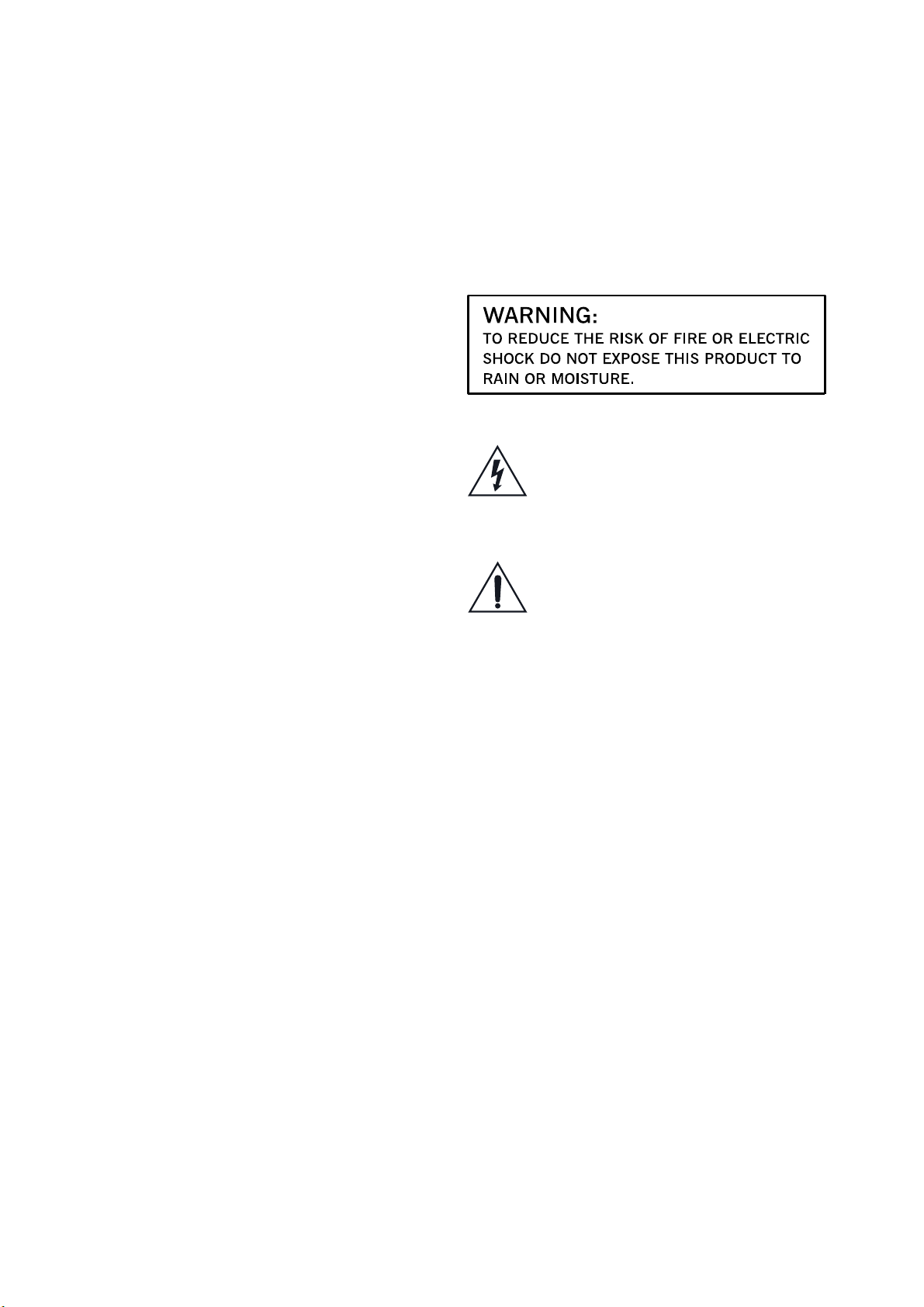
Instrucciones referentes a riesgo de incendio, cortocircuito o daño a personas
IMPORTANTES INSTRUCCIONES DE SEGURIDAD
ATENCIÓN
observarse unas precauciones básicas, incluyendo las
siguientes:
1.
Lea todas las instrucciones antes de utilizar el
producto.
2.
No utilice
ejemplo, cerca de una bañera, lavabo, lavadero, en un
sótano húmedo, o cerca de una piscina o similar.
3.
Este producto sólo debe ser utilizado en el soporte
recomendado por el fabricante.
4.
Este producto, ya sea solo o en combinación con un
amplificador y auriculares o altavoces puede causar
niveles de sonido que podrían provocar una pérdida
auditiva permanente. No lo utilice durante largo
tiempo a gran volumen, o a un volumen que resulte
incómodo. Si nota alguna pérdida de audición,
consulte con un especialista.
5.
El producto debe ser colocado en tal forma que no se
interfiera con su adecuada ventilación.
6.
El producto debe ser situado lejos de fuentes de calor,
como radiadores, calefactores u otros aparatos que
produzcan calor.
7.
El producto debe ser conectado a una fuente de
corriente eléctrica del tipo descrito en las
instrucciones de funcionamiento o tal como esté
marcado en el producto.
8.
Desconecte el cable de alimentación cuando no se
vaya a utilizar el aparato durante largo tiempo.
9.
Debe ponerse especial cuidado en que no caigan
objetos o líquidos en el interior por las aberturas.
10.
El producto debe ser revisado por personal
cualificado cuando:
A. El cable de alimentación o el conector se haya
dañado, o
B. Hayan caído objetos o líquidos en el producto, o
C. El producto haya sido expuesto a la lluvia, o
D. El producto no funcione normalmente o exhiba un
cambio importante de prestaciones, o
E. El producto se haya caído, o el chasis se haya
dañado.
11.
No intente realizar mantenimiento de este producto
más que como se describe en las instrucciones de
mantenimiento por parte del usuario. Todas las
demás tareas deben ser llevadas a cabo por personal
cualificado.
— Al usar productos eléctricos, deben
este producto
cerca
del agua — por
GUARDE LAS INSTRUCCIONES
LÍMPIESE CON PAÑO HÚMEDO
El símbolo del rayo dentro del triángulo
avisa al usuario de la presencia de “voltaje
peligroso” en el interior del producto, que
podría ser de suficiente magnitud como para
electrocutar a las personas.
El signo de exclamación dentro de un
triángulo avisa al usuario de la existencia de
unas instrucciones de funcionamiento así
como de mantenimiento (servicio técnico)
importantes en las indicaciones que
acompañan al producto.
INSTRUCCIONES SOBRE TOMA DE TIERRA
Este producto debe estar conectado a tierra. Si se
produjera un fallo o mal funcionamiento, la toma de tierra
proporciona la ruta de menor resistencia para la corriente
eléctrica, reduciéndose el riesgo de electrocución. Este
producto está equipado con un cable que dispone de un
conductor de tierra -del equipo y un conector de tierra. El
conector debe estar conectado en una toma de corriente
adecuada instalada correctamente y derivada a masa de
acuerdo con la legislación y la normativa local.
PELIGRO
toma de tierra -del equipo puede resultar en un riesgo de
cortocircuito. Si tiene duda sobre la conexión a tierra del
producto consulte con un electricista o técnico
cualificado. No modifique el conector que se proporciona
con este producto, si no se adapta a la toma, haga que le
instalen una adecuada.
– Una conexión inadecuada del conductor de
Page 3
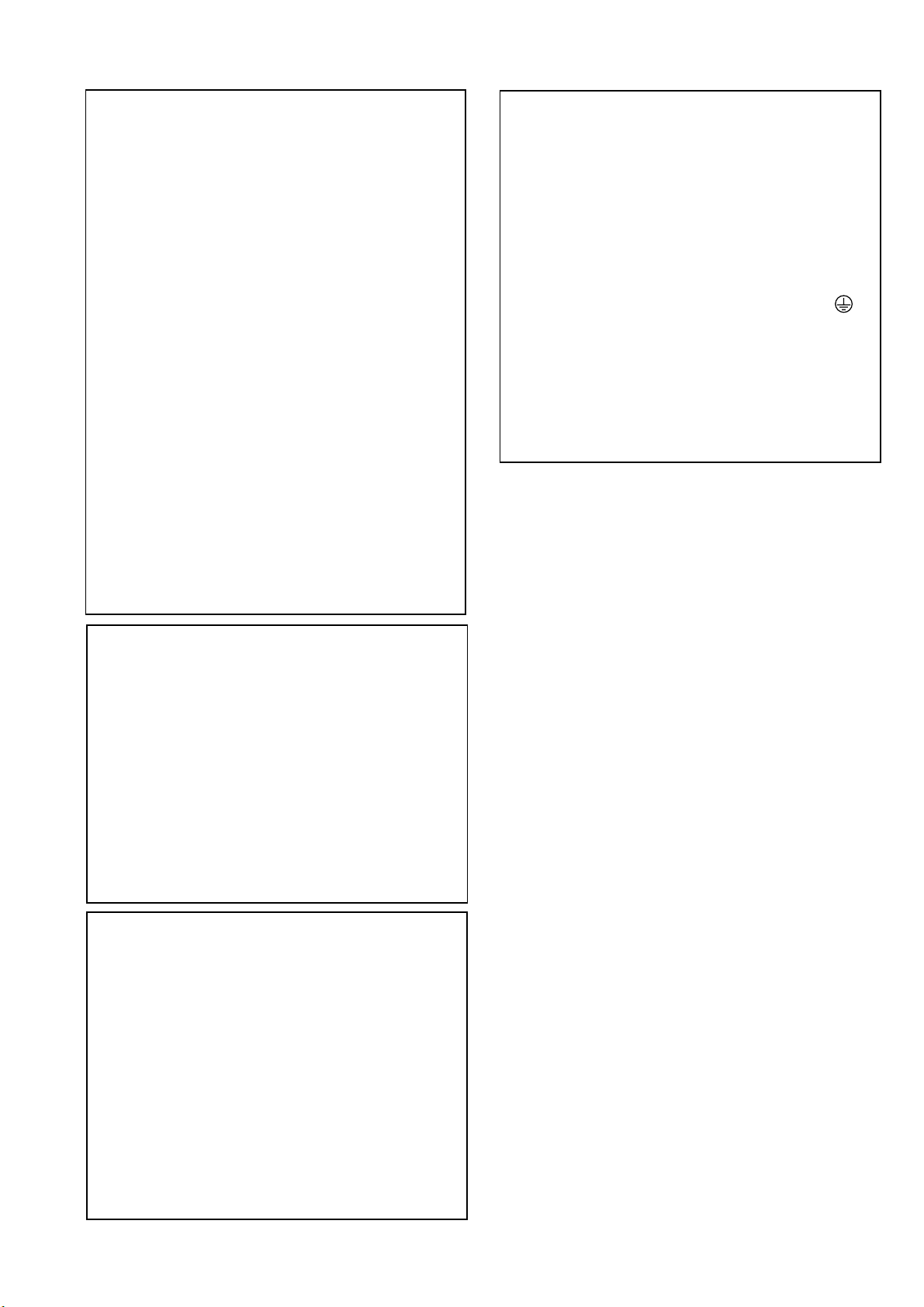
THE FCC REGULATION WARNING (SÓLO
IMPORTANT NOTICE FOR THE UNITED
PARA LOS EE.UU. Y CANADÁ)
This equipment has been tested and found to comply
with the limits for a Class B digital device, pursuant to
Part 15 of the FCC Rules. These limits are designed to
provide reasonable protection against harmful
interference in a residential installation. This
equipment generates, uses, and can radiate radio
frequency energy and, if not installed and used in
accordance with the instructions, may cause harmful
interference to radio communications. However, there
is no guarantee that interference will not occur in a
particular installation. If this equipment does cause
harmful interference to radio or television reception,
which can be determined by turning the equipment off
and on, the user is encouraged to try to correct the
interference by one or more of the following measures:
• Reorient or relocate the receiving antenna.
• Increase the separation between the equipment and
receiver.
• Connect the equipment into an outlet on a circuit
different from that to which the receiver is
connected.
• Consult the dealer or an experienced radio/TV
technician for help.
KINGDOM
Warning-THIS APPARATUS MUST BE EARTHED
As the colours of the wires in the mains lead of this
apparatus may not correspond with the coloured
markings identifying the terminals in your
plug,proceed as follows:
• the wire which is coloured green and yellow must
be connected to the terminal in the plug which is
marked with the letter E or by the earth symbol ,or
coloured green or green and yellow.
• the wire which is coloured blue must be connected
to the terminal which is marked with the letter N or
coloured black.
• the wire which is coloured brown must be
connected to the terminal which is marked with the
letter L or coloured red.
MANTENIMIENTO DE LOS DATOS
Los datos en memoria pueden perderse, en ocasiones,
debido a acciones incorrectas por parte del usuario.
Asegúrese siempre de guardar los datos importantes en
disquete. KORG no será responsable de los daños y
perjuicios que se puedan producir como resultado de
pérdidas de datos.
CANADA
THIS APPARATUS DOES NOT EXCEED THE
“CLASS B” LIMITS FOR RADIO NOISE EMISSIONS
FROM DIGITAL APPARATUS SET OUT IN THE
RADIO INTERFERENCE REGULATION OF THE
CANADIAN DEPARTMENT OF
COMMUNICATIONS.
LE PRESENT APPAREIL NUMERIQUE N’EMET PAS
DE BRUITS RADIOELECTRIQUES DEPASSANT LES
LIMITES APPLICABLES AUX APPAREILS
NUMERIQUES DE LA “CLASSE B” PRESCRITES
DANS LE REGLEMENT SUR LE BROUILLAGE
RADIOELECTRIQUE EDICTE PAR LE MINISTERE
DES COMMUNICATIONS DU CANADA.
NORMAS UNIFICADAS EUROPEAS
La marca CE que exhiben nuestros productos que
funcionan a Corriente Alterna, hasta el 31 de
Diciembre de 1996 significa que cumplen la Directiva
EMC (89/336/EEC) y la Directiva sobre la marca CE
(93/68/EEC).
Y, la marca CE que exhiben después del 1 de Enero de
1997, significa que cumplen la Directiva EMC (89/
336/EEC), la Directiva sobre la marca CE (93/68/EEC)
y la Directiva de Bajo Voltaje (73/23/EEC).
Asimismo, la marca CE que exhiben nuestros
productos que funcionan con baterías, significa que
cumplen la Directiva EMC (89/336/EEC) y la
Directiva sobre la marca CE (93/68/EEC).
PANTALLA LCD
Algunas páginas de los manuales muestran pantallas LCD
junto con una explicación de las funciones y operación.
Todos los nombres de sonidos, parámetros, y valores son
meramente ejemplos, y no tienen por qué coincidir con la
pantalla real en la que esté trabajando.
MARCAS COMERCIALES
Macintosh es una marca comercial registrada de Apple
Computer, Inc. MS-DOS y Windows son marcas
comerciales registradas de Microsoft Corporation. Todas
las demás marcas registradas son propiedad de sus
respectivas compañías.
RENUNCIA
La información contenida en este manual se ha revisado y
comprobado exhaustivamente. Debido a los constantes
esfuerzos para mejorar nuestros productos, las
especificaciones pueden ser ligeramente distintas a las de
este manual. KORG no se hace responsable de diferencias
eventuales entre las especificaciones y el contenido del
manual de instrucciones – las especificaciones estarán
sujetas a cambio sin previo aviso
RESPONSABILIDAD
Los productos KORG están fabricados bajo estrictas
especificaciones y voltaje requerido en cada país. Estos
productos están garantizados por el distribuidor de KORG
Page 4
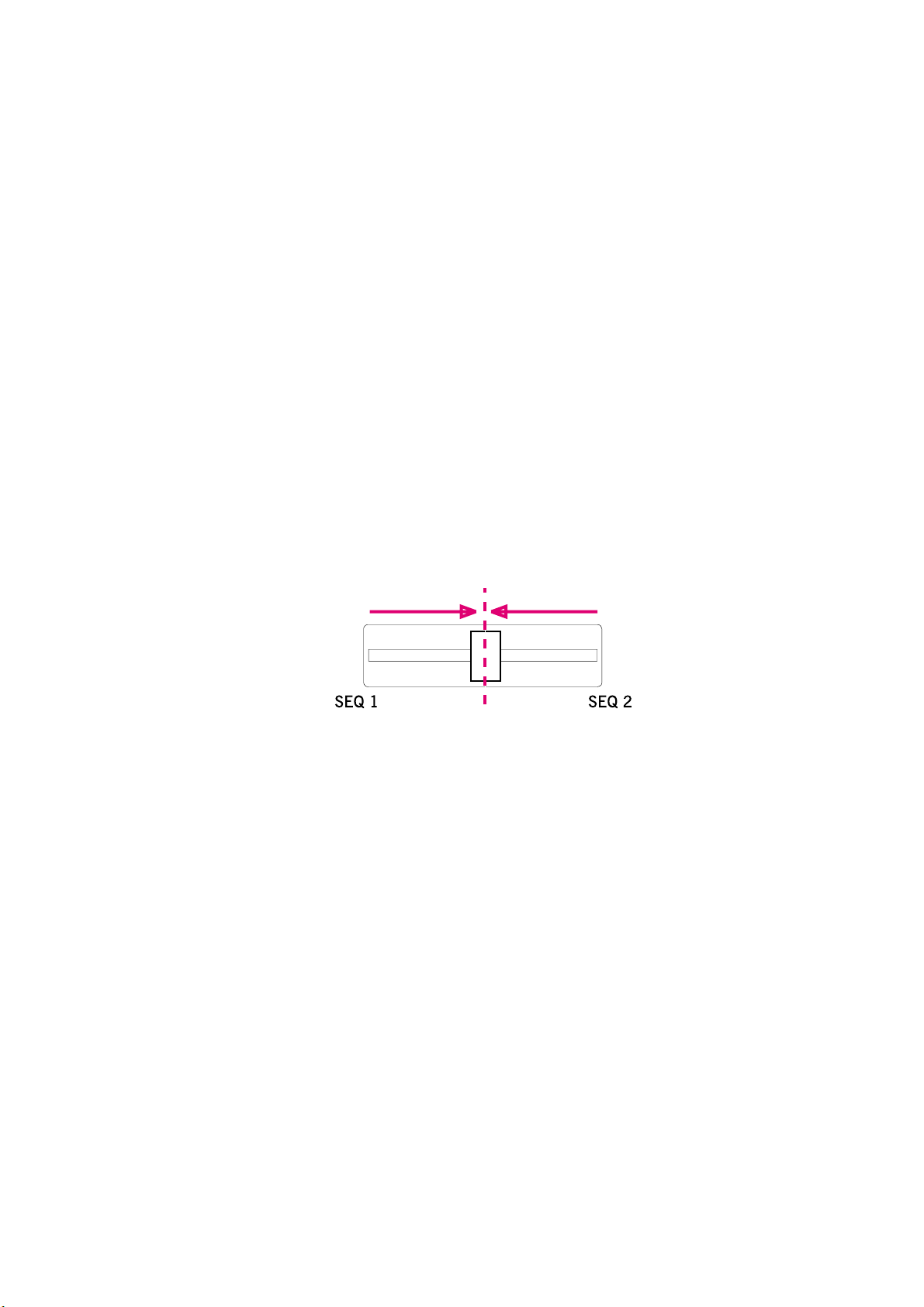
sólo en cada país. Cualquier producto KORG no vendido
con una tarjeta de garantía o con un número de serie
descalifica el producto vendido desde la garantía y la
responsabilidad del fabricante/distribuidor. Este requisito
es para su propia protección y seguridad.
SERVICIO Y ASISTENCIA AL USUARIO
Para el servicio técnico, por favor contacte con el Centro a
atención al cliente KORG autorizado más cercano. Para
más información acerca de los productos KORG, y para
encontrar el software y los accesorios para su teclado, por
EL DESLIZADOR BALANCE
Cuando active el equipo, por favor compruebe que el deslizador BALANCE esté
situado en el centro. Con esto se ajustan los secuenciadores 1 (SEQ1) y 2 (SEQ2)
en su nivel máximo. Así evitará empezar una canción sin oír nada.
favor contacte con su distribuidor KORG autorizado
local.
Pa60
DE LA RED
Para información actualizada, por favor, visite la página
http://www.korgpa.com.
Copyright © 2002 Letusa SA. Impreso en España.
Page 5
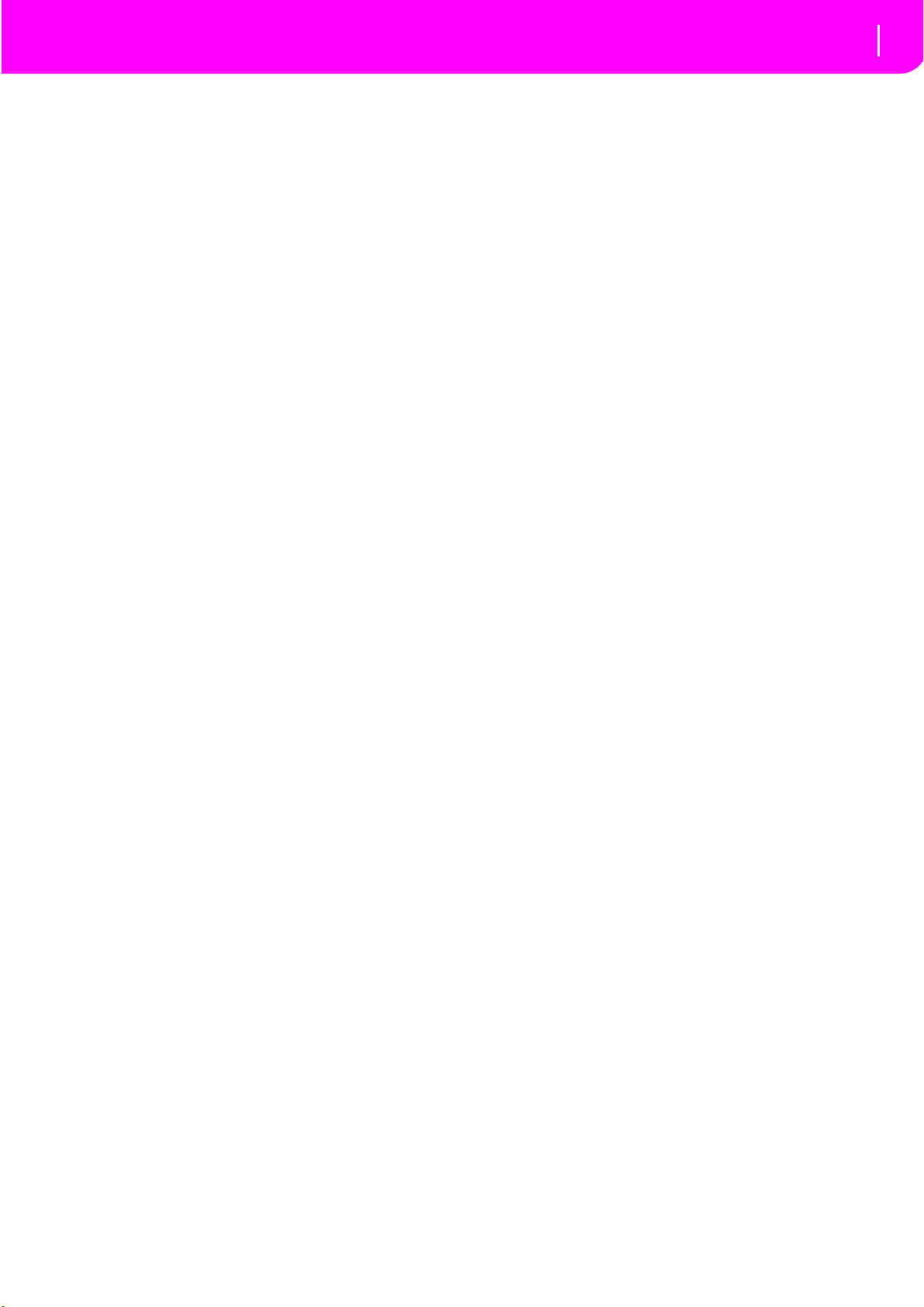
CÓMO…
3
Teclado
…seleccionar un programa de sonido (Program) 26
…seleccionar una interpretación (Performance) 25
…tocar un programa de sonido con todo el
teclado, como con un piano 24
…dividir el teclado en dos 24
…añadir sonidos para la mano derecha 24
…enmudecer/restablecer sonidos 24
Modo Style Play
…seleccionar un estilo 26
…iniciar/detener el estilo 29
…seleccionar un espacio o una pausa 29
…seleccionar una variación de estilo 30
…ver las pistas de estilo 42
…crear un nuevo estilo 53
Modo Song Play
…tocar una canción (Archivo MIDI estándar) 27
…ver las letras 75
…ver las pistas de las canciones 74
…iniciar ambos secuenciadores al mismo tiempo 18, 81
Modo Backing Sequence
…grabar una nueva secuencia de fondo (Canción) 83
Modo Song
…grabar una nueva canción 92
…editar un archivo MIDI estándar 89
Global
…desactivar los altavoces 126
…cambiar la polaridad del damper 127
…seleccionar la escala arábica 34
Page 6
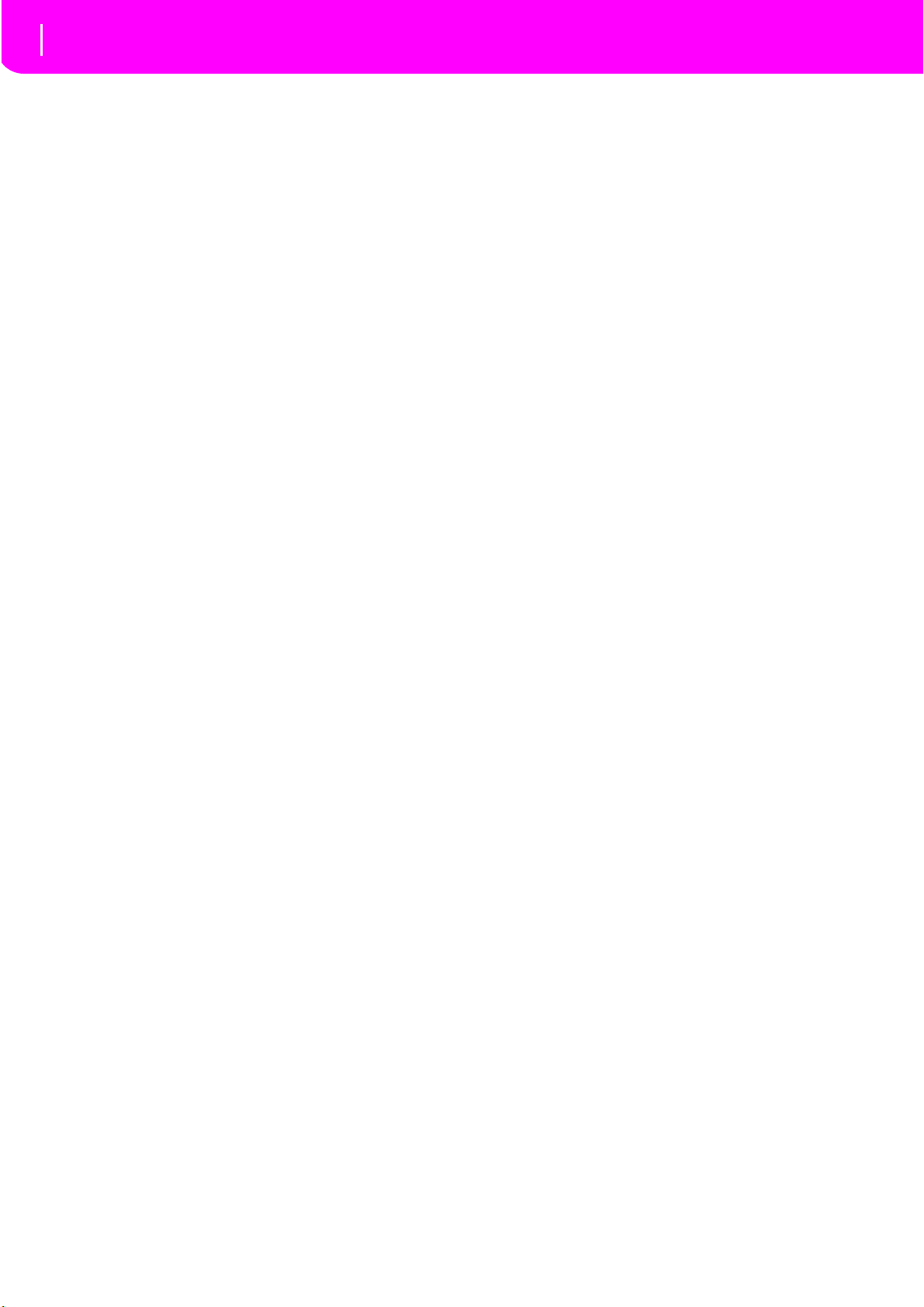
4
TABLA DE CONTENIDOS
Introducción
Bienvenido/a . . . . . . . . . . . . . . . . . . . . . . . . . . . 8
Interpretación en directo . . . . . . . . . . . . . . . . . . . . . . . . . . . 8
Vínculos útiles . . . . . . . . . . . . . . . . . . . . . . . . . . . . . . . . . . 8
Acerca de este manual . . . . . . . . . . . . . . . . . . . . . . . . . . . . 8
Hacer una copia de seguridad de los archivos
del sistema . . . . . . . . . . . . . . . . . . . . . . . . . . . . . . . . . . . . 9
Cargar el sistema operativo . . . . . . . . . . . . . . . . . . . . . . . . 9
Volver a cargar los datos de fábrica . . . . . . . . . . . . . . . . . . 9
Preparación . . . . . . . . . . . . . . . . . . . . . . . . . . . 10
Conecte el cable de alimentación CA . . . . . . . . . . . . . . . . 10
Activar y desactivar el instrumento . . . . . . . . . . . . . . . . . 10
Controlar el volumen . . . . . . . . . . . . . . . . . . . . . . . . . . . . 10
El deslizador BALANCE . . . . . . . . . . . . . . . . . . . . . . . . . 10
Auriculares . . . . . . . . . . . . . . . . . . . . . . . . . . . . . . . . . . . . 10
Salidas de audio . . . . . . . . . . . . . . . . . . . . . . . . . . . . . . . . 10
Entradas de audio . . . . . . . . . . . . . . . . . . . . . . . . . . . . . . . 10
Conexiones MIDI . . . . . . . . . . . . . . . . . . . . . . . . . . . . . . . 11
Pedal del Damper . . . . . . . . . . . . . . . . . . . . . . . . . . . . . . . 11
Interfaz de vídeo . . . . . . . . . . . . . . . . . . . . . . . . . . . . . . . . 11
Demo . . . . . . . . . . . . . . . . . . . . . . . . . . . . . . . . . . . . . . . . 11
El atril . . . . . . . . . . . . . . . . . . . . . . . . . . . . . . . . . . . . . . . . 11
Panel frontal . . . . . . . . . . . . . . . . . . . . . . . . . . 12
Pantalla e interfaz de usuario . . . . . . . . . . . . 19
Controles de pantalla . . . . . . . . . . . . . . . . . . . . . . . . . . . . 19
Estructura de la interfaz . . . . . . . . . . . . . . . . . . . . . . . . . . 20
Ventanas de mensaje . . . . . . . . . . . . . . . . . . . . . . . . . . . . 21
Símbolos e iconos . . . . . . . . . . . . . . . . . . . . . . . . . . . . . . . 21
Parámetros deshabilitados en gris . . . . . . . . . . . . . . . . . . 21
Panel posterior . . . . . . . . . . . . . . . . . . . . . . . . 22
Guía básica
Operaciones básicas . . . . . . . . . . . . . . . . . . . . 24
Interpretar con el teclado . . . . . . . . . . . . . . . . . . . . . . . . . 24
Seleccionar, silenciar y poner en solo una pista . . . . . . . . 24
Seleccionar una Performance . . . . . . . . . . . . . . . . . . . . . . 25
Seleccionar un programa . . . . . . . . . . . . . . . . . . . . . . . . . 26
Seleccionar un estilo . . . . . . . . . . . . . . . . . . . . . . . . . . . . . 26
Seleccionar un ajuste Single Touch . . . . . . . . . . . . . . . . . 27
Cambiar todas las pistas de teclado de una vez . . . . . . . . 27
Reproducir una canción desde el disquete . . . . . . . . . . . . 27
Atajo para ver el banco original des un estilo,
Performance o programa . . . . . . . . . . . . . . . . . . . . . . . . 27
Tutorial . . . . . . . . . . . . . . . . . . . . . . . . . . . . . . 28
1 - Tocar a tiempo real . . . . . . . . . . . . . . . . . . . . . . . . . . . 28
2 - Tocar un estilo . . . . . . . . . . . . . . . . . . . . . . . . . . . . . . . 29
3 - Tocar una canción . . . . . . . . . . . . . . . . . . . . . . . . . . . . 30
4 - Grabar una canción . . . . . . . . . . . . . . . . . . . . . . . . . . . 31
5 - Editar una canción . . . . . . . . . . . . . . . . . . . . . . . . . . . . 32
6 - La escala arábica . . . . . . . . . . . . . . . . . . . . . . . . . . . . . 34
MIDI . . . . . . . . . . . . . . . . . . . . . . . . . . . . . . . . . 35
¿Qué es MIDI? . . . . . . . . . . . . . . . . . . . . . . . . . . . . . . . . . .35
Midifiles . . . . . . . . . . . . . . . . . . . . . . . . . . . . . . . . . . . . . . .35
El general MIDI standard . . . . . . . . . . . . . . . . . . . . . . . . . .35
El canal global . . . . . . . . . . . . . . . . . . . . . . . . . . . . . . . . . .35
Los canales Chord 1 y Chord 2 . . . . . . . . . . . . . . . . . . . . . 36
El canal de Control . . . . . . . . . . . . . . . . . . . . . . . . . . . . . . . 36
Configuración MIDI . . . . . . . . . . . . . . . . . . . . . . . . . . . . . 36
Conectando Pa60 a un teclado Master . . . . . . . . . . . . . . . .36
Conectando el Pa60 a un acordeón MIDI . . . . . . . . . . . . . 37
Conectando el Pa60 a un secuenciador externo . . . . . . . . . 37
Tocar otro instrumento con el Pa60 . . . . . . . . . . . . . . . . . . 38
Guía de referencia
Modo Style Play . . . . . . . . . . . . . . . . . . . . . . . . 40
¿Qué es un estilo? . . . . . . . . . . . . . . . . . . . . . . . . . . . . . . . 40
Estilos e interpretaciones . . . . . . . . . . . . . . . . . . . . . . . . . .40
Cambiar y reajustar el tempo . . . . . . . . . . . . . . . . . . . . . . .40
El banco DIRECT HD . . . . . . . . . . . . . . . . . . . . . . . . . . . .40
El banco DIRECT FD . . . . . . . . . . . . . . . . . . . . . . . . . . . .41
Página principal . . . . . . . . . . . . . . . . . . . . . . . . . . . . . . . . . 42
Página Style tracks . . . . . . . . . . . . . . . . . . . . . . . . . . . . . . .42
Cómo seleccionar programas . . . . . . . . . . . . . . . . . . . . . . .42
La ventana Write . . . . . . . . . . . . . . . . . . . . . . . . . . . . . . . . 43
Menú . . . . . . . . . . . . . . . . . . . . . . . . . . . . . . . . . . . . . . . . .43
Estructura de la página de edición . . . . . . . . . . . . . . . . . . . 43
Página 1 - Mixer: Volume . . . . . . . . . . . . . . . . . . . . . . . . .44
Página 2 - Mixer: Pan . . . . . . . . . . . . . . . . . . . . . . . . . . . . 44
Página 3 - Mixer: FX Send . . . . . . . . . . . . . . . . . . . . . . . .44
Página 4 - Tuning: Detune . . . . . . . . . . . . . . . . . . . . . . . . .45
Página 5 - Tuning: Scale . . . . . . . . . . . . . . . . . . . . . . . . . . 45
Página 6 - Tuning: PitchBend (sensibilidad) . . . . . . . . . . . 45
Página 7 - FX: A/B Select . . . . . . . . . . . . . . . . . . . . . . . . . 45
Página 8 - FX: C/D Select . . . . . . . . . . . . . . . . . . . . . . . . . 45
Página 9 - FX: A editing . . . . . . . . . . . . . . . . . . . . . . . . . .46
Página 10 - FX: B editing . . . . . . . . . . . . . . . . . . . . . . . . .46
Página 11 - FX: C editing . . . . . . . . . . . . . . . . . . . . . . . . .46
Página 12 - FX: D editing . . . . . . . . . . . . . . . . . . . . . . . . .46
Página 13 - Track: Easy edit . . . . . . . . . . . . . . . . . . . . . . .46
Página 14 - Track: Mode . . . . . . . . . . . . . . . . . . . . . . . . . .47
Página 15 - Track: Internal/External . . . . . . . . . . . . . . . . .47
Página 16 - R.T. controls: Damper . . . . . . . . . . . . . . . . . .48
Página 17 - R.T. controls: Joystick . . . . . . . . . . . . . . . . . .48
Página 18 - R.T. controls: Dynamic range . . . . . . . . . . . . .48
Página 19 - R.T. controls: Ensemble . . . . . . . . . . . . . . . . .48
Página 20 - Style controls: Drum/Fill . . . . . . . . . . . . . . . .49
Página 21 - Style controls: Wrap Around /
Keyboard range . . . . . . . . . . . . . . . . . . . . . . . . . . . . . . . 50
Página 22 - Pads . . . . . . . . . . . . . . . . . . . . . . . . . . . . . . . . . 50
Página 23 - Preferences: Lock . . . . . . . . . . . . . . . . . . . . . .50
Página 24 - Preferences: Controls . . . . . . . . . . . . . . . . . . .51
Modo Style Record . . . . . . . . . . . . . . . . . . . . . 53
La estructura de los estilos . . . . . . . . . . . . . . . . . . . . . . . . .53
Importar/exportar estilos . . . . . . . . . . . . . . . . . . . . . . . . . . 54
Entrar en el modo Record . . . . . . . . . . . . . . . . . . . . . . . . .54
Page 7
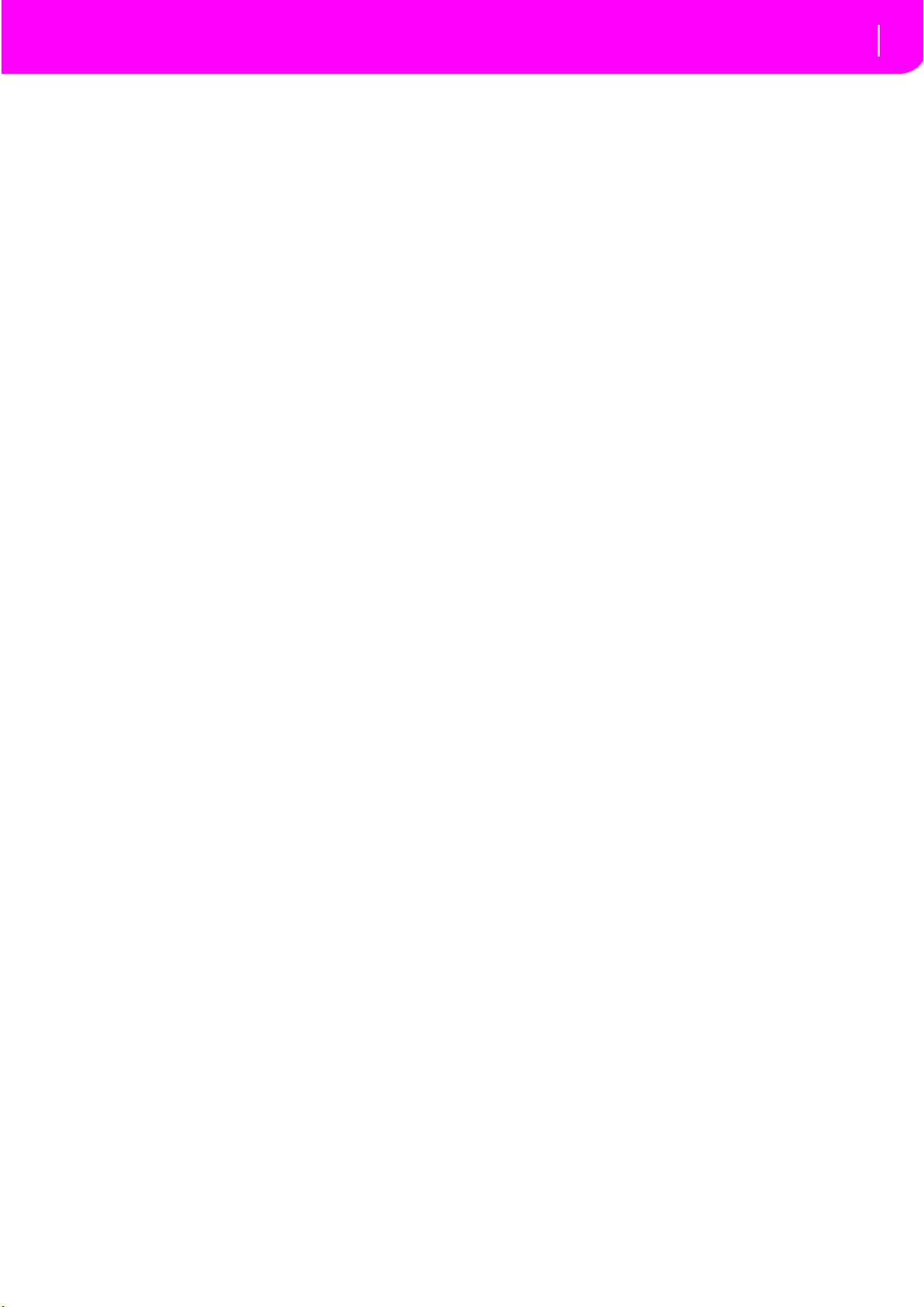
5
Escuchar el estilo en el modo Record/Edit . . . . . . . . . . . . 54
Salir y guardar/cancelar el estilo . . . . . . . . . . . . . . . . . . . . 54
La ventana Write . . . . . . . . . . . . . . . . . . . . . . . . . . . . . . . . 55
Lista de eventos grabados . . . . . . . . . . . . . . . . . . . . . . . . . 55
Borrado rápido mediante los botones del
panel de control . . . . . . . . . . . . . . . . . . . . . . . . . . . . . . . 55
Página principal . . . . . . . . . . . . . . . . . . . . . . . . . . . . . . . . . 56
Página Style Track (pistas de estilo) . . . . . . . . . . . . . . . . . 57
Página Step Record . . . . . . . . . . . . . . . . . . . . . . . . . . . . . . 58
Procedimientos en Style Record . . . . . . . . . . . . . . . . . . . . 59
Menú . . . . . . . . . . . . . . . . . . . . . . . . . . . . . . . . . . . . . . . . . 62
Estructura de la página Edit . . . . . . . . . . . . . . . . . . . . . . . 62
Página 1 - Edit: Quantize . . . . . . . . . . . . . . . . . . . . . . . . . 63
Página 2 - Edit: Transpose . . . . . . . . . . . . . . . . . . . . . . . . 63
Página 3 - Edit: Velocity . . . . . . . . . . . . . . . . . . . . . . . . . . 64
Página 4 - Event Edit . . . . . . . . . . . . . . . . . . . . . . . . . . . . . 64
Página 5 - Event Filter . . . . . . . . . . . . . . . . . . . . . . . . . . . . 65
Procedimiento para editar eventos . . . . . . . . . . . . . . . . . . 65
Página 6 - Edit: Delete . . . . . . . . . . . . . . . . . . . . . . . . . . . 67
Página 7 - Edit: Delete All . . . . . . . . . . . . . . . . . . . . . . . . 67
Página 8 - Edit: Copy . . . . . . . . . . . . . . . . . . . . . . . . . . . . 67
Página 9 - Style Element Controls: Programs . . . . . . . . . . 68
Página 10 - Style Element Controls: Expression . . . . . . . 68
Página 11 - Style Element Controls: Keyboard Range . . . 69
Página 12 - Style Element Controls: Chord
Variation Table . . . . . . . . . . . . . . . . . . . . . . . . . . . . . . . 69
Página 13 - Style Controls: Mode/Tension . . . . . . . . . . . . 69
Modo Song Play . . . . . . . . . . . . . . . . . . . . . . . . 71
Las canciones y el formato de archivo MIDI Standard . . . 71
Controles del Transporte . . . . . . . . . . . . . . . . . . . . . . . . . . 71
El MIDI Clock . . . . . . . . . . . . . . . . . . . . . . . . . . . . . . . . . . 71
Cambio de secuenciadores durante un
proceso de edición . . . . . . . . . . . . . . . . . . . . . . . . . . . . . 71
Seleccionar una canción marcando el código
numérico . . . . . . . . . . . . . . . . . . . . . . . . . . . . . . . . . . . . 71
Pistas Realtime y pistas de secuenciador . . . . . . . . . . . . . 71
Volumen master, volumen del secuenciador
y el balance . . . . . . . . . . . . . . . . . . . . . . . . . . . . . . . . . . 72
Los efectos en el modo song play . . . . . . . . . . . . . . . . . . . 72
Ventana Groove Quantize . . . . . . . . . . . . . . . . . . . . . . . . . 72
Ventana Write . . . . . . . . . . . . . . . . . . . . . . . . . . . . . . . . . . 73
La página principal . . . . . . . . . . . . . . . . . . . . . . . . . . . . . . 74
La página de las pistas 1-8 . . . . . . . . . . . . . . . . . . . . . . . . 74
La página de las pistas 9-16 . . . . . . . . . . . . . . . . . . . . . . . 75
La página Song Select . . . . . . . . . . . . . . . . . . . . . . . . . . . . 75
La página Lyrics . . . . . . . . . . . . . . . . . . . . . . . . . . . . . . . . 75
Reproducir un archivo jukebox . . . . . . . . . . . . . . . . . . . . . 76
Menú . . . . . . . . . . . . . . . . . . . . . . . . . . . . . . . . . . . . . . . . . 76
La estructura de las páginas de edición . . . . . . . . . . . . . . . 76
Página 1 - Mixer: Volume . . . . . . . . . . . . . . . . . . . . . . . . . 77
Página 2- Mixer: Pan . . . . . . . . . . . . . . . . . . . . . . . . . . . . . 77
Página 3 - Mixer: FX send A/B . . . . . . . . . . . . . . . . . . . . . 77
Página 3 - Mixer: FX send C/D . . . . . . . . . . . . . . . . . . . . . 78
Página 4 - FX: A/B select . . . . . . . . . . . . . . . . . . . . . . . . . 78
Page 4 - FX: C/D Select . . . . . . . . . . . . . . . . . . . . . . . . . . 78
Página 5 - FX: A editing . . . . . . . . . . . . . . . . . . . . . . . . . . 79
Page 6 - FX: B editing . . . . . . . . . . . . . . . . . . . . . . . . . . . . 79
La página 5 - FX: C editing . . . . . . . . . . . . . . . . . . . . . . . . 79
Página 6 - FX: D editing . . . . . . . . . . . . . . . . . . . . . . . . . . 79
Página 7 - Track: Mode . . . . . . . . . . . . . . . . . . . . . . . . . . . 79
Página 8 - Track: Internal/External . . . . . . . . . . . . . . . . . 80
La página 9 - Jukebox . . . . . . . . . . . . . . . . . . . . . . . . . . . . 80
Página 10 - Preferences . . . . . . . . . . . . . . . . . . . . . . . . . . 81
Guardar una lista de canciones . . . . . . . . . . . . . . . . . . . . . 82
Modo Backing Sequence . . . . . . . . . . . . . . . . .83
Controles de transporte . . . . . . . . . . . . . . . . . . . . . . . . . . . 83
Los modos Backing Sequence, Song y Song Play . . . . . . 83
Como volver a tocar una canción . . . . . . . . . . . . . . . . . . . 83
Grabar en modo Realtime . . . . . . . . . . . . . . . . . . . . . . . . . 83
Grabar en modo Chord/Acc Step . . . . . . . . . . . . . . . . . . . 84
Página principal (Reproducción Backing Sequence) . . . . 84
Página Load Song . . . . . . . . . . . . . . . . . . . . . . . . . . . . . . . 85
Página Save Song . . . . . . . . . . . . . . . . . . . . . . . . . . . . . . . 85
Página grabación Realtime . . . . . . . . . . . . . . . . . . . . . . . . 86
Página grabación Chord/Acc Step . . . . . . . . . . . . . . . . . . 86
Cómo borrar una canción entera . . . . . . . . . . . . . . . . . . . . 88
Modo Song . . . . . . . . . . . . . . . . . . . . . . . . . . . .89
Controles de transporte . . . . . . . . . . . . . . . . . . . . . . . . . . . 89
Volumen master y volumen de secuenciador . . . . . . . . . . 89
Las canciones y el formato de archivo MIDI standard . . . 89
Suprimir una pista rápidamente . . . . . . . . . . . . . . . . . . . . 89
Cómo borrar una canción entera . . . . . . . . . . . . . . . . . . . . 89
Página principal . . . . . . . . . . . . . . . . . . . . . . . . . . . . . . . . 89
Página de las pistas 1-8 . . . . . . . . . . . . . . . . . . . . . . . . . . . 90
Página de las pistas 9-16 . . . . . . . . . . . . . . . . . . . . . . . . . . 90
Página Song Select . . . . . . . . . . . . . . . . . . . . . . . . . . . . . . 90
Página Save Song . . . . . . . . . . . . . . . . . . . . . . . . . . . . . . . 91
Procedimiento de grabación realtime . . . . . . . . . . . . . . . . 92
Procedimiento de grabación step . . . . . . . . . . . . . . . . . . . 92
Página Song Record . . . . . . . . . . . . . . . . . . . . . . . . . . . . . 94
Página step record . . . . . . . . . . . . . . . . . . . . . . . . . . . . . . . 95
Menú . . . . . . . . . . . . . . . . . . . . . . . . . . . . . . . . . . . . . . . . . 96
Estructura de las páginas de edición . . . . . . . . . . . . . . . . . 96
Página 1 - Mixer: Volume . . . . . . . . . . . . . . . . . . . . . . . . 96
Página 2 - Mixer: Pan . . . . . . . . . . . . . . . . . . . . . . . . . . . . 96
Página 3 - Mixer: FX block . . . . . . . . . . . . . . . . . . . . . . . 97
Página 4 - Mixer: FX send A/B (o C/D) . . . . . . . . . . . . . . 97
Página 5 -Tuning: Detuning . . . . . . . . . . . . . . . . . . . . . . . 97
Página 6 - Tuning: Scale . . . . . . . . . . . . . . . . . . . . . . . . . . 98
Página 7 - Tuning: PitchBend / Scale . . . . . . . . . . . . . . . . 98
Página 9 - FX: C/D select . . . . . . . . . . . . . . . . . . . . . . . . . 98
Página 10 - Fx: A editing . . . . . . . . . . . . . . . . . . . . . . . . . 99
Página 11 - fX: b EDITING . . . . . . . . . . . . . . . . . . . . . . . 99
Página 12 - fX: C EDITING . . . . . . . . . . . . . . . . . . . . . . . 99
Página 13 - fX: D EDITING . . . . . . . . . . . . . . . . . . . . . . . 99
Página 14 - Track: Easy edit . . . . . . . . . . . . . . . . . . . . . . . 99
Página 15 - Track: Mode . . . . . . . . . . . . . . . . . . . . . . . . 100
Página 16 - Track: Internal/ External . . . . . . . . . . . . . . . 100
Página 17 -Edit: Quantize . . . . . . . . . . . . . . . . . . . . . . . . 101
Página 18 - Edit: Transpose . . . . . . . . . . . . . . . . . . . . . . 101
Página 19 - Edit: Velocity . . . . . . . . . . . . . . . . . . . . . . . 101
Página 20 -Edit: Delete . . . . . . . . . . . . . . . . . . . . . . . . . . 102
Página 21 - Edit: cut measures . . . . . . . . . . . . . . . . . . . . 102
Página 22 - Edit: Insert measures . . . . . . . . . . . . . . . . . . 102
Página 23 - Edit: Copy . . . . . . . . . . . . . . . . . . . . . . . . . . 103
Página 24 - Event edit . . . . . . . . . . . . . . . . . . . . . . . . . . . 103
Página 25 - Event Filter . . . . . . . . . . . . . . . . . . . . . . . . . 104
Procedimiento de edición de eventos . . . . . . . . . . . . . . . 105
Page 8
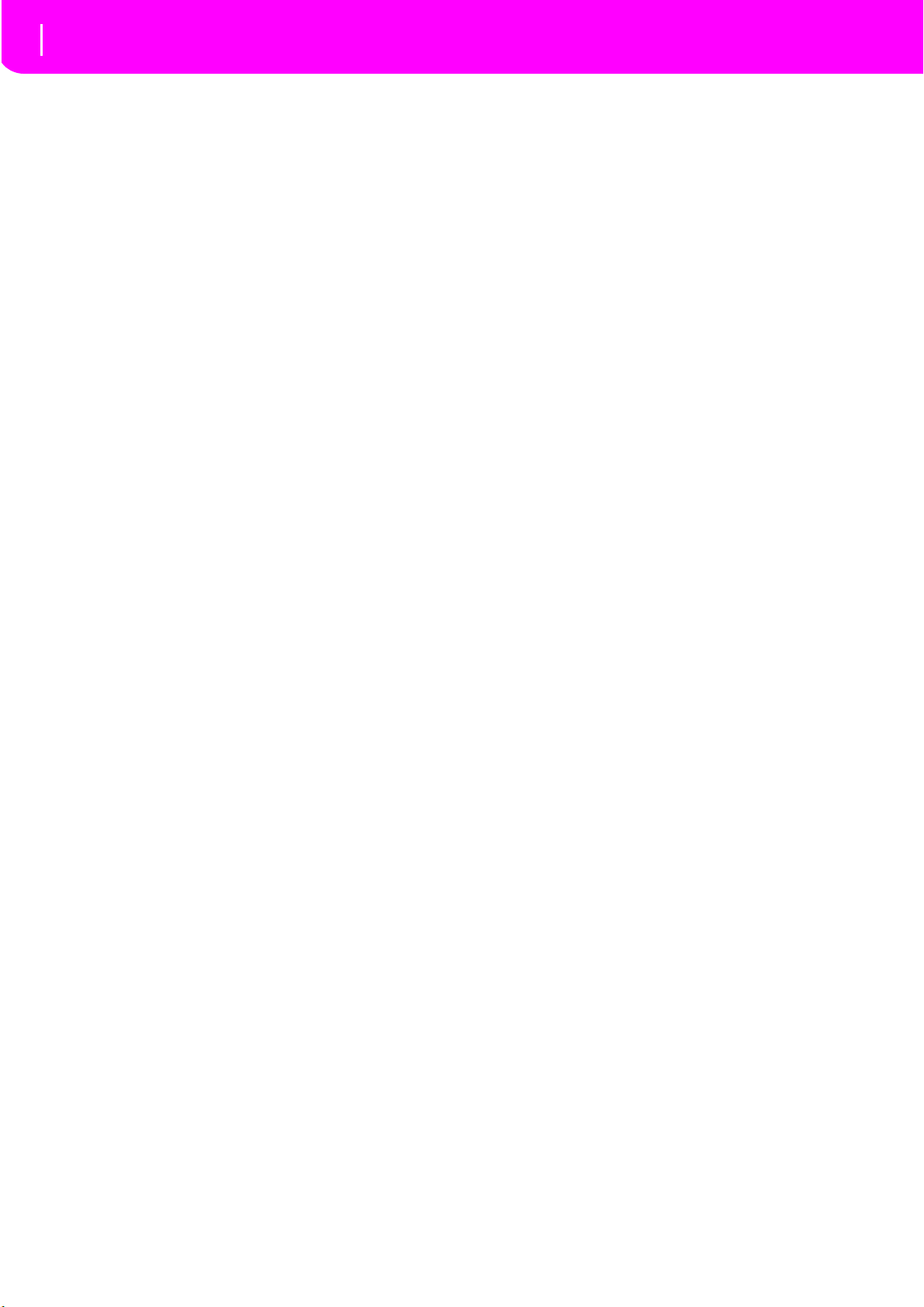
6
Modo Program . . . . . . . . . . . . . . . . . . . . . . . 106
Página principal . . . . . . . . . . . . . . . . . . . . . . . . . . . . . . . 106
Programas de sonido y de percusión. . . . . . . . . . . . . . . . 106
Menú . . . . . . . . . . . . . . . . . . . . . . . . . . . . . . . . . . . . . . . . 106
Estructura de las páginas de edición . . . . . . . . . . . . . . . . 106
La función de comparación . . . . . . . . . . . . . . . . . . . . . . 107
Cómo seleccionar los osciladores . . . . . . . . . . . . . . . . . . 107
Suprimir un programa u oscilador . . . . . . . . . . . . . . . . . 107
La ventana ‘Write’ . . . . . . . . . . . . . . . . . . . . . . . . . . . . . 107
Página 1 - Basic . . . . . . . . . . . . . . . . . . . . . . . . . . . . . . . 107
Página 2- Sample (programas de sonido) . . . . . . . . . . . . 108
Página 2 -DK Samples . . . . . . . . . . . . . . . . . . . . . . . . . . 109
Página 3 - Pitch . . . . . . . . . . . . . . . . . . . . . . . . . . . . . . . . 110
Página 4 - Pitch LFO1 . . . . . . . . . . . . . . . . . . . . . . . . . . 111
Página 5 - Pitch LFO2 . . . . . . . . . . . . . . . . . . . . . . . . . . 111
Página 6 - envolvente de la afinación . . . . . . . . . . . . . . . 111
Página 7 - Filter . . . . . . . . . . . . . . . . . . . . . . . . . . . . . . . 113
Página 8 - Filter modulation . . . . . . . . . . . . . . . . . . . . . . 114
Página 9 - Filter LFO1 . . . . . . . . . . . . . . . . . . . . . . . . . . 115
Página 10 - Filter LFO2 . . . . . . . . . . . . . . . . . . . . . . . . . 116
Página 11 - Filter EG . . . . . . . . . . . . . . . . . . . . . . . . . . . 116
Página 12 - Amp . . . . . . . . . . . . . . . . . . . . . . . . . . . . . . . 118
Página 13 - Amp Modulation . . . . . . . . . . . . . . . . . . . . . 118
Página 14 - Amp LFO1 . . . . . . . . . . . . . . . . . . . . . . . . . 119
Página 15 - Amp LFO2 . . . . . . . . . . . . . . . . . . . . . . . . . 119
Página 16 - Amp EG . . . . . . . . . . . . . . . . . . . . . . . . . . . . 119
Página 17 - LFO1 . . . . . . . . . . . . . . . . . . . . . . . . . . . . . . 121
Página 18 - LFO2 . . . . . . . . . . . . . . . . . . . . . . . . . . . . . . 122
Página 19 - Efects . . . . . . . . . . . . . . . . . . . . . . . . . . . . . . 122
Página 20 - FX1 Editing . . . . . . . . . . . . . . . . . . . . . . . . . 123
Página 21 - FX2 Editing . . . . . . . . . . . . . . . . . . . . . . . . . 123
Lista AMS (Fuente -source- de Modulación Alterna) . . 124
Entorno de edición global . . . . . . . . . . . . . . 126
La ventana Write . . . . . . . . . . . . . . . . . . . . . . . . . . . . . . 126
Menú . . . . . . . . . . . . . . . . . . . . . . . . . . . . . . . . . . . . . . . . 126
Página 1 - Controles generales . . . . . . . . . . . . . . . . . . . . 126
Página 2 - Transposición master . . . . . . . . . . . . . . . . . . . 127
Página 3 - Interfaz de vídeo . . . . . . . . . . . . . . . . . . . . . . 127
Página 4 - Configuración de los pedales
y ajuste del deslizador . . . . . . . . . . . . . . . . . . . . . . . . . 127
Página 5 - Configuración MIDI . . . . . . . . . . . . . . . . . . . 128
Página 6 - Controles MIDI . . . . . . . . . . . . . . . . . . . . . . . 128
Página 7 - Canales MIDI IN . . . . . . . . . . . . . . . . . . . . . . 128
Página 8 - Controles MIDI IN (1) . . . . . . . . . . . . . . . . . 129
Página 9 - Controles MIDI IN (2) . . . . . . . . . . . . . . . . . 129
Página 10 - Filtros MIDI IN . . . . . . . . . . . . . . . . . . . . . . 129
Página 11 - Canales MIDI OUT . . . . . . . . . . . . . . . . . . . 130
Página 12 - Filtros MIDI OUT . . . . . . . . . . . . . . . . . . . . 130
Entorno de edición de disco . . . . . . . . . . . . . 131
El indicador ‘Write/Disk In Use’ . . . . . . . . . . . . . . . . . . 131
Instalación del disco duro y tamaño . . . . . . . . . . . . . . . . 132
Cargar datos creados con el Pa80 . . . . . . . . . . . . . . . . . . 132
Cargar antiguos datos i-Series . . . . . . . . . . . . . . . . . . . . 132
La estructura de los discos . . . . . . . . . . . . . . . . . . . . . . . 133
Los tipos de archivo . . . . . . . . . . . . . . . . . . . . . . . . . . . . . 133
Ver el tamaño de archivos y carpetas . . . . . . . . . . . . . . .133
Estructura de la página . . . . . . . . . . . . . . . . . . . . . . . . . . . 134
Herramientas de navegación . . . . . . . . . . . . . . . . . . . . . . 134
Menú . . . . . . . . . . . . . . . . . . . . . . . . . . . . . . . . . . . . . . . .134
Página 1- Load (cargar) . . . . . . . . . . . . . . . . . . . . . . . . . . 134
Página 2- Save (Guardar) . . . . . . . . . . . . . . . . . . . . . . . . . 137
Página 3- Copy (copiar) . . . . . . . . . . . . . . . . . . . . . . . . . .140
Página 4- Erase (borrar) . . . . . . . . . . . . . . . . . . . . . . . . . . 142
Página 5- Format (formatear) . . . . . . . . . . . . . . . . . . . . . .142
Página 6 -New Dir (nuevo directorio) . . . . . . . . . . . . . . .142
Página 7 - Rename (nuevo nombre) . . . . . . . . . . . . . . . . .143
Página 8 - Utilities 1 (utilidades) . . . . . . . . . . . . . . . . . . .143
Página 9- Utilities 2 (utilidades) . . . . . . . . . . . . . . . . . . .144
Datos de fábrica . . . . . . . . . . . . . . . . . . . . . . . 146
Estilos . . . . . . . . . . . . . . . . . . . . . . . . . . . . . . . . . . . . . . . .146
Elementos de estilos . . . . . . . . . . . . . . . . . . . . . . . . . . . . . 148
Ajustes Single Touch Setings (STS) . . . . . . . . . . . . . . . .148
Programas (orden de los bancos) . . . . . . . . . . . . . . . . . . .149
Programas (orden de los Prgram Change) . . . . . . . . . . . . 156
Kits de percusión . . . . . . . . . . . . . . . . . . . . . . . . . . . . . . .162
Instrumetos de percusión . . . . . . . . . . . . . . . . . . . . . . . . . 163
Performances . . . . . . . . . . . . . . . . . . . . . . . . . . . . . . . . . . 175
Configuración MIDI . . . . . . . . . . . . . . . . . . . . . . . . . . . . 176
Efectos . . . . . . . . . . . . . . . . . . . . . . . . . . . . . . . 177
Diagramas . . . . . . . . . . . . . . . . . . . . . . . . . . . . . . . . . . . .177
Fuentes de modulación dinámica . . . . . . . . . . . . . . . . . . .177
Filtros / Dinámicas . . . . . . . . . . . . . . . . . . . . . . . . . . . . . . 177
Afinación / Modulación de fase . . . . . . . . . . . . . . . . . . . .187
Modulación / Cambio de afinación . . . . . . . . . . . . . . . . .197
Primeras reflexiones / Retardo . . . . . . . . . . . . . . . . . . . . .204
Reverberación . . . . . . . . . . . . . . . . . . . . . . . . . . . . . . . . .210
Mono – Cadena mono . . . . . . . . . . . . . . . . . . . . . . . . . . .212
Parámetros asignables . . . . . . . . . . . . . . . . . . 227
Lista de funciones asignables al pedal de pulsación . . . . 227
Lista de funciones asignables al pedal /
los deslizadores . . . . . . . . . . . . . . . . . . . . . . . . . . . . . . .228
Lista de sonidos asignables a los pads . . . . . . . . . . . . . . .228
Lista de funciones asignables a los PADS . . . . . . . . . . . . 229
Escalas . . . . . . . . . . . . . . . . . . . . . . . . . . . . . . . . . . . . . . . 229
Controladores MIDI . . . . . . . . . . . . . . . . . . . 230
Capítulo de implementación MIDI . . . . . . . . . . . . . . . . .231
Parámetros . . . . . . . . . . . . . . . . . . . . . . . . . . . 232
Acordes reconocidos . . . . . . . . . . . . . . . . . . . 235
Mensajes de error y solución de problemas 237
Mensajes de error . . . . . . . . . . . . . . . . . . . . . . . . . . . . . . . 237
Solución de problemas . . . . . . . . . . . . . . . . . . . . . . . . . . .240
Especificaciones técnicas . . . . . . . . . . . . . . . . 241
Page 9
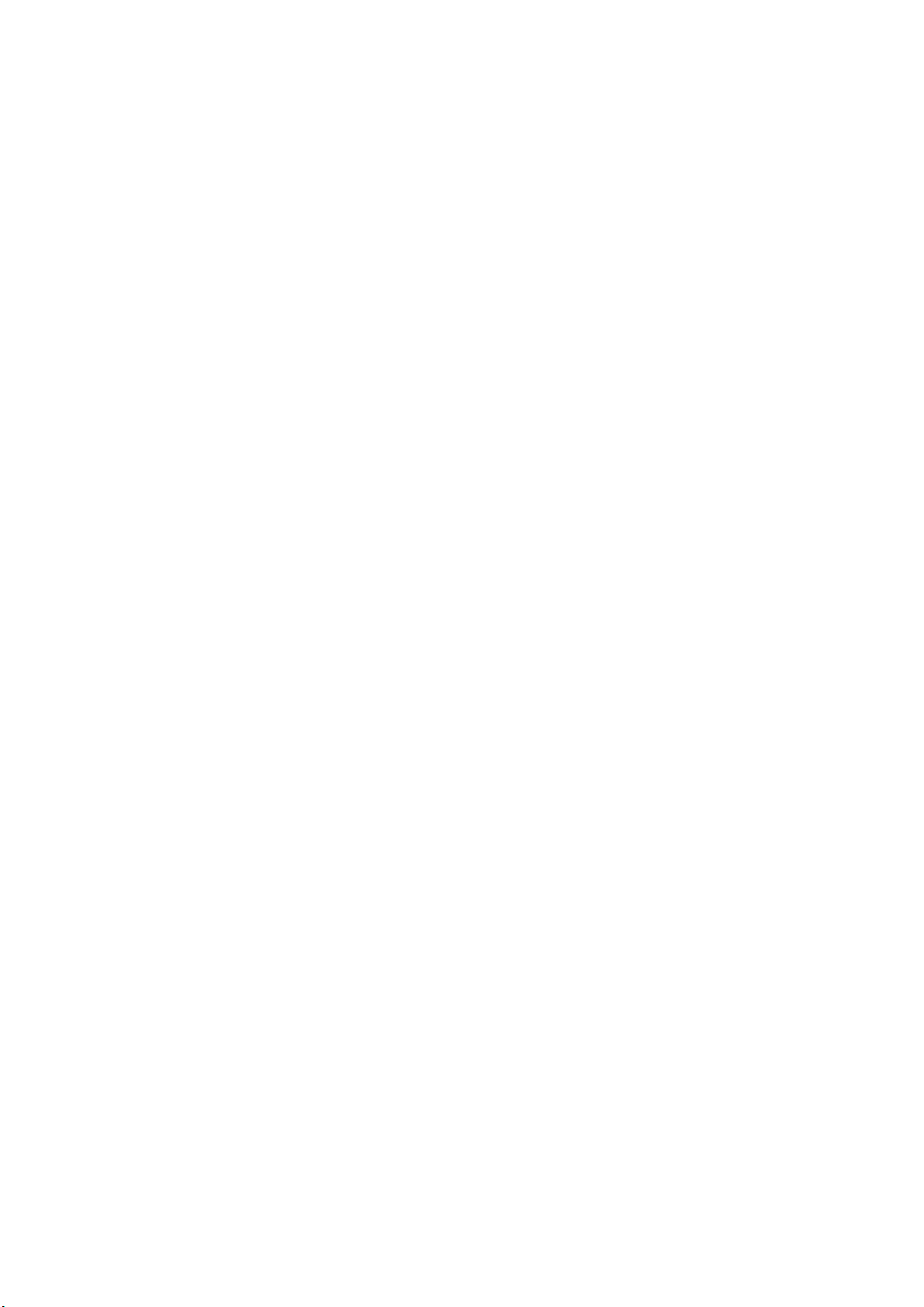
INTRODUCCIÓN
Page 10
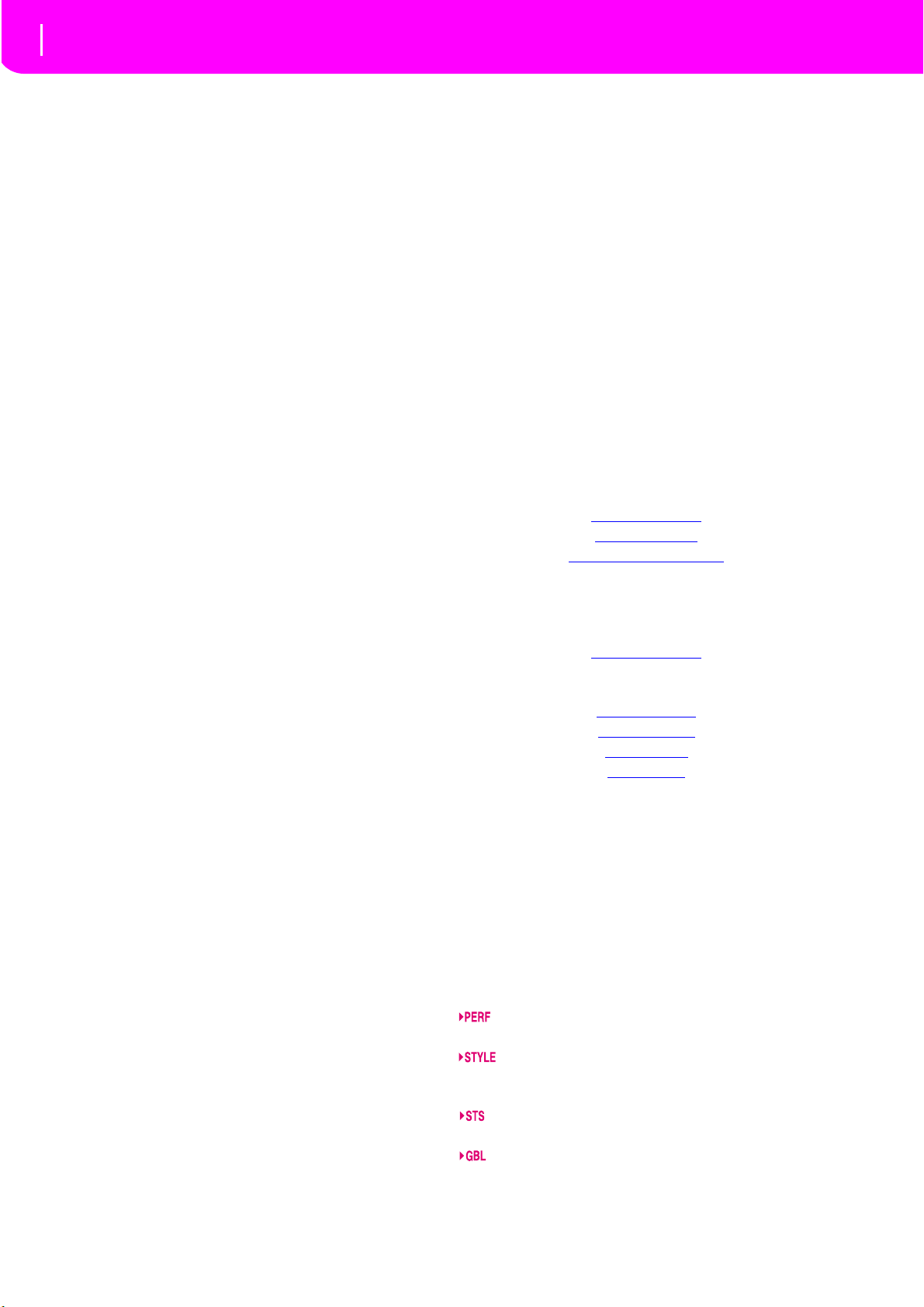
Bienvenido/a
8
Interpretación en directo
1. BIENVENIDO/A
¡Bienvenido/a al mundo del arranger profesional KORG
Pa60! Pa60
actualmente, tanto para el uso profesional como para el
entretenimiento doméstico.
Aquí encontrará algunas de las funciones de su nuevo
instrumento:
• Potente sistema de generación de sonidos KORG HI
• Sistema operativo multitarea OPOS (“Objective
• Actualizaciones del sistema operativo, para cargar
• Ampliación del hardware, para añadir una salida de
• Solid State Disk (SSD), para cualquier actualización del
• Acceso directo a estilos desde el disquete y el disco
• Compatible con sonidos General MIDI Level 2.
• Más de 660 programas de sonido.
• 4 procesadores multiefectos, cada uno con 89 tipos de
• 160 Performances y 1.216 ajustes Single Touch (STS),
• 304 estilos.
• Secuenciador doble XDS con potenciómetro deslizante.
• Grabación y edición de estilos
• Secuenciador multifunciones (grabación y edición de
• Amplificador digital con Auto Loudness, para una
• Pantalla amplia personalizada.
es uno de los arranger más increíbles disponibles
(Hyper Integrated), como se pueden ver en nuestros
mejores sintetizadores profesionales.
Portable Operating System”, Sistema operativo portátil
objetivo), que le permitirá cargar datos mientras está
tocando el instrumento.
nuevas funciones desde el disco. ¡No deje que su
instrumento envejezca!
vídeo y un disco duro interno. ¡Adquiera más y más
para conseguir más dinero!
sistema–una manera ingeniosa para sustituir la memoria
ROM normal.
duro.
efectos.
para ajustar rápidamente los sonidos y efectos.
canciones)
reproducción de sonido más real.
INTERPRETACIÓN EN DIRECTO
El
directo. La palabra “a tiempo real” tiene pleno significado en
este instrumento.
instantánea de todas las pistas del teclado y un estilo
apropiado;
del teclado; y
asistirle en la interpretación en directo.
se ha diseñado cuidadosamente para utilizarlo en
Pa60
Performances
STS
una selección instantánea de todas las pistas
Styles
son los compañeros ideales para
permite la selección
VÍNCULOS ÚTILES
Su distribuidor KORG no sólo proporciona el teclado, sino
una gran cantidad de accesorios de hardware y software.
Debería pedirle más programas, estilos y otros materiales
musicales útiles.
Todos los distribuidores KORG pueden suministrarle
información útil. Sólo deberá llamarle para pedirle servicios
adicionales. Para los anglo-hablantes, aquí encontraréis
direcciones relevantes:
USA KORG USA, 316 South Service Road,
Melville, New York, 11747, USA
Tel:1-516-333-9100, Fax:1-516-333-9108
Canada Jam Industries, 620 McCaffrey, St-Laurent,
QC, Canada, H4T 1N1
Tel.þ(514) 738-3000, Fax (514) 737-5069
UK KORG UK Ltd, 9 Newmarket Court,
Kingston, Milton Keynes, Buckinghamshire,
MK10, 0AU
Telephone: 01908 857100
UK Technical Support Tel: 01908 857122,
Fax: 01908 857199
E-mail: info@korg.co.uk
Muchos distribuidores KORG también disponen de su propia
página web en internet, donde podrá encontrar informaciones
y software. A continuación puede ver algunas páginas web
en inglés que le podrán ser de utilidad:
www.korgpa.com
www.korg.co.uk
www.jam-industries.com
En el siguiente vínculo encontrará actualizaciones del
sistema operativo y varios archivos de sistema (por ejemplo,
una completa copia de seguridad de todos los datos de
fábrica):
www.korgpa.com
Puede encontrar otra información útil en la red accediendo a
otros sitios web de KORG, como los siguientes:
www.korg.co.jp
www.korgfr.net
www.korg.de
www.korg.it
ACERCA DE ESTE MANUAL
Este manual está dividido en tres secciones:
•A
•A
•Un
Dentro del manual, encontrará las siguientes abreviaciones:
Guía básica
del instrumento, así como una serie de guías prácticas
(denominadas “Tutorials”).
Guía de referencia
parámetros descritos detalladamente.
Apéndice
para el usuario avanzado.
, que contiene una descripción general
, con todas las páginas y
, con una lista de datos e información útil
El parámetro puede guardarse en una
interpretación pulsando el botón WRITE.
El parámetro puede guardarse en la
interpretación de estilo actual pulsando el
botón WRITE.
El parámetro puede guardarse en un ajuste
Single Touch pulsando el botón WRITE.
El parámetro puede guardarse en Global,
yendo al entorno Global (consulte la sección
“Entorno de edición global” en la página 126)
y pulse el botón WRITE.
Page 11

9
Bienvenido/a
Hacer una copia de seguridad de los archivos del sistema
HACER UNA COPIA DE SEGURIDAD DE LOS
ARCHIVOS DEL SISTEMA
Antes de empezar a tocar con el nuevo
que haga una copia de seguridad de todos los datos del
sistema, incluyendo los programas, interpretaciones y
estilos, en caso de que se modifiquen los datos internos.
Para hacer una copia de seguridad del sistema operativo,
consulte la sección “Save OS” en la página 143.
Para hacer una copia de seguridad de los datos de fábrica
(Estilos, programas…), consulte la sección “Backup Data
(realizar copia de seguridad de los datos)” en la página 144.
Pa60
, le sugerimos
CARGAR EL SISTEMA OPERATIVO
El
lanza nuevas versiones del sistema operativo. Puede
descargar el sistema operativo desde www.korgpa.com
favor, lea el archivo Léame incluido en el mismo sistema
operativo.
Puede ver la versión de los sistemas operativos instalados en
el
botones ENTER y EXIT al mismo tiempo. El número de
versión del sistema operativo aparecerá en la pantalla. Pulse
EXIT para cerrar la ventana del mensaje.
Para cargar un nuevo sistema, siga estas instrucciones:
1.
2.
3.
4.
5.
puede actualizarse constantemente, ya que KORG
Pa60
manteniendo pulsado el botón SHIFT y pulsando los
Pa60
Copie los tres archivos del sistema operativo en un
disquete vacío de tipo HD, formateado MS-DOS®.
Estos son los archivos necesarios:
• OSPa60.LZX
•BPa60.SYS
•NBPa60.SYS
Desactive el instrumento e inserte el disco del sistema
operativo en la unidad de discos.
Active el instrumento. Aparece un mensaje en la
pantalla que le pide si desea cargar el sistema operativo.
Pulse ENTER para cargar, o EXIT para cancelar el
procedimiento de carga. Si pulse ENTER, espere hasta
que finalice la carga.
Cuando el sistema operativo acabe de cargarse,
aparecerá un mensaje que le pedirá que extraiga el
disquete y pulse cualquier botón.
Extraiga el disquete y pulse cualquier botón.
. Por
VOLVER A CARGAR LOS DATOS DE
FÁBRICA
Si se daña el contenido de la memoria, puede volver a cargar
los datos de fábrica originales desde los discos con copias de
seguridad. Consulte la sección “Restaurar datos” en la
página 144.
Page 12

Preparación
10
Conecte el cable de alimentación CA
2. PREPARACIÓN
CONECTE EL CABLE DE ALIMENTACIÓN CA
Conecte el cable de
alimentación suministrado al
zócalo de la parte posterior
del instrumento. A
continuación, conéctelo a un
zócalo de pared. No deberá
preocuparse por el voltaje
local, ya que el
un adaptador universal.
Pa60
utiliza
ACTIVAR Y DESACTIVAR EL INSTRUMENTO
• Pulse el conmutador POWER del panel posterior para
activar el instrumento. La pantalla se iluminará,
mostrando un mensaje de bienvenida.
• Pulse de nuevo el conmutador POWER del panel
posterior para desactivar el instrumento.
Atención: Cuando desactive el instrumento, todos los
datos contenidos en la RAM (una memoria volátil,
utilizada para la edición de canciones) se perderán. Por
el contrario, los datos contenidos en el disco SSD (una
memoria no volátil, utilizada para los datos de fábrica y
del usuario) se guardarán (consulte la sección
“Memory Mode (modo de memoria)” en la página 52).
CONTROLAR EL VOLUMEN
• Utilice el deslizador
MASTER VOLUME para
controlar el volumen
general del instrumento.
Este deslizador controla el
volumen del sonido que se
dirige a los altavoces
internos, L/MONO &
RIGHT OUTPUTS, y los
conectores
HEADPHONES.
Nota: Empiece a un nivel moderado y después suba el
volumen MASTER VOLUME. No mantenga el volumen
a un nivel incómodo durante mucho tiempo.
• Utilice el deslizador ACC/SEQ VOLUME para
controlar el volumen de las pistas de estilos (tambores,
percusión, bajo…). Este deslizador también controla
ambas pistas de los secuenciadores, excluyendo las
pistas Realtime (desde el teclado).
• Por defecto, puede utilizar el control ASSIGN.SLIDER
para controlar el volumen de las pistas del teclado. Este
deslizador puede asignarlo el usuario, pero por defecto
está ajustado al parámetro Keyboard Expression.
EL DESLIZADOR BALANCE
El deslizador BALANCE ajusta el volumen relativo de los
dos secuenciadores integrados (Secuenciador 1 y
Secuenciador 2).
• Muévalo totalmente a la izquierda para ajustar el
Secuenciador 1 en el nivel máximo y el Secuenciador 2
en cero.
• Muévalo totalmente a la derecha para ajustar el
Secuenciador 1 en cero y el Secuenciador 2 en el nivel
máximo.
• Muévalo hacia el centro para ajustar ambos
secuenciadores en el mismo nivel.
Nota: Cuando active el instrumento, mueva este deslizador
al centro, para evitar iniciar una canción al nivel mínimo.
AURICULARES
Conecte unos auriculares a la salida PHONES, de la parte
posterior del instrumento. Puede utilizar los auriculares con
una impedancia de 16-200¾ (50¾ sugeridos). Utilice un
distribuidor de auriculares para conectar más de un par de
auriculares.
SALIDAS DE AUDIO
Puede enviar el sonido a un sistema de amplificación externo
en lugar de a los altavoces internos. Esto resulta útil al grabar
o al tocar en directo.
Estéreo.
MONO & RIGHT. Conecte el otro extremo de los cables a
un canal estéreo de su mezclador, dos canales mono, dos
monitores activados o a la entrada TAPE/AUX de su sistema
de audio. ¡No utilice las entradas PHONO del sistema de
audio!
Mono.
Conecte el otro extremo del cable a un canal mono del
mezclador, a un monitor activado o a un canal de la entrada
TAPE/AUX de un sistema hi-fi (oirá sólo este canal, a menos
que pueda ajustar el amplificador al modo Mono).
Conecte dos cables mono a las SALIDAS L/
Conecte un cable mono a la SALIDA L/MONO.
ENTRADAS DE AUDIO
Conecte cualquier otro instrumento musical electrónico, una
salida del mezclador (no activada) o un reproductor de CD/
cintas, a las ENTRADAS de la parte posterior del
instrumento. Estas entradas esperan una señal de nivel de
línea. Para conectar un micrófono, necesitará un
preamplificador de micrófono dedicado o un mezclador.
Utilice el control de volumen del dispositivo conectado para
ajustar el nivel de entrada. Después de conectar el dispositivo
externo, toque y observe el SIGNAL LED:
• si se mantiene
de salida del dispositivo conectado.
• si se ilumina
pero es correcto.
• si casi nunca se ilumina
encontrado el nivel óptimo.
• si se ilumina
poco el nivel, hasta que el LED se ilumine en rojo pocas
veces, durante picos de señal.
en verde
en naranja
en rojo
muy a menudo, debería bajar un
, tendría que aumentar el nivel
a menudo, es un poco bajo,
en rojo
, significa que ha
Page 13

11
Preparación
Conexiones MIDI
CONEXIONES MIDI
Puede tocar los sonidos internos del
externo, es decir, con un teclado maestro, una guitarra MIDI,
un controlador de viento, un acordeón MIDI o un piano
digital.
1.
Conecte un cable MIDI estándar desde la SALIDA
MIDI del controlador al conector MIDI IN del
2.
Seleccione un canal MIDI de transmisión en el
controlador. Algunos controladores, como los
acordeones MIDI, normalmente transmiten en más de
un canal (consulte la información del capítulo MIDI).
3.
En el
mejor se adapte al tipo de controladores (consulte la
sección “Página 5 - Configuración MIDI” en la
página 128).
, seleccione la configuración MIDI que
Pa60
con un controlador
Pa60
Pa60
.
PEDAL DEL DAMPER
Conecte un pedal Damper (Sustain) al conector del
DAMPER del panel posterior. Utilice un pedal KORG PS1,
un pedal de pulsación PS2 o DS1H, o uno compatible. Para
cambiar la polaridad del Damper, consulte la sección
“Damper Pol. (Polaridad del Damper)” en la página 127
INTERFAZ DE VÍDEO
Puede instalar un
un monitor o a la TV. Para instalar el interfaz del vídeo
(VIF2), por favor contacte con un Centro a atención al
cliente Korg autorizado.
de vídeo en el
Pa60
RCA
para conectarlo a
Pa60
RCARCA
RCA
“RCA-a-RCA” (si el equipo de televisión dispone de
una entrada vídeo Composite), o “RCA-a-SCART” (si
el equipo de televisión dispone de un conector SCART).
2.
Active el instrumento y pulse el botón GLOBAL para
tener acceso al entorno de edición Global. Vaya a la
“Página 3 - Interfaz de vídeo” (consulte la página 127) y
seleccione el estándar de vídeo (PAL o NTSC) según la
tarjeta de vídeo instalada (VIF1-PAL o VIF1-NTSC).
3.
Pulse el botón WRITE para guardar los ajustes en la
memoria. Aparecerá la ventana Write Global (consulte
la sección “La ventana Write” en la página 126). Pulse
ENTER/YES para confirmar.
4.
Active el equipo de televisión y sintonícelo en el canal
AV1 o AV2. Si la imagen del
canales, intente con otros canales y otras frecuencias.
5.
En la misma página de Global, utilice el parámetro
Colors para seleccionar su grupo de colores preferido
para las letras de las canciones y el fondo. Setup #6 le
permite ver en el fondo una imagen que sale de una
grabadora de vídeo conectada entre el
de televisión.
no aparece en estos
Pa60
Pa60
y el equipo
DEMO
Escuche las canciones de demostración incluidas para
apreciar la potencia del
demostración para elegir.
1.
Pulse los botones STYLE PLAY y SONG PLAY al
mismo tiempo. Sus indicadores luminosos empezarán a
parpadear.
En este punto, si no pulsa ningún otro botón, se
reproducirán todas las canciones de demostración.
2.
Seleccione una página mediante los botones PAGE.
Existen dos páginas distintas en el modo Demo.
3.
Seleccione una canción de demostración pulsando el
botón VOLUME/VALUE correspondiente de la
pantalla. La Demo se iniciará automáticamente.
4.
Detenga la Demo pulsando START/STOP.
5.
Salga del modo Demo pulsando uno de los botones
MODE.
. Hay 16 canciones de
Pa60
SCART
1.
Conecte la salida del vídeo del instrumento a la entrada
de vídeo del equipo de televisión. Según el tipo de
equipo de televisión, puede utilizar un cable del tipo
EL ATRIL
Con el
panel posterior.
se incluye un atril. Fíjelo en los dos agujeros del
Pa60
Page 14
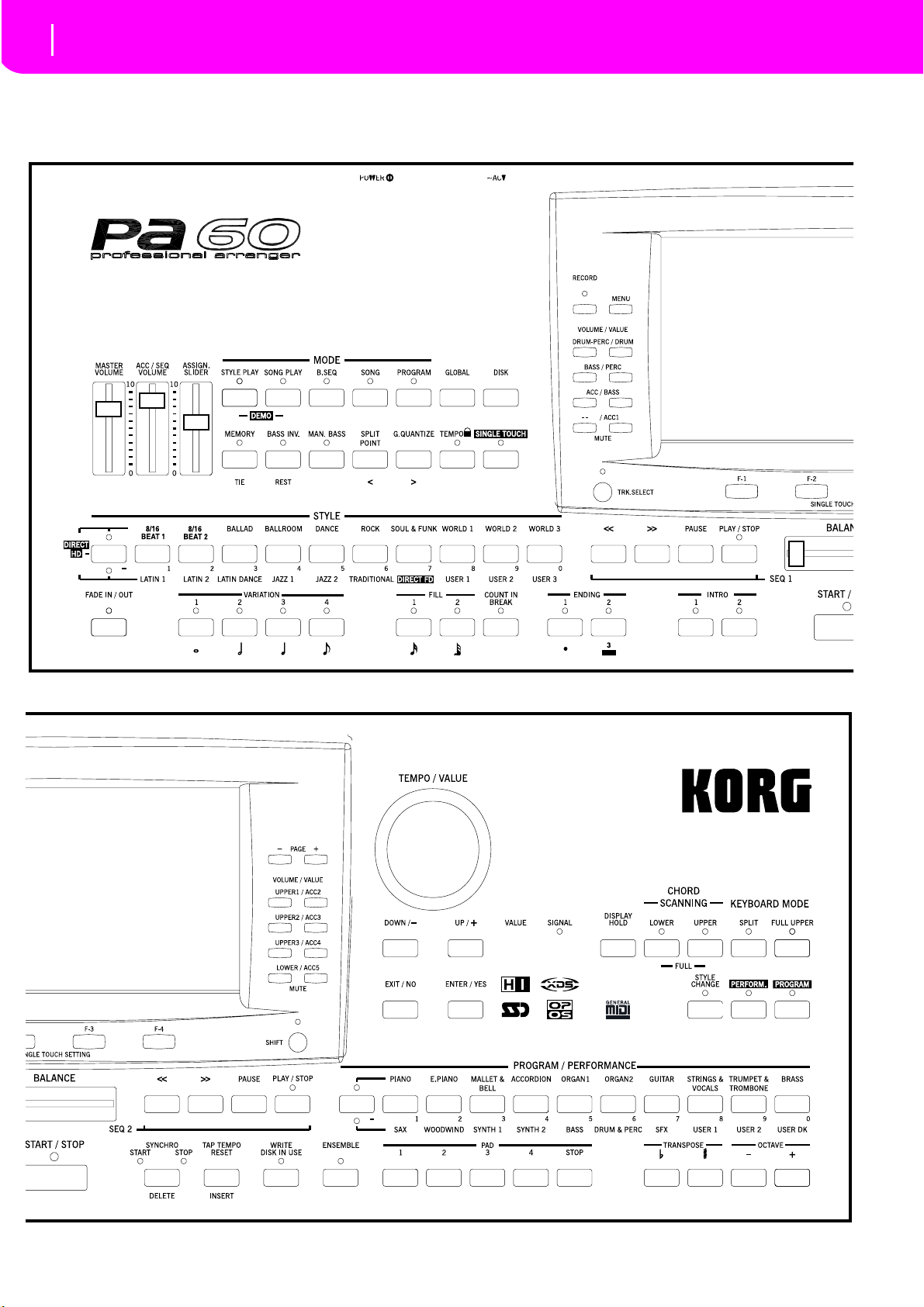
Panel frontal
12
3. PANEL FRONTAL
Q
P
D
123
7890ABC
EF GHIJ
456
S
TU
h
i
K
K
W
R
]
X
[
S
U
h
i
LMNO e f g
V
YZ
\
abc
`
d
Page 15
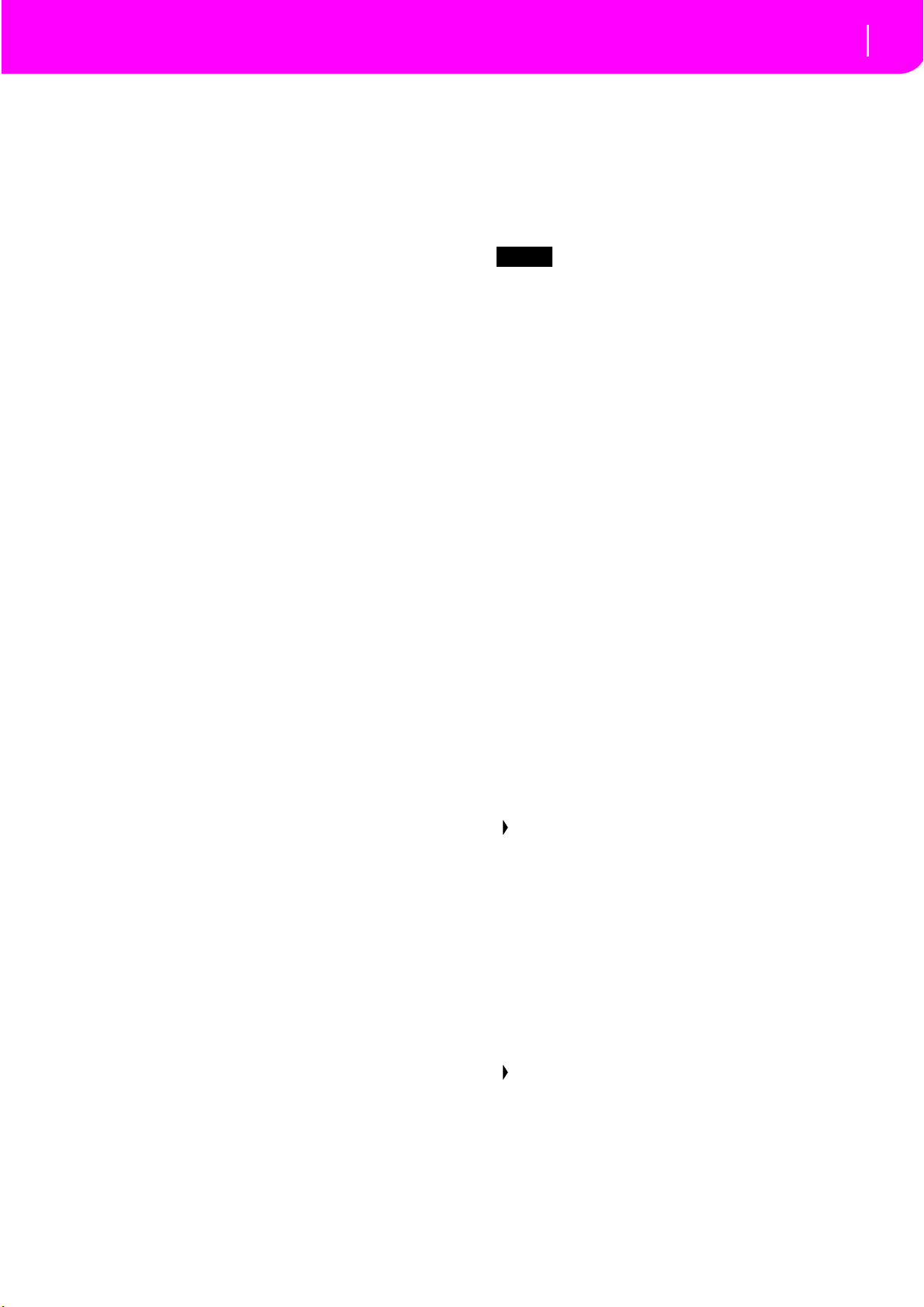
13
Panel frontal
1
VOLUMEN MASTER
Este deslizador controla el volumen total, de ambos altavoces internos del instrumento, del L/MONO y de las salidas
DERECHAS y de la salida de los AURICULARES.
Atención: Al nivel máximo, con canciones ricas en sonidos,
estilos o programas, los altavoces internos pueden distorsionar, si esto ocurre baje el volumen master un poco.
2
VOLUMEN ACC/SEQ
Este deslizador controla el volumen de las pistas de acompañamiento (modo Style Play) o de las pistas de la canción,
excluyendo las pistas Realtime (Modos “Song” y “Song
Play”). Este es un control relativo, ya que su máximo valor
efectivo está determinado por la posición del deslizador
MASTER VOLUME.
3
DESLIZADOR. ASIGNABLE
Deslizador programable (vea “Sld (Deslizador asignable)”
en la página 127). Por defecto actúa como expresión del
teclado y balancea el volumen relativo a tiempo real.
4
MODO
Cada uno de estos botones ajusta el teclado en uno de los
modos operativos. Cada modo excluye al otro.
STYLE PLAY
El modo donde puede tocar estilos (acompañamientos automáticos) y/o cuatro pistas Realtime en el teclado.
En la página principal, las pistas Realtime se
muestran en la mitad derecha de la pantalla.
Puede alcanzar la página principal pulsando
EXIT desde cualquiera de las páginas “Style
Play”. En un modo operativo distinto, pulse
“STYLE PLAY” para volver al “Style Play”.
Si el LED de la pista seleccionada está en
encendido, apáguelo y vea las pistas Realtime.
Este modo operativo se selecciona automáticamente cuando encendemos el instrumento.
SONG PLAY
En el modo “Song Play”, puede reproducir
canciones de 16 pistas en archivos MIDI
estándar (SMF) formato directo del disco.
Puede reproducir archivos “.MID” y “.KAR”
directamente desde el disco o el disco duro. ya
que el
dores, puede tocar dos canciones a la vez y
mezclarlas con el deslizador de BALANCE.
A parte de las pistas de la canción, puede tocar
dos pistas desde el teclado a tiempo real, junto
con la canción en la página principal, las pistas
Realtime (desde el teclado) se muestran en la
mitad derecha de la pantalla. Puede regresar a
la página principal pulsando EXIT desde cualquiera de las páginas de edición “Song Play”.
Si está en un modo operativo distinto, pulse
“SONG PLAY” para volver al modo “Song
Play”. Si el LED de la pista seleccionada está
encendido o parpadeando, pulse TRK
SELECT una o dos veces para apagarlo y ver
las pistas Realtime.
está equipado con dos secuencia-
Pa60
B.SEQ
SONG Modo “
PROGRAM
DEMO
5
GLOBAL
Este botón abre el entorno de edición de ajustes globales.
Este entorno solapa cualquier modo operativo, que continúa
activo. Pulse EXIT para volver al modo operativo anterior.
6
DISCO
Este botón abre la edición de disco; podrá ejecutar varias
operaciones con archivos y discos (Cargar, guardar, Formatear, etc…). Este entorno de edición solapa cualquier modo
operativo, que continúa activo. Pulse EXIT para volver al
modo operativo anterior.
7
MEMORIA (LIGADURA)
Este botón activa las funciones “Lower” y “Chord Memory”
vaya a “Página 24 - Preferences: Controls” página de edición
(modo Style Play, vea la página 40) para decidir si este botón
debe ser solo una memoria de acordes, o una memoria de
acordes bajos. Cuando trabaja como una memoria de acordes:
ENCENDIDOEl sonido del punto de división de la
APAGADO Los sonidos y acordes se lanzan tan pronto
Segunda función del botón
capítulo 1).
8
INVERSIÓN DE BAJO (SILENCIO)
Este botón conecta la función “Bass Inversion” on u off.
ENCENDIDOLa nota más baja de un acorde tocado en
APAGADO La nota más baja se escanea juntamente con
Este botón dobla la función
el capítulo 1).
9
BAJO MANUAL
Este botón conecta la función bajo manual on u off.
ENCENDIDOEl acompañamiento automático se detiene
Modo Backing Sequence. Aquí es donde
puede grabar una canción nueva basada en las
pistas Realtime y en los estilos, y guardarlo
como un archivo MIDI estándar nuevo.
Song”, Es donde puede tocar, grabar, o
editar una canción.
Modo “Program”, para tocar programas de
sonido desde el teclado o editarlos.
Pulse los botones STYLE PLAY y SONG
PLAY juntos para seleccionar el modo Demo.
Este modo le permite escuchar las canciones
demo para presentarle el potente sonido del
.
Pa60
izquierda, y los acordes del acompañamiento
automático, Se mantienen en la memoria aún
que levante sus manos del teclado.
como levante sus mano del teclado.
TIE
para el modo “Song” (vea
modo invertido se detectará siempre como la
raíz de la nota del acorde. De esta forma,
puede generar acordes compuestos como
Am7/G o “F/C”.
las otras notas del acorde, y no se considera
siempre la nota raíz.
REST
en el modo “Song” (vea
(aparte de las pistas de percusión), y puede
tocar manualmente la pista del bajo en la parte
inferior del teclado. Puede empezar el acompa-
Page 16
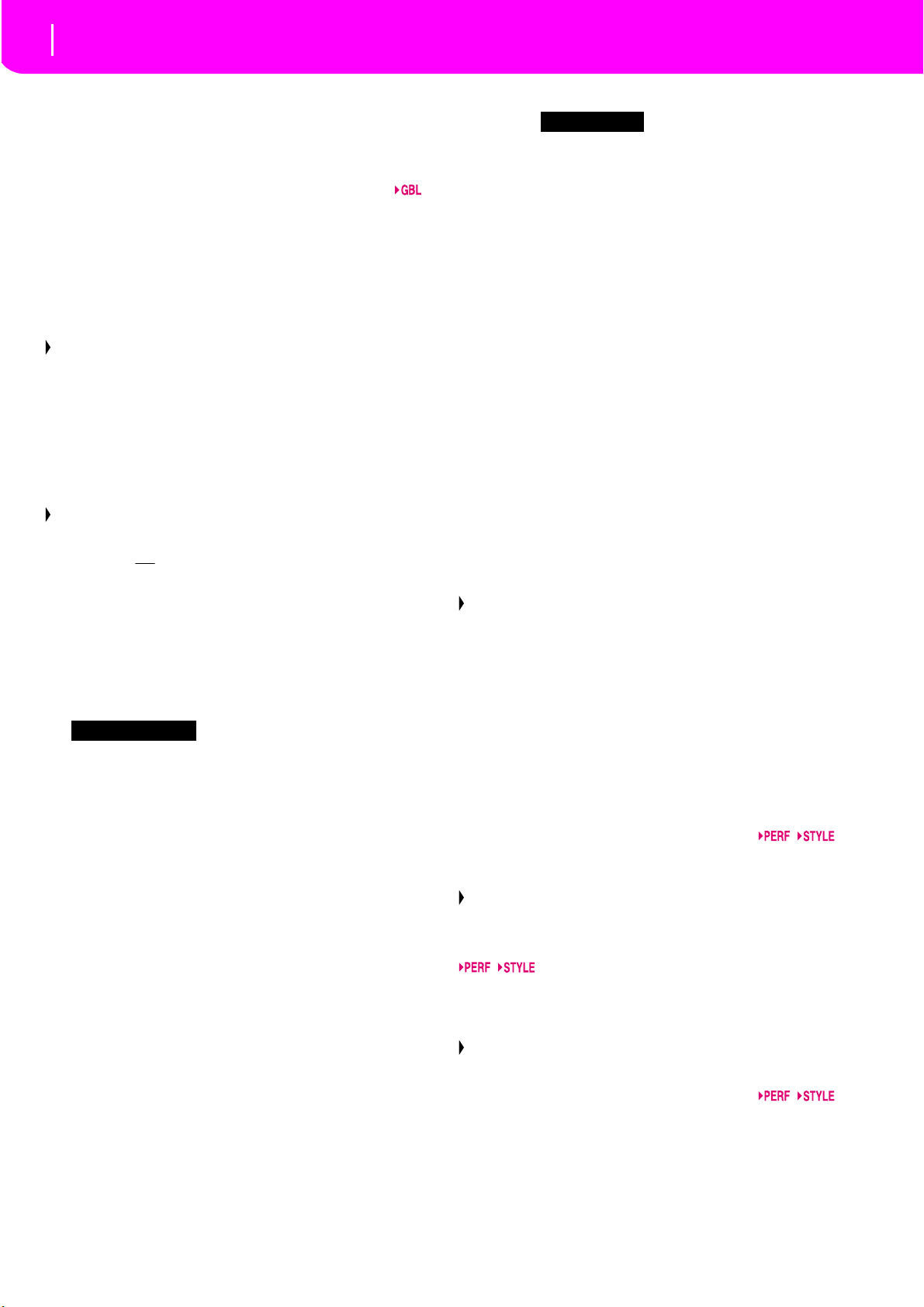
Panel frontal
14
ñamiento de nuevo pulsando uno de los botones CHORD SCANNING.
APAGADO La pista del bajo se reproduce automática-
mente mediante el estilo.
10
PUNTO DE DIVISIÓN(<)
Mantenga este botón pulsado para abrir la ventana “Split
Point”. Una vez abierta, puede ajustar el punto de división,
simplemente pulsando la nota en el teclado. Libere el botón
SPLIT POINT cuando haya tocado la nota.
Para memorizar el punto de división seleccionado, pulse el
botón GLOBAL, luego pulse WRITE para guardas “Global”
en la memoria (vea “La ventana Write” en la página 126).
Segunda función del botón:
previo) para la “Backing Sequence” y los modos “Song”
(vea los capítulos 1 y 1).
11
CUANTIZACIÓN GROOVE(>)
Pulse este botón para abrir la ventana “Groove Quantize”,
donde puede seleccionar cuantización “groove” a tiempo real
para ser aplicada a la canción (solo Secuenciador 1). Vea “La
ventana Write” en la página 126.
Segunda función del botón
“Backing Sequence” y “Song” (vea los capítulos 1 y 1).
12
TEMPO (= BLOQUEADO)
Este botón activa / desactiva la función de bloqueo de tempo.
ENCENDIDOCuando seleccione un estilo o una función dis-
tinta, El tiempo no cambiará. Podrá cambiarlo
usando el DIAL o los botones de TEMPO.
APAGADO Cuando seleccione un estilo diferente o una
función, el valor del tiempo memorizado se
seleccionará automáticamente.
13
SINGLE TOUCH
Este botón activa / desactiva la función “Single Touch”.
ON Cuando se selecciona un estilo distinto (o el
mismo) el ajuste Single Touch (STS1) se
selecciona automáticamente, lo que significa
que las pistas Realtime y los efectos cambiarán, junto con los estilos de pista y efectos.
OFF Cuando seleccione un estilo distinto (o el
mismo de nuevo), las pistas de estilo y efectos
cambian mientras que las pistas Realtime no.
14
SELECCIÓN DE ESTILOS
Use estos botones para abrir la ventana “Style Select” y
seleccione un estilo. Vea “Seleccionar un estilo” en la
página 26.
El botón de más a la izquierda le permite seleccionar la línea
superior o inferior de los bancos de estilo o los bancos de
estilo DIRECT HD (Sólo si el disco duro está instalado). Púlselo repetidamente para seleccionar una de las líneas. (Después de que los dos LED se enciendan, pulse el botón de
nuevo parar apagarlos).
INDICADOR SUPERIOR ENCENDIDO
Seleccionada la línea superior de estilos.
INDICADOR INFERIOR ENCENDIDO
Seleccionada la línea inferior de estilos.
PREVIOUS EVENT
NEXT EVENT
para los modos
(evento
AMBOS INDICADORES ENCENDIDOS
DIRECT HD
alguno). Los estilos “Direct HD” son accesibles pulsando los botones [1-9], mientras el
botón [0] se deja sin usar.
Comentario acerca de los bancos “Style” y nombres.
Estilos desde “8/16 BEAT” a “WORLD 3” y de “LATIN1” a
“TRADITIONAL” son estándar. El usuario no puede sobrescribirlos con una operación de carga (a menos que suprima la
protección; vea “Factory Style Protect” en la página 144).
“DIRECT FD” Los Estilos son estilos directamente accesibles desde el disquete (no es necesario cargarlos desde
disco). Vea “El banco DIRECT FD” en la página 41.
“DIRECT HD” Los estilos son accesibles desde el disco
duro, si está instalado (no necesita cargarlos desde el disco).
Vea “El banco DIRECT HD” en la página 40.
Estilos de “USER1” a “USER3” son localizaciones donde
pueda cargar nuevos estilos desde el disco.
Cada botón (banco de estilos) contiene 2 páginas, cada una
con más de 8 estilos. Hojee los estilos usando PAGE.
Atajo para ver el banco original para un estilo.
el botón SHIFT pulsado y pulse el botón de más a la derecha
de la sección STYLE. Aparece una ventana, mostrando el
nombre del banco original. Suelte SHIFT para salir.
Atajo para ver todas las páginas de un banco seleccionado.
Pulse repetidamente el botón de banco.
Segunda función:
(vea “Seleccionar una canción marcando el código
numérico” en la página 71).
15
FUNDIDO DE ENTRADA / SALIDA
Con el estilo parado, pulse este botón para iniciarlo con un
fundido de entrada (el volumen pasará de cero al máximo).
Con el estilo en reproducción, pulse botón para detenerlo con
un fundido de salida (desaparece el sonido gradualmente).
No necesita pulsar START/STOP para iniciar/detener el
estilo.
16
BOTONES DE VARIACIÓN 1-4 (LONGITUD DE
NOTA)
Cada uno selecciona una de las cuatro variaciones del estilo
actual. Cada variación puede variar en patrones y sonidos.
Segunda función del botón:
la nota) en el modo “Song” (vea capítulo 1).
17
BOTONES FILL 1-2 (LONGITUD DE NOTA)
Estos botones insertan un “Fill” (relleno). Púlselo dos veces
(el indicador parpadeará) para dejarlo en bucle y seleccione
cualquier otro elemento (Fill, Intro, Variación…) para salir.
Segunda función: duración de
modo “Song” (vea capítulo 1).
18
CUENTA DE ENTRADA IN / BREAK
Con el estilo sonando, pulse este botón y luego START/
STOP. Esto inserta una cuenta inicial de un compás antes de
que empiece a sonar el estilo. Con el estilo sonando, este
botón inserta una pausa (un compás vacío que comienza con
un bombo + crash). Púlselo por segunda vez para dejarlo en
bucle, y seleccione cualquier otro elemento (Fill, Intro,
Variación…) para salir del bucle.
teclado numérico
Estilos seleccionados (Si
Los
Mantenga
en ciertas páginas
NOTE LENGTH
NOTE LENGTH
(longitud de
en el
Page 17
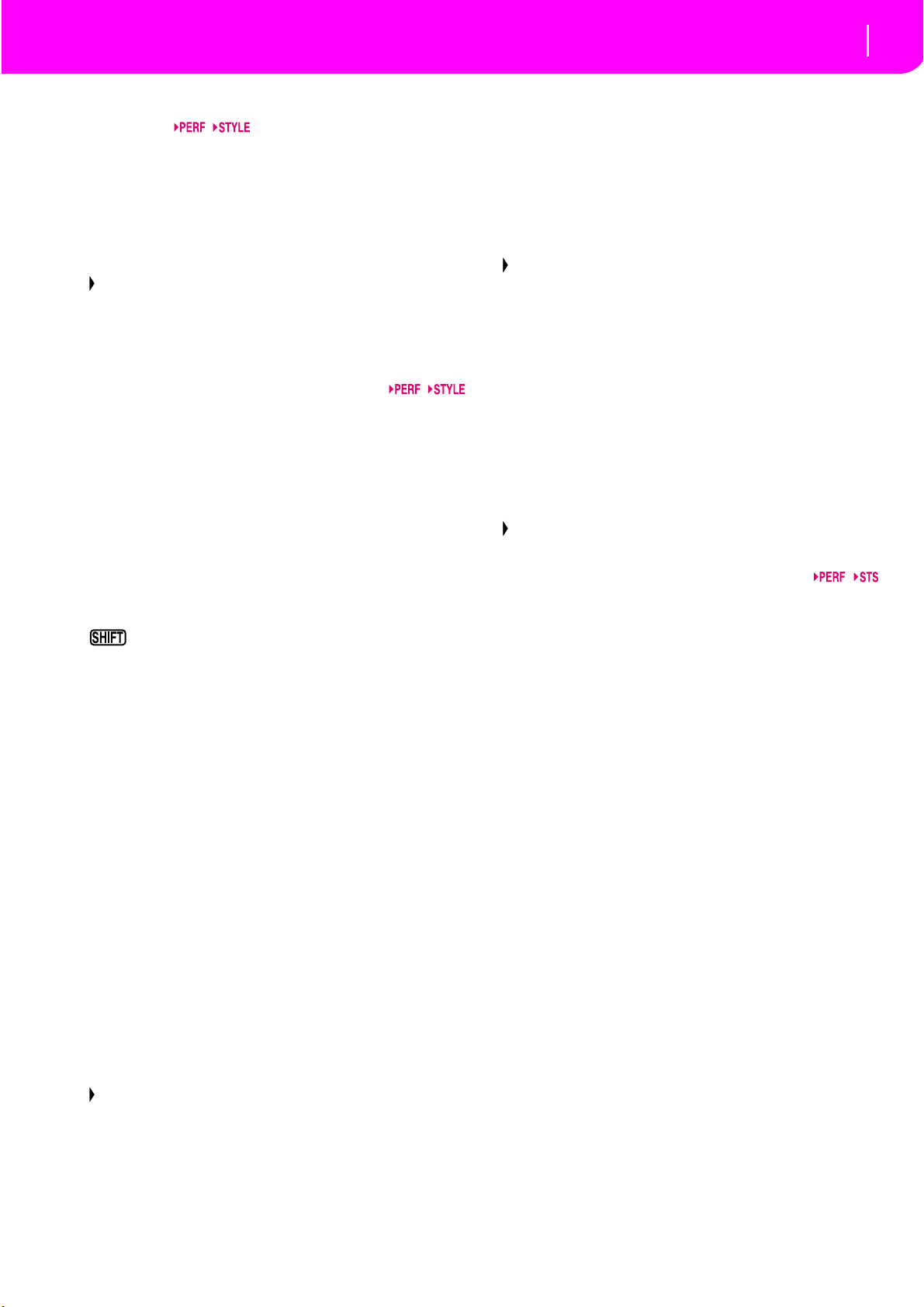
15
Panel frontal
19
BOTONES ENDING (FINAL) 1-2 (PUNTILLO,
TRESILLO)
Cuando el estilo está en reproducción estos dos botones disparan un final y detienen el estilo. Pulse uno de ellos y el
estilo finalizará. Si lo pulsa mientras el estilo está parado,
actuarán como un par de “intros” adicionales.
Púlselo dos veces (el indicador parpadea) para dejarlo en
bucle y seleccione cualquier otro elemento (Fill, Intro, Variación…) para salir del bucle.
Segunda función de ENDING1:
función de ENDING2:
“Song” (vea capítulo 1).
Note: Ending 1 toca una secuencia corta con acordes diferentes, mientras que Ending 2 toca en el último acorde.
20
BOTONES INTRODUCCIÓN 1-2
Estos dos botones ajustan el arranger a modo “Intro”. Después de pulsar uno de estos botones, se iniciará el estilo con
la intro seleccionada. El indicador INTRO se apagará automáticamente al final de la intro.
Púlselos por segunda vez (el indicador parpadea) para
dejarlo en bucle, y seleccionar cualquier otro elemento de
estilo (Fill, Intro, Variación…) Para salir del ciclo.
Note: Intro 1 toca una secuencia corta con acordes diferentes, mientras que Intro 2 toca en el último acorde.
21
INICIAR / PARAR
Inicia o detiene al estilo en reproducción.
Puede reiniciar todas las notas y controladores “colgadOs” del
MIDI OUT, Usando la combinación de tecla “Panic”. Pulse
SHIFT + START/STOP.
Pa60
TRIPLET
y de cualquier instrumento conectado a su
DOT
(puntillo). Segunda
(tresillo). Esto es en modo
23
INTRODUCIR TEMPO/REINICIAR (INSERTAR)
Botón de doble función; actúa de forma distinta dependiendo
del estado del estilo (parado o en reproducción).
Tap Tem po:
usando este botón. El acompañamiento comenzará a tocar
usando el tiempo introducido.
Reset:
vuelve a la pulsación tónica anterior pulsando este botón.
Segunda función del botón:
king Sequences y los modos “Song” (vea capítulos 1 y 1)
Se utiliza también para insertar un carácter en la posición del
cursor, durante la edición de texto.
24
WRITE/DISCO EN USO
En el modo “Style Play”, este botón abre la ventana “Write”,
que le permite guardar todas las pistas en una función, las
pistas Realtime (Teclado) a los ajustes Single Touch (STS), o
las pistas de acompañamiento en “Style Performance”. (Vea
“La ventana Write” en la página 43).
En el entorno de edición global, pulse para grabar parámetros
globales en la memoria. (Vea “La ventana Write” en la
página 126)
Segunda función del indicador luminoso:
(disco en uso). Parpadea si el disco o disquete están en uso.
25
ENSEMBLE
Esta función activa / desactiva la función “Ensemble”.
Cuando está en activada, la melodías de la mano derecha se
armoniza con los acordes de la mano izquierda.
Note: La función Ensemble funciona sólo cuando el teclado
está en modo SPLI, y el modo “LOWER Chord Scanning”
seleccionado.
Con el estilo parado, puede introducir el tempo
Con el estilo en reproducción, el patrón de estilo
INSERT
(insertar) en las Bac-
DISK IN USE
22
INICIAR / PARAR LA SINCRONIZACIÓN
(BORRAR)
Este botón activa y desactiva las funciones “Synchro Start” y
“Synchro Stop”. El indicador parpadea cíclicamente en este
orden: START --> START+STOP --> OFF.
INIDICADOR START ENCENDIDO
Puede tocar un acorde en el área de reconocimiento de acordes (normalmente bajo el punto
de división (split), vea “SECCIÓN DE
RECONOCIMIENTO DE ACORDES” en la
página 17
Para iniciar el estilo automáticamente. Si lo
desea, puede proceder con una de las INTRO
antes de iniciarlo.
INDICADORES START+STOP ENCENDIDOS
Levantando su mano del teclado momentáneamente el estilo se detiene. Si toca un acorde
nuevo el estilo se inicia de nuevo.
APAGADOS Desactivadas todas las funciones.
Segunda función del botón:
king Sequences y los modos “Song” (vea capítulos 1 y 1).
También se utiliza para borrar el carácter seleccionado
durante la edición de texto.
DELETE
(borrar) en las Bac-
26
GRABAR
Este botón ajusta el instrumento en modo “Record” (dependiendo del modo actual de operación).
27
MENÚ
Este botón abre la página “Menu” para el modo operativo
actual o entorno de edición. Después de abrir un menú,
puede saltar a las páginas de edición pulsando el correspondiente botón VOLUME/VALUE o navegar usando los botones PAGE. Vuelva a la página principal del modo operativo
actual o cierre el entorno de edición, pulsando el botón
EXIT.
Vea el capítulo dedicado a cada modo operativo o entorno de
edición, para más en detalle.
28
PÁGINA -/+
Después de presionar MENU para abrir el menú, utilice los
botones para navegar a través de las páginas de edición de un
modo operativo o entorno de edición. Presione EXIT para
volver de una página de edición a la página principal del
modo operativo actual o para cerrar los entornos de edición
Global o Disk.
Además, puede usar esos botones para seleccionar una
página diferente en una ventana de Style Select o Program
Select.
Page 18

Panel frontal
16
29
VOLUMEN/VALOR (ENMUDECER) BOTONES
A-H
En este Manual de Usuario cada par de botones está marcado
alfabéticamente con una letra (A-H). Ver “Pantalla e interfaz
de usuario” en la página 19 para más detalles.
A
B
C
D
BossaNova |STS1
Drum/Perc Piano01
Bass01 Guitar01
Acc.1-5 StrngEns2
VoxPad1
El nombre de la pista está escrito sobre cada par de botones.
Éstos muestran la pista correspondiente afectada por el par
de botones en la página principal del modo Style Play.
• La mitad izquierda es para la página principal, donde
puede ver agrupadas las pistas Realtime, y las Style:
SOLO Desde los modos Style Play, Song Play
y Song, puede reproducir una única pista.
Mantenga pulsado SHIFT y presione ambos
botones VOLUME/VALUE correspondientes
a la pista que desea reproducir como solo.
Para salir del modo solo, mantenga apretado
SHIFT y presione ambos botones VOLUME/
VALUE de la pista.
VALOR Utilice cada par de botones para cambiar el
valor de los parámetros. El izquierdo lo dismi-
E
F
G
H
30
SELECCIÓN DE PISTA
Dependiendo del modo operativo, este botón alterna entre la
nuye y el derecho lo aumenta.
vista de las distintas pistas.
MODO STYLE PLAY
Cambia entre las pistas Realtime y las Style.
MODO SONG PLAY
Cambia entre la página principal (que muestra
las pistas Realtime/Keyboard), pistas Song 1-8
y pistas Song 9-16.
MODO SONG
Cambia entre la página principal, pistas Song
1-8 y pistas Song 9-16.
El indicador luminoso de TRACK SELECT muestra la vista
de la página actual:
Apagado Principal (pistas Realtime o controles Song)
Encendido Segunda (pistas Style o pistas Song de la 1-8)
Parpadeando Tercera (pistas Song de 9-16)
• La mitad derecha es la página de pistas Style, donde
puede ver cada una de las pistas de acompañamiento:
Ver “Símbolos e iconos” en la página 21.
Utilice estos botones para ejecutar distintas operaciones en
los compandos y funciones que aparecen en la pantalla.
SELECIONAR
Utilice cada par de botones para seleccionar el
objeto correspondiente en la pantalla (una
pista, un parámetro o un comando). Utilice
cualquiera de los botones izquierda o derecha.
VOLÚMEN Desde las páginas principales de cualquier
modo, seleccione una pista y use estos botones
para cambiar su volumen. El izquierdo para
bajarlo y derecho para subirlo.
MUTE Presione ambos botones de un mismo par para
silenciar la pista correspondiente. Presione
ambos botones de nuevo para deshabilitar el
silenciado.
31
BOTONES SINGLE TOUCH (TECLAS DE FUN-
CIÓN F1-F4)
Desde la página principal del modo Style Play o Backing
Sequence, cada uno de estos botones seleccionan una configuración Single Touch. Cada uno de los Styles incluye un
máximo de cuatro configuraciones Single Touch (STS), para
configurar automáticamente las pistas y los efectos Realtime
con un solo dedo. Cuando el indicador de SINGLE TOUCH
está encendido, al seleccionar un Style se selecciona una STS
automáticamente.
En modo Edit, esos botones se convierten en
ciones
para seleccionar los elementos de la pantalla.
32
SHIFT
teclas de fun-
Mantener pulsado para acceder a las segundas funciones de
los botones.
33
SECCIÓN TEMPO/VALOR
El dial y los botones DOWN/- y UP/+ pueden usarse para
controlar el Tempo. Asigne un valor diferente al parámetro
seleccionado en la pantalla o desplace la lista de archivos en
las páginas de Song Select y Disk. El LED de VALUE muestra el estado de esta sección.
DIAL Gire el dial en el sentido de las agujas del reloj
para aumentar el valor o tempo. Gírelo en sentido inverso para disminuir el valor o tempo.
Cuando se usa con el botón SHIFT,
actúa como un control de Tempo.
Page 19

17
Panel frontal
DOWN/- y UP/+
DOWN/- disminuye el valor o tempo; UP/+
aumenta el valor o tempo.
Mantenga el botón SHIFT presionado,
y presione cualquiera de los botones DOWN/o UP/+ para restablecer el valor del Tempo al
valor memorizado en el Style seleccionado.
34
INDICADOR VALUE
Este indicador muestra el estado del dial y los botones
DOWN/- y UP/+.
ENCENDIDOEl dial y los botones DOWN/- y UP/+ actúan
como controles para cambiar el valor del parámetro seleccionado en la pantalla.
APAGADO El DIAL y los botones DOWN/- y UP/+ con-
trolan el Tempo.
35
SALIR/NO
Utilice este botón para:
• Salir de una caja de diálogo
• Responder “No” a cualquier pregunta que aparezca en
la pantalla
• Salir de la ventana Menu
• Volver a la página principal del modo operativo actual
• Salir del entorno de edición Global o Disk, y volver a la
página principal del modo operativo actual.
• Salir de una ventana de selección de estilo, Performance
o programa
36
INTRO/SÍ
Utilice este botón para:
• Responder “Sí” a cualquier pregunta que aparezca en
pantalla
• Confirmar un comando
37
INDICADOR DE SEÑAL
Este indicador muestra el nivel de señal de audio que entra a
través de INPUT. El nivel se indica mediante tres colores.
APAGADO Sin señal de entrada.
Verde Nivel de entrada de bajo a medio. Si el indica-
dor se apaga a menudo, el nivel es demasiado
débil. Utilice el volumen del dispositivo
conectado para aumentarlo.
Naranja Nivel óptimo. Trate de mantenerlo.
Rojo Se está produciendo distorsión digital. No es
problema si ocurre ocasionalmente durante un
pico en la señal. Si ocurre demasiado a
menudo, el nivel es demasiado alto y debería
reducirlo. Ver página 22 para más información
sobre los conectores INPUT.
38
RETENCIÓN DE PANTALLA
Este botón activa y desactiva la función de retención de pantalla.
ENCENDIDOCuando abre una ventana temporal (como una
ventana de selección de Programa), permanece
en la pantalla hasta presionar EXIT/NO o un
botón de modo operativo.
APAGADO Cualquier ventana temporal se cierra después
de cierto tiempo o al seleccionar un elemento
en la ventana.
39
SECCIÓN DE RECONOCIMIENTO DE ACOR-
DES
En el modo Style Play y Backing Sequence, estos botones
definen en qué modo se reconocen los acordes.
LOWER Se detectan los acordes por debajo del punto
de división (split). El número de notas que
debe tocar para definir un acorde se rige por el
parámetro Chord Scanning Mode (vea “Chord
Recognition Mode (reconocimiento de acordes)” en la página 51).
UPPER Se detectan los acordes por encima del punto
de división (split). Debe tocar siempre tres o
más notas para que
FULL (ambos indicadores encendidos)
Se detectan los acordes por todo el rango
teclado. Debe tocar siempre tres o más notas
para permitir al
APAGADO No se detectan acordes. Después de presionar
START/STOP, sólo puede tocar las pistas de
acompañamiento de batería y percusión.
40
SECCIÓN MODO DE TECLADO
Definen dónde están las cuatro pistas Realtime en el teclado.
SPLIT La pista Lower se toca por debajo del punto de
división (split), mientras las pistas Upper 1,
Upper 2 y Upper 3, se tocan por encima. Por
defecto, seleccionando este modo de teclado se
selecciona automáticamente el modo Lower
para el reconocimiento de acordes (ver “Chord
Recognition Mode (reconocimiento de acordes)” en la página 51).
FULL UPPER
Las pistas Upper 1, Upper 2 y/o Upper 3 se
reproduce en todo el teclado. La pista Lower
no se reproduce. Por defecto, usando este
modo, selecciona automáticamente el modo
Full para el reconocimiento de acordes (vea
“Chord Recognition Mode (reconocimiento de
acordes)” en la página 51).
41
CAMBIO DE ESTILO
Este botón activa o desactiva la función Style Change.
ENCENDIDOAl seleccionar una Performance, el estilo
podría cambiar, según el número de estilo que
esté memorizado en la Performance.
APAGADO Al seleccionar una Performance, la configura-
ción de la pista Style permanece fija. Sólo
cambia la configuración de las pistas Realtime.
42
PERFORMANCE
Presione este botón para usar la sección PROGRAM/PERFORMANCE para seleccionar una Performance.
43
PROGRAMA
Presiónelo para seleccionar y asignar un programa a la pista.
44
SECCIÓN PROGRAMA/PERFORMANCE
Utilice estos botones para abrir la ventana Program Select o
Performance Select y seleccionar un programa o una Performance. Vea “Seleccionar un programa” en la página 26, o
Pa60
reconozca el acorde.
Pa60
reconocer un acorde.
Page 20
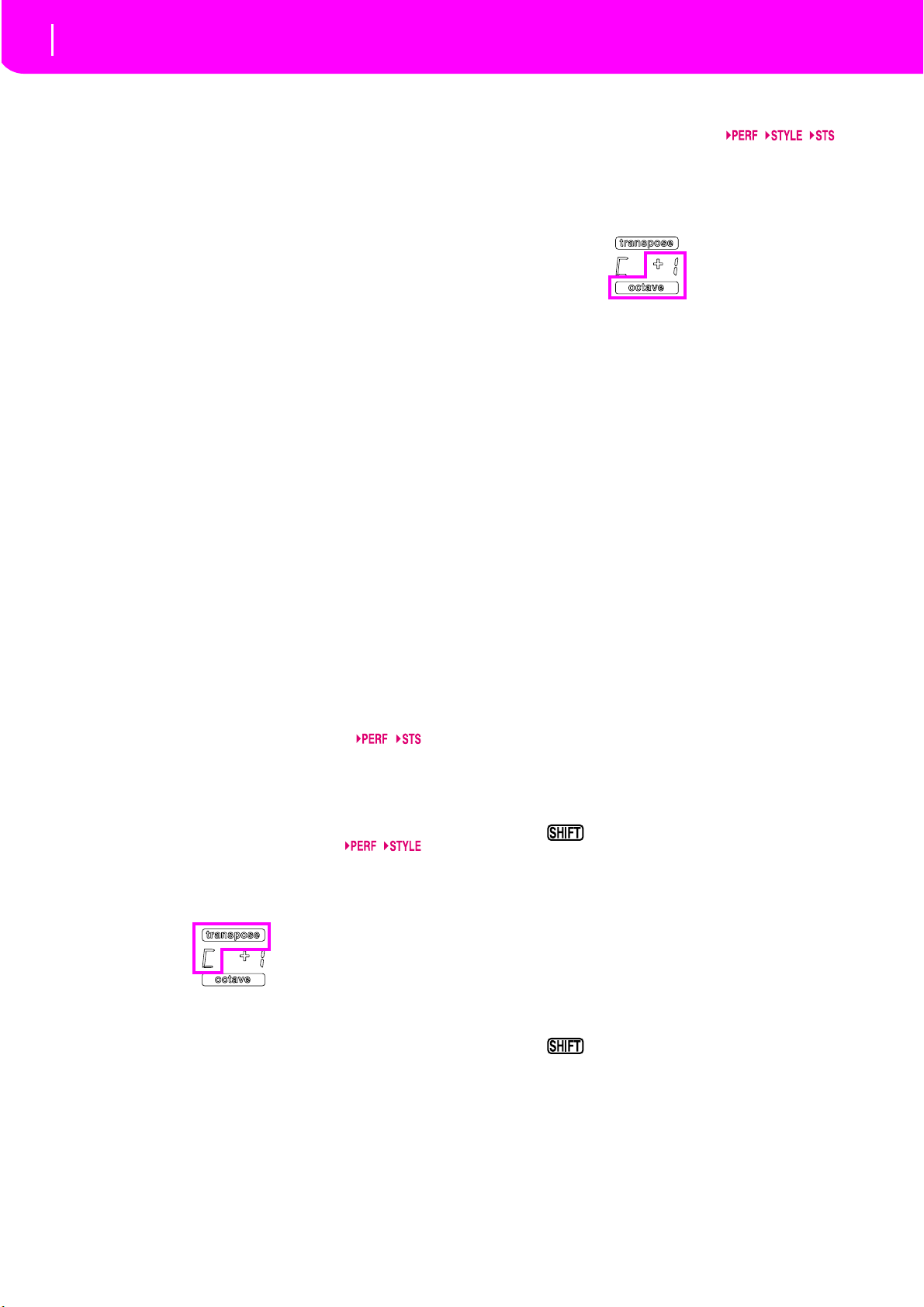
Panel frontal
18
“Seleccionar una Performance” en la página 25. Para una
lista de los programas disponibles, vea “Programas (orden de
los Prgram Change)” en la página 156.
El botón más a la izquierda selecciona la fila superior o inferior de los bancos de programa o Performances. Presiónelo
repetidamente para seleccionar varias filas. (Después de que
ambos indicadores se hayan encendido consecutivamente,
presione el botón de nuevo para apagarlos).
INDICADOR SUPERIOR ENCENDIDO
Fila superior seleccionada.
INDICADOR INFERIOR ENCENDIDO
Fila inferior seleccionada.
En el panel frontal, los
cados por nombres de instrumentos, mientras los
Performances
Comentario acerca de los bancos de programas y los
nombres.
dar, el usuario no puede modificarlos directamente. Los programas “USER1” y “USER2” son espacios donde pueden
cargar nuevos programas desde un disco. “USER DK” es
donde puede cargar nuevos sets de batería. Cada banco de
programa contiene varias páginas, cada una con hasta 8 programas. Puede hojearlas con PAGE.
Atajo para ver el banco original de una Performance o
programa.
una Performance o un programa. Mantenga pulsado el botón
SHIFT y presione el botón de más a la izquierda de la sección
PROGRAM/PERFORMANCE. Aparecerá una ventana de
mensaje, mostrando el nombre del banco original. Libere el
botón SHIFT para salir de la ventana.
Atajo para ver todas las páginas del banco seleccionado.
Para recorrer todas las páginas del banco seleccionado, presione repetidamente el botón del banco.
45
PADS (1-4, PARAR)
Pulsadores programables que pueden usarse para lanzar un
efecto de sonido. Utilice el botón STOP para detener un
sonido cíclico. (Vea “Lista de sonidos asignables a los pads”
en la página 228). Cada pulsador corresponde a una Pad.
46
TRANSPOSICIÓN
Transponen todo el instrumento en pasos de semitono (transposición master). El valor se muestra (como nombre de nota)
en la esquina superior derecha de la pantalla.
Presione ambos botones a la vez, para restablecerla a cero.
Nota: La transposición master no afecta a las pistas ajustadas en modo Drum (e incluso ajustadas en un estado diferente en las pistas Drum y Percusión). Vea “Página 14 Track: Mode” en la página 47, y “Página 7 - Track: Mode”
en la página 79.
b
por números (1-10; 0=banco 10).
Los programas de “PIANO” a “SFX” son están-
Puede ver el banco original donde está contenida
Disminuye un semitono.
bancos de programas
están identifi-
bancos de
#
47
OCTAVA
Estos botones transponen la pista seleccionada por pasos o
una octava completa (12 semitonos; máx ±2 octavas). El
valor de la transposición se muestra en octavas en la esquina
superior derecha de la pantalla.
Presione ambos botones a la vez para restablecerla a cero.
Nota: La transposición de octava no afecta alas pistas ajustadas en modo Drum (e, incluso ajustadas en un estado diferente en las pistas Drum y Percusión).
–
+
48
BALANCE
En modo Song Play, este deslizador balancea el volumen de
los dos secuenciadores integrados. Completamente a la
izquierda, sólo oirá el secuenciador 1. Completamente a la
derecha sólo oirá el secuenciador 2. Cuando este en el centro,
ambos secuenciadores se reproducirán al máximo volumen.
49
CONTROLES DE TRANSPORTE DEL SECUEN-
CIADOR - SEQ1 y SEQ2
El instrumento está equipado con dos secuenciadores
(secuenciador 1 y secuenciador 2), cada uno con sus propios
conjunto de controles de transporte.
<<
>>
y
PAU SE
PLAY/STOP
Aumenta un semitono.
Disminuye la pista seleccionada una octava.
Aumenta la pista seleccionada una octava.
Comandos para rebobinar y avance rápido. Si
los utiliza durante la reproducción de la canción, la harán desplazarse adelante o atrás.
Cuando se pulsan una vez, estos botones mueven la canción al compás anterior o siguiente.
Cuando se mantienen pulsados, desplazan la
Song de forma continua hasta que los suelta.
En el modo Jukebox (secuenciador 1),
mantenga pulsado el botón SHIFT, y pulse
estos botones para desplazarse a la canción
anterior o siguiente en la lista Jukebox (vea
“La página 9 - Jukebox” en la página 80).
Detiene la canción en la posición actual. Presione PAUSE o PLAY/STOP para iniciar la
reproducción nuevamente.
Inicia o detiene la canción actual. Cuando
detiene la canción, la Song Position vuelve al
compás 1.
En el modo Song Play, presionado
simultáneamente con el botón SHIFT, inicia
ambos secuenciadores al mismo tiempo.
Page 21

Pantalla e interfaz de usuario
Controles de pantalla
4. PANTALLA E INTERFAZ DE USUARIO
19
La pantalla muestra el estado actual del Pa60 y sus parámetros de ejecución y edición. Puede seleccionar cada parámetro utilizando los botones VOLUME/VALUE (A-H) en el
lateral de la pantalla, o con cada página de comandos que
Iconos de los iconos
BossaNova |STS1
A
B
C
D
Drum/Perc Piano01
Bass01 Guitar01
Acc.1-5 StrngEns2
VoxPad1
aparece en la última línea utilizando los botones F1-F4.
Puede variar muchos de los valores de los parámetros pulsando sobre los botones izquierda (-) o derecha (+) de cualquier par de VOLUME/VALUE.
de estado
E
F
G
H
Pistas style (de acompañamiento)
CONTROLES DE PANTALLA
Botones VOLUME/VALUE (A-H) y parámetros de pantalla.
Estos botones se utilizan para seleccionar el parámetro
correspondiente o comando en la pantalla, para cambiar el
valor del parámetro o el volumen de la pista correspondiente.
Mientras esté en la página principal, estos botones pueden
seleccionar la pista, cambiar el volumen o silenciar/activar
una pista.
Vea “VOLUMEN/VALOR (ENMUDECER) BOTONES AH” en la página 16 para más información.
Botones F1-F4.
deben utilizarse cuando haya cuatro parámetros en una fila
como en el ejemplo siguiente:
Primero, seleccione la línea utilizando el botón VOLUME/
VALUE (A-H). Luego, seleccione la columna utilizando las
teclas de función F1-F4.
En una página de edición, estos botones
Mixer:FX Send
- - - - - - C:100 D:050
A:127 B:020 C:100 D:050
- - - - - - C:100 D:050
C:100 D:050
Pistas realtime (de teclado)
en el entorno de edición de disco, los botones F1-F4 pueden
utilizarse para seleccionar una de las páginas de comandos
que aparecen en la última línea de la pantalla.
Disk:Load
NEWNAME.SET |
LIVE.SET
ETHNICA.SET |
FD LOAD OPEN CLOSE
Vea “BOTONES SINGLE TOUCH (TECLAS DE FUNCIÓN F1-F4)” en la página 16 para más información.
PAGE .
siguiente o anterior. Cuando selecciona un estilo o programa,
selecciona una página diferente de estilos o programas. Vea
“PÁGINA -/+” en la página 15 para más información.
MENU.
edita el entorno del menú. Dentro de un menú, puede usar los
botones VOLUME/VALUE para seleccionar una sección de
edición o saltarla.
TRACK SELECT.
tiene un número diferente de pistas:
Style Play 4 pistas Realtime, 8 pistas Style, 4 Pads.
Song Play 4 pistas Realtime, 2 x 16 pistas Song, 4 Pads.
El botón PAGE selecciona la página de edición
El botón MENU abre el modo de operación actual o
Cada uno de los modos de operación
Page 22
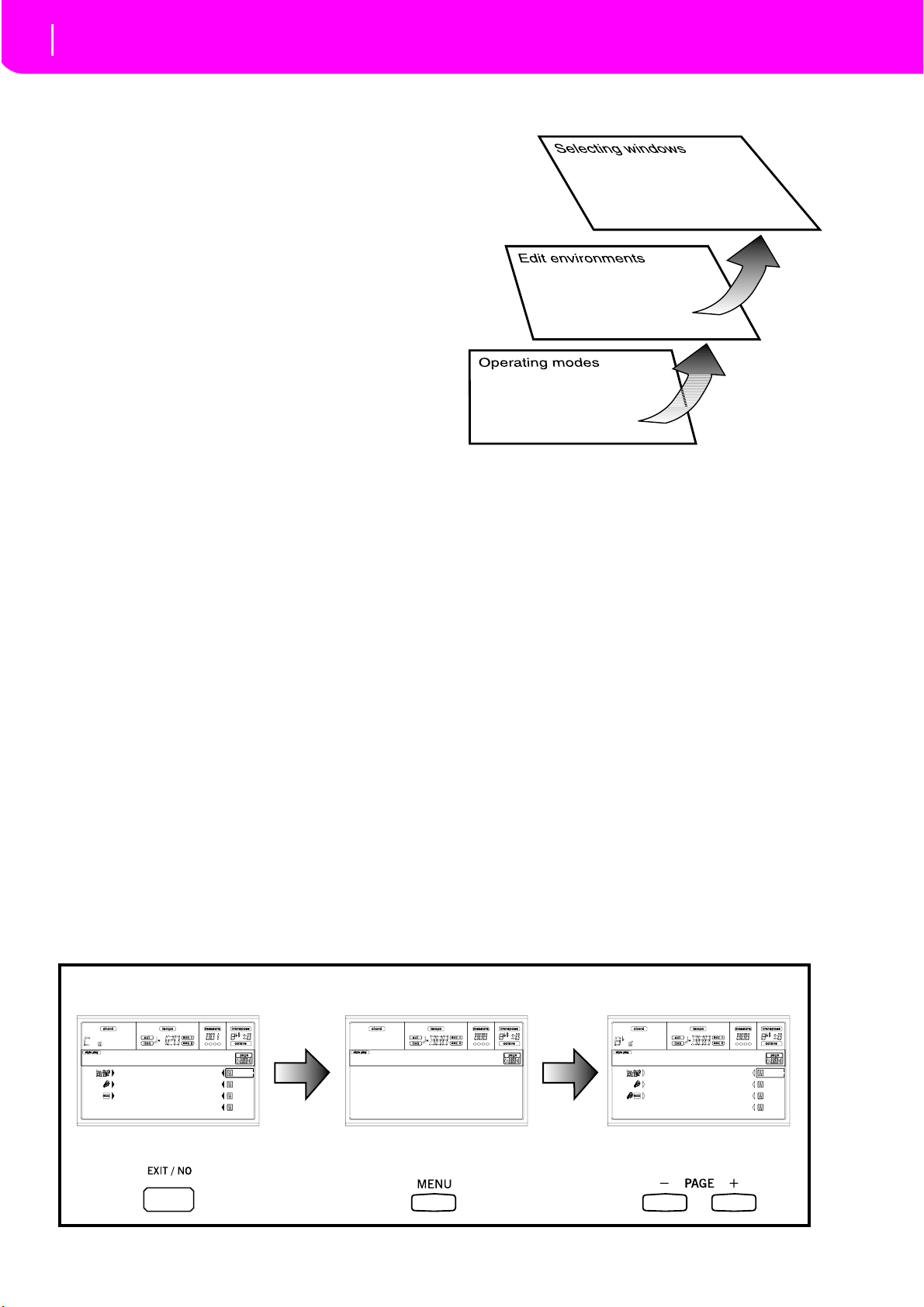
Pantalla e interfaz de usuario
20
Estructura de la interfaz
Backing Sequence
4 pistas Realtime, 8 pistas Style, 4 Pads.
Song 16 pistas Song.
Sólo es posible ver hasta 8 pistas en la pantalla. Por lo tanto,
utilice el botón TRACK SELECT para conmutar entre las
pistas que quedan ocultas. Por ejemplo, al reproducir un
estilo, puede usar este botón para conmutar entre las pistas
Realtime y las Style.
ESTRUCTURA DE LA INTERFAZ
Gracias a los sistemas operativos multitarea, la interfaz de
usuario del Pa60 está estructurada en “overlapping”, capas
activas. Desde el nivel más bajo:
• Modos operativos (Style Play, Backing Sequence, Song
Play, Song, Program)
• Entornos editables (Global, Disk)
• Ventanas de selección (Style Select, Song Select, Pro-
gram Select, Performance Select).
Al abrir un entorno editable o una página de selección, el
actual modo operativo sigue trabajando en segundo plano.
Modos operativos.
(Véase el diagrama al final de esta
página). En el nivel más bajo, el modo operativo esta siempre activo. El actual modo operativo se indica por un indicador iluminado junto a los botones STYLE PLAY, B.SEQ,
SONG PLAY, SONG o PROGRAM en la sección MODE. El
icono relevante se ilumina en pantalla.
Un modo operativo se divide en una página principal (la
página donde se toca un estilo, una canción o un programa),
un menú, y una serie de páginas de edición.
Presione MENU para acceder al menú. Utilice los botones
MENU y PAGE para navegar a través de las distintas páginas
de edición. Presione EXIT para volver a la pagina principal.
Operating modes
BossaNova |STS1
Drum/Perc Piano01
Bass01 Guitar01
Acc.1-5 StrngEns2
VoxPad1
Main page Menu Edit pages
Style Play Menu
Mixer RT Ctrls
Tuning Sty Ctrls
Effects Input/Pad
Track Edit Preferences
Mixer:Volume
|||||| 127 ||||| 090
||||| 100 |||…| 092
|||||| 127 ||…|| 086
|||||| 112
Page 23
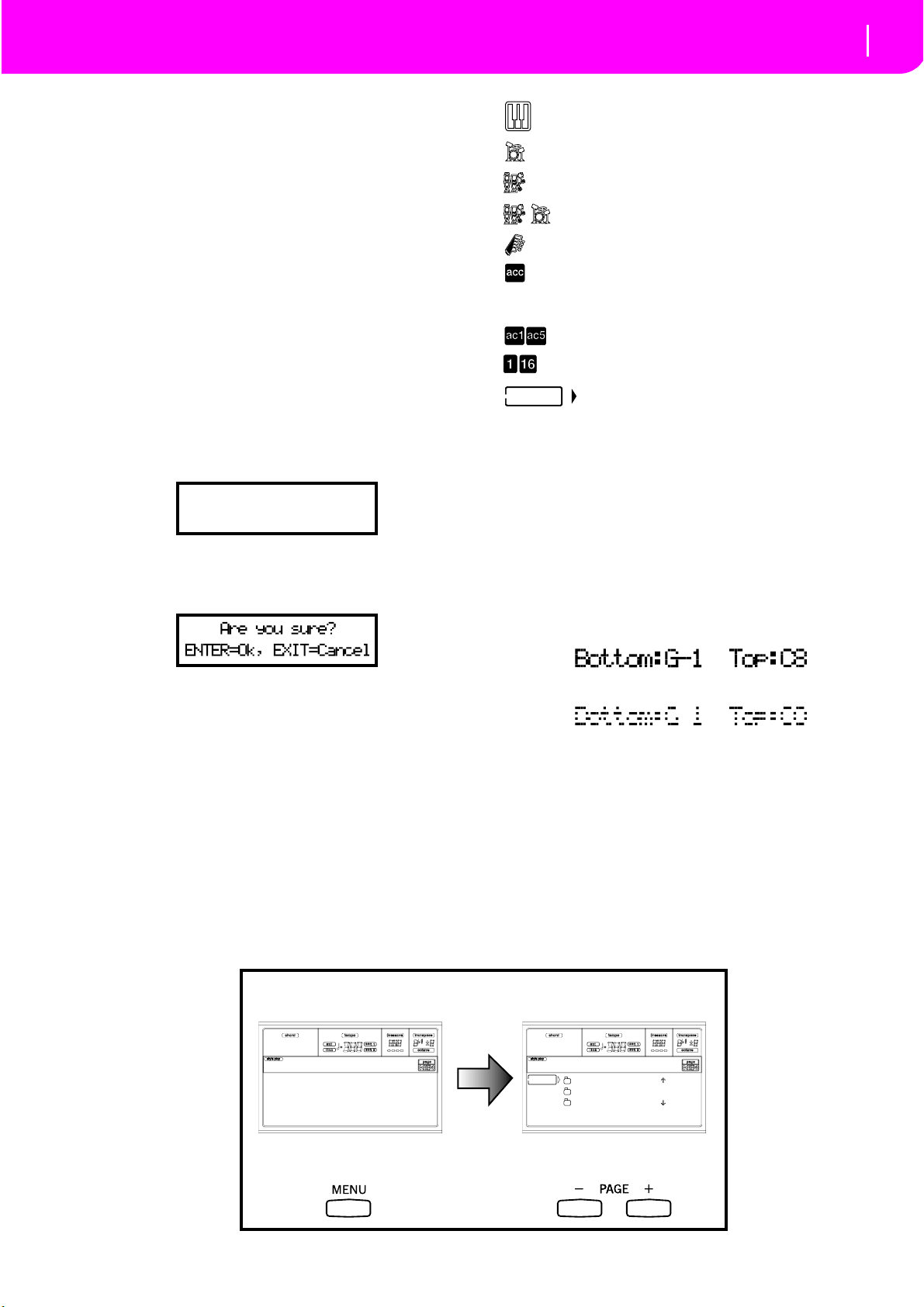
21
Pantalla e interfaz de usuario
Ventanas de mensaje
Entornos editables.
(Véase el diagrama al final de esta
página). Al presionar GLOBAL o DISK, un entorno editable
se superpone al modo operativo actual. Presione EXIT para
volver al actual modo operativo.
Un entorno editable se compone de un menú y de una serie
de páginas de edición. Utilice los botones MENU y PAGE
para navegar a través de las distintas páginas de edición.
Ventanas de selección.
Al presionar uno de los botones
STYLE o PROGRAM/PERFORMANCE, se abre una ventanas de selección. Esta ventana se cierra después de seleccionar uno de los elementos que contiene o presionando EXIT.
Si el indicador DISPLAY HOLD está iluminado, la ventana
no se cerrará después de seleccionar un elemento. Presione
EXIT para cerrar la ventana y volver a la página en la que se
encontraba previamente.
VENTANAS DE MENSAJE
A veces, aparece un mensaje en pantalla, alertando sobre un
error o una operación incorrecta:
Not a Standard
MIDI File
Presione ENTER o EXIT para salir de una de estas ventanas.
Otros mensajes esperan una respuesta, como en la ventana
“Are you sure?” de más abajo:
Pista Realtime/Keyboard (Upper 1-3, Lower).
Pista Drum (Style track view).
Pista de Percusión (Style track view).
Pistas Drum y Percusión agrupadas.
Pista Bass (Style track view).
Pistas de acompañamiento agrupadas. Este
símbolo indica las cinco pistas de acompañamiento agrupadas (Acc1-5).
Pistas de acompañamiento (Style track view).
Pistas del secuenciador.
Pista seleccionada o parámetro. Cuando aparece este símbolo, puede ejecutar cualquier
operación disponible para el elemento seleccionado.
(sin icono)
La pista está silenciada, y no puede tocar en el
teclado.
PARÁMETROS DESHABILITADOS EN GRIS
Actualmente los parámetros deshabilitados se muestran en
gris en la pantalla, es decir, con una textura “fantasma”. Aquí
se muestra un ejemplo de un parámetro en gris, comparado
con un parámetro normal:
Presione ENTER/YES en caso afirmativo, o EXIT/NO en
caso negativo.
SÍMBOLOS E ICONOS
Muchos iconos y símbolos, en la pantalla personalizada,
muestran el estado de los parámetros o el contenido de la
pantalla.
Edit environment
Disk Menu
Load Format
Save New Dir
Copy Rename
Erase Utilities
Disk:Load
NEWNAME.SET |
LIVE.SET
ETHNICA.SET |
FD LOAD OPEN CLOSE
Texto en negro
Texto en gris
Menu Edit pages
Page 24
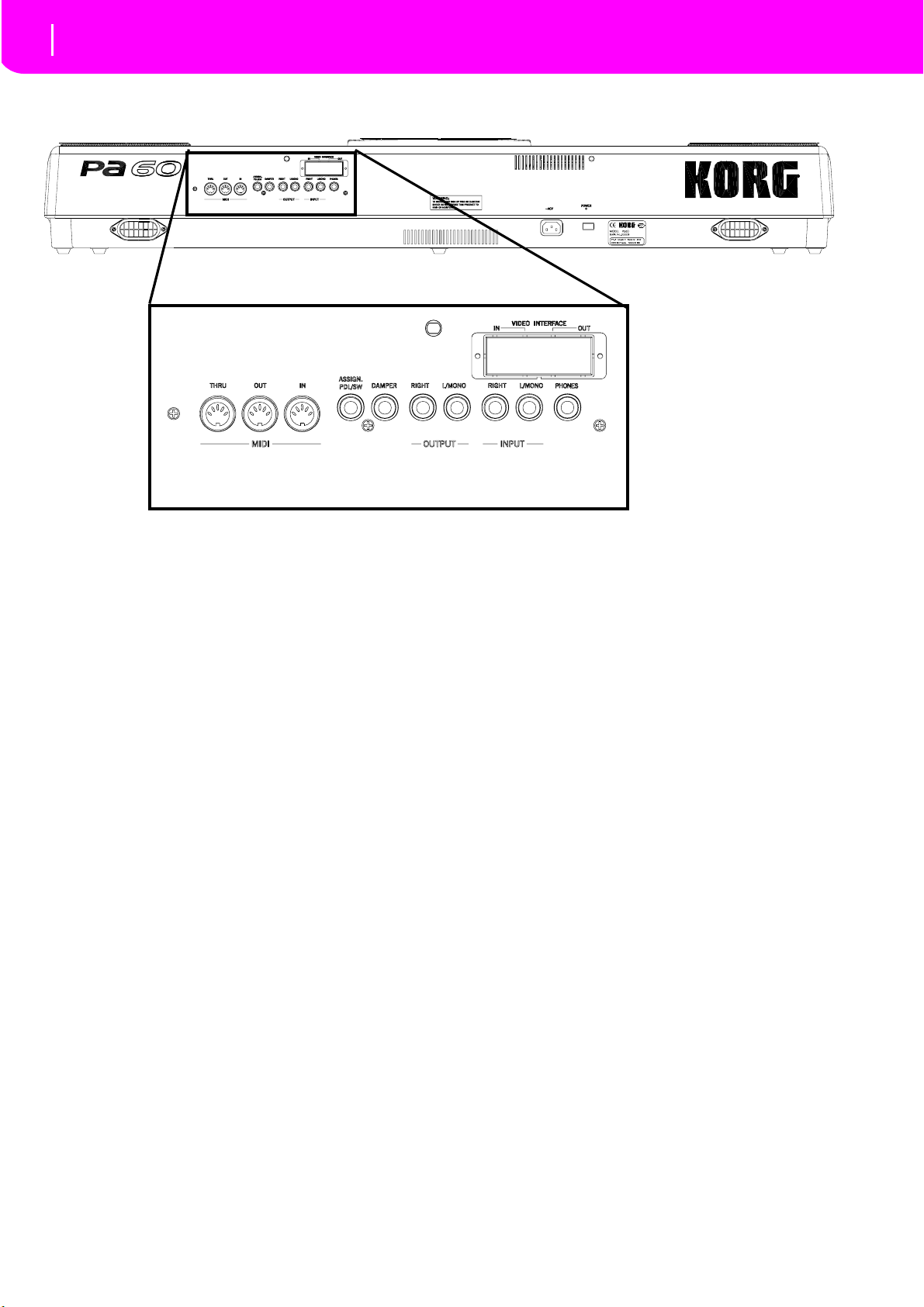
Panel posterior
22
5. PANEL POSTERIOR
456789
12
3
1
CONECTOR DEL CABLE DE CA
Conecte el cable CA incluido a este conector.
2
INTERRUPTOR DE ENCENDIDO
Utilice este interruptor para activar y desactivar el
instrumento.
3
INTERFAZ DE VÍDEO (opcional)
Si el interfaz
salida de vídeo para conectar el
monitor. Para ajustar los parámetros de la salida de vídeo,
consulte la sección “Página 3 - Interfaz de vídeo” en la
página 127.
Nota:
El
Pa60
Consulte con un centro Korg de servicio técnico autorizado.
4
INTERFAZ MIDI
El interfaz
conectar a un controlador externo (teclado maestro, guitarra
MIDI, controlador de viento, acordeón MIDI…), a un
expander, o a un ordenador que ejecute un secuenciador o un
editor. Si desea más información para utilizar el interfaz
MIDI, consulte el capítulo MIDI.
IN Este conector recibe datos MIDI desde un
OUT Este conector envía datos MIDI generados por
de vídeo (VIF2) está instalado, ésta es la
Pa60
a la televisión o
Pa60
de vídeo no puede instalarlo el usuario.
MIDI permite que el
Pa60
ordenador o un controlador. Conéctelo a la
SALIDA MIDI de un controlador u ordenador
externos.
el teclado del
secuenciador interno. Conéctelo a la
ENTRADA MIDI de un expander o un
ordenador.
, los controladores, y/o el
Pa60
Pa60
se pueda
THRU Este conector envía una copia exacta de los
datos recibidos a través del IN. Utilícelo
cuando el
otros instrumentos MIDI.
5
PEDAL/FOOTSWITCH ASIGNABLE
Utilícelo para conectar un pedal de expresión o continuo,
como el KORG EXP2 o XVP10. Para programarlo, consulte
la sección “P/S (Pedal/Switch)” en la página 127.
6
DAMPER
Utilícelo para conectar una pedal Damper, como el KORG
PS1, PS o DS1H. Para cambiar su polaridad, consulte la
sección “Damper Pol. (Polaridad del Damper)” en la
página 127.
7
SALIDAS
Utilice estos conectores no balanceados para enviar la señal
de audio (sonido) a un mezclador, un sistema PA, un grupo
de monitores activados, o a su sistema hi-fi. Ajuste el nivel
de salida con el deslizador MASTER VOLUME.
8
ENTRADA 1 y 2
Utilice estos conectores balanceados para introducir otro
teclado/sintetizador, una salida del mezclador (no activado),
o un reproductor de CDs/cintas (impedancia de línea). La
señal se dirige automáticamente a los altavoces, las salidas
de audio y teléfono.
9
AURICULARES
Utilice este conector para un par de auriculares. Puede
utilizar los auriculares con una impedancia de 16-200¾ (50¾
sugeridos). Utilice un distribuidor de auriculares para
conectar más de un par de auriculares.
este conectado en cascada con
Pa60
Page 25
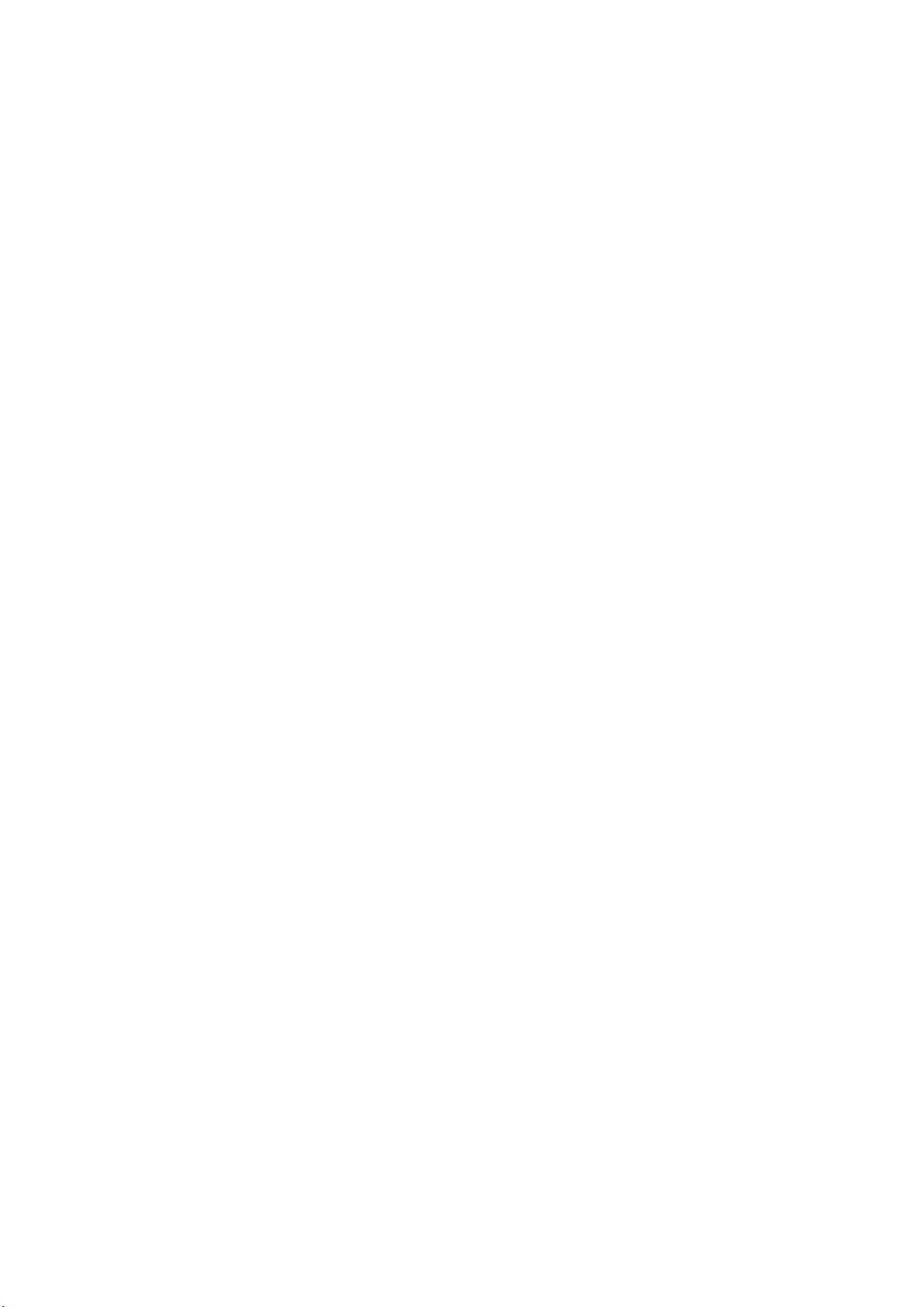
GUÍA BÁSICA
Page 26
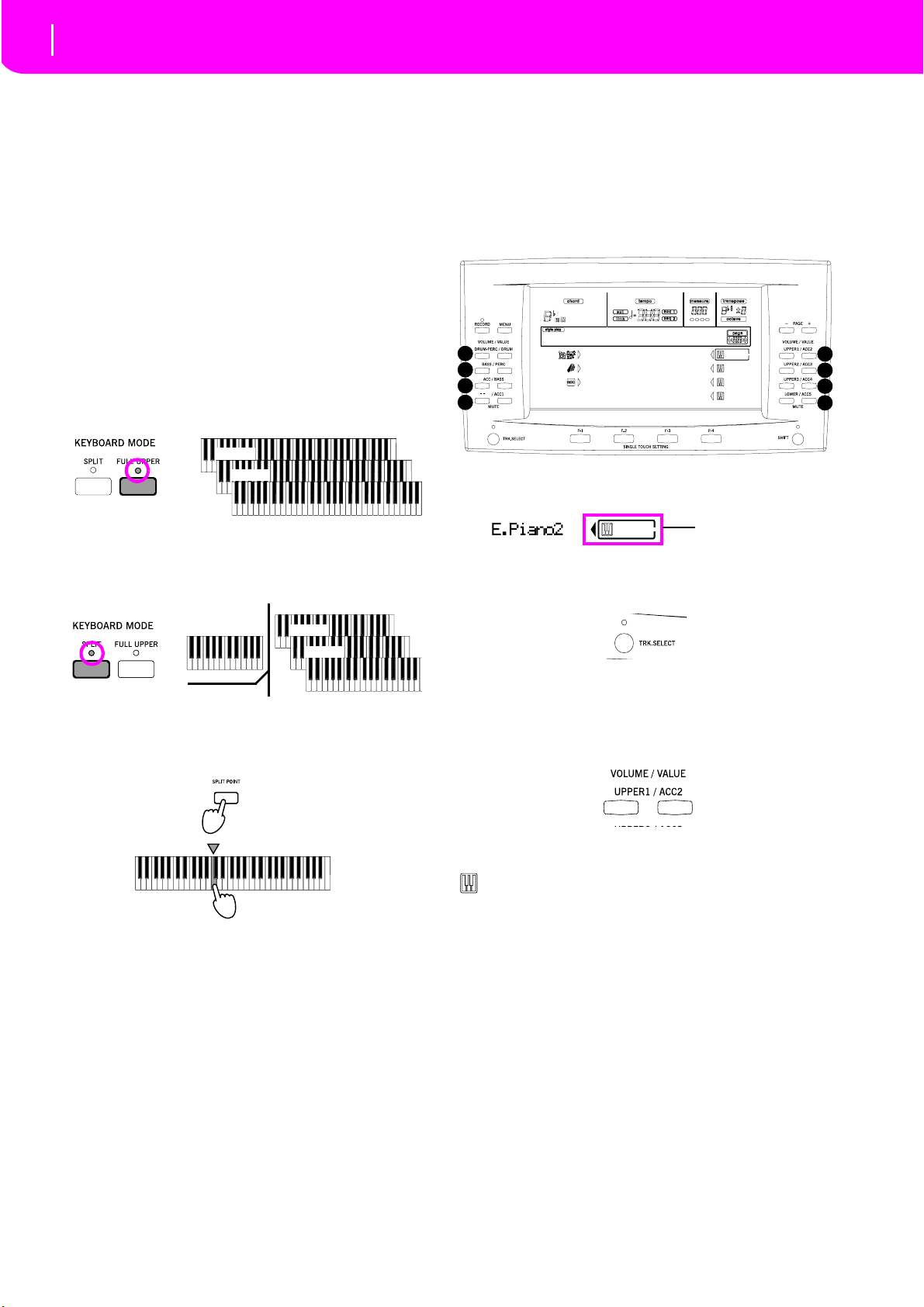
Operaciones básicas
24
Interpretar con el teclado
6. OPERACIONES BÁSICAS
INTERPRETAR CON EL TECLADO
Simplemente utilice el teclado. Oirá las pistas Realtime en
reproducción. Hay cuatro pistas Realtime: Upper 1-3 y
Lower. Sonarán todas al mismo tiempo o una única pista o
alguna de ellas, dependiendo de si están o no silenciadas. Si
no puede escuchar una pista compruebe que no tenga “Mute”
activado.
Las pistas pueden ajustarse de varias maneras: use la sección
KEYBOARD MODE para seleccionar el modo en que se
configuran en el teclado.
• Pulse FULL UPPER para escuchar las pistas Upper 1-3
en todo el teclado, del mismo modo que sucedería en un
piano.
Upper 1
Upper 2
Upper 3
• Pulse SPLIT para que las pistas Upper 1-3 se ejecuten
en la parte derecha del punto de división Split Point, y la
pista Lower a la izquierda.
Upper 1
Lower
Split Point
• Mantenga pulsado el botón SPLIT POINT, toque una
nota para cambiar el punto en el que el teclado quedará
dividido en la parte Upper y Lower.
Upper 2
Upper 3
SELECCIONAR, SILENCIAR Y PONER EN
SOLO UNA PISTA
Seleccionar.
seleccionar una pista.
A
B
C
D
La pista seleccionada se muestra con un cuadrado sólido
encerrando los iconos de estado.
Si no puede ver la pista que busca, utilice el botón TRACK
SELECT para navegar a través de ellas y ver aquellas que
quedan ocultas.
Mute/unmute (silenciar).
VALUE (A-H) para silenciar o activar una pista. Por ejemplo, si está en la página principal que aparece tras encender el
aparato y desea silenciar la pista Upper 1, pulse los botones E
(UPPER1/ACC2) simultáneamente.
Use los botones VOLUME/VALUE (A-H) para
BossaNova |STS1
Drum/Perc Piano01
Bass01 Guitar01
Acc.1-5 StrngEns2
VoxPad1
Pista seleccionada
E
F
G
H
Pulse ambos botones VOLUME/
Lower Upper
Para memorizar el punto de división seleccionado, pulse
sobre el botón GLOBAL, luego sobre WRITE para guardar
el Global en la memoria (vea “La ventana Write” en la
página 126).
El estado silencio/en reproducción se muestra mediante iconos en la pantalla:
Estado de reproducción (Play); la pista se
reproduce en el teclado.
(sin icono)
Estado de silencio (Mute); la pista no se reproduce en el teclado.
Solo.
Mientras esté en los modos Style Play, Song Play y
Song, puede poner en Solo una de las pistas. Mantenga pulsado el botón SHIFT y pulse los botones VOLUME/VALUE
correspondientes a la pista que desea definir.
Para salir del modo Solo, mantenga pulsado el botón SHIFT
nuevamente y pulse conjuntamente los botones VOLUME/
VALUE de la pista en Solo.
Page 27
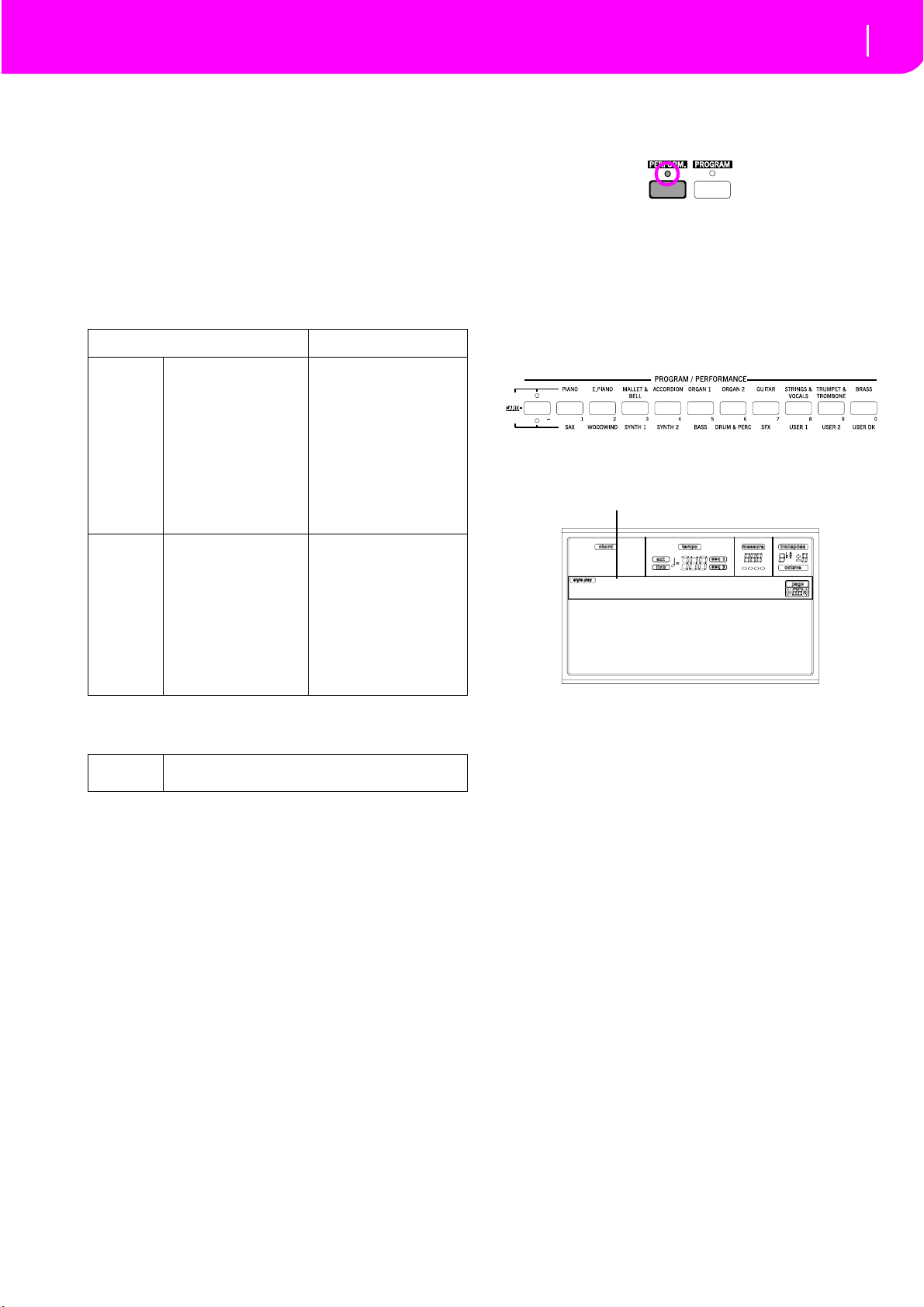
Operaciones básicas
Seleccionar una Performance
SELECCIONAR UNA PERFORMANCE
Una performance es un conjunto de programas y ajustes para
el teclado y pistas de estilo; que permite realizar selecciones
complejas para el directo de un modo mucho más simple.
Cuando está encendido el indicador STYLE CHANGE, una
performance puede también seleccionar un estilo diferente.
Es siempre aconsejable utilizar performances, en vez de un
sólo programa, cuando reproduzca incluso un único sonido,
ya que una performance permite seleccionar los efectos adecuados, transposición, más muchos otros parámetros, junto
con el programa.
Tipo de dato Parámetro
Pistas Realtime
Pistas de
estilo
Otros parámetros de “performance” se guardan en el Global.
Global Modo de reconocimiento de acordes, modo memoria,
Upper 1, Upper 2, Upper
3, Lower
Drum, Percussion, Bass,
Acc1, Acc2, Acc3, Acc4,
Acc5,
velocidad de la pulsación, bloqueo
Transposición master, programa, volumen, panorama,
octava, escala, desafinador,
Pitch Bend, poly/mono/
drum, int/ext, damper, rango
dinámico, joystick
Nivel de envío de los efectos
C&D, tipo, parámetros
parámetros de programa
ajustes de las entradas de
audio, Pads
Programa, volumen, panorama, octava, desafinador,
pitch bend, poly/mono/drum,
int/ext, wrap around, rango
de teclado
Nivel de envío de los efectos
A&B, tipo, parámetros
parámetros de programa
mapeado de batería, asignación de bombo y caja
1.
Pulse sobre el botón PERFORM. Esto cambia la sección PROGRAM/PERFORMANCE en el selector de
performance.
2.
Use el botón más a la izquierda de la sección PROGRAM/PERFORMANCE para seleccionar la primera
fila de diez bancos (1-10, el indicador Upper se
enciende), o la segunda fila de diez bancos (11-20, el
indicador lower se enciende).
3.
Pulse uno de los botones 1-0 para seleccionar el banco
PROGRAM/PERFORMANCE que contiene el performance que está buscando.
La ventana de selección de performance aparece. Hay 8
performances para cada banco.
Última performance seleccionada
Piano T:U1
Piano1 E.Piano2
Piano2 E.Piano3
Piano3 Harpsi
E.Piano1 Clavinet
4.
Seleccione una performance utilizando los botones
VOLUME/VALUE (A-H).
5.
Si el indicador DISPLAY HOLD está encendido, pulse
EXIT para salir de la ventana.
El botón STYLE CHANGE
Cuando seleccione una performance, el estilo puede o no
cambiar, dependiendo del estado del botón STYLE
CHANGE. (Cuando guarda una performance, el número de
estilo actual se memoriza siempre).
• Si el indicador STYLE CHANGE está encendido, el
estilo memorizado en el performance se seleccionará.
• Si no lo está, el estilo no cambiará.
25
Page 28

Operaciones básicas
26
Seleccionar un programa
SELECCIONAR UN PROGRAMA
Puede seleccionar un programa diferente (como un sonido)
para que se reproduzca en una pista. Antes de seleccionar un
programa, debe seleccionar la pista a la que desea asignarlo.
Nota:
Para asignar un programa diferente a las pistas de
estilo, pulse TRACK SELECT para ver las pistas de estilo. Si
selecciona un programa mientras tenga seleccionado un
grupo de pistas (Drum/Percussion o ACC), el programa se
asignará a la última pista seleccionada.
Cada elemento de estilo (variación, final…) puede tener
programas diferentes, así que su selección puede perderse
automáticamente al seleccionar un elemento distinto. Para
evitar este reinicio, vea “Prog (programa)” en la página 50.
1.
Use VOLUME/VALUE (E-H) para selecciona la pista
Realtime a la que desea asignar un programa diferente.
5.
Busque a través de los programas en el banco seleccionado utilizando los botones PAGE. Pueden haber varias
páginas para cada banco, éstas pueden contener hasta 8
programas cada una.
6.
Cuando encuentre el programa que buscaba, selecciónelo utilizando los botones VOLUME/VALUE (A-H).
7.
Si está encendido el indicador de DISPLAY HOLD,
pulse EXIT para salir de la ventana.
SELECCIONAR UN ESTILO
Un estilo es una configuración de patrones de ritmo y acompañamientos. Puede seleccionar un estilo de la memoria
interna, de un disquete (vea “El banco DIRECT FD” en la
página 41) o desde un disco duro (vea “El banco DIRECT
HD” en la página 40)
1.
Utilice el botón STYLE más a la izquierda para seleccionar la fila de bancos (upper, lower, DIRECT HD).
A
B
C
D
2.
Pulse PROGRAM. Esto cambia la sección PROGRAM/
BossaNova |STS1
Drum/Perc Piano01
Bass01 Guitar01
Acc.1-5 StrngEns2
VoxPad1
PERFORMANCE en un selector de programa.
3.
Use los botones PROGRAM/PERFORMANCE de más
a la izquierda para seleccionar una fila de bancos de
programa (la de arriba o la de abajo).
4.
Seleccione el banco PROGRAM/PERFORMANCE que
contiene el programa buscado (los bancos de programa
se identifican por los nombres de instrumento).
E
F
G
H
2.
Selecciona el bancoque contiene el estilo buscado.
Aparecerá la ventana de selección de estilo.
Jazz Waltz 1
Mod.Swing1 Slow Blues
Mod.Swing2 Cay Blues
JazzWaltz1 St.LouisB
JazzWaltz2 Big Band1
3.
Hay 2 páginas por banco, cada una contiene 8 estilos.
Seleccione una página utilizando el botón PAGE.
4.
Una vez encontrado el estilo, selecciónelo utilizando los
botones VOLUME/VALUE (A-H).
Nota:
El nuevo estilo entrará en el siguiente tiempo
fuerte.
5.
Si está encendido el indicador de DISPLAY HOLD,
pulse EXIT para salir de la ventana.
La ventana de selección de programa aparece. Vea “Programas (orden de los Prgram Change)” en la página 156
para una lista de los programas.
Último programa seleccionado
Pista seleccionada
Piano T:U1
Piano1 E.Piano2
Piano2 E.Piano3
Piano3 Harpsi
E.Piano1 Clavinet
El botón SINGLE TOUCH
Cuando selecciona un estilo, las pistas Realtime (desde
teclado) pueden o no cambiar.
• Si está encendido el indicador SINGLE TOUCH, los
ajustes Single Touch (STS) #1 se seleccionan automáticamente y cambian las pistas Realtime. Los programas
y el modo de teclado, cambiará.
• Si está apagado el indicador de SINGLE TOUCH, las
pistas Realtime no cambian.
Page 29
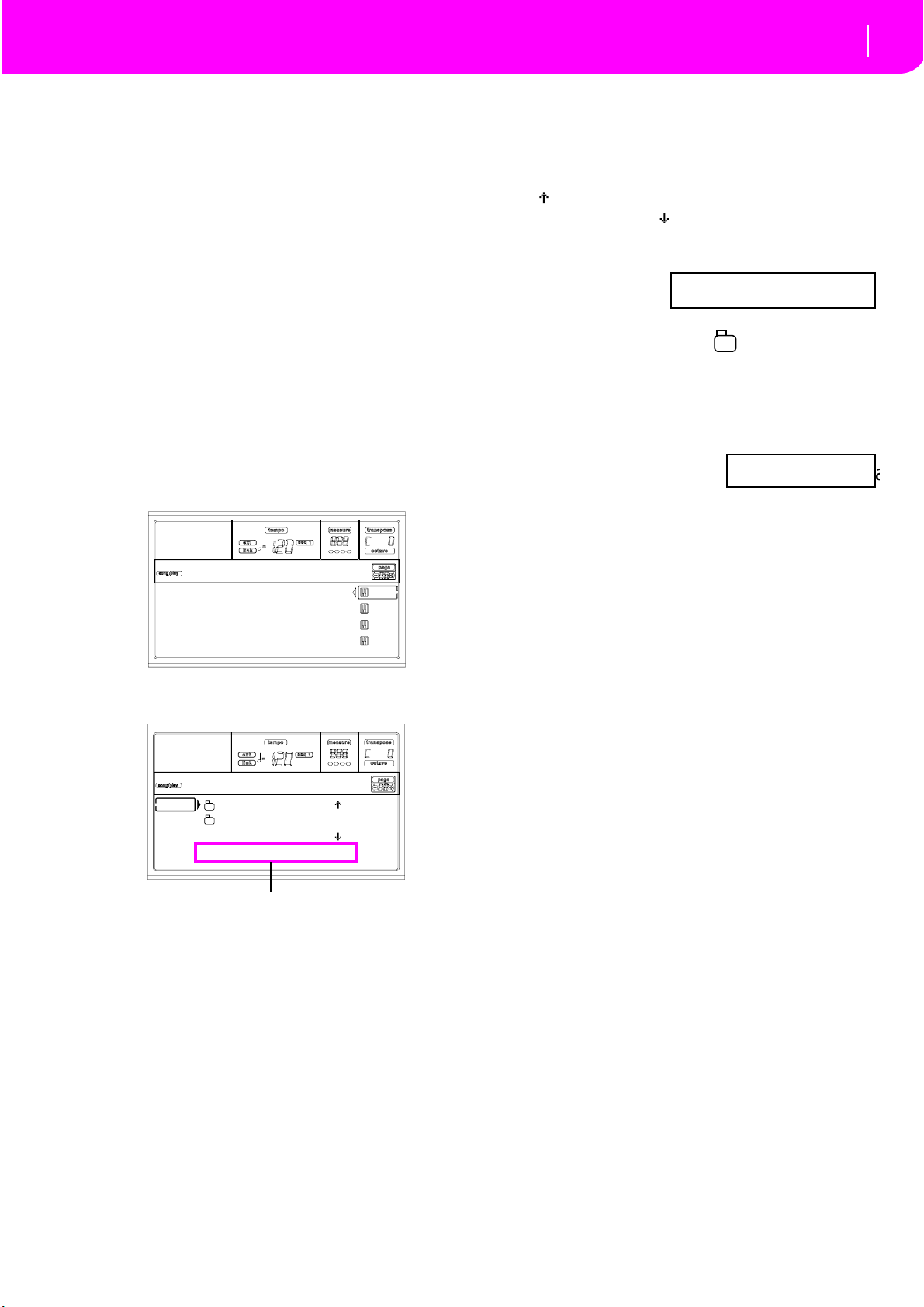
Operaciones básicas
Seleccionar un ajuste Single Touch
SELECCIONAR UN AJUSTE SINGLE TOUCH
0001 MYSONG.MID
a
Un ajuste Single Touch (STS) contiene ajustes de pistas
Realtime (desde teclado). Se incluyen cuatro STS en cada
estilo, y pueden aplicarse pulsando los botones SINGLE
TOUCH SETTING (F1-F4) bajo la pantalla.
Nota:
Puede seleccionar un STS únicamente cuando está en
la página principal del modo Style Play o Backing Sequence.
CAMBIAR TODAS LAS PISTAS DE TECLADO
DE UNA VEZ
Seleccione una performance o ajuste Single Touch (botones
F1-F4, cuando esté en la página principal Style Play) para
cambiar los programas de teclado y efectos con un botón.
REPRODUCIR UNA CANCIÓN DESDE EL
DISQUETE
1.
Inserte el disquete que contenga la canción en la unidad.
2.
Pulse el botón SONG PLAY para acceder a éste al
modo.
No song
S1: Piano01
S2: Guitar01
Lyrics StrngEns2
VoxPad1
3.
Pulse el botón A (S1:) VOLUME/VALUE para abrir la
ventana de selección de canción.
Song Selection
CLUB |
BALLADS
0001 MYSONG.MID |
FD SELECT OPEN CLOSE
Comando de página
Nota:
Puede acceder a la ventana de selección canción
pulsando el botón PAGE+ de la página principal.
Puede salir de la ventana pulsando EXIT o PAGE-.
4.
Pulse el botón F1 para seleccionar la unidad de disquete
(FD). El disco contenido aparece.
5.
Use el control TEMPO/VALUE, o los botones
VOLUME/VALUE (E-H) para navegar por la lista. Los
botones E-F son para navegar hacia arriba Scroll Up
( ), mientras los botones G-H son para navegar hacia
abajo Scroll Down ( ).
Mueva los archivos que esté buscando a la
línea
de la pantalla.
6.
Si el archivo que
busca está en una
carpeta (un archivo
cuyo nombre empieza con “ ”), mueva la carpeta a
la primer línea de la pantalla, luego seleccione el
comando F3 (abrir). Seleccione F4 (cerrar) para cerrar
la carpeta y volver al nivel superior.
7.
Cuando el archivo que busca esté en la primer línea de
la pantalla, pulse el botón F2 (seleccionar).
8.
Cuando aparezca la canción
en la línea S1 en la página
principal del modo Song
Play, pulse el botón izquierdo (SEQ 1) PLAY/STOP
para iniciar la reproducción.
Nota: Si el deslizador de BALANCE está totalmente a
la derecha, el secuenciador 1 está a medio volumen y
no se oirá.
9.
Si desea reproducir una canción diferente en el secuenciador 2 al mismo tiempo, pulse el botón B (S2:)
VOLUME/VALUE (púlselo dos veces si ya tiene una
canción seleccionada para el secuenciador 2), y repita el
procedimiento anterior para seleccionar la canción para
el secuenciador 2. Use el botón de la derecha (SEQ 2)
PLAY/STOP para iniciar/detener la segunda canción.
Use el cursos de BALANCE para hacer la mezcla entre
el secuenciador 1 y secuenciador 2.
10.
Pare la/s canción/es utilizando los botones PLAY/STOP
para el correspondiente secuenciador.
S1:MySong Pi
primera
ATAJO PARA VER EL BANCO ORIGINAL DES
UN ESTILO, PERFORMANCE O PROGRAMA
Puede ver el banco original del que viene el estilo, performance o programa. Mantenga pulsado el botón SHIFT, y
pulse el botón más a la izquierda de la sección STYLE o
PROGRAM/PERFORMANCE. Aparece una ventana de
mensaje mostrando el nombre del banco original.
Libere el botón SHIFT para salir de la ventana.
27
Page 30
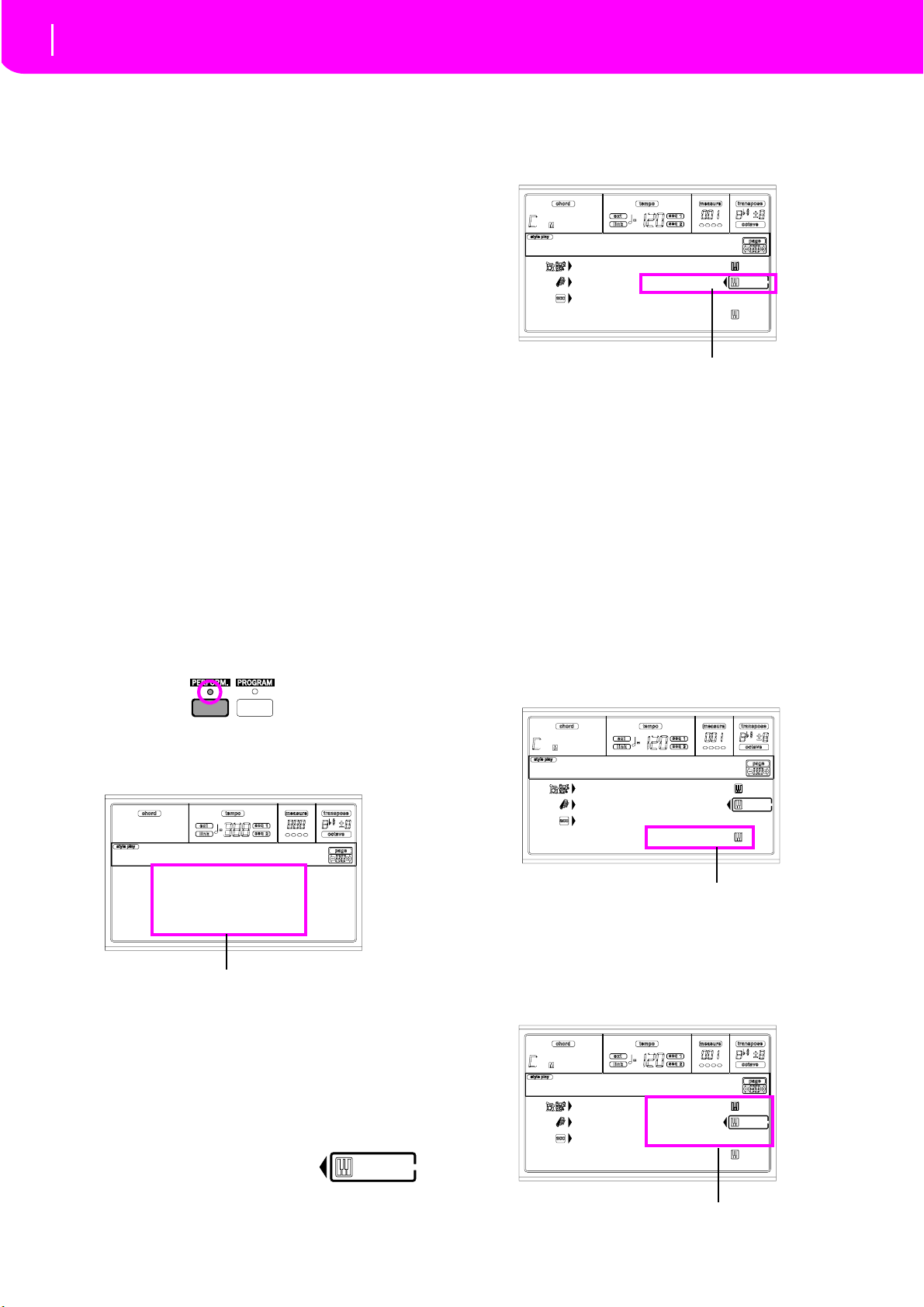
Tu to ri al
28
1 - Tocar a tiempo real
7. TUTORIAL
Este capítulo es un conjunto de instrucciones paso a paso que
esperamos le sean útiles para adquirir las nociones básicas.
1 - TOCAR A TIEMPO REAL
En el momento en que conecte el
Play y podrá tocar en tiempo real. Sígame por favor...
1
Tocar en el teclado.
Cuando conecte el
, se selecciona automáticamente la
Pa60
performance 1-1 (“StereoGrand”). Esto ajusta las pistas
Realtime (desde el teclado). En este caso (a no ser que
alguien haya modificado esta performance antes) la pista
Upper 1 utilizará todo el rango de teclado con el programa
Grand Piano seleccionado.
Hay cuatro pistas Realtime disponibles: Upper 1-3 y Lower.
Las pistas Realtime Upper utilizan todo el rango del teclado
(el modo seleccionado para KEYBOARD debe ser FULL
UPPER). De no ser así, la pista Lower utilizan la parte
izquierda a partir del punto de división, y las pistas Upper la
parte derecha (el modo seleccionado para KEYBOARD debe
ser SPLIT).
Si al empezar no está satisfecho con este ajuste, seleccione
otra performance. O cambie los ajustes de la pista, tal y como
se muestra en este tutorial, y guárdelos en la performance 1-
1. Pronto verá cómo hacerlo.
2
Seleccionar una performance diferente.
¿Está el indicador PERFORMANCE encendido?
, estará en modo Style
Pa60
pañado por una flecha. Escuchará el programa Dark Pad conjuntamente con Grand Piano.
SoftBeat |STS1
Drum/Perc GrandPiano
Bass01 DarkPad
Acc.1-5 StrngEns2
AnalogStr
Pulse los botones F VOLUME/VALUE
5
Pulse SPLIT en la sección KEYBOARD MODE y a
tocar.
Ahora el teclado está dividido en dos partes: la parte Lower a
la izquierda y la parte Upper a la derecha. El programa AnalogStr está tocando en la parte Lower, mientras el programa
Grand Piano y Dark Pad tocan en la parte Upper.
6
Ajustar el punto de división (split).
¿No está contento con el punto de división actual?. Mantenga
pulsado el botón SPLIT POINT y toque en el teclado el
nuevo punto de división. Puede guardar este ajuste en la
memoria (vea “La ventana Write” en la página 126).
7
Enmudecer/desenmudecer varias pistas.
Pulse los dos botones H VOLUME/VALUE. Enmudecerá la
pista Lower.
Si es así, pulse uno de los botones PROGRAM/PERFORMANCE y seleccione una función con los botones
VOLUME/VALUE (en una esquina de la pantalla).
Piano T:U1
Piano1 E.Piano2
Piano2 E.Piano3
Piano3 Harpsi
E.Piano1 Clavinet
Seleccione una función con el botón VOLUME/VALUE
Pruebe distintas performance. Tiene 160 distintas.
3
Seleccione otra vez performance 1-1 (“Grand
Piano”).
Igual que arriba: pulse performance bank 1, y utilice el botón
A VOLUME/VALUE para seleccionar performance 1-1.
4
Desenmudecer la pista Upper 2.
Pulse ambos botones F VOLUME/
VALUE. Se seleccionarán y desenmudecerán las pistas Upper 2. El icono Play
aparecerá enmarcado indicado “pista seleccionada” y acom-
SoftBeat |STS1
Drum/Perc GrandPiano
Bass01 DarkPad
Acc.1-5 StrngEns2
AnalogStr
Pulse los botones H VOLUME/VALUE
Púlselos de nuevo para desenmudecer la pista Lower.
Pruebe también con las pistas Upper, utilizando los botones
E, F y G VOLUME/VALUE. Notará cómo se completa el
sonido, dependiendo del número de pistas enmudecidas o
desenmudecidas.
SoftBeat |STS1
Drum/Perc GrandPiano
Bass01 DarkPad
Acc.1-5 StrngEns2
AnalogStr
Pulse los botones E-G VOLUME/VALUE
Page 31

Tu to ri al
2 - Tocar un estilo
8
Ajuste el volumen relativo de las pistas Realtime.
Utilice cada par de botones E-H VOLUME/VALUE para
ajustar el volumen de las pistas Realtime. Pulse uno de los
botones VOLUME/VALUE para seleccionar una pista.
Seguidamente pulse el botón derecho para incrementar el
volumen y el izquierdo para bajarlo.
Pulse el izquierdo para bajarlo
…y el derecho para subirlo
9
Pulse FULL UPPER en la sección KEYBOARD
MODE y a tocar.
De nuevo las pistas Upper utilizan todo el rango del teclado.
0
Guarde la configuración de las pistas en una perfor-
mance.
¡Esto es todo! Cuando encuentre el sonido adecuado, puede
pulsar el botón WRITE para guardarlo en una performance,
un ajuste Single Touch (STS) o una performance de estilo.
La Performace es una forma práctica de guardar pistas Realtime. Vea “La ventana Write” en la página 43.
2 - TOCAR UN ESTILO
El estilo es la banda virtual que le acompaña en sus mejores
solos. Seleccione uno de los 304 estilos con los que hemos
dotado a esta máquina…
1
OK, seleccione su estilo favorito.
Hay multitud de estilos donde escoger. Probemos con el
estilo Jazz—el “Jazz Brush”.
Seleccione la segunda línea de estilos. Pulse el botón STYLE
que está más a la izquierda para iluminar el indicador inferior.
Ahora, puede pulsar el botón número 4, llamado “JAZZ 1”.
Aparece la ventana de selección de estilo.
SoftBeat
JazzBrush JazzWaltz1
Med.Swing JazzWaltz2
SlowSwing 5/4 Swing
SwingBallad Mood Swing
29
Pulse uno de los botones A VOLUME/VALUE o seleccione
“Jazz Brush”.
2
Usar una intro.
Puede ajustar una intro, para que suene antes del estilo. Pulse
INTRO1 o INTRO2. La primera no le permite decidir los
acordes. La segunda le permite tocar una progresión de acordes durante el inicio.
3
Iniciar el estilo
Toque un acorde, pulse el botón START/STOP y comience a
tocar. Normalmente (cuando el indicador SPLIT está iluminado) se reconocen los acordes por debajo del punto de división, es decir, en la parte Lower del teclado. Con los modos
UPPER o FULL de reconocimiento de acordes, debe tocar
tres o más notas para que se reconozca el acorde.
4
Tocar acordes y melodías.
Empiece a tocar. Como puede comprobar, el
un motor de reconocimiento de acordes muy sofisticado. Los
acordes reconocidos se muestran en la pantalla.
5
Hacer una pausa —¿o deberíamos decir “fill”?
Mientras esté tocado, puede insertar un “break” de un compás. Pruébelo:
PULSE BREAK
¿Lo ve? La música se para durante un compás. Y vuelve a
empezar. Vamos a probar algo diferente…
PULSE FILL1 O FILL2
Ahora sin el silencio. El
que se tome un respiro. FILL1 es el más simple, mientras que
FILL2 es el más sofisticado. Normalmente, usted tocará
FILL1 cuando toque variaciones 1 y 2 (las más fáciles),
toca un pasaje complejo para
Pa60
Pa60
incorpora
Page 32

Tu to ri al
30
3 - Tocar una canción
FILL2 cuando intercale las variaciones 3 y 4 (más complejas).
6
Seleccionar otras variaciones.
Hay cuatro botones de variación. Éstas son cuatro versiones
diferentes del mismo estilo. Pruébelas todas.
Puede ir a una variación después de un Fill; pulse el botón
Fill y seguidamente el botón de variación.
7
Deténgalo
OK, puede decir: “O, que fácil que es esto, ya se cómo
hacerlo, sólo tengo que volver a pulsar este botón grande y
rojo SRTART/STOP”.
Si, está en lo cierto. Pero ésta es la forma sencilla. Déjenos
sugerirle una manera distinta.
PULSE ENDING1 O ENDING2
Se inicia instantáneamente una secuencia, que conduce el
estilo a un colorido final. Normalmente, ENDING1 está preprogramado, mientras ENDING2 necesita la progresión de
acordes.
Entrada Sync
Un chico del final de la clase se levanta y pregunta:
“Eh, Señor, ¿y qué pasa si quiero ahorrarme todo eso del
START/STOP? Prefiero tener mis manos libres para tocar”
Buena pregunta. El botón SYNCHRO sirve para esto.
1
Con el estilo parado pulse el botón SYNCHRO.
Se enciende el indicador SYNCHRO-START, activando la
función Synchro Start.
3 - TOCAR UNA CANCIÓN
No hay nada más fácil que tocar una canción en el
es necesario cargarla desde el disco.
1
Mueva el deslizador BALANCE al centro.
Esto ajusta ambos secuenciadores al mismo nivel.
2
Inserte el disquete que contiene la canción.
Asegúrese de que el disco está formateado utilizando el formato MSDOS. Éste es la típico formato de Windows, que
puede utilizarse también en Mac, seleccionando la opción
“DOS” cuando inicializa el disco.
3
Pulse el botón SONG PLAY para acceder al modo
Song Play.
Ésta es la pantalla:
No song
S1: Piano01
S2: Guitar01
Lyrics StrngEns2
VoxPad1
4
Seleccione una canción.
Pulse el botón A (S1:) VOLUME/VALUE para abrir la ventana Song Select.
Pa60
. No
2
Toque un acorde en el teclado.
Debe tocar un acorde para el motor de reconocimiento de
acordes. normalmente se encuentra a la izquierda del punto
de división, pero depende de la sección CHORD SCANNING.
El estilo comienza.
3
Termine el estilo como prefiera.
Ya sabe como hacerlo, ¿no es así?
¿Necesita más información?
Vaya a “Modo Style Play” en la página 40. La guía de referencia incluye toda la información que necesita.
Song Selection
CLUB |
BALLADS
0001 MYSONG.MID |
FD SELECT OPEN CLOSE
Pulse el botón F1 para seleccionar la unidad de disco. Aparece la lista de archivos. Las canciones son archivos con la
extensión “.MID” o “.KAR”.
de otro tipo para facilitarle la búsqueda.
Use los controles TEMPO/VALUE o el botón VOLUME/
VALUE (E-H) para desplazar la lista. Los botones E-F sirven
para desplazarse hacia arriba ( ), mientras que los botones
G-H sirven para desplazarse hacia abajo ( ).
Mueva la canción a reproducir a la primera línea de la pantalla. Pulse el botón F2 (seleccionar).
5
Pulse PLAY/STOP (SEQ1).
Se inicia la reproducción.
6
Si le gusta, seleccione una canción para el secuencia-
dor 2.
Pulse el botón B (S2:) VOLUME/VALUE y repita el procedimiento descrito arriba para seleccionar una canción para el
secuenciador 2. Use el botón derecho (SEQ 2) PLAY/STOP
para iniciar o detener la segunda canción. Utilice el cursor
BALANCE para hacer la mezcla entre el secuenciador 1 y el
secuenciador 2.
no muestra los archivos
Pa60
Page 33

31
Tu to ri al
4 - Grabar una canción
7
Haga una pausa.
Pulse PAUSE para parar la reproducción sin regresar al primer compás. El indicador PAUSE comienza a parpadear.
Pulse PAUSE de nuevo para continuar con la reproducción.
8
Detener la canción.
La canción se detiene automáticamente al alcanzar el final.
Pero también puede detenerla antes pulsando de nuevo
PLAY/STOP.
4 - GRABAR UNA CANCIÓN
El modo de Backing Sequence es una manera rápida y efectiva de grabar una canción nueva, haciendo uso de las características del modo Style Play. Prepare su grabadora y toque
con los estilos en directo — la canción estará lista en unos
segundos.
1
Primero, entre en el modo Backing Sequence
Pulse B.SEQ para acceder al modo “Backing Sequence”. Las
pistas Realtime en el teclado, permanecerán igual que
cuando usted las seleccionó en el modo “Style Play”.
BS:New Song
Load Song Metro:Off
Save Song Meter:4/4
Sel.Tempo Tempo:Auto
No se preocupe por esta pantalla: es algo que no necesita en
este instante. Podrá encontrar más información leyendo la
guía de Referencia (vea “Modo Backing Sequence” en la
página 83).
Sólo necesita saber que ésta es la página “Backing Sequence
Play”, donde podrá cargar, tocar o guardar una canción.
2
Ahora pulse RECORD.
En este momento se le pedirá que seleccione el modo de grabación Realtime, o el modo de grabación Chord/Acc Step.
Record
Realtime Recording
Chord/Acc Step Mode
3
Seleccione el modo de grabación Realtime.
Pulse uno de los botones A VOLUME/VALUE. Aparece la
página “Record”.
Rec:NewSong
Style:NewBossa 99%
Perf:01-01 Metro:On1
Resol:HI RT/Pad:REC
Sel.Tempo Ch/Acc:REC
4
Si el estilo seleccionado no le gusta para usarlo en las
pistas de acompañamiento, seleccione uno diferente.
Debería saber cómo hacerlo (vea “Seleccionar un estilo” en
la página 26) pero aquí tiene un recordatorio:
1.
Seleccione una de las líneas de estilo en la sección
STYLE, utilizando el botón que está más a la izquierda.
2.
Seleccione uno de los bancos de estilo pulsando uno de
los botones de la sección STYLE.
3.
Seleccione una de las páginas usando los botones
“PAGE”.
4.
Seleccione un estilo utilizando los botones VOLUME/
VALUE (A-H).
El banco y el número de estilo aparecen tras el parámetro
“Style” en la pantalla.
5
¿Cómo cambiar la performance o los ajustes Single
Tou ch ?
Del mismo modo que antes debería conocer el procedimiento
(vea “Seleccionar una Performance” en la página 25 o
“Seleccionar un ajuste Single Touch” en la página 27). De
todos modos aquí tiene un recordatorio para las performance:
1.
Pulse el botón PERFORM para que la sección PRO-
GRAM/PERFORMANCE actúe como selector de per-
formances.
2.
Seleccione uno de lo bancos de performance, pulsando
alguno de los botones de la sección PROGRAM/PER-
FORMANCE.
3.
Seleccione una performance, utilizando los botones
VOLUME/VALUE (A-H).
…y para los ajustes Single Touch (STS):
• Pulse uno de los botones “SINGLE TOUCH SET-
TING”.
6
Ya podemos irnos.
Ambas pistas RT y Ch/Acc están en modo “RECORD”. Esto
significa que puede empezar a grabar todo lo que toque a
tiempo real utilizando los estilos. Así que:
!PULSE START/STOP
ESPERE QUE EL PRECONTADOR ALCANCE EL
COMPÁS 1 Y EMPIECE A TOCAR!
7
Puede hacer exactamente lo mismo que si estuviera tocando
utilizando estilos: seleccione un estilo, performance, STS
diferente, una variación, relleno, y final diferente…
Puede iniciar la grabación con una intro: pulse uno de los
botones INTRO antes de pulsar START/STOP para empezar
la grabación.
Toque como si estuviera en directo.
Page 34

Tu to ri al
32
5 - Editar una canción
8
Detener la canción.
Para detener la canción, pulse START/STOP o uno de los
botones ENDING. La canción se parará, pero seguirá la grabación. Así puede iniciar otra canción para grabarla en la
misma sesión (si lo desea vuelva al paso 6). De cualquier
modo, termine la grabación continuando con el punto
siguiente.
9
Finalizar la grabación.
¿Ya está todo listo? ¿Si? ¡Bien! Entonces debe
PULSAR PLAY/STOP (SEQ1)
y finalizará el estado de grabación. Ambas pistas “Backing
Sequence” (RT y Ch/Acc) se ajustan en PLAY.
10
Escuchar la canción.
Cuando vuelva a la página “Backing Sequence Play”, pulse
PLAY/STOP (SEQ1) para escuchar la canción. ¿Cómo ha
quedado?
Si la canción está bien, puede ir al modo “Song” y editar la
canción. O puede guardarla (como se explica más abajo,) y
tocar la canción en el modo “Song Play”.
11
¿Y… si quiero borrar y grabar de nuevo una de las
pistas o la canción entera?
Muy fácil
1.
Pulse “RECORD” para entrar en modo “Record”.
Rec:NewSong
Style:NewBossa 99%
Perf:01-01 Metro:On1
Resol:HI RT/Pad:REC
Sel.Tempo Ch/Acc:REC
5 - EDITAR UNA CANCIÓN
Puede editar una canción ya sea un archivo MIDI estándar
comprado en una tienda o una de sus canciones hechas en
modo “Backing Sequence”.
¿Cómo cambiar esos aburridos sonidos General MIDI por
esos magníficos sonidos originales de KORG? puede hacerlo
en modo “Song”.
1
Pulse SONG para ir a modo Song.
Este es el taller de sus canciones, en el que puede encontrar
herramientas para editar una nueva canción.
New Song
Load Song Metro:Off
Save Song Meter:4/4
Sel.Tempo Tempo:Auto
2
Inserte el disquete que contenga el archivo MIDI que
desea editar.
Los archivos MIDI son archivos generados desde el secuenciador de un ordenador o desde un instrumento musical, normalmente después de una conversión. Por ejemplo, si está
trabajando con un ordenador debe buscar un comando con un
nombre del estilo “Convert to.MID”. Un archivo MIDI tiene
una extensión tipo “.MID” o “.KAR”.
3
Cargar la canción.
Pulse uno de los botones VOLUME/VALUE (correspondientes al comando “Load Song”). Como es de esperar, aparece
la página Load Song.
2.
Ajuste la pista para borrar y grabar en estado REC.
3.
Ajuste la pista que quiere escuchar durante la grabación
en estado “PLAY”. Si no desea borrarla pero no quiere
oírla, ajuste la pista en estado “MUTE”.
4.
Comience a grabar, de todas formas si está grabando en
la pista RT no podrá usar los controles de estilo.
5.
Pulse PLAY/STOP (SEQ1) para terminar la canción y
salir del modo de grabación.
12
Es el momento de guardar la canción, ¿No...?
Si no guarda la canción, puede perderla cuando desconecte el
aparato o cuando conecte el modo “Song Play”. Guárdela en
un disco. Vea la página “Página Save Song” en la página 85.
¿Necesita más información?
Vaya al modo operativo “Modo Backing Sequence” en la
página 83. La guía de referencia incluye toda la información
que necesita.
Load Song
BALLADS |
MYSONGS
MYSONG.MID |
FD LOAD OPEN CLOSE
Si no está seleccionado todavía, pulse F1 para seleccionar el
dispositivo FD (Floppy Disk - disquete).
Mueva el archivo MIDI a cargar hasta la primera línea de la
pantalla. Utilice el dial o los botones UP y DOWN para desplazar la lista o utilice los botones E-F (hacia arriba) o G-H
(hacia abajo) VOLUME/VALUE.
Cuando el archivo MIDI esté en la primera línea de la pantalla, pulse F2 (cargar) para cargarla. Aparece el mensaje “Are
you sure?”. Pulse ENTER para confirmar.
Nota:
Cuando cargue un archivo MIDI, los primeros eventos
MIDI se convierten en los eventos de la performance de la
canción. Los verá como programas, volumen, pan y ajustes
de efectos asignados a pistas.
Page 35

33
Tu to ri al
5 - Editar una canción
4
Escuchar la canción.
Después de cargar la canción volverá a la página principal
del modo “Song”.
MySong
Load Song Metro:Off
Save Song Meter:4/4
Sel.Tempo Tempo:Auto
Pulse PLAY/STOP (SEQ1) para escuchar la canción. Se ilumina el indicador del botón.
¿Suena bien? Si es un midifile compatible General MIDI, es
muy probable que así sea. Pero podemos mejorarlo todavía
más.
5
Detener la canción.
Pulse PLAY/STOP (SEQ1). Se apaga el indicador del botón
PLAY/STOP.
Recuerde: Hacer los cambios en las canciones cuando el
secuenciador no esté tocando. De no ser así, el comando
Stop reiniciaría todos sus cambios.
6
Seleccionar programas diferentes.
Puede sustituir programas General MIDI por programas
KORG. Sonará más rico y vivo.
1.
Pulse TRACK SELECT para ver las pistas 1-8. Se
enciende el indicador.
MySong
Piano1 Piano1
DkStrings Guitar01
Legato StrngEns2
BrassyHorn VoxPad1
Por ejemplo, uno de los botones A para seleccionar la
pista 1:
MySong
Piano1 Piano1
DkStrings Guitar01
Legato StrngEns2
BrassyHorn VoxPad1
3.
Seleccione un programa. Debería saber cómo hacerlo.
Si no es así, ¿Que tal si vuelve atrás hasta el capítulo
“Operaciones básicas” sección “Seleccionar un programa” en la página 26? Le será de gran ayuda en un
futuro…
¿Qué programas escoger? Con más de 660 programas,
seguro que encontrará un buen sonido. Así que pruebe
cualquier programa. Conecte el DISPLAY HOLD, para
permanecer en la ventana de selección hasta que
encuentre el programa correcto. (Entonces pulse, EXIT
o DISPLAY HOLD para salir de la ventana.)
4.
Realice tantos cambios como quiera en otras pistas.
7
Cambiar el volumen.
Pulse MENU para abrir el menú de edición.
Song Edit MENU
Mixer/Tun. Transp/Vel
Effects Del/Cut-Ins
Track Edit Copy
Quantize Event Edit
Pulse uno de los botones A VOLUME/VALUE para seleccionar Mixer/Tuning. Aparece la página de edición de volumen.
Está viendo las pistas 1-8. Puede desplazarse a las pistas
9-16 pulsando nuevamente el botón TRACK SELECT.
MySong
Strings1 VocaEns
DkStrings Bassi
Legato StrngEns2
BrassyHorn Strings2
Si pulsa de nuevo TRACK SELECT, volverá a la
página principal. Pulse TRACK SELECT para ir a las
pistas 1-8…
2.
Seleccione la pista a la que desea asignar un programa
distinto utilizando los botones VOLUME/VALUE.
Pulse el botón que corresponde a la pista seleccionada.
Seleccione una pista, y utilice el dial, los botones UP y
DOWN o los botones VOLUME/VALUE, para cambiar el
volumen de la pista.
Modifique todas las pistas que crea conveniente.
8
Sus cambios se perderán al cargar otra canción, al pasar a
modo “Song Play” o al desconectar el instrumento. Así que
Mixer:Volume
|||| 090 |||| 090
|||| 090 |||| 092
|||| 090 |||| 086
|||| 090 ||||| 112
Guardar la canción.
Page 36

Tu to ri al
34
6 - La escala arábica
pulse EXIT para volver a la página principal del modo
“Song”.
MySong
Load Song Metro:Off
Save Song Meter:4/4
Sel.Tempo Tempo:Auto
Pulse uno de los botones C VOLUME/VALUE, para seleccionar el comando “Save Song”. Guarde su canción con un
nombre nuevo. Cómo lograr esta sencilla operación se describe con detalle en la la página 91 (“Página Save Song”).
Nota:
Cuando guarda una canción los eventos de performance (programa inicial, volumen, panorama y ajustes de
envíos de efectos) se guardan al principio del archivo MIDI
Standard. Los ajustes de efectos se guardan como eventos
SysEx del
musicales.
, que serán ignorados por otros instrumentos
Pa60
Otros parámetros editables
El volumen no es el único parámetro que puede editar, hay
muchos otros como el panorama, los efectos, el tono…
Puede usar simultáneamente hasta 4 efectos (procesador
interno de efectos A-D), pero esto será útil sólo cuando
reproduzca la canción utilizando el banco de sonidos del
, ya que los otros instrumentos General MIDI usan sólo
Pa60
2 efectos.
¿Necesita más información?
Vaya al modo “Modo Song” en la página 89. La guía de referencia incluye toda la información que necesita.
6 - LA ESCALA ARÁBICA
Puede programar una escala arábica a tiempo real, asignando
un pedal o un pad a la función “Quarter Tone”.
Otra manera de cambiar la escala es asignándola a una performance o a un ajuste Single Touch (STS), pero ésta es la
forma más conveniente de cambiar el tono a tiempo real.
1
Programe un pedal para controlar “Quarter Tone”.
Diríjase a Global, en la “Página 4 - Configuración de los pedales y ajuste del deslizador”. Allí encontrará el parámetro “P/
S (Pedal/Switch)”, con el que podrá asignar la función
“Quarter Tone”.
Pulse WRITE para guardar el estado Global en la memoria
(vea “La ventana Write” en la página 126).
2
Bajar el tono de algunas notas.
Mantenga el pedal de “Quarter Tone” pulsado. El teclado no
tocará en ese momento. Pulse las notas que desea bajar un
cuarto de tono. Suelte el pedal.
3
Tocar utilizando una nueva escala.
Las notas que pulsó son ahora un cuarto de tono más bajas.
4
Volver a la escala original.
Pulse de nuevo el pedal “Quarter Tone”. La afinación volverá a su estado original y se utilizará la escala seleccionada
por la performance, STS o performance de estilo.
¿Necesita más información?
Tal como hemos explicado, puede asignar una escala alternativa a una performance o STS. Vaya a la “Página 5 - Tuning:
Scale” en la página 45, y vea también al parámetro “Scale
Mode (modo de escala)” en la página 52.
Page 37

MIDI
¿Qué es MIDI?
8. MIDI
35
¿QUÉ ES MIDI?
Esta es una breve introducción al MIDI, en relación al
Si está interesado, puede encontrar más información del uso
general del MIDI en varias revistas y libros especializados.
En general
MIDI significa Musical Instruments Digital Interface. Esta
interfaz le permite conectar dos instrumentos musicales o un
ordenador y varios instrumentos musicales.
Físicamente, MIDI se compone de tres conectores diferentes.
El MIDI IN recibe información de otro dispositivo; el MIDI
OUT envía información a otro dispositivo; el MIDI THRU
envía a otro dispositivo exactamente lo que recibe en el
MIDI IN (esto es útil para encadenar más instrumentos).
Canales y mensajes
Básicamente, un cable MIDI transmite 16 canales de datos.
Piense en cada canal MIDI como un canal de TV: el receptor
debe establecer el mismo canal que el emisor. Lo mismo ocurre con los mensajes MIDI: cuando se envía un mensaje de
Note On por el canal 1, se recibirá únicamente en el canal 1.
Esto permite la multitímbria: puede haber más de un sonido
tocando en el mismo instrumento MIDI.
Hay varios mensajes, pero aquí están los más comúnmente
usados:
Note On
nota en un canal específico. Las notas tienen un nombre (C4
donde C significa centro) y un número (60 siendo éste el
equivalente a C4). Un mensaje Note Off a menudo se usa
para decir que la nota se ha soltado. En algunos casos, se usa
un Note On con valor “0” en su lugar.
Junto al mensaje Note On, siempre se manda un valor de
velocidad. Este valor le dice al instrumento cuán alto se debe
tocar la nota.
Pitch Bend (PB)
joystick (movimiento X). El tono se traduce para arriba o
abajo.
Program Change (PC)
genera un mensaje Program Change en el canal. Utilice este
mensaje, junto con Control Change 00 y 32, para seleccionar
remotamente información del
teclado master.
Control Change (CC)
controlan la mayoría de los parámetros de un instrumento.
Algunos ejemplos:
• CC00, o Bank Select MSB, y CC32, o Bank Select
• CC01, o Modulation. Este es equivalente a presionar el
• CC07, o Master volumen. Utilice este controlador para
• CC10, o Pan. Este establece la posición del canal en el
– Este mensaje hace a un instrumento tocar una
– Este mensaje se puede generar usando el
– Al seleccionar un programa, se
de un secuenciador a un
Pa60
– Este es un vector de mensajes, que
LSB. Este par de mensajes se usa, junto con el mensaje
Program Change, para seleccionar un programa.
joystick hacia arriba. Normalmente se lanza un efecto
vibrato.
establecer el volumen del canal.
frente estéreo.
Pa60
• CC64, o Damper Pedal. Utilice este controlador para
.
simular el pedal.
Te mp o
Tempo es un mensaje MIDI global, que no está sujeto a un
canal particular. Cada canción incluye información del
Tempo.
Lyrics (letra)
La letra son eventos MIDI no estándar, hechos para reproducir texto junto con la música.
formatos de Lyrics disponibles en el mercado.
puede leer muchos de los
Pa60
MIDIFILES
Midifiles o Standard MIDI Files (SMF), son una manera
práctica de intercambiar canciones entre diferentes instrumentos y ordenadores.
mato de canción por defecto, de forma que leer una canción
de un ordenador o guardar una canción que un software
pueda leer, no es ningún problema.
Los secuenciadores
mato 0 (todos los datos en una pista; éste es el formato más
común) y 1 (multipista). Puede leer el SMF en modo Song
Play y modificar/guardar en modo Song. Puede guardar una
canción en formato SMF 0 en los modos Backing Sequence
o Song.
Estando en modo Song Play, el
SMF en Solton, M-Live (Midisoft), Tune1000 y formatos
compatibles (Edirol, GMX, HitBit, XF) y las abreviaciones
de acordes de SMF en Solton, M-live (Midisoft), GMX, y
formato XF.
Pa60
usa el formato SMF como for-
Pa60
son compatibles con SMF en for-
puede reproducir letras
Pa60
EL GENERAL MIDI STANDARD
Hace unos años, el mundo de los instrumentos musicales sintió la necesidad de estandarizarse. Entonces nació el General
MIDI Standard (GM). Esta extensión del MIDI básico establece nuevas normas para la compatibilidad entre instrumentos:
• Un mínimo de 16 canales MIDI requeridos.
• Un conjunto básico de 128 programas, correctamente
ordenados, obligatorio.
• El Drum Kit con un orden estándar.
• El canal 10 dedicado al Drum Kit.
Una extensión más reciente es la GM2, que extiende la base
de datos de programas. El
dar GM2.
es compatible con el están-
Pa60
EL CANAL GLOBAL
Cualquiera de los canales con la opción Global asignada (ver
“Página 7 - Canales MIDI IN” en la página 128) puede simular el teclado integrado de
a un teclado master, la transmisión debería tener lugar a través del canal Global del
Pa60
Pa60
.
. Cuando el
Pa60
se conecta
Page 38

MIDI
36
Los canales Chord 1 y Chord 2
Los mensajes MIDI recibidos a través del canal Global y no
a través de un canal estándar se ven afectados por los botones
de la sección KEYBOARD MODE, así como por el punto de
división. De esta forma, si el indicador del botón SPLIT está
encendido, las notas que lleguen al
canal serán divididas por el punto de división en la parte
Upper (por encima del punto de división) y Lower (por
debajo del punto de división).
Las notas que llegan a un canal Global se usan para el reconocimiento de acordes del acompañamiento automático. Si el
KEYBOARD MODE es SPLIT, sólo se usarán las notas por
debajo del punto de división. Estas notas se combinarán con
las que lleguen de los canales especiales Chord 1 y Chord 2.
a través de este
Pa60
LOS CANALES CHORD 1 Y CHORD 2
Puede establecer canales Chord especiales (ver la
página 129) para enviar notas a
tos de acordes. Las notas se combinarán con las que van a
través del canal establecido como Global (las notas Global
sólo se reconocen por debajo del punto de división, si el indicador de SPLIT está encendido).
Los canales Chord no se ven afectados por el punto de división y la sección KEYBOARD MODE del panel de control.
Todas las notas – por encima y por debajo del punto de división – se enviarán al reconocimiento de acordes.
Los botones de la sección CHORD SCANNING tienen un
efecto particular en los canales Chord:
• si ha seleccionado LOWER, el modo de reconocimiento
de acordes se establecerá por el parámetro “Chord
Recognition Mode (reconocimiento de acordes)”en el
modo Style Play (ver la página 51);
• si ha seleccionado UPPER o FULL, el modo de reconocimiento de acordes será siempre Fingered 2 (necesita
tocar por lo menos tres notas para que el acorde sea
detectado).
Esos dos canales son especialmente útiles a los acordeonistas
para asignar diferentes canales Chord a los acordes y al bajo
que tocan con la mano izquierda. De esta forma, los acordes
y el bajo participarán en la creación de acordes para el reconocimiento de acordes del acompañamiento automático.
para el reconocimien-
Pa60
EL CANAL DE CONTROL
Puede establecer el canal MIDI IN como el canal de control
(vea la página 129), para seleccionar estilos y performance
desde un dispositivo externo. Vea en el Apéndice la lista de
mensajes correspondientes a datos internos del
Pa60
.
CONFIGURACIÓN MIDI
Puede tocar el
simplemente como un magnífico generador de sonido. Para
ayudarle a configurar los canales MIDI, le proporcionamos
un conjunto de configuraciones MIDI. Vaya al modo Global
para seleccionar el que se ajuste a sus necesidades MIDI.
(Vea “Página 5 - Configuración MIDI” en la página 128 para
más información).
con un controlador externo, y usarlo
Pa60
Le recomendamos considerar cada configuración MIDI
como un punto inicial desde el que puede probar. Una vez
seleccionado la configuración MIDI apropiada para la
conexión que va a hacer, puede modificar los parámetros
como sea necesario para guardar el Global en memoria con
la función Write (vea “La ventana Write” en la página 126).
CONECTANDO PA60 A UN TECLADO
MASTER
Puede controlar
otro teclado MIDI. Solo necesita conectar el conector MIDI
OUT del teclado maestro al conector MIDI IN del
teclado maestro se convertirá en el teclado integrado del
si transmite a través del canal programado como Glo-
Pa60
bal en el
Si el teclado maestro transmite a través del canal Global del
Pa60
BOARD MODE en el panel de control afectarán a las notas
que se reciban desde el teclado master.
Pa60
, el punto de división y el status de la sección KEY-
Conexiones y ajustes
Para conectar el teclado maestro al
miento:
1.
Conecte el conector MIDI OUT del teclado maestro al
conector MIDI IN del
2.
Programe el teclado maestro para transmitir a través del
canal Global del
IN” en la página 128).
Para información acerca de la programación del teclado
maestro, vea el manual de usuario del teclado maestro.
3.
Presione GLOBAL para entrar al modo Global, vaya
“Página 5 - Configuración MIDI” (ver la página 128).
4.
Seleccione el Master Keyboard Setup.
Nota:
Los ajustes pueden cambiar al cargar nuevos
datos desde disco. Para proteger los ajustes, use la función Global Protect (vea “Global Protect” en la
página 144).
5.
Presione WRITE, seleccione Global, y presione
ENTER para guardar el Global. El mensaje “Are you
sure?” aparecerá. Presione ENTER para confirmar o
EXIT para cancelar.
6.
Presione uno de los botones en la sección MODE para ir
al modo operativo deseado.
con un teclado maestro o con cualquier
Pa60
.
MIDI IN
MIDI OUT
siga este procedi-
Pa60
.
Pa60
(vea “Página 7 - Canales MIDI
Pa60
Pa60
. El
Page 39

MIDI
Conectando el Pa60 a un acordeón MIDI
CONECTANDO EL PA60 A UN ACORDEÓN
MIDI
Hay diferentes tipos de acordeones MIDI y cada tipo
requiere una configuración diferente del
uno de los ajustes MIDI “Accordion” para configurar el
módulo apropiadamente (vea la página 128).
. Seleccione
Pa60
Conexiones y ajustes
Para conectar el acordeón al
1.
Conecte el conector MIDI OUT del acordeón al conector MIDI IN del
2.
Presione GLOBAL para entrar al modo Global, vaya a
“Página 5 - Configuración MIDI” (vea la página 128).
3.
Seleccione uno de los ajustes “Accordion”.
Nota:
Los ajustes pueden cambiar al cargar nuevos
datos desde disco. Para protejer los ajustes, use la función Global Protect (vea “Global Protect” en la
página 144).
4.
Presione WRITE, seleccione Global, y presione
ENTER para guardar el Global. El mensaje “Are you
sure?” aparecerá. Presione ENTER para confirmar, o
EXIT para cancelar.
5.
Presione uno de los botones en la sección MODE para ir
al modo operativo deseado.
Pa60
siga este procedimiento:
Pa60
.
CONECTANDO EL PA60 A UN
SECUENCIADOR EXTERNO
Puede programar una canción nueva en un secuenciador
externo, usando
Conexiones y ajustes
Para conectar el
nador con interfaz MIDI.
1.
Conecte el
siguiente.
MIDI IN
2.
Presione GLOBAL, y vaya a “Página 6 - Controles
MIDI”. Ponga el parámetro Local en Off (vea la
página 128).
para ampliar la multitímbria.
Pa60
a un ordenador, necesita tener un orde-
Pa60
y el ordenador como en el diagrama
Pa60
MIDI OUT
MIDI INMIDI THRU
MIDI IN
MIDI OUT
3.
Vaya a “Página 5 - Configuración MIDI” (vea la
página 128). Seleccione Ext.Seq Setup.
Nota:
Los ajustes pueden cambiar al cargar nuevos
datos desde disco. Para protejer los ajustes, use la función Global Protect (vea “Global Protect” en la
página 144).
4.
Presione WRITE, seleccione Global, y presione
ENTER para guardar el Global. El mensaje “Are you
sure?” aparecerá. Presione ENTER para confirmar, o
EXIT para cancelar.
5.
Ponga la pista Upper 1 en reproducción y presione
FULL UPPER en la sección KEYBOARD MODE. De
esta forma, puede transmitir al secuenciador externo en
todo el rango del teclado.
6.
En este punto, las notas que toca en la pista Upper 1 van
del MIDI OUT del
interfaz MIDI.
Las notas generadas por el ordenador (es decir una canción tocada por su secuenciador) se envían a través del
MIDI OUT de la interfaz MIDI al conector MIDI IN del
.
Pa60
al MIDI IN del ordenador/
Pa60
El Local Off
Cuando se conecta el
mendamos poner el
la página 128) para evitar que las notas se toquen simultáneamente por el teclado y por los eventos que envía el secuenciador externo.
Cuando el
mite información al secuenciador externo, pero no al generador de sonido interno. El secuenciador recibirá las notas
tocadas en el teclado
seleccionada de la canción. La pista transmitirá la información al generador de sonido interno del
Nota:
Para enviar información al generador de sonido
interno del
vada en el secuenciador externo (normalmente activa; el
nombre puede ser diferente en función del tipo de secuenciador) para más información refiérase al manual de instrucciones del secuenciador.
está en Local Off, el teclado del
Pa60
, la función “MIDI Thru” debe estar acti-
Pa60
a un secuenciador externo, reco-
Pa60
en modo Local Off (vea “Local” en
Pa60
(Upper 1) y las enviará a la pista
Pa60
.
Pa60
Pa60
trans-
Los programas
La canción reproducida por el secuenciador del ordenador
puede seleccionar los programas del
mensajes MIDI Bank Select MSB y Bank Select LSB (selección de banco, dos mensajes) y Program Change (selección
de programa). Para obtener una lista de valores para Programas MIDI, vea “Programas (orden de los Prgram Change)”
en la página 156.
Una sugerencia para aquellos que programan canciones por
ordenador: aunque no es esencial, establezca el bajo en el
canal 2, la melodía en el canal 4, el kit de percusión en el
canal 10 y el control para un harmonizador de voz externo en
el canal 5.
a través de los
Pa60
37
Page 40

MIDI
38
Tocar otro instrumento con el Pa60
TOCAR OTRO INSTRUMENTO CON EL PA60
Puede usar el
guración MIDI.
1.
Conecte el MIDI OUT del
instrumento.
2.
Configure las pistas del otro instrumento en los mismos
canales que quiera tocar desde el
desea tocar las pistas Upper 1 y Upper 2 con el sonido
del otro instrumento, ajuste el otro instrumento para
recibir en los mismo canales que las pistas Upper 1 y
Upper 2 (por defecto, canales 1 y 2).
3.
Ajuste el volumen general del otro instrumento con sus
propios controles de volumen.
4.
Silencie y de-silencie cualquier pista desde el mismo
panel frontal del
usando los propios controles VOLUME/VALUE del
.
Pa60
5.
Toque en el teclado del
El Teclado
El teclado físico puede manejar hasta 4 pistas vía el MIDI
OUT (Upper 1-3 y Lower). Los canales MIDI de salida se
establecen en modo Global (vea “Página 11 - Canales MIDI
OUT” en la página 130).
La situación por defecto, cada una de las pistas Realtime del
transmiten en estos canales:
Pa60
Pista Canal de salida
Upper1 1
Upper2 2
Upper3 3
Lower 4
Cuando una pista está silenciada, no puede transmitir ninguna información MIDI a otro dispositivo o secuenciador
externo conectado al MIDI OUT del
Para oír sólo los sonidos del dispositivo, puede bajar el control MASTER VOLUME del
como controlador maestro para su confi-
Pa60
al MIDI IN del otro
Pa60
. Por ejemplo, si
Pa60
. Ajuste el sonido de cada pista
Pa60
.
Pa60
.
Pa60
o establecer el estado de
Pa60
las pistas Realtime en External (vea “Página 15 - Track:
Internal/External” en la página 47).
El secuenciador
Cualquier pista del secuenciador puede manejar un canal en
un instrumento externo. Para ajustar cada canal de salida de
cada pista, vea “Página 11 - Canales MIDI OUT” en la
página 130.
Para oír sólo los sonidos del dispositivo externo, puede bajar
el control MASTER VOLUME del
, o establecer el
Pa60
estado de las pistas de la canción en External (vea “Página 8
- Track: Internal/External” en la página 80).
Seleccione el secuenciador 1 o secuenciador 2 MIDI Setup
(en función del secuenciador que esté usando en el
Pa60
para establecer los canales como sigue.
Pista Canal de salida
Canción 1…16 1…16
El Arranger (arreglo)
Uno de los aspectos más interesantes del MIDI, es que puede
utilizar el
tema de arreglos integrado. Sí, es dificil superar la calidad de
audio del
zador al que está acostumbrado...
Para asignar algunas de las pistas de estilo del
mento externo, póngales el estado External (vea “Página 15 Track: Internal/External” en la página 47).
Seleccione el ajuste MIDI por defecto para establecer los
canales de esta forma (este es el estado por defecto del
).
Pa60
Pista Canal de salida
Bass 9
Drums 10
Percussion 11
Acc1…5 12…16
para tocar instrumentos externos con su sis-
Pa60
, pero podría desear usar el viejo y fiel sinteti-
Pa60
Pa60
al instru-
)
Page 41

GUÍA DE REFERENCIA
Page 42

Modo Style Play
40
¿Qué es un estilo?
9. MODO STYLE PLAY
El modo Style Play es el modo operativo por defecto.
Cuando se encuentre en este modo, podrá tocar estilos (p.ej.
acompañamientos automáticos) o tocar con una de las cuatro
pistas Realtime del teclado (Upper 1…3 y Lower).
¿QUÉ ES UN ESTILO?
Un estilo es una estructura de ritmo/acompañamiento que
simula una banda que acompaña sus solos.
En una dirección
vertical
, está compuesto de 8 pistas
distintas (batería, percusión, bajo y 5 instrumentos
armónicos o melódicos distintos). Puede tocar en el teclado
con 4 pistas Realtime más (Upper 1-3 y Lower).
En una dirección
estilo
(p.ej., los distintos grupos de patrones para cada acorde
horizontal
, es una serie de
elementos de
y cada una de las introducciones, variaciones, rellenos,
breaks y finales).
ESTILOS E INTERPRETACIONES
Estilos e interpretaciones están relacionados de distintas
formas.
• Si el indicador SINGLE TOUCH está iluminado,
seleccionando un estilo también cambiará las pistas
Realtime (desde teclado) (está seleccionado un ajuste
Single Touch). Los ajustes de interpretación se
sobrescriben.
• Si el indicador STYLE CHANGE está iluminado,
seleccionando una interpretación también selecciona un
estilo (el del número que se memoriza con la
interpretación).
• Pulsando el botón WRITE, puede guardar los ajustes de
las pistas en una interpretación, una interpretación de
estilo, o un ajuste Single Touch (STS).
Los estilos DIRECT HD se encuentran en tres carpetas del
disco duro. Éstas tienen nombres fijos y las crea
automáticamente por
Carpeta Bancos DIRECT HD
!123.SET 1, 2, 3
!456.SET 4, 5, 6
!789.SET 7, 8, 9
Pa60
,:
Cómo crear los bancos DIRECT HD
Para configurar los bancos DIRECT HD, guarde cualquier
estilo en las carpetas DIRECT HD. Consulte el capítulo
acerca del entorno de disco para más información.
Nota: Los procedimientos siguientes requieren que
sobrescriba los bancos de estilos de usuario. Guarde estos
bancos antes de avanzar para evitar perderlos.
1.
Si hay algún disquete en la disquetera, extráigalo.
2.
Pulse DISK y vaya a la página Load.
Disk:Load
NEWNAME.SET |
LIVE.SET
ETHNICA.SET |
FD LOAD OPEN CLOSE
3.
Cargue tres bancos de estilos, a transformar en los
bancos DIRECT HD 1, 2 y 3, en los bancos USER01,
USER02 y USER03.
4.
Vaya a la página Save.
CAMBIAR Y REAJUSTAR EL TEMPO
Si se encuentra en la ventana principal del modo Style Play,
podrá cambiar el tempo mediante el dial o los botones
DOWN/- y UP/+.
En cualquier otra página, mantenga pulsado el botón SHIFT
y utilice el dial para cambiar el tempo.
Para recuperar el tempo guardado en el estilo actual,
mantenga pulsado el botón SHIFT y pulse uno de los botones
DOWN/- o UP/+.
EL BANCO DIRECT HD
Puede ampliar los estilos de usuario de la memoria interna
con nueve bancos adicionales que se encuentran en el disco
duro (opcional). Si ambos indicadores de la izquierda del
botón STYLE están iluminados, significa que los bancos
DIRECT HD están seleccionados. No es necesario cargarlos.
Utilice los primeros nueve botones del banco STYLE para
seleccionar estos bancos. Cada banco puede incluir hasta 16
estilos; examine y localícelos mediante los botones PAGE.
Disk:Save
ALL
FD SAVE OPEN CLOSE
5.
Mientras “ALL” esté seleccionado, pulse F3 para abrir.
6.
Utilice los botones VOLUME/VALUE E-F (ir hacia
arriba) y G-H (ir hacia abajo) (o los controles de las
secciones TEMPO/VALUE) para desplazar el elemento
“STYLE” a la primera línea de la pantalla y pulse F2.
7.
Seleccione el disco duro (HD) mediante el botón F1.
8.
Aparecerá el directorio del disco duro. Utilice los
botones VOLUME/VALUE E-F y G-H (o los controles
de las secciones TEMPO/VALUE) para recorrer el
contenido del disco. Mueva la carpeta “!123.SET” a la
primera línea de la pantalla.
9.
Pulse ENTER dos veces para guardar los bancos.
10.
Cargue otros estilos en los bancos USER01-USER03.
Guárdelos en la carpeta “!456.SET”.
11.
Cargue otros estilos en los bancos USER01-USER03.
Guárdelos en la carpeta “!789.SET”.
Page 43

Modo Style Play
El banco DIRECT FD
EL BANCO DIRECT FD
Además de la memoria interna y de los estilos DIRECT HD,
puede obtener estilos DIRECT FD directamente del disquete.
Simplemente inserte un disco y pulse el banco de estilos
DIRECT FD. La disquetera leerá la primera carpeta “.SET”
(en orden alfabético) del disquete y le permitirá el acceso
directo a los estilos que contiene (no es necesario cargarlos).
Nota: La lectura desde el disquete puede tardar algunos
segundos antes de que se muestren los estilos.
Examine y localice los estilos DIRECT FD mediante los
botones PAGE. Un disco puede contener hasta 6 páginas y
48 estilos DIRECT FD.
Carpeta Páginas DIRECT FD
*.SET > STYLE > USER01 1, 2
*.SET > STYLE > USER02 3, 4
*.SET > STYLE > USER03 5, 6
1.
Inserte el disquete en la disquetera.
2.
Pulse DISK y vaya a la página Load.
Disk:Load
NEWNAME.SET |
LIVE.SET
ETHNICA.SET |
FD LOAD OPEN CLOSE
3.
Utilice el botón F1 (dispositivo del disco) para
seleccionar el dispositivo FD (disquete).
4.
Cargue tres bancos de estilos para transformarlos en el
banco DIRECT FD.
5.
Vaya a la página Save.
41
Nota: La lectura desde el disquete es un poco más lenta que
la de la memoria interna del disco duro. Así pues, es posible
que tenga que esperar algunos compases antes de que el
estilo DIRECT FD seleccionado esté preparado para
reproducirse. El estilo entrará al siguiente principio de
compás.
Cómo crear los bancos DIRECT FD
Para configurar el banco DIRECT FD, guarde sus estilos en
la primera carpeta del disquete. Las carpetas se leen por
orden alfabético.
Nota: Los siguientes procedimientos requieren que
sobrescriba los bancos de estilos de usuario. Guarde estos
bancos antes de avanzar para evitar la pérdida de datos
importantes.
Disk:Save
ALL
FD SAVE OPEN CLOSE
6.
Mientras “ALL” esté seleccionado, pulse F3 para abrir.
7.
Utilice los botones VOLUME/VALUE E-F (ir hacia
arriba) y G-H (ir hacia abajo) (o los controles de las
secciones TEMPO/VALUE) para desplazar el elemento
“STYLE” a la primera línea de la pantalla y pulse F2
(guardar).
8.
Seleccione el disquete (FD) como destino mediante el
botón F1.
9.
Aparecerá el directorio del disquete. Utilice los botones
VOLUME/VALUE E-F (ir hacia arriba) y G-H (ir hacia
abajo) (o los controles de las secciones TEMPO/
VALUE) para recorrer el contenido del disco. Mueva la
primera carpeta del directorio a la primera línea de la
pantalla.
10.
Pulse ENTER dos veces para guardar los bancos.
Page 44

Modo Style Play
42
Página principal
PÁGINA PRINCIPAL
Esta es la página que verá cuando active el instrumento.
Para acceder a esta página desde otro modo operativo, pulse
el botón STYLE PLAY.
Nota: Al pasar de Song Play a Style Play, se selecciona
automáticamente una interpretación, y es posible que varíen
algunos parámetros de pista.
Para volver a esta página desde una de las páginas de edición
Style Play, pulse el botón EXIT/NO.
Para alternar entre las pistas Realtime (desde teclado) y las
pistas de estilo, utilice el botón TRACK SELECT.
Icono Style Play
Estilo seleccionado
SoftBeat |STS1
Drum/Perc GrandPiano
Bass01 DarkPad
Acc.1-5 StrngEns2
AnalogStr
STS seleccionado o
interpretación
volumen, seleccione la pista y mantenga uno de los botones
pulsado.
C (pistas agrupadas Acc.1-5)
Utilice estos botones para seleccionar, enmudecer/restablecer
o cambiar el volumen de las pistas de acompañamiento
instrumental (pistas 1-5, distintas de bajo, batería y
percusión). Para enmudecer estas pistas, pulse los botones
VOLUME/VALUE. Para restablecer el volumen, pulse
ambos botones de nuevo. Para cambiar el volumen,
mantenga uno de los botones pulsados.
E (programa Upper 1), F (programa Upper 2), G (programa
Upper 3), H (programa Lower)
Nombre de los programas asignados a las pistas Realtime
(desde teclado). Utilice estos botones para seleccionar,
enmudecer/restablecer o cambiar el volumen de las pistas
correspondientes.
PÁGINA STYLE TRACKS
Para ver y editar las pistas de estilo, pulse TRACK SELECT
en la página principal. El indicador TRACK SELECT se
ilumina.
Pistas (agrupadas) de acompañamiento
Pistas Realtime (desde teclado)
Icono Style Play
Si está activado, este icono indica que el instrumento se
encuentra en el modo Style Play.
Estilo seleccionado
Estilo seleccionado actualmente.
STS seleccionado o interpretación
El último ajuste Single Touch (STS) seleccionado o
interpretación.
A (pistas agrupadas Drum/Perc)
Utilice los botones para seleccionar, enmudecer/restablecer o
cambiar el volumen de ambas pistas, Drum y Percussion
(agrupadas) al mismo tiempo. Para enmudecer estas pistas,
pulse los botones VOLUME/VALUE. Para restablecer el
volumen, pulse ambos botones de nuevo. Para cambiar el
volumen, seleccione la pista y mantenga uno de los botones
pulsado.
B (nombre del programa de la pista Bajo)
Nombre del programa asignado a la pista de soporte Bajo.
Utilice estos botones para seleccionar, enmudecer/restablecer
o cambiar el volumen de la pista Bajo. Para enmudecer esta
pista, pulse los botones VOLUME/VALUE. Para restablecer
el volumen, pulse ambos botones de nuevo. Para cambiar el
SoftBeat |STS1
Brush 2 Piano01
Perc Kit Guitar01
*AcouBass StrngEns2
AcouPiano2 VoxPad1
Pulse el botón TRACK SELECT otra vez para volver a la
página principal.
A-H (programas Style Track)
Nombre de los programas asignados a las pistas de estilo.
Utilice estos botones para seleccionar, enmudecer/restablecer
o cambiar el volumen de las pistas correspondientes.
CÓMO SELECCIONAR PROGRAMAS
Puede asignar un programa distinto a cada una de las pistas
Realtime (desde teclado) y de estilo. Consulte la sección
“Seleccionar un programa” en la página 26 para más
información.
Después de seleccionar un nuevo programa, guarde los
cambios en una interpretación, estilo o STS (consulte la
siguiente sección “La ventana Write”).
Nota: Si selecciona un programa mientras las pistas
agrupadas (Drum/Percussion o ACC) están seleccionadas,
el programa se asignará a la última pista seleccionada.
Page 45

43
Modo Style Play
La ventana Write
Icono Style Play
Título de la página Número de página
LA VENTANA WRITE
Abra esta ventana pulsando el botón WRITE. Aquí, puede
guardar los ajustes de todas las pistas en una interpretación,
los ajustes de la pista Realtime (desde teclado) en un ajuste
Single Touch o los ajustes de la pista de estilo en la
interpretación de estilos actual.
Write to
Perf.Name:
Perf.No.:
STS No.:
Current Style
1.
Seleccione el tipo de objeto en el que desea guardar sus
pistas.
• Seleccione la línea “Perf No.” para guardar todas las
pistas (y los ajustes de estilos seleccionados
actualmente) en una interpretación. Utilice los botones
VOLUME/VALUE correspondientes o los controles de
las secciones TEMPO/VALUE, para seleccionar una
ubicación de la interpretación en la memoria. Se
mostrará el nombre de la interpretación, que ya se
encuentra en el destino.
• Seleccione la línea “STS No.” para guardar las pistas
Realtime (desde teclado) en un ajuste Single Touch
(STS). Utilice los botones VOLUME/VALUE
correspondientes o los controles de las secciones
TEMPO/VALUE, para seleccionar un número de ajuste
Single Touch.
• Seleccione la línea del estilo actual para guardar las
pistas de estilo en la interpretación de estilos actual.
MENÚ
Desde cualquier página, pulse MENU para abrir el menú de
edición Style Play. Este menú le permite el acceso a las
distintas secciones de edición Style Play.
Cuando se encuentre en el menú, seleccione una sección de
edición mediante los botones VOLUME/VALUE (A-H),
seleccione una página de edición mediante PAGE + o pulse
EXIT para salir del menú.
Cuando se encuentre en una página de edición, pulse EXIT
para volver a la página principal del modo Style Play.
Style Play Menu
Mixer RT Ctrls
Tuning Sty Ctrls
Effects Input/Pad
Track Edit Preferences
Todos los elementos de este menú corresponden a una
sección de edición. Cada sección agrupa varias páginas.
ESTRUCTURA DE LA PÁGINA DE EDICIÓN
Seleccione una sección de edición desde el menú y/o utilice
los botones PAGE para llegar a la página deseada.
Pulse EXIT para volver a la página principal.
Todas las páginas de edición comparten la misma estructura.
2.
3.
Si selecciona… …guarda… …en esta ubicación…
Interpretación Los ajustes de todas
las pistas, el número
de estilo
seleccionado,
transposición master
STS Ajustes de las pistas
Realtime (desde
teclado)
Estilo actual Ajustes de las pistas
de estilo,
transposición master
Interpretación seleccionada
Ajuste Single Touch
seleccionado (una parte del
estilo actual)
Interpretación del estilo
actual
Si está guardando una interpretación, podrá cambiar su
nombre. Seleccione la línea “Perf name”.
Mueva el cursor mediante los botones DOWN/- y UP/+.
Seleccione un carácter mediante el dial. Inserte un
carácter en la posición del cursor pulsando el botón
INSERT. Borre un carácter de la posición del cursor
pulsando el botón DELETE.
Pulse ENTER para guardar los ajustes en la memoria.
Aparecerá el mensaje “Are you sure?” (“¿está
seguro?”). Pulse ENTER para confirmar, o EXIT para
cancelar.
Mixer:Volume
|||||| 127 ||||| 090
||||| 100 |||…| 092
|||||| 127 ||…|| 086
|||||| 112
Icono Style Play
Si está activado, este icono indica que el instrumento se
encuentra en el modo Style Play.
Título de la página
El título muestra el nombre de la página de edición actual.
Como norma general, el título está dividido en una primera
palabra, que identifica el nombre de la sección (p. ej.,
“Mixer”), y una segunda palabra, que hace referencia al
nombre de la página (p.ej., “FX Send”).
Nombre de la sección Nombre de la página
Mixer:FX Send
Número de página
Esta zona muestra el número de página actual.
A-H
Cada par de botones VOLUME/VALUE (A-H) selecciona un
parámetro distinto de comando, que depende de la página de
edición. Después de seleccionar un parámetro, podrá
Page 46

Modo Style Play
44
Página 1 - Mixer: Volume
cambiar su valor pulsando uno de los dos botones de un par o
utilizando los controles TEMPO/VALUE.
PÁGINA 1 - MIXER: VOLUME
Esta página le permite ajustar el volumen para cada una de
las pistas Realtime (desde teclado) o de estilo.
Utilice el botón TRACK SELECT para pasar de las pistas
Realtime (desde teclado) a las pistas de estilo, y viceversa.
Mixer:Volume
|||||| 127 ||||| 090
||||| 100 |||…| 092
|||||| 127 ||…|| 086
|||||| 112
Mixer:Volume
|||||| 110 ||||| 090
||||| 100 |||…| 092
|||||| 110 ||…|| 086
|||||| 110 |||||| 112
Volum e (vo l umen )
Volumen de las pistas.
0…127 Valor MIDI del volumen de las pistas.
PÁGINA 2 - MIXER: PAN
Esta página le permite ajustar el panorama (posición del
frente estéreo) para cada pista.
Utilice el botón TRACK SELECT para pasar de las pistas
Realtime (desde teclado) a las pistas de estilo, y viceversa.
Off La señal directa (sin efectos) no va a las
salidas; desde esta pista sólo se oye el efecto.
PÁGINA 3 - MIXER: FX SEND
Esta página le permite ajustar el nivel de la señal directa (sin
efectos) de las pistas que se dirige a los procesadores de
efectos internos. Los procesadores de efectos incluidos en el
están conectados en paralelo, de modo que pueda
Pa60
decidir qué porcentaje de señal directa sufrirá los efectos:
Track Output
FX Processor
Existen cuatro procesadores FX internos en el modo Style
Play. Puede asignarles cualquier tipo de efectos disponibles,
pero pensamos que es práctico organizarlos de la siguiente
manera para todos los estilos incluidos en el
A Procesador de reverberación para las pistas de estilo.
B Procesador FX de modulación para las pistas de estilo.
C Procesador de reverberación para las pistas Realtime
(desde teclado).
D Procesador FX de modulación para las pistas Realtime
(desde teclado).
Utilice el botón TRACK SELECT para pasar de las pistas
Realtime (desde teclado) a las pistas de estilo, y viceversa.
Mixer:FX Send
- - - - - - C:100 D:050
A:127 B:020 C:100 D:050
- - - - - - C:100 D:050
C:100 D:050
Pa60
:
Mixer:Pan
- - - - - C+00
R+20 || C+00
- - - - - C+10 |
C+00
Mixer:Pan
|||L-64 C+00
R+10 || C+00
C+00 |L-10
C+00 C+00
Pan (panorama) .
L-64 Máximo a la izquierda.
C+00 Centro.
R+63 Máximo a la derecha.
Mixer:FX Send
A:100 B:050 A:100 B:050
A:127 B:020 A:100 B:050
A:110 B:050 A:100 B:050
A:100 B:050 A:100 B:050
Para seleccionar un parámetro y editar su valor:
1.
Utilice los botones VOLUME/VALUE (A-H) para
seleccionar una pista.
2.
Utilice los botones F1-F4 para seleccionar uno de los
procesadores de efectos.
3.
Utilice los controles TEMPO/VALUE para cambiar el
valor.
Send Level (nivel de envío)
000 Sin efectos. Sólo la señal directa va hacia las
salidas.
127 100% de efectos. Las señales directas (sin
efectos) y las señales con efectos van a las
salidas con el mismo nivel.
Page 47

45
Modo Style Play
Página 4 - Tuning: Detune
PÁGINA 4 - TUNING: DETUNE
Desde aquí puede ajustar la afinación para cada pista. Utilice
el botón TRACK SELECT para pasar de las pistas Realtime
(desde teclado) a las pistas de estilo y viceversa.
Tuning:Detune
- - - - - +00
+00 +00
- - - - - +00
+00
Tuning:Detune
- - - - - +00
- - - - - +00
+00 +00
+00 +00
Detune (desafinar)
Este es el valor de afinación exacto.
-64 Tono más bajo.
00 Afinación estándar.
+63 Tono más alto.
PÁGINA 5 - TUNING: SCALE
Permite programar una escala alternativa para las pistas
seleccionadas (consulte “Scale Mode (modo de escala)” en la
página 52). Las pistas restantes utilizan las escalas ajustadas
en el modo Global (consulte “Scale (Escala)” en la
página 126).
Tuning:Scale
Scale:User
Key:C
Note:C#
Detune:+63
PÁGINA 6 - TUNING: PITCHBEND
(SENSIBILIDAD)
Esta página le permite programar el intervalo Pitch Bend
para las pistas Realtime (desde teclado).
Tuning:PB sens.
- - - - - 02
- - - - - 02
- - - - - 02
02
Parámetros
Muestran el intervalo Pitch Bend para cada pista.
01…12 Intervalo pitchbend arriba/abajo máximo (en
semitonos). 12 = ±1 octava.
Off No se permite ningún pitchbend.
PÁGINA 7 - FX: A/B SELECT
Permite seleccionar los efectos A y B. El efecto A suele ser
la reverberación y el B el de modulación.
FX:A/B Select
A:02 B:89
Compressor Rev-Gate
ModTrk:Up1 B>Asend:127
A, B
Efectos asignados a los procesadores A y B. A suele ser la
reverberación y B el de modulación (chorus, flanger,
retardo…). Consulte “Efectos” en la página 177 para una
lista de efectos disponibles.
ModTrk (pista de modulación)
Pista que pueden modular un parámetro de efectos con un
mensaje MIDI generado por un controlador físico.
B>Asend (envío B>A)
Cantidad de efecto B que vuelve a la entrada del efecto A.
Scale (escala)
Escala seleccionada. Consulte “Escalas” en la página 229 la
lista de escalas disponibles.
Key (tecla)
Requerido en algunas escalas al seleccionar una tecla.
Note (nota)
Nota en edición, para ser desafinada. Puede acceder a este
parámetro si ha seleccionado una escala de usuario.
Detune (desafinar)
Desafinación de nota, según la afinación estándar. Puede
acceder cuando selecciona una escala de usuario.
PÁGINA 8 - FX: C/D SELECT
Permite seleccionar los efectos C y D. Normalmente, el
efecto C es la reverberación y el efecto D es el efecto de
modulación para las pistas Realtime (desde teclado).
FX:C/D Select
C:02 D:89
Compressor Rev-Gate
ModTrk:Up1 D>Csend:127
Page 48

Modo Style Play
46
Página 9 - FX: A editing
C, D
Efectos asignados a los procesadores de efectos C y D. C
suele ser l reverberación y D el de modulación (chorus,
flanger, retardo…). Consulte “Efectos” en la página 177la
lista de efectos disponibles.
ModTrk (pista de modulación)
Pista de origen para los mensajes MIDI de modulación.
Puede modular un parámetro de efectos con un mensaje
MIDI generado por un controlador físico.
D>Csend (envío D>C)
Cantidad de efecto D que vuelve a la entrada del efecto C.
PÁGINA 9 - FX: A EDITING
Esta página contiene los parámetros de edición para el efecto
A (normalmente, la reverberación para las pistas de estilo).
FX:A Edit (Sty)
Mix mod. source:JS-Y |
Mix mod. amt.: +127
Reverb Time: 3.07 sec
HF Damping: 30 % |
Utilice los botones VOLUME/VALUE E y H para recorrer la
lista de parámetros.
Parámetros
Consulte en la sección “Efectos” en la página 177 la lista de
parámetros disponibles para cada tipo de efecto.
PÁGINA 10 - FX: B EDITING
Esta página contiene los parámetros de edición para el efecto
B (normalmente el efecto de modulación para las pistas de
estilo). Para más detalles, consulte la sección anterior
“Página 9 - FX: A editing”.
Parámetros
PÁGINA 11 - FX: C EDITING
Esta página contiene los parámetros de edición para el efecto
C (normalmente, la reverberación para las pistas Realtime).
Para más detalles, consulte la sección anterior “Página 9 FX: A editing”.
Parámetros
PÁGINA 12 - FX: D EDITING
Contiene los parámetros de edición para el efecto D
(normalmente, el efecto de modulación para las pistas
Realtime). Consulte “Página 9 - FX: A editing”.
Parámetros
PÁGINA 13 - TRACK: EASY EDIT
En esta página podrá editar los parámetros principales de los
programas asignados a cada pista.
Nota: Todos los valores son relativos al valor del programa
original.
También puede cambiar el volumen para cada clase de
Drums y Percussion, si la pista seleccionada está ajustada en
el modo Drum (consulte “Página 14 - Track: Mode”).
Track:Easy Edit
- - - - - Attack:0
Attack:0 Attack:0
- - - - - Attack:0
Attack:0
Track:Easy Edit
Kick V:127 Attack:0
Perc1V:127 Attack:0
Attack:0 Attack:0
Attack:0 Attack:0
Aquí se describe el proceso de edición:
1.
Con VOLUME/VALUE (A-H) seleccione una pista.
2.
Utilice los botones F1-F4 para seleccionar un parámetro
del programa o su valor. (Para las pistas Drum y
Percusión, consulte “Pistas Drum”).
3.
Utilice los controles TEMPO/VALUE para cambiar el
parámetro del programa o su valor.
Parámetros
Attack Tiempo de ataque. Es el tiempo durante el cuál
el sonido va de cero (el momento en que
golpea una tecla) a su nivel máximo.
Decay Tiempo de caída. El tiempo que pasa desde el
nivel de ataque final al principio de la
liberación.
Release Tiempo de liberación. Es el tiempo durante el
cuál el sonido va desde la fase sostenida (o
Decay) hasta cero. La liberación se efectúa al
soltar la tecla.
Cutoff Cutoff del filtro. Ajusta el brillo del sonido.
Resonance Utilice la resonancia del filtro para definir la
amplitud del intervalo de frecuencia afectado.
Vibrato Rate Velocidad del vibrato.
Vibrato Depth
Intensidad del vibrato.
Vibrato Delay
Tiempo de retardo antes de que empiece el
vibrato, después de que se inicie el sonido.
Pistas Drum
Si una pista está ajustada en el modo Drum (como las pistas
Drum y Percusión), podrá ajustar el volumen para cada una
de las categorías de Drum y Percusión.
Kick V Volumen de las percusiones de bombo.
Snare V Volumen de las percusiones de caja.
Tom V Volumen de los timbales.
HiHat V Volumen del charles.
CymbalV Volumen del ride, crash y otros platillos.
Page 49

47
Modo Style Play
Página 14 - Track: Mode
121- 3- 0
Percus1V Volumen del grupo de percusión “Classic”.
Percus2V Volumen de grupo de percusión “Ethnic”.
SFX V Volumen de efectos especiales.
Reset (inicializar)
Puede reajustar el valor de los parámetros manteniendo
pulsado el botón SHIFT, mientras pulsa uno de los botones
VOLUME/VALUE de la pista seleccionada. Después de
pulsar la combinación de botones anterior, aparecerá la
ventana Reset:
RESET NO=Cancel
YES=Trk SHFT+YES=All
Pulse ENTER/YES para reajustar la pista seleccionada
actualmente. Mantenga SHIFT pulsado y pulse ENTER/
YES, para reajustar todas las pistas. Pulse EXIT/NO para
cancelar y dejar todos los parámetros sin cambios.
PÁGINA 14 - TRACK: MODE
Permite ajustar el modo de polifonía para cada pista.
Mono Right Mono con prioridad en la nota más aguda.
PÁGINA 15 - TRACK: INTERNAL/EXTERNAL
Esta página le permite ajustar el estado Internal o External
para cada pista. Es muy útil para dejar a una unidad de pista
de estilo un expandir externo o tocar un piano digital con una
de las pistas Realtime del
Track:Int/Ext
Both Both
Both Both
Both External
Both
Track:Int/Ext
External Both
External Both
Both Both
Both Both
Pa60
.
Track:Mode
- - - - - Mono Right
Poly Poly
- - - - - Poly
Poly
Track:Mode
Drum Mono Right
Drum Poly
Poly Poly
Poly Poly
Parámetros
Drum Pista tipo Drum/Percussion. No se aplica
transposición master ni de octava. Puede ajusta
volumen distinto para cada instrumento (vea
“Página 13 - Track: Easy edit” en la
página 46).
Poly Pistas polifónicas.
Mono Las pistas de este tipo son monofónicas, cada
nueva nota detiene la anterior.
Parámetros
Internal La pista reproduce los sonidos generados por
el dispositivo de sonido interno. No reproduce
un instrumento externo conectado al MIDI
OUT.
External La pista reproduce un instrumento externo
conectado al MIDI OUT. No reproduce los
sonidos internos, ahorrando polifonía.
Si una pista está ajustada en “External”, se
muestra una cadena de datos Control Change y
Program Change transmitidos en lugar del
nombre del programa asignado a la pista. En el
siguiente ejemplo,
(Bank Select MSB),
CC#0
el Control Change 0
CC#32
es el Control
Change 32 (Bank Select LSB), PC es el
Program Change.
CC#0
CC#32
PC
Both La pista reproduce los sonidos internos y un
instrumento externo conectado al MIDI OUT.
Page 50

Modo Style Play
48
Página 16 - R.T. controls: Damper
PÁGINA 16 - R.T. CONTROLS: DAMPER
Esta página le permite activar/desactivar el pedal Damper
para cada una de las pistas Realtime (desde teclado).
Y
Activa/desactiva el movimiento hacia adelante/atrás del
joystick (Y+: modulación, y a veces el control de los
parámetros de sonido; Y-: varios controles, o no-activo).
PÁGINA 18 - R.T. CONTROLS: DYNAMIC
RT Ctl:Dmpr&Expr
- - - - - D:On E:On
- - - - - D:On E:On
- - - - - D:On E:On
D:On E:On
D (damper)
On Si pulsa el pedal Damper y libera las teclas, el
sonido de la pista se mantiene sostenido.
Off El pedal Damper no está activo en ninguna
pista ajustada para este estado.
E (expresión)
Estos parámetros le permiten activar y desactivar el control
Expression en cada pista Realtime individualmente. El
control Expression es un control de nivel relativo, siempre
extraído del valor Volume de la pista.
Por ejemplo, imagine que tiene un sonido de Piano asignado
a Upper 1, y un sonido Strings asignado a Upper 2. Si activa
el conmutador Expression en Upper 2, y lo desactiva en
Upper 1, podrá utilizar un pedal para controlar sólo el
volumen de Strings, mientras que el Piano permanece sin
cambios.
Para programar un pedal o el deslizador asignable para que
actúe como un control Expression, consulte la sección
“Página 4 - Configuración de los pedales y ajuste del
deslizador” en la página 127. Sólo podrá asignar esta función
a un pedal de tipo volumen, no en uno de tipo conmutador.
Asigne la opción “KB Expression” al pedal o al deslizador
asignable y pulse WRITE para guardar el ajuste en Global.
PÁGINA 17 - R.T. CONTROLS: JOYSTICK
Esta página le permite activar/desactivar el joystick para
cada una de las pistas Realtime (desde teclado).
RT Ctl:Joystick
- - - - - X:On Y:On
- - - - - X:On Y:On
- - - - - X:On Y:On
X:On Y:On
Aquí se describe el proceso de edición:
1.
Seleccione una pista usando VOLUME/VALUE (E-H).
2.
Utilice los botones F3-F4 para seleccionar el parámetro
X o Y para esa pista.
3.
Utilice los controles TEMPO/VALUE para cambiar el
estado.
X
Activa/desactiva el movimiento izquierda/derecha del
joystick (Pitch Bend, y a veces el control de los parámetros
de sonido).
RANGE
Esta página le permite programar un intervalo dinámico para
cada una de las pistas Realtime (desde teclado). Es útil para
crear un sonido compuesto de tres capas de dinámicas,
asignando cada una de las pistas Upper a un intervalo
dinámico distinto.
Por ejemplo, puede asignar el programa El.Piano 1 a la pista
Upper 1, y el programa El.Piano 2 a la pista Upper 2. A
continuación, ajuste Upper 1 a [L=0, H=80], y Upper 2 a
[L=81, H=127]. El El.Piano 1 tocará al tocar más
suavemente y el El.Piano 2 cuando toque más fuerte.
RT Ctl:DynRange
- - - - - L:0 H:127
- - - - - L:0 H:127
- - - - - L:0 H:127
L:0 H:127
Aquí se describe el proceso de edición:
1.
Seleccione una pista usando VOLUME/VALUE (E-H).
2.
Utilice los botones F3-F4 para seleccionar el parámetro
L o H para esa pista.
3.
Utilice los controles TEMPO/VALUE para cambiar el
valor del parámetro.
L/H (superior/inferior)
Este par de parámetros ajustan el intervalo dinámico Lower y
Higher para la pista.
0 Valor mínimo de velocidad.
127 Valor máximo de velocidad.
PÁGINA 19 - R.T. CONTROLS: ENSEMBLE
Esta página le permite programar la función Ensemble. Esta
función armoniza la melodía que toca con la mano derecha
con los acordes reconocidos de la mano izquierda.
RT Ctl:Ensemble
E:Dual Up1:Normal
Dyn :- 2 Up2:Off
Note:+ 0 Up3:Off
Up1…Up3 (pistas Upper1 a Upper3)
Pistas de la mano derecha (Upper).
Off En esta pista no hay harmonización.
Normal Esta pista está incluida en la harmonización.
Mute Esta pista sólo reproduce las notas Ensemble,
pero no la nota original.
Page 51

49
Modo Style Play
Página 20 - Style controls: Drum/Fill
E (unir)
Tipo de armonización.
Duet Añade una sola nota a la melodía.
Close Añade un acorde de posición cerrada a la
melodía.
Open 1 Añade un acorde de posición abierta a la
melodía.
Open 2 Como el anterior, pero con un algoritmo
distinto.
Block Harmonización de bloque – muy típico en la
música de jazz.
Power Ensemble
Añade una quinta y una octava a la melodía,
como se oye en el hard rock.
Fourths LO Típica del jazz, esta opción añade una cuarta
perfecta y una séptima menor por debajo de la
melodía.
Fourths UP Como la anterior, pero con notas añadidas
encima de la melodía.
Fifths Añade una serie de quintas por debajo de la
nota original.
Octave Añade una o más octavas a la melodía.
Dual Esta opción añade a la línea de melodía una
segunda nota, a un intervalo fijo ajustado en el
parámetro “Note”. Si selecciona esta opción,
aparecerá un valor de transposición (-24…+24
semitonos para la nota original).
Brass Harmonización típica de la sección Brass.
Brass Harmonización típica de la sección Reed.
Trill Esta opción quiebra la nota de la melodía.
Puede ajustar la velocidad del trino utilizando
el parámetro tempo (ver a continuación).
Nota: ¡Con esta opción deberá tocar dos
notas como mínimo!
Repeat La nota reproducida se repite en
sincronización con el parámetro tempo (ver a
continuación). Al tocar un acorde, sólo se
repite la primera nota.
Echo Como en la opción Repeat , pero con las notas
repetidas desvaneciéndose después del tiempo
ajustado con el parámetro Feedback (ver a
continuación).
Dyn (dinámicas)
Este parámetro ajusta la diferencia de velocidad entre la
melodía de la mano derecha y las notas de armonización
añadidas.
-10…0 Valor sustraído de velocidad.
Te mp o
Nota: Este parámetro sólo aparece cuando las opciones
Trill, Repeat o Echo están seleccionadas.
Valor de nota para las opciones Trill, Repeat o Echo
Ensemble. Está en sincronización con el tempo del
metrónomo.
Feedback (retroalimentación)
Nota: Este parámetro sólo aparece cuando está
seleccionada la opción Echo.
Este parámetro ajusta las veces que se repite la nota/acorde
originales mediante la opción Echo.
PÁGINA 20 - STYLE CONTROLS: DRUM/FILL
En esta página podrá seleccionar varios parámetros generales
para el estilo.
StyCtl:Drums
V1 DrMap:5 KickD :Off
V2 DrMap:5 SnareD:Off
V3 DrMap:5 Fill1:Off
V4 DrMap:5 Fill2:Off
V1-V4 Drum Map
Drum Mapping le permite seleccionar un arreglo alternativo
de los instrumentos de percusión para el grupo de percusión
seleccionado, sin ninguna programación adicional.
Simplemente seleccione un Drum Map y algunos de los
instrumentos de percusión serán sustituidos por diferentes
instrumentos.
0…7 Número de Drum Map. El número 0 es el
estándar.
Kick D (designación del bombo)
La designación del bombo sustituye el sonido del bombo
original por un bombo distinto del mismo grupo de
percusión.
Off, 1…3 Bombo sustituyendo el original. Off
corresponde al bombo original.
Snare D (designación de la caja)
Sustituye el sonido de percusión de la caja original por una
caja distinta del mismo grupo de percusión.
Off, 1…3 Caja sustituyendo el original. Off corresponde
a la caja original.
Fill1/2 (relleno 1/2
Estos parámetros ajustan una variación para seleccionarla
automáticamente al final del relleno.
Off La misma variación, reproduciendo antes de
seleccionar un relleno, se seleccionará de
nuevo.
1&2…3&4 Las variaciones especificadas se seleccionarán
alternativamente. Por ejemplo, con la opción
“1&2”, la variación 1 y la variación 2 se
seleccionarán alternativamente después del
final del relleno.
Up/Down Se selecciona la siguiente variación con
número más alto/más bajo, en ciclo. Después
de la variación 4, un comando Up seleccionará
la variación 1. Después de la variación 1, un
comando Down seleccionará la variación 4.
Inc/Dec Se selecciona la siguiente variación con
número más alto/más bajo. Cuando se alcanza
la variación 4, un comando Inc seleccionará de
nuevo la variación 4. Cuando se alcanza la
variación 1, un comando Dec seleccionará de
nuevo la variación 1.
->1…->4 “Fill to Variation” (->1, ->2, ->3, ->4)
selecciona automáticamente una de las cuatro
variaciones de estilo disponibles al final del
relleno.
Page 52

Modo Style Play
50
Página 21 - Style controls: Wrap Around / Keyboard range
PÁGINA 21 - STYLE CONTROLS: WRAP
AROUND / KEYBOARD RANGE
En esta página podrá programar la función Wrap Around y el
intervalo del teclado para las pistas Style.
StyCtl:Wrap/Rng
Prog:Orig W:7 KR:Or
W:12 KR:Or
W:12 KR:Or W:12 KR:Or
W:12 KR:Or W:12 KR:Or
Aquí se describe el proceso de edición:
1.
Utilice los botones VOLUME/VALUE (A-H) para
seleccionar un parámetro.
2.
Utilice los botones F1-F4 para mover el cursor entre el
parámetro y su estado o valor.
3.
Utilice los controles TEMPO/VALUE para cambiar el
estado y el valor del parámetro.
Prog (programa)
Este parámetro le permite seleccionar un programa diferente,
distinto del grabado en el elemento de estilos (Variaciones,
Rellenos, Intros, Finales).
Original Las pistas de estilo siempre utilizan los
programas originales. Si asigna un programa
diferente a una pista de estilo, se puede
restaurar en el original al seleccionar un
elemento de estilo distinto.
On Puede asignar programas diferentes a cada
pista de estilo, y guardarlos en una
interpretación o una interpretación de estilos.
Éste se convierte en el único programa de
pistas para todos los elementos de estilo.
W (alrededor de)
El punto wrap-around es el límite de registro máximo para la
pista de acompañamiento. Los patrones de acompañamiento
se transpondrán según el acorde detectado. Si el acorde es
demasiado alto, es posible que las pistas de estilo se
reproduzcan en un registro demasiado alto y por tanto, no
natural. Si, no obstante, alcanza el punto wrap-around, se
transpondrá automáticamente una octava más abajo.
El punto wrap-around se puede ajustar para cada pista en
pasos de semitono de hasta 12, en relación a la tónica del
acorde. Este valor será el intervalo entre la tecla especificada
por el elemento de estilo y el punto wrap-around.
1…12 Máxima transposición (en semitonos) de la
pista, en referencia a la tecla original del
patrón.
KR (rango del teclado)
Este parámetro activa/desactiva el parámetro Key Range
memorizado en el estilo.
Or(iginal) Se utiliza un rango de teclado. Si una pista se
dirige al límite mínimo o máximo ajustado por
este parámetro (oculto), se transpone, para
tocar en el intervalo programado.
Off No se utiliza ningún rango de teclado.
PÁGINA 22 - PADS
Esta página le permite seleccionar un sonido o función
distintos para cada uno de los cuatro botones PAD.
Pads
1:Crash Volume:127
2:Ride Pan:+00
3:China C Send:100
4:*StyleUp D Send:100
1-4
Cada uno de los cuatro botones PAD. Consulte las secciones
“Lista de sonidos asignables a los pads” en la página 228 y
“Lista de funciones asignables a los PADS” en la página 229.
Nota: Los nombre de funciones están precedidos por un
asterisco (*)
Volum e (vol umen )
Volumen para cada una de las cuatro pistas Pad.
Pan (panorama)
Panorama para cada una de las cuatro pistas Pad.
-64 Totalmente a la izquierda.
00 Centro.
+63 Totalmente a la derecha.
C Send (envío C)
Nivel de envío al procesador FX Interno C (normalmente
reverb) para cada una de las cuatro pistas Pad.
D Send (envió D)
Nivel de envío al procesador FX Interno D (normalmente
efecto de modulación) para cada una de las cuatro pistas Pad.
PÁGINA 23 - PREFERENCES: LOCK
Puede “bloquear” varias funciones para evitar que puedan
modificarse al seleccionar una interpretación, estilo o ajuste
Single Touch distintos.
Pref:Lock (Gbl)
M.Trnsp:On
Pads :Off
Scale :On
AutoOct:On
Sugerencia: Al activar el instrumento, se selecciona
automáticamente Performance 1. Así, si desea que sus
parámetros no sufran cambios, guarde sus ajustes por
defecto preferidos en la Performance 1 (consulte la sección
“La ventana Write” en la página 43), y active estos
bloqueos.
Nota: Estos ajustes se guardarán en el archivo Global.
Después de cambiar estos ajustes, pulse WRITE para
guardarlos en Global. Aparecerá la ventana Write Global
(consulte la sección “La ventana Write” en la página 126).
Pads
Sonidos o funciones asignados a los Pads.
Page 53

51
Modo Style Play
Página 24 - Preferences: Controls
Scale (escala)
Si esta función de bloqueo está activada, el parámetro Scale
no cambia al seleccionar una interpretación, estilo o ajuste
Single Touch distintos.
Auto Octave (auto octava)
Este bloqueo permite que el instrumento transponga
automáticamente las pistas Upper al alternar entre los modos
del teclado FULL UPPER y SPLIT.
On Al pasar al modo del teclado FULL UPPER o
SPLIT, la transposición de las pistas Upper no
cambia.
Off Al pasar al modo del teclado FULL UPPER, la
transposición de octava de las pistas Upper se
ajusta automáticamente en “0”.
Al pasar al modo del teclado SPLIT, la
transposición de octava de las pistas Upper se
ajusta automáticamente en “-1”.
M.Trnsp (transposición master)
El valor de transposición master se memoriza en la
interpretación o la interpretación de estilos. Para evitar que
transposición master cambie automáticamente al seleccionar
un estilo o interpretación, este bloqueo debería estar
activado.
On (Por defecto) El bloqueo está activado. Al
seleccionar un estilo o una interpretación, la
transposición master no cambiará.
Off El bloqueo está desactivado. Al seleccionar un
estilo o una interpretación, el valor de la
transposición master puede cambiar de
acuerdo con los datos memorizados en la
interpretación o la interpretación de estilos.
PÁGINA 24 - PREFERENCES: CONTROLS
En esta página podrá ajustar varios parámetros generales
para el estilo.
Nota: Estos ajustes se guardarán en el archivo Global.
Después de cambiar estos ajustes, pulse WRITE para
guardarlos en Global. Aparecerá la ventana Write Global
(consulte la sección “La ventana Write” en la página 126).
Chord Recognition Mode (reconocimiento de acordes)
Este parámetro determina cómo reconoce los acordes el
dispositivo de acompañamiento automático. Observe que
cuando se encuentra en el modo Full o Upper de
reconocimiento de acordes, el modo Fingered 3 siempre está
seleccionado, y siempre deberá tocar al menos tres notas para
permitir que un acorde sea reconocido.
Fingered 1 Toque una o más notas, de acuerdo con el
modo de reconocimiento de acordes
seleccionado. Se reconocerá un acorde mayor
completo aunque sólo toque una nota.
Fingered 2 Siempre deberá tocar tres o más notas para que
sea reconocido un acorde completo. Si toca
sólo una nota, se reproducirá una unisonancia.
Si toca una 5a suspendida, se reproducirá un
acorde sostenido. El acorde completo será
reconocido cuando toque dos o más notas.
Fingered 3 Siempre deberá tocar tres o más notas para que
sea reconocido un acorde completo.
One Finger También puede componer un acorde utilizando
una técnica de interpretación de acordes
simplificada:
• Si reproduce sólo una nota, se reconocerá un
acorde mayor.
• Toque la nota tónica, además de una tecla
blanca de la izquierda, para una 7a. Ej.: C3 +
B2.
• Toque la nota tónica, además de una tecla
negra de la izquierda, para un acorde Menor.
Ej.: C3 + Bb2.
• Toque la nota tónica, además de una tecla
blanca y una negra de la izquierda, para una 7a
menor. Ej.: C3 + B2 + Bb2.
Pref:Ctl (Gbl)
ChrdRecMode:One Finger
Scale Mode:RT Tracks
Memory Mode:Chord
Velocity Ctl:Start/Stop
Page 54

Modo Style Play
52
Página 24 - Preferences: Controls
Scale Mode (modo de escala)
Este parámetro determina qué pistas utilizarán la escala
alternativa seleccionada (consulte la sección “Scale (escala)”
en la página 45).
Pistas Realtime
La escala sólo afectará a las pistas Realtime
(desde teclado).
Pistas Upper
La escala sólo afectará a las pistas Realtime
(desde teclado) Upper 1-3.
All Tracks La escala afectará a todas las pistas (Realtime,
de estilo, Pads).
Memory Mode (modo de memoria)
Este parámetro ajusta el modo de funcionamiento del botón
MEMORY.
Chord Si su indicador está iluminado, el botón
MEMORY guarda el acorde reconocido en la
memoria. Si su indicador está apagado, el
acorde se reajusta al levantar la mano del
teclado.
Chord + Lower
Si su indicador está iluminado, el botón
MEMORY guarda el acorde reconocido en la
memoria, y retiene la pista Lower hasta que se
reproduce la siguiente nota o acorde. Si su
indicador está apagado, el acorde se reajusta al
levantar la mano del teclado, y la pista Lower
no se sostiene.
Lower Si su indicador está iluminado, el botón
MEMORY retiene la pista Lower hasta que se
reproduce la siguiente nota o acorde. Si está
apagado, la pista Lower no se sostiene al
levantar la mano del teclado. El acorde
siempre se guarda en la memoria.
Velocity Ctl (control de la velocidad)
Ajuste este parámetro para efectuar un fill (relleno) o break
al tocar más fuerte con la mano izquierda. Al interpretar en la
pista Lower con una velocidad superior a 95, se iniciará el
elemento de estilos. Para que esta función tenga efecto, el
modo del teclado SPLIT y el modo LOWER de
reconocimiento de acordes deberán estar seleccionados.
Off La función está desactivada.
Break, Fill 1, Fill 2
Al interpretar en la pista Lower con una
velocidad superior a 95, el elemento de estilos
se activará automáticamente.
Start/Stop Puede iniciar o detener el estilo tocando más
fuerte en el teclado.
Page 55

Modo Style Record
La estructura de los estilos
10. MODO STYLE RECORD
53
Entrando en el modo Style Record, podrá crear sus propios
estilos o editar un estilo ya existente.
LA ESTRUCTURA DE LOS ESTILOS
El término “Estilo” tiene relación con las secuencias
musicales que se reproducen automáticamente mediante el
arranger del
elementos de estilo (E)
elementos de estilo distintos: Variation 1-4, Intro 1-2, Fill 12, Ending 1-2). Al tocar, estos elementos de estilo se pueden
seleccionar directamente desde el panel de control,
utilizando los botones correspondientes.
Para explicar la estructura de los estilos podemos utilizar un
diagrama en árbol como el siguiente:
Cada Elemento de estilo está formado por unidades más
pequeñas, denominadas
. Un estilo consiste en un número de
Pa60
predefinido (el
Pop Ballad
Variation 1
CV1
CV2
CV3
CV4
CV5
CV6
Variation 2
Variation 3
Variation 4
Intro1
CV1
CV2
Intro 2
Fill 1
Fill 2
Ending 1
Ending 2
dispone de diez
Pa60
Drum
Perc
Bass
Acc1
Acc2
Acc3
Acc4
Acc5
variaciones de acorde (CV),
pero
no todas tienen el mismo número de CV. Variations 1-4
tienen hasta 6 CV cada una, mientras que los demás
elementos de estilo tienen sólo 2 CV.
Cuando toque en el área de reconocimiento de acordes
(Lower, Upper o Full, según la sección Chord Scanning del
panel de control), el arranger explorará el teclado y
determinará qué acorde está tocando. A continuación, según
el elemento de estilo seleccionado, determinará qué
variación de acorde (CV) debería reproducirse para el acorde
explorado. Qué variación de acorde corresponde a cada
acorde explorado es un ajuste del estilo: la
variación de acordes
. Cada elemento de estilo contiene una
Tabla de
tabla de variación de acordes, cuyo prototipo es el siguiente:
Acorde Variaciones de acorde (CV)
Variation 1-4 Intro 1-2, Fill 1-2, Ending 1-2
Maj CV1 – CV6 CV1 – CV2
6
M7
M7b5
Sus4
Sus2
M7sus4
min
m6
m7
m7b5
mM7
7
7b5
7sus4
dim
dimM7
aug
aug7
augM7
no 3rd
no 3rd, no 5th
Después de decidir qué CV tocar, el arranger dispara la
secuencia correcta para cada pista. Dado que cada secuencia
está escrita en una clave particular (por ejemplo, Do mayor,
Sol mayor o Mi menor), el arranger la transpone según el
acorde explorado. Las notas de la secuencia están
cuidadosamente transpuestas de acuerdo con las
transposición de notas (NTT)
, para que funcionen
tablas de
correctamente con todos los acordes reconocidos. Las NTT
le permiten grabar sólo algunas variaciones de acordes, y
hacen que todas las notas se reproduzcan en el lugar
adecuado, evitando asonancias y transponiendo las notas de
patrones a las notas del acorde reconocido.
Yendo más allá en la estructura de los estilos, podemos ver
que cada variación de acordes está formada por
de pistas,
y que el
acepta 8 pistas distintas. DRUM y
Pa60
secuencias
Page 56

Modo Style Record
54
Importar/exportar estilos
PERC se utilizan para las secuencias de batería y percusión,
BASS para el bajo, y ACC1-5 para las secuencias de
acompañamiento (cuerda, guitarra, piano u otros
instrumentos de acompañamiento).
Sólo para resumir, cuando reproduzca un acorde en el área de
reconocimiento de acordes, el arranger determinará qué
elemento de estilo se utiliza, después determinará qué
variación de acorde debería utilizarse para el acorde
reproducido y, finalmente, las secuencias de estilos para cada
pista de esta variación de acordes se transpondrán del acorde
original al acorde reconocido mediante las NTT. Y así
siempre que toque un acorde.
Nota: Break y Count In no son elementos de estilo y no
puede programarlos el usuario. Mientras esté grabando o
editando, el botón BREAK/COUNT IN no funcionará.
Qué grabar
Grabar un estilo es grabar pistas, dentro de unas variaciones
de acordes, de elementos de estilo y del estilo mismo.
No es necesario que grabe todas las variaciones de acordes
para todos los elementos de estilo. A menudo sólo deberá
grabar una variación de acordes para cada elemento de estilo.
Algunas excepciones son Intro 1 y Ending 1, donde le
sugerimos que grabe ambas variaciones, la mayor y la
menor.
IMPORTAR/EXPORTAR ESTILOS
Puede utilizar la aplicación
intercambiar estilos entre el ordenador y el
formato de archivo MIDI Standard (SMF). La aplicación se
puede descargar de forma gratuita de www.korgpa.com
favor, lea las instrucciones incluidas.
Style To Midi
Pa60
de Korg para
, a través del
. Por
ENTRAR EN EL MODO RECORD
Mientras se encuentra en el modo operativo Style Play, pulse
RECORD. Aparecerá la siguiente página en la pantalla:
Record
Current Style
New Style
• Seleccione Current Style para editar el estilo actual.
Éste es un estilo de fábrica, no podrá guardarlo en la
posición original; en lugar de ello, seleccionará un estilo
de usuario.
Al editar un estilo ya existente, se recupera la
interpretación de estilos original, pero los siguientes
parámetros se restauran en sus valores por defecto:
Drum Mapping (0), Snare & Kick Designation (Off),
Program (Original), Keyboard Range (Original). Esto
significa que podrá oír algunas diferencias entre la
reproducción de estilos y la edición de éstos; por
ejemplo, reajustar Drum Mapping puede llevar a la
sustitución de algún instrumento.
Después de editar el estilo, guárdelo (consulte la
siguiente sección “Salir y guardar/cancelar el estilo”).
Después, edite la interpretación de estilos para que se
adapte a los ajustes de la pista (Tempo, Volume, Pan,
FX Send… consulte la página 44 y el capítulo “Modo
Style Play”) y guarde pulsando el botón WRITE.
• Seleccione New Style para empezar desde un nuevo
estilo vacío. Se recuperará una interpretación de estilo
por defecto. Al finalizar la grabación, deberá guardar el
nuevo estilo en una ubicación de estilo de usuario.
Después de grabar el estilo, guárdelo (consulte la
siguiente sección “Salir y guardar/cancelar el estilo”).
Después, edite la interpretación de estilos para que se
adapte a los ajustes de la pista (Tempo, Volume, Pan,
FX Send… consulte la página 44 y el capítulo “Modo
Style Play”) y guarde pulsando el botón WRITE.
Nota: Después de la operación de grabación o edición, el
estilo se sobrescribe en la memoria. Si pulsa START/STOP,
hay un retardo antes de que pueda escuchar realmente el
estilo. Este retardo es mayor con un estilo que contenga más
eventos MIDI.
Nota: Mientras se encuentre en el modo Record, todos los
pedales estarán desactivados.
ESCUCHAR EL ESTILO EN EL MODO
RECORD/EDIT
Mientras se encuentre en el modo Record/Edit, podrá
escuchar la variación de acordes o todo el estilo, según la
página en la que se encuentre.
Para seleccionar una variación de acordes, vaya a la página
principal del modo Record/Edit (consulte la sección “E
(elemento de estilo)” y “CV (variación de acordes)” en la
página 56).
• Si se encuentra en las páginas Quantize, Transpose,
Velocity, o Delete, podrá escuchar la variación de
acordes seleccionada. Pulse START/STOP para
comprobar cómo funciona. Pulse START/STOP de
nuevo para detener la grabación.
• Desde las páginas Delete All, Copy, Style Element
Controls o Style Control, podrá escuchar el estilo
completo. Pulse START/STOP y toque algunos acordes
para hacer sus pruebas. Seleccione cualquier elemento
de estilo con los botones del panel (VARIATION 1-4,
INTRO 1-2, FILL 1-2, ENDING 1-2). Pulse START/
STOP de nuevo para detener la grabación.
Nota: Cuando esté realizando las pruebas, se seleccionará
automáticamente el modo Fingered 3 Chord Scanning.
SALIR Y GUARDAR/CANCELAR EL ESTILO
Al finalizar la edición, podrá guardar el estilo en la memoria
o cancelar cualquier cambio. Pulse WRITE o RECORD para
ir a la página Write (consulte la sección “La ventana Write”
en la página 55).
Nota: Al guardar el estilo en la memoria, el
comprime automáticamente para reducir su tamaño.
Sugerencia: Guarde a menudo mientras está grabando para
evitar la pérdida accidental del estilo.
Pa60
lo
Page 57

55
Modo Style Record
La ventana Write
LA VENTANA WRITE
Esta página aparece al pulsar el botón WRITE o RECORD
mientras se encuentra en el modo Record. Aquí podrá
guardar el estilo grabado o editado en la memoria.
Write to
Style name: NewBossa
To: U1-01 Bossa
Abort
• Para guardar el estilo en la memoria interna, pulse los
botones VOLUME/VALUE A o B y después pulse
ENTER. Aparecerá el mensaje “Are you sure?” (“¿está
seguro?”). Pulse ENTER para confirmar, o EXIT para
cancelar.
• Para volver a la página Style Record anterior, con todo
intacto y el estilo no guardado, pulse EXIT.
• Para borrar todos los cambios del estilo, pulse uno de
los botones VOLUME/VALUE D para seleccionar el
comando cancelar. Aparecerá el mensaje “Are you
sure?” (“¿está seguro?”). Pulse ENTER para confirmar
que desea borrarlo, o EXIT para volver a la página
Write.
Style name (nombre del estilo)
Utilice este parámetro para cambiar el nombre del estilo.
Pulse el botón VOLUME/VALUE A correcto al entrar en la
edición, y modifique el nombre utilizando los botones UP/
DOWN para mover el cursor y el DIAL para seleccionar un
carácter. Pulse INSERT para insertar un carácter en la
posición del cursor o DELETE para borrarlo
To (número de estilo)
Utilice los botones VOLUME/VALUE B o los controles
TEMPO/VALUE para seleccionar una ubicación del estilo de
usuario distinta.
Nota: Sólo estarán disponibles ubicaciones de usuario.
Abort
Seleccione este comando para borrar los cambios del estilo.
LISTA DE EVENTOS GRABADOS
El modo Style Record filtra algunos eventos que podrían
perjudicar el correcto funcionamiento del estilo. A
continuación se muestran los eventos grabados y los eventos
filtrados más importantes.
Función del control CC# (número de cambio de control)
Permitido
Función del control CC# (número de cambio de control)
Note On
Note Off*
Pitch Bend
Modulation 1 1
Modulation 2 2
Pan 10
Expression 11
CC#12 12
CC#13 13
Damper 64
Filter Resonance 71
Low Pass Filter Cutoff 74
CC#80 80
CC#81 81
CC#82 82
No permitido
After Touch
Vo l u me 7
Los demás mensajes de cambio de control
(*) Una Note Off siempre se insertará al final de la
variación de acordes.
Nota: Algunos mensajes de cambio de control no podrán
grabarse directamente utilizando los controles integrados
del
Pa60
.
BORRADO RÁPIDO MEDIANTE LOS
BOTONES DEL PANEL DE CONTROL
En la página principal de la página Style Tracks, podrá
utilizar los botones del panel de control para borrar varios
elementos del estilo:
DELETE + note
Si está seleccionada una pista, puede utilizar esta secuencia
para borrar una sola nota o instrumento de percusión.
Si el estilo se está reproduciendo, esta combinación de
botones borrará el instrumento sólo mientras la tecla esté
pulsada, dejando el resto de notas dentro de la pista intactas.
DELETE + Track
En la página Style Tracks, podrá borrar una pista entera con
una simple combinación de botones. Mantenga pulsado el
botón DELETE y pulse uno de los botones VOLUME/
VALUE correspondiente a la pista que va a borrar. Aparecerá
el mensaje “Are you sure?” (“¿está seguro?”). Pulse ENTER
para confirmar, EXIT para cancelar.
Page 58

Modo Style Record
56
Página principal
PÁGINA PRINCIPAL
Después de pulsar el botón RECORD, y seleccionado el
estilo a grabar o editar, aparecerá la página principal del
modo Style Record.
Acorde
Icono Style Play
NewBossa |T:DR
e:v1 cv:cv1 R:RT RL:2
CV Len:16 Metro:On1
Resol: Meter:4/4
C maj7 NTT:5th
Nombre de estilo
Icono Style Play
Cuando aparezca este icono en la pantalla, significa que se
encuentra en el modo Style Play o Style Record.
Acorde
Mientras se encuentre en la página principal y Style Tracks,
esta área mostrará la tecla/acorde original (consulte la
sección “Tecla/acorde originales” en la página 57) para la
pista seleccionada.
Nombre de estilo
Es el nombre del estilo en grabación/edición.
Contador de compases
Este contador muestra el compás en grabación. El intervalo
de compases lo especifica el parámetro “RecLen” (consulte
la sección “RL (longitud de la grabación)” en la página 56).
Pista en grabación/edición
La mayor parte de la edición en este modo se ejecuta en una
sola pista. Mientras se encuentra en la página principal, la
pista seleccionada actualmente se muestra en el área superior
derecha de la pantalla. Las abreviaciones son: DR (batería),
PC (percusión), BS (bajo), A1…A5 (acompañamiento
1…5).
Para seleccionar la pista a editar, pulse TRACK SELECT
para saltar a la página Style Tacks (consulte la sección
“Página Style Track (pistas de estilo)” en la página 57) y
utilice los botones VOLUME/VALUE para seleccionarla.
E (elemento de estilo)
Utilice los botones VOLUME/VALUE A para seleccionar la
línea y el botón F1 para seleccionar este parámetro.
Este parámetro le permite seleccionar el elemento de estilo
para editar. Cada elemento de estilo corresponde a uno de los
botones del panel de control que lleva el mismo nombre.
Nota: Cuando este parámetro y el valor asignado están en
minúscula (e:v1), el elemento de estilo está vacío; cuando
está en mayúsculas (E:V1), significa que ya está grabado
V1…V4 Variation 1 a Variation 4
I1…I2 Intro 1 a Intro 2
F1…F2 Fill 1 a Fill 2
E1…E2 Ending 1 a Ending 2
CV (variación de acordes)
Utilice los botones VOLUME/VALUE A para seleccionar la
línea y el botón F2 para seleccionar este parámetro. Este
Contador de compases
Pista en grabación/edición
parámetro le permite seleccionar la variación de acordes a
editar, después de seleccionar el elemento de estilo.
Nota: Cuando este parámetro y el valor asignado están en
minúscula (cv:cv1), la variación está vacía; cuando está en
mayúsculas (CV:CV1), significa que está grabada
SE:V1…V4 Seleccione una de las 6 variaciones a editar.
SE:I1…E4 Seleccione una de las 2 variaciones a editar.
R (modo de grabación)
Estos parámetros le permiten elegir entre los modos de
grabación Realtime y Step. Utilice uno de los botones
VOLUME/VALUE E y la tecla F3 para seleccionar este
parámetro. Cambie su estado utilizando los botones
VOLUME/VALUE E o los controles TEMPO/VALUE.
RT Realtime. Este método le permite grabar a
tiempo real cada patrón del estilo.
Stp Step Record. Método de grabación que
permite introducir los eventos uno a uno.
Consulte “Procedimientos en Style Record”.
RL (longitud de la grabación)
Ajusta la longitud de la grabación (en compases) de la pista
seleccionada. Su valor siempre es igual a, o un divisor de, la
longitud de variación de los acordes.
No es la longitud total de la variación de acordes, sino sólo la
de la pista actual. Por ejemplo, puede tener una variación de
acordes de ocho compases, con un patrón de percusión
repitiéndose cada dos. Si es así, ajuste el parámetro CV Len a
“8” y el RecLen a “2” antes de empezar a grabar en la pista
Drum. Al guardar el estilo o ejecutar cualquier operación de
edición en él, el patrón de 2 compases se ampliará a la
longitud de 8 compases completos de la variación.
Atención: Si asigna a CVLen un valor inferior a RecLen, el
valor de RecLen no se actualiza inmediatamente en la
pantalla. Así, todavía puede cambiar el valor CVLen (vea el
aviso “CVLen (longitud de la variación de acordes)”.
Sin embargo, si pulsa START/STOP para empezar a
grabar, el valor RecLen real cambia al siguiente, aunque la
pantalla todavía muestre el valor antiguo.
Por ejemplo, puede tener CVLen = 4 y RecLen = 4. Si
ajusta CVLen a 2, y pulsa START/STOP para empezar a
grabar, RecLen se muestra como 4, pero en realidad está
ajustado en 2, y la grabación tendrá un ciclo de sólo 2
compases. Después de pulsar START/STOP para detener la
grabación, RecLen se actualiza en 2, y todos los compases
después del segundo se borrarán.
CVLen (longitud de la variación de acordes)
Este parámetro ajusta la longitud total de la variación de
acordes seleccionada. Al tocar un estilo, ésta será la longitud
del patrón de acompañamiento, cuando el acorde
correspondiente a la variación se reconozca en el teclado.
Atención: Si reduce la longitud de la variación de acordes
después de grabar, se borrará cualquier compás después de
la longitud seleccionada. ¡Tenga cuidado al ajustar CVLen
a un valor inferior después de la grabación!
Metro (metrónomo)
Es el metrónomo que se oye durante la grabación.
Off No se oirá ningún clic del metrónomo durante
la grabación. Antes de empezar a grabar, se
reproducirá una cuenta previa de un compás.
Page 59

57
Modo Style Record
Página Style Track (pistas de estilo)
As recorded with
NTT = Root or 5th
(Key/Chord = CMaj)
When you play a CM7
with NTT = Root
When you play a CM7
with NTT = 5th
As recorded with
NTT = i-Series
(Key/Chord = CM7)
When you play a CMaj
with NTT = i-Series
When you play a CM7
with NTT = i-Series
Elemento de estilo - Variación de
acorde en grabación / edición
Pistas Style
Estilo en grabación / edición
On1 Metrónomo activado con una cuenta previa de
On2 Metrónomo activado con una cuenta previa de
Resol (resolución)
Este parámetro ajusta la cuantización durante la grabación.
r (1/32)…e (1/8)
Sin
cuantización
1/16
1/8
Contador
Es el medidor (tipo de compás) del estilo. Puede editar este
parámetro sólo si el estilo está vacío, es decir, antes de que
empiece a grabar algo.
Tecla/acorde originales
Es la tecla y el acorde originales de la pista. Utilice los
botones VOLUME/VALUE D para seleccionar la línea, y los
botones F1 y F2 para alternar entre el nombre de tecla/acorde
y el tipo de tecla/acorde (mayor, menor…).
En el modo Style Play, este acorde se reproducirá
exactamente como fue grabado, sin ningún procesamiento
NTT (ver a continuación). Para grabar sólo una variación de
acordes para un elemento de estilo, la tecla/acorde originales
sugeridos son “7a mayor”. Tenga cuidado al reproducir la
nota 7a aumentada (es decir, con una tecla/acorde “Do mayor
7a”, el B), para evitar la falta de notas o una mal conversión
NTT al tocar acordes diferentes.
Nota: Para cumplir con las especificaciones de Korg, es
aconsejable grabar las variaciones de acordes “mayor”
como “menor” para los elementos Intro1 y Ending1.
Si selecciona una pista, se activarán la tecla/acorde originales
asignados a la pista seleccionada. Todas las pistas grabadas
se reproducirán en esta tecla/acorde. Por ejemplo, si la tecla/
acorde originales para la pista Acc1 es La7a, al seleccionar
las pistas Acc1, todas las pistas restantes se reproducirán de
acuerdo con la tecla/acorde La7a.
En el ejemplo anterior, grabará la pista Acc1 en la tecla La
mayor, con notas que cumplirán con el acorde La7a. Éste es
el patrón que se recuperará exactamente como se grabó al
tocar un acorde La7a.
NTT (tabla de transposición de notas)
La tabla de transposición de notas (NTT) determina cómo el
arranger transpondrá las notas de patrones al reproducir un
acorde que no coincide exactamente con el acorde original
de una variación de acordes. Por ejemplo, si sólo grabó una
variación de acordes para el acorde Do mayor, cuando un Do
Mayor se reconoce en el teclado, el arranger deberá
transponer algunas notas para crear la séptima que falta.
un compás antes de empezar a grabar.
dos compases antes de empezar a grabar.
Resolución de la cuadrícula en valores
musicales. Por ejemplo, si selecciona 1/16,
todas las notas se moverán a la división 1/16
más cercana. Si selecciona 1/8, todas las notas
se moverán a la división 1/8 más cercana.
Nota: Para las especificaciones de Korg, es aconsejable
ajustar NTT a “No Transpose” en Intro1 y Ending1.
Root Se transpone la nota básica (en Do mayor =
Do) para obtener las notas que faltan.
5th Se transpone la quinta (en Do mayor = Sol)
para obtener las notas que faltan.
i-Series Todos los patrones originales deben
programarse con acordes de séptima mayor o
séptima menor. Esta opción se selecciona al
cargar instrumentos antiguos i-Series.
No Transp Sin transposición. El patrón siempre se
reproducirá tal cual se grabó. Esta es la
configuración estándar para Intro 1 y Ending 1
en los estilos originales de Korg.
PÁGINA STYLE TRACK (PISTAS DE ESTILO)
Para acceder a esta página, pulse TRACK SELECT desde la
página principal de Style Record. Desde ésta puede ver y
seleccionar cualquiera de las pistas Style.
NewBossa |V1-CV1
Brush 2 Piano01
Perc Kit Guitar01
*AcouBass StrngEns2
AcouPiano2 VoxPad1
Nombre de programa
Utilizando los botones VOLUME/VALUE seleccione una
pista y seguidamente un programa utilizando la sección
PROGRAM/PERFORMANCE.
Puede ajustar el volumen de la pista utilizando los botones
VOLUME/VALUE desde esta página. El volumen de la pista
ni se guardará ni grabará debido a que se memoriza en la
Performance del estilo y no en el patrón. Aún así, esto
permite que pueda reproducirse con mayor volumen
cualquier pista de referencia, o la pista que esté grabando.
Estado de la pista
Cada pista puede estar en cualquiera de estos tres estados:
Play
(Icono de estado visible).
Disponible
únicamente para pistas no seleccionadas. La
pista puede reproducir el patrón grabado.
Page 60

Modo Style Record
58
Página Step Record
Mute
(Icono de estado oculto).
En este estado, puede
tocar sobre la pista pero no puede grabar. Es
útil para hacer algunas pruebas antes de iniciar
la grabación.
Para poner una pista en mute, selecciónela
primero, luego pulse los dos botones
VOLUME/VALUE correspondientes para
ocultar el icono de estado. Para poner la pista
de nuevo en modo grabación, pulse otra vez
los botones VOLUME/VALUE
correspondientes.
Record
(Icono de estado parpadeante).
En este estado
la pista está lista para grabar. Seleccione una
pista para ponerla en estado de grabación.
PÁGINA STEP RECORD
Acceda a esta página seleccionando el modo “Stp”
(parámetro “R”) desde la página principal del modo Style
Record, y pulse START/STOP.
Evento previo
Step V1-CV1 T:DR
(a)
M001.01.000
C4 V:64 D:85%
M001.01.192 Meter: 4/4
(b)
key? V:64 D:85%
Posición actual
Esperando la pulsación…
Sección (a)
Evento previo insertado. Deberá borrar este evento y
ajustarlo nuevamente en edición pulsando el botón <.
Sección (b)
Evento a insertar. Vea los parámetros siguientes para obtener
información de cada elemento de esta sección.
M (compás)
Es la posición del evento (nota, silencio o acorde) a insertar.
Meter (unidad de tiempo)
Medida del compás actual. No puede editarse, para ello debe
ir a la página principal del modo Style Record, antes de
iniciar la grabación.
Evento a insertar
Valor del paso
key? (¿tecla?)
Este es un mensaje que le pide que toque alguna nota o
acorde en el teclado para introducirlo en el paso que está
editando.
Step value (valor del paso)
Longitud del evento a insertar. Utilice los botones NOTE
VALUE en la zona inferior izquierda del panel de control
para cambiar este valor.
w
r
…
Valor de la nota.
Dot (.) (Puntillo) Aumenta la nota seleccionada en la
mitad de su valor.
Triplet (3) Convierte la nota seleccionada en un tresillo.
V (velocidad)
Ajuste este valor antes de introducir una nota o acorde. Se
trata de la fuerza de la pulsación (es decir, el valor Velocity)
del evento insertado.
KBD Keyboard (teclado). Seleccione este parámetro
girando el dial en el sentido de las agujas del
reloj. El valor seleccionado se guardará como
valor de la velocidad.
1…127 Valor Velocity. Se insertará el evento con este
valor de velocidad. Ignorará el valor actual de
la nota pulsada en el teclado.
D (duración)
Duración relativa de la nota insertada. El porcentaje se
refiere al valor del paso.
50% Staccato.
85% Articulación ordinaria.
100% Legato.
Botones utilizados en el modo Step Record
Botón TIE
Liga la nota a insertar con la anterior.
Botón REST
Inserta un silencio.
Botones NOTE VALUE
Selecciona el valor del paso.
Botón START/STOP
Sale del modo Step Record.
< (paso previo)
Va al paso previo borrando el paso insertado.
>> (avance rápido)
Va al siguiente compás rellenando el espacio con silencios.
Page 61

59
Modo Style Record
Procedimientos en Style Record
PROCEDIMIENTOS EN STYLE RECORD
Existen dos métodos diferentes para grabar un estilo:
Realtime (a tiempo real) y Step (por pasos).
• La grabación Realtime permite grabar patrones de estilo
en tiempo real.
• La grabación Step permite crear un nuevo estilo
introduciendo las notas sueltas o acordes en cada pista.
Es útil para la transcripción de partituras o si necesita un
mayor grado de detalle, siendo particularmente útil para
crear pistas de batería y percusión.
Preparar la grabación
1.
Si desea editar un estilo ya existente, selecciónelo.
2.
Pulse RECORD para ir al modo Style Record. Se le
pregunta si desea seleccionar el estilo actual (Current
Style) o uno nuevo (New Style).
Record
Current Style
New Style
grabación por pasos, vaya a “Procedimiento de
grabación Step” en la página 60.
Procedimiento de grabación Realtime
1.
Desde la página principal del modo Style Record, pulse
uno de los botones E VOLUME/VALUE, para
seleccionar el parámetro “R”. Utilice estos botones o los
controles TEMPO/VALUE, para seleccionar el modo de
grabación “RT” (Realtime).
2.
Pulse TRK SELECT para ir a la página de pistas Style.
Aquí puede asignar el programa correcto a cada pista de
Style. (Para más detalles, vea “Página Style Track
(pistas de estilo)” en la página 57).
NewBossa |V1-CV1
Brush 2 Piano01
Perc Kit Guitar01
*AcouBass StrngEns2
AcouPiano2 VoxPad1
Seleccione “Current Style” si desea editar el que ya
existe o cree un estilo nuevo a partir del existente.
Seleccione “New Style” para empezar desde cero.
3.
Tras seleccionar lo que desee, aparece la página
principal del modo Style Record.
NewBossa |T:DR
e:v1 cv:cv1 R:RT RL:2
CV Len:16 Metro:On1
Resol: Meter:4/4
C maj7 NTT:5th
4.
Utilice los botones A VOLUME/VALUE, y las teclas
de función F1 y F2 para seleccionar E (elemento de
estilo) y el parámetro CV (variación de acordes).
Nota: Para más información acerca de elementos de
estilo y variación de acordes, vea “La estructura de los
estilos” en la página 53.
5.
Para ajustar la longitud (en compases) del patrón a
grabar en pasos, utilice el parámetro RL (Recording
Length o longitud de la grabación). Selecciónelo
pulsando los botones E VOLUME/VALUE y la tecla de
función F4. Utilice TEMPO/VALUE para ajustarlo.
6.
Utilice Meter para ajustar la medida del estilo. Puede
editar este parámetro únicamente si ha seleccionado la
opción New Style cuando entró en modo Record.
7.
Ajuste el tempo. Mantenga pulsado SHIFT, y utilice los
controles TEMPO/VALUE para cambiar el tempo.
8.
Llegados a este punto, si desea hacer una grabación
Realtime siga leyendo a continuación “Procedimiento
de grabación Realtime” below. Si prefiere realizar la
3.
Si lo desea puede volver a ajustar el tempo desde esta
página: utilice los controles TEMPO/VALUE.
4.
Asigne un programa a cada pista utilizando la sección
PROGRAM/PERFORMANCE.
5.
Si es necesario, ajuste la transposición de octava para
cada pista.
Nota: La transposición de octava afectará
únicamente a aquellas notas que vengan desde el
teclado, y no a las del arrenger.
6.
Seleccione la pista para la grabación. Su icono de estado
empezará a parpadear.
Nota: Al entrar en el modo Record, la última pista
seleccionada estará en modo grabación. Al pulsar
START/STOP tras entrar en el modo Record, puede
empezar a grabar inmediatamente.
Si lo desea, puede hacer pruebas antes de grabar:
• Ajuste la pista en mute pulsando los dos botones
VOLUME/VALUE; desaparece el icono de estado.
• Pulse START/STOP para reproducir las otras pistas, si
ya están grabadas y practique con el teclado.
• Cuando termine las pruebas, pulse START/STOP para
detener el arrenger y quite el mute a la pista pulsando
los dos botones VOLUME/VALUE.
7.
Con el icono de estado parpadeando, pulse START/
STOP para iniciar la grabación. Tendrá 1 o 2 compases
de entrada antes de la grabación dependiendo de la
opción “Metro” (metrónomo) que haya seleccionado.
Cuando empiece toque libremente. El patrón terminará
en unos compases, según RecLen y vuelve a empezar.
Puede ir agregando notas en cada repetición. Esto es
muy útil para grabar instrumentos de percusión en cada
ciclo de una pista de batería o percusión.
Nota: Durante la grabación se ignora la pista
Keyboard Range (vea la página 69) y puede tocar en
todo el teclado. El parámetro Local (vea “Local” en la
página 128) se activa para permitir usar el teclado.
Page 62

Modo Style Record
60
Procedimientos en Style Record
8.
Al terminar la grabación, pulse START/STOP para
detener el arranger. Seleccione una pista diferente, y
grabe la variación de acordes completa.
Nota: Puede seleccionar una pista diferente únicamente
cuando el arranger está parado.
9.
Seleccione una variación de acordes o elemento de
estilo diferente tras el paso anterior, para seguir con la
grabación del estilo.
10.
Cuando haya terminado con la grabación del estilo,
pulse WRITE o RECORD para guardarlo en la
memoria. Aparece la página Write:
Write to
Style name: NewBossa
To: U1-01 Bossa
Abort
• Para cambiar el nombre del estilo: pulse el botón
derecho A VOLUME/VALUE y modifique el nombre
utilizando los botones UP/DOWN para mover el cursor,
y el DIAL para seleccionar un carácter. Pulse INSERT
para insertar un carácter en la posición del cursor o
DELETE para borrarlo.
• Para seleccionar una posición diferente en la memoria:
pulse uno de los botones B VOLUME/VALUE, luego
seleccione la posición con estos botones o los controles
TEMPO/VALUE.
Pulse ENTER para confirmar, o uno de los botones D
(Cancelar) VOLUME/VALUE para cancelarla.
Aparecerá el mensaje “Are you sure?” en la pantalla.
Pulse ENTER para confirmar, EXIT para cancelar. Tras
pulsar ENTER, saldrá del modo Record.
Si pulsa EXIT desde la página Write, volverá a la
página Style Record previa sin aplicar los cambios.
3.
Asigne un programa a cada pista utilizando la sección
PROGRAM/PERFORMANCE.
4.
Pulse START/STOP para encender el indicador y entrar
en la página Step Record. (Vea “Página Step Record” en
la página 58 para más información acerca de los
parámetros).
Evento previo
Evento a insertar
Step V1-CV1 T:DR
(a)
M---.--.--- Empty
--
(b)
M001.01.000 Meter: 4/4
key? V:64 D:85%
Posición actual
Esperando pulsación…
Valor del paso
Las dos primeras líneas (a) son el último evento
insertado. Las dos últimas (b) son el evento que está
editando y que va a insertar.
El evento “Empty” marca el inicio del patrón cuando no
hay más eventos insertados. Se inserta automáticamente
al entrar en el modo Record. Se eliminará en cuanto
inserte un evento.
5.
El parámetro “Maaa.bb.ccc” en (b) es la posición actual.
Es el lugar en el que se insertará la nota que está
editando.
• Si no desea insertar la nota en esa posición, inserte un
silencio como se muestra en el paso 7.
• Para ir al compás siguiente, rellene los espacios con
silencios pulsando el botón >>.
6.
Para cambiar el valor del paso, utilice los botones
NOTE VALUE, en la zona inferior izquierda del panel
de control.
Procedimiento de grabación Step
1.
Desde la página principal del modo Style Record, pulse
uno de los botones E VOLUME/VALUE, para
seleccionar el parámetro “R”. Utilice estos botones, o
los controles TEMPO/VALUE para seleccionar el modo
de grabación “Stp”.
tp RL:2
2.
Pulse TRK SELECT para ir a la página Style Tracks.
Desde ella puede asignar el programa adecuado para
cada pista de estilo. (Para más detalles, vea “Página
Style Track (pistas de estilo)” en la página 57).
NewBossa |V1-CV1
Brush 2 Piano01
Perc Kit Guitar01
*AcouBass StrngEns2
AcouPiano2 VoxPad1
7.
Inserte una nota, silencio o acorde en la posición actual.
• Para insertar una nota suelta, tóquela con el teclado.
La longitud de la nota insertada será la del paso. Puede
cambiar la velocidad y la duración relativa de la nota
editando los parámetros V (velocidad) y D (duración).
Vea “V (velocidad)” y “D (duración)” en la página 58.
• Para insertar un silencio pulse el botón REST. Su
longitud será la del paso.
• Para ligar una nota a insertar con la anterior, pulse el
botón TIE. Se insertará una nota ligada a la anterior con
el mismo nombre. No necesita tocarla en el teclado.
• Para insertar un acorde o una segunda voz, vea
“Acordes y segundas voces en el modo de grabación
Step” más abajo.
8.
Después de insertar un evento nuevo, puede volver atrás
pulsando el botón <. Esto borrará el evento previo
insertado, y permite editar el paso nuevamente.
9.
Cuando alcanza el final del patrón, se muestra el evento
“End Loop” (final del Loop) en las dos primeras líneas
de la pantalla (a) y la grabación vuelve a empezar desde
la posición. Cualquier nota que sobrepase la longitud
Page 63

61
Modo Style Record
Procedimientos en Style Record
Step Time =
Step Time =
On
Press E and C
On
Press G
Off
Off
Release G and C
Release E (continue holding C)
Step Time = Step Time =
On
Press C
On
Press G (continue holding C)
Off
Release G and C
Tie
Step Time = Step Time = Step Time =
Press F and C
Press G
(continue holding C)
OffOn On
Release F
(continue holding C)
Step Time = Step Time =
Press E
(continue holding C)
OffOn
Release E and C
Step Time = Step Time =
Press D
(continue holding C)
Off On
Release G
(continue holding C)
Step Time =
Off
Release D
(continue holding C)
del patrón se reducirá para que se ajuste a la longitud
total del patrón.
A partir de aquí, puede ir añadiendo eventos en modo
overdub (el evento previo insertado no se borrará). Se
trata de algo muy útil cuando graba pistas de batería o
percusión, donde puede interesarle grabar el bombo en
el primer ciclo, la caja en el segundo y los platos y
timbales en los siguientes.
10.
Al terminar la grabación, pulse START/STOP para
apagar el indicador. Aparece la página principal del
modo Style Record.
NewBossa |T:DR
E:V1 CV:CV1 R:RT RL:2
CV Len:16 Metro:On1
Resol: Meter:4/4
C maj7 NTT:5th
Al salir, el modo de grabación por defecto será “RT”.
Pulse START/STOP para escuchar el estilo. Pulse
START/STOP nuevamente para parar la reproducción.
Para volver al modo de grabación Step, seleccione el
modo de grabación “Stp” y pulse START/STOP.
11.
Desde la página principal del modo Style Record, pulse
RECORD para salir del modo Record. Deberá asignar
un nombre nuevo al estilo y una posición de memoria
en la que guardarlo. Vea “La ventana Write” en la
página 55 para más detalles sobre guardar estilos.
Acordes y segundas voces en el modo de grabación
Step
Con el
Existen varias formas para insertar acordes y segundas
voces. Vamos a ver algunas.
Insertar un acorde.
la pantalla, toque un acorde en vez de una nota. El nombre
del evento será la primera nota del acorde que pulsó, seguido
de “…”.
no sólo puede insertar notas sueltas en una pista.
Pa60
Cuando aparezca el mensaje “key?” en
6. Pulse la tercera nota y manténgala pulsada.
Insertar una segunda voz.
Puede insertar pasajes en los que
mantiene pulsada una nota mientras otra voz de mueve
libremente.
Ej. 1:
Ej.2:
Ej.3:
C4 , V:64 D:85%
Insertar un acorde con velocidades diferentes en sus
notas.
Puede aumentar el volumen de la nota superior o
inferior de un acorde para que las notas importantes
sobresalgan en el acorde. Este es el procedimiento para
insertar un acorde de tres notas:
1. Edite el valor de la velocidad de la primera nota.
2. Pulse la primera nota y manténgala pulsada.
3. Edite el valor de la velocidad de la segunda nota.
4. Pulse la segunda nota y manténgala pulsada.
5. Edite el valor de la velocidad de la tercera nota.
Page 64

Modo Style Record
62
Menú
MENÚ
Desde cualquier página del modo Style Record, pulse
MENU para abrir el menú de edición de Style Record. Este
menú da acceso a las diferentes secciones de edición de Style
Record.
Nota: Mientras el estilo se reproduzca, no puede acceder a
las páginas de edición desde la principal ni a la página de
pistas de estilo (ver la página 56 y la página 57). Detenga la
reproducción antes de pulsar MENU.
Desde el menú, selecciona una sección de edición usando los
botones VOLUME/VALUE (A-H), seleccione una página de
edición utilizando PAGE + o pulse EXIT para salir del menú.
Desde una página de edición, pulse EXIT para volver a la
página principal (o la página Style Tracks) del modo Style
Record.
Record MENU
Quantize Copy
Transp/Vel. S.Elem.Ctl.
Event Edit Style Ctl.
Delete
Pulse EXIT para volver a la página principal del modo Style
Record.
Todas las páginas de edición comparten la misma estructura.
Icono Style Play
Encabezado de la página Número de página
Edit:Quantize
E:V1 CV:CV1 Trk:All
Resol:
S001-01-000 E001-01-192
Bottom:G-1 Top:C8
Icono Style Play
Indica cuándo el instrumento está en modo Style Play. Lo
estará si está encendido.
Encabezado de la página
El encabezado muestra el nombre de la página de edición
actual. Como norma general, el encabezado se divide en una
primera palabra que identifica la sección (p.ej.,
“Edit:Quantize” es una página de la sección “Edit”), y una
segunda palabra que se refiere al nombre de la página (p.ej.
“Quantize”).
Cada elemento del menú corresponde a una sección de
edición. Cada sección agrupa varias páginas de edición.
Nota: Cuando vaya de las páginas de la sección Edit
(Quantize, Transpose, Velocity, Delete) a las otras páginas o
viceversa, se detendrá el estilo automáticamente (si está en
reproducción).
ESTRUCTURA DE LA PÁGINA EDIT
Selecciona una sección de edición del Menu, y/o utilice los
botones PAGE para ir a la página deseada.
Nombre de la sección Nombre de la página
Edit:Quantize
Número de página
Este área muestra el número de página actual.
A-H
Cada par de botones VOLUME/VALUE (A-H) seleccionan
un parámetro o comando diferente, dependiendo de la página
de edición. Tras seleccionar un parámetro, puede cambiar el
valor pulsando uno o dos de los botones en pares o utilizando
Page 65

63
Modo Style Record
Página 1 - Edit: Quantize
PÁGINA 1 - EDIT: QUANTIZE
La función de cuantización se utiliza para corregir fallos en
el ritmo de la ejecución durante la grabación, o para darle al
patrón un “toque” rítmico.
Edit:Quantize
E:V1 CV:CV1 Trk:All
Resol:
S001-01-000 E001-01-192
Bottom:G-1 Top:C8
Después de ajustar los diferentes parámetros pulse ENTER
para proceder. Aparece el mensaje “Are you sure?”. Pulse
ENTER para confirmar o EXIT para cancelar.
E/CV (elementos de estilo/variación de acordes)
(No se puede editar)
seleccionados para la edición. Vea los parámetros de la
página principal “E (elemento de estilo)” y “CV (variación
de acordes)” en la página 56 para información sobre cómo
seleccionar un elementos de estilo o variación de acordes
distintos.
Trk (pista)
Utilice este parámetro para seleccionar una pista.
All Todas las pistas seleccionadas.
Drum…Acc5 Pista seleccionada.
Resol (resolución)
Este parámetro ajusta la cuantización tras la grabación. Por
ejemplo, cuando selecciona 1/8, todas las notas se mueven a
la división 1/8 más próxima. Cuando seleccione 1/4, todas
las notas se mueven a la división 1/4 más cercana.
Sin
cuantización
1/8
1/4
r (1/32)…q (1/4)
S / E (inicio / fin)
Utilice este parámetro para ajustar los puntos de inicio (S) y
fin (E) del rango de cuantización.
Si una variación de acordes dura 4 compases, y desea
seleccionarla, el inicio estará en la posición 1.01.000, y el
final en la 5.01.000.
Bottom / Top (superior / inferior)
Utilice estos parámetros para ajustar el rango superior e
inferior del teclado para la cuantización. Si selecciona la
misma nota que los parámetros Bottom y Top, puede
Son parámetro se sólo lectura que están
Resolución del Grid, en valores musicales.
Una “a” tras el valor significa sin swing. Una
“b…f” tras el valor significa cuantización con
swing.
seleccionar un sólo instrumento de perscusión en la pista
Drum o Percussion.
Nota: Estos parámetros sólo están disponibles cuando tiene
seleccionada la pista Drum o Percussion.
PÁGINA 2 - EDIT: TRANSPOSE
En esta página puede transponer la/s pista/s seleccionada/s.
Nota: Tras la transposición no olvide volver a ajustar el
parámetro “Tecla/acorde originales” en la página Style
Record (vea la página 57).
Edit:Transpose
E:V1 CV:CV1 Trk:DRUM
Value:+000
S001-01-000 E001-01-192
Bottom:G-1 Top:C8
Después de ajustar los diferentes parámetros, pulse ENTER
para proceder. Aparece el mensaje “Are you sure?”. Pulse
ENTER para confirmar o EXIT para cancelar.
E/CV (elementos de estilo/variación de acordes)
(No se puede editar)
seleccionados para la edición. Vea los parámetros de la
página principal “E (elemento de estilo)” y “CV (variación
de acordes)” en la página 56 para información sobre cómo
seleccionar un elementos de estilo o variación de acordes
distintos.
Trk (pista)
Utilice este parámetro para seleccionar una pista.
All Todas las pistas seleccionadas, excepto la pista
Drum…Acc5 Una sola pista seleccionada.
Value ( val o r)
Valor de transposición (±127 semitonos).
S / E (inicio/fin)
Utilice este parámetro para ajustar los puntos de inicio (S) y
fin (E) del rango a transponer.
Si una variación de acordes dura 4 compases, y desea
seleccionarla, el inicio estará en la posición 1.01.000, y el
final en la 5.01.000.
Bottom / Top (inferior / superior)
Utilice estos parámetros para ajustar el rango superior e
inferior del teclado para la transposición. Si selecciona la
misma nota que los parámetros Bottom y Top, puede
seleccionar un sólo instrumento de perscusión en la pista
Drum o Percussion. Debido a que en un kit de batería cada
instrumento está asignado a una nota de la escala, transponer
un instrumento de percusión significa cambiar los
instrumentos.
Nota: Estos parámetros sólo están disponibles cuando tiene
seleccionada la pista Drum o Percussion.
Son parámetro se sólo lectura que están
en modo Drum (como las pistas Drum y
Percussion). Se transpondrá toda la variación
de acordes seleccionada.
Page 66

Modo Style Record
64
Página 3 - Edit: Velocity
PÁGINA 3 - EDIT: VELOCITY
En esta página puede cambiar el valor de la velocidad
(dinámicas) de las notas en la pista seleccionada.
Edit:Velocity
EV1 CV:CV1 Trk:DRUM
Value:+000
S001-01-000 E001-01-192
Bottom:G-1 Top:C8
Después de ajustar los diferentes parámetros, pulse ENTER
para proceder. Aparece el mensaje “Are you sure?”. Pulse
ENTER para confirmar o EXIT para cancelar.
E/CV (elementos de estilo/variación de acordes)
(No se puede editar)
Son parámetro se sólo lectura
seleccionados para la edición. Vea los parámetros “E
(elemento de estilo)” y “CV (variación de acordes)” en la
página 56 para información sobre cómo seleccionar un
elementos de estilo o variación de acordes distintos.
Trk (pista)
Utilice este parámetro para seleccionar una pista.
All Todas las pistas seleccionadas. Cambiará la
velocidad para todas las notas de la variación
de acordes seleccionada.
Drum…Acc5 Pista seleccionada.
Value ( val o r)
Valor del cambio de velocidad (±127).
S / E (inicio / fin)
Utilice este parámetro para ajustar los puntos de inicio (S) y
fin (E) del rango a modificar.
Si una variación de acordes dura 4 compases el inicio estará
en 1.01.000 y el final en 5.01.000.
Bottom / Top (superior / inferior)
Utilice estos parámetros para ajustar el rango superior e
inferior a modificar del teclado. Si selecciona la misma nota
que los parámetros Bottom y Top, puede seleccionar un sólo
instrumento de perscusión en la pista Drum o Percussion.
Nota: Estos parámetros están disponibles cuando tiene
seleccionada la pista Drum o Percussion.
PÁGINA 4 - EVENT EDIT
La página Event Edit permite editar cada evento en una pista.
Vea “Procedimiento para editar eventos” en la página 65 para
más información acerca del procedimiento de edición de
eventos.
Trk (pista)
Pista a editar. Para seleccionar una pista diferente, pulse uno
de los botones A VOLUME/VALUE para abrir la ventana
Go To Track (Ir a la pista...).
Go to Track: DRUM
Enter=Ok Exit=Cancel
Utilice los controles TEMPO/VALUE para seleccionar una
pista. Pulse ENTER para confirmar o EXIT para cancelar.
E/CV (elementos de estilo/variación de acordes)
(No se puede editar)
Son parámetro se sólo lectura que están
seleccionados para la edición. Vea los parámetros de la
página principal “E (elemento de estilo)” y “CV (variación
de acordes)” en la página 56 para información sobre cómo
seleccionar un elementos de estilo o variación de acordes
distinto.
Position (posición)
Posición del evento mostrado en la pantalla expresado en la
forma ‘aaa.bb.ccc’:
• ‘aaa’ es el compás
• ‘bb’ es la pulsación
• ‘ccc’ es el tic (cada cuarto de pulsación = 384 tics)
Puede editar este parámetro moviendo el evento a una
posición diferente.
Ev (evento)
Tipo y valor del evento mostrado en la pantalla.
Dependiendo del evento seleccionado, el valor varía. Este
parámetro sólo muestra la marca (no se puede editar) “End
Loop”, cuando llega al final de la pista.
Evento Primer valor Segundo valor
Note Nombre de la nota Velocidad
Ctrl Número de Control Change Valor Control Change
Bend Valor Bending –
Para cambiar el tipo de evento, utilice los botones C
VOLUME/VALUE para seleccionar la línea Event, luego
utilice los mismos botones o los controles TEMPO/VALUE
para seleccionar los diferentes tipos de evento.
Para seleccionar y editar el valor del evento, utilice las teclas
de función F3 y F4, y los botones G/VOLUME/VALUE o los
controles TEMPO/VALUE.
Length (longitud)
La longitud del evento de nota seleccionado. El formato del
valor es el mismo que el valor de la posición.
Nota: Si cambia una longitud “000.00.000” a un valor
diferente, puede volver al original. El valor longitud cero es
extraño pero puede usarse en pistas Drum o Percussion.
Event Edit
Tipo de evento
Trk: DRUM E:V1 CV:CV1
Position: 001.01.000 |
Ev: Note F#2 72
Lenght:000.00.000 |
Primer valor
Segundo valor
Controles de transporte, navegación y edición
Botones E/F y H VOLUME/VALUE
Estos botones los controles “Navegar al evento anterior” (E/
F) y “Navegar al evento siguiente” (H). Corresponden a las
flechas de navegación que se muestran en la pantalla.
Botones G VOLUME/VALUE
Use estos botones para seleccionar el área para el valor del
parámetro correspondiente.
Page 67

65
Modo Style Record
Página 5 - Event Filter
Botones F3 y F4
Después de seleccionar el área para el valor del parámetro
con los botones G VOLUME/VALUE, use estos botones
para seleccionar el primer y segundo valor respectivamente
del evento a editar.
Botones START/STOP
Pulse START/STOP y toque algunos acordes en el teclado
para probar el patrón editado. Pulse nuevamente START/
STOP para detener el patrón.
SHIFT + << o >>
Mantenga pulsado el botón SHIFT y pulse el botón << o >>
para abrir la ventana Go to Measure (Ir al compás...).
Go to Measure: 1
Enter=Ok Exit=Cancel
Utilice TEMPO/VALUE para seleccionar un compás, luego
pulse ENTER para confirmar o EXIT para cancelar.
INSERT (insertar)
Pulse el botón INSERT para insertar un evento nuevo en la
posición que se muestra. Los valores por defecto son Type =
Note, Pitch = C4, Velocity = 100, Length = 192.
Después de insertar un evento, utilice los botones C
VOLUME/VALUE para seleccionar una línea de evento, y
use los mismos botones o los controles TEMPO/VALUE
para seleccionar los diferentes tipos de eventos.
DELETE (borrar)
Púlselo para borrar el evento que se muestra en la pantalla.
PÁGINA 5 - EVENT FILTER
Puede seleccionar los tipos de eventos que se muestran en la
página Event Edit. Puede acceder a esta página pulsando el
botón PAGE+, mientras está en la página Event Edit.
Edit: Ev. Filter
Note: Off Aftt: Off
Prog: Off PAft: Off
Ctrl: Off Bend: Off
T/Meter: Off SysEx: Off
Desactive el filtro para todos los tipos de eventos que desee
ver en la página Event Edit.
Nota: Algunos de los eventos son “fantasma”, y no se
pueden editar ya que tampoco son editables desde el estilo.
Note Notas.
Ctrl Eventos Control Change. Sólo se permiten los
siguientes.:
Función de control CC# (Número Control Change)
Modulation 1 1
Modulation 2 2
Pan 10
Expression
CC#12 12
CC#13 13
(a)
11
Función de control CC# (Número Control Change)
Damper 64
Filter Resonance 71
Low Pass Filter Cutoff 74
CC#80 80
CC#81 81
CC#82 82
(a) Los eventos de expresión no se pueden insertar en la posición de inicio
(001.01.000). Un valor de expresión ya está sobre el parámetro de
encabezado del elemento de estilo por defecto.
Bend Eventos Pitch Ben.
PROCEDIMIENTO PARA EDITAR EVENTOS
La Event Edit es la página en la que puede editar cada uno de
los eventos MIDI del elemento de estilo seleccionado.
Puede, por ejemplo, sustituir una nota por otro diferente o
cambiar el valor de la velocidad. Este es el procedimiento:
1.
Seleccione el estilo a editar, y pulse RECORD.
Seleccione la opción “Current Style” para iniciar la
grabación. Se encenderá el indicador sobre el botón
RECORD y aparecerá la página principal del modo.
Elemento del estilo
NewBossa |T:DR
e:v1 cv:cv1 R:RT RL:2
CV Len:16 Metro:On1
Resol: Meter:4/4
C maj7 NTT:5th
2.
Use los botones A VOLUME/VALUE, y las teclas de
función F1 y F2 para seleccionar los parámetros E
(elementos de estilo) y CV (variación de acordes).
Nota: Para más información sobre elementos de estilo y
variación de acordes vea “La estructura de los estilos”
en la página 53.
3.
Pulse MENU, y utilice los botones VOLUME/VALUE
(A-H) para seleccionar la sección Event Edit. Aparece
la página Event Edit (vea “Página 4 - Event Edit” en la
página 64 para más información).
Event Edit
Trk: DRUM E:V1 CV:CV1
Position: 001.01.000 |
Ev: Ctrl 11 110
|
4.
Pulse START/STOP Para escuchar la variación de
acordes seleccionada. Si lo desea, toque algunos
acordes en el teclado para probar el patrón. Pulse
START/STOP para detenerlo.
5.
Pulse PAGE+ para ir a la página Event Filter, y apague
los filtros para los tipos de evento que desea ver en la
Variación de acordes
Page 68

Modo Style Record
66
Procedimiento para editar eventos
pantalla (vea “Página 5 - Event Filter” en la página 65
para más información).
Edit: Ev. Filter
Note: Off Aftt: Off
Prog: Off PAft: Off
Ctrl: Off Bend: Off
T/Meter: Off SysEx: Off
6.
Pulse PAGE- para volver a la página Event Edit.
7.
Pulse el botón A VOLUME/VALUE (Trk), para
seleccionar la pista a editar. Aparece la ventana Go To
Track (Ir a la pista...).
Go to Track: DRUM
Enter=Ok Exit=Cancel
Utilice los controles TEMPO/VALUE para seleccionar
una pista, y pulse ENTER para confirmar (o EXIT para
cancelar).
8.
Aparece en la pantalla la lista de eventos contenida en la
pista seleccionada (en el elementos de estilo y variación
de acordes seleccionado en el paso 2). Se muestra el
primer paso o compás de inicio, debido a que contiene
un evento de inicio no editable que aparece en gris (es
decir, escrito con caracteres “fantasma”).
Position: 001.01.000 |
Ev: Ctrl 11 110
9.
Pulse uno de los botones H VOLUME VALUE (flecha
de navegación hacia abajo) para ir al paso siguiente.
Normalmente, éste será una nota que podrá editar.
Use los botones G VOLUME/VALUE o los controles
TEMPO/VALUE para modificar el valor.
Ev: Note F#2 72
Tipo de evento
12.
Si selecciona un evento de nota, utilice D VOLUME/
VALUE para selección la línea de longitud y los
mismos botones o los controles TEMPO/VALUE, para
cambiar la longitud del evento.
Primer valor
Segundo valor
Lenght:000.00.000
Compás
• Después de modificar el evento, puede navegar al
evento siguiente con los botones H VOLUME/VALUE
(ir al siguiente) o al evento previo con los botones E/F
VOLUME/VALUE (ir al previo).
• Utilice el atajo SHIFT + << o >> para ir a un compás
diferente (vea “SHIFT + << o >>” en la página 65)
• Tal como se describe en el paso 4, pulse START/STOP
y toque algunos acordes para probar después de aplicar
los cambios. Pulse START/STOP para parar.
13.
Use el botón INSERT para insertar un evento en la
posición mostrada en la pantalla (se insertará un evento
de nota con los valores por defecto). Use el botón
DELETE para borrar el evento mostrado en pantalla.
14.
Al terminar la edición, seleccione una pista diferente
(vaya al paso 7), o un elemento de estilo o variación de
acordes diferente (pulse EXIT para volver a la página
principal del modo Style Record, luego vaya al paso 2).
15.
Concluida la edición de todo el estilo pulse WRITE
para abrir la página Write Style.
Pulsación Tic
Event Edit
Trk: DRUM E:V1 CV:CV1
Position: 001.01.000 |
Ev: Note F#2 72
Lenght:000.00.000 |
Para más información sobre el tipo de eventos y sus
valores, vea “Página 4 - Event Edit” en la página 64.
10.
Utilice los botones B VOLUME/VALUE para
seleccionar la línea de posición. Use estos botones o los
controles TEMPO/VALUE para cambiar la posición del
evento.
Position: 001.01.001
Compás Pulsación
11.
Use los botones C VOLUME/VALUE para seleccionar
la línea de evento. Utilice los botones C VOLUME/
VALUE o los controles TEMPO/VALUE para cambiar
el tipo de evento. Use los botones G VOLUME/VALUE
y las teclas de función F3 y F4 para seleccionar el
primer y segundo valor respectivamente del parámetro.
Tic
WRITE to:
Style name: Groove Bld
To: U01-01 Foxtrot 3
Abort
• Use los botones A o E VOLUME/VALUE para entrar
en el modo Text Editing (edición de texto). Use los
botones UP y DOWN para mover el cursor y el dial
para seleccionar el carácter.
• Use los botones B VOLUME/VALUE para
seleccionar la ubicación de destino. El nombre del estilo
ya se ha creado en la localización que se muestra en la
pantalla con el número Style Bank-Location.
Atención: Si selecciona un estilo existente y confirma
guardar, el estilo anterior se borra y reemplaza por el
nuevo. Guarde los estilos que no desee perder.
16.
Pulse ENTER para guardar el estilo en la memoria
interna, o uno de los botones D VOLUME/VALUE
(cancelar) para borrar cualquier cambio en el modo
Style Record. Cuando aparece el mensaje “Are you
sure?”, pulse ENTER para confirmar o EXIT para
volver a la página Write Style.
Page 69

Modo Style Record
Página 6 - Edit: Delete
PÁGINA 6 - EDIT: DELETE
En esta página puede borrar un elemento suelto o eventos
MIDI fuera del estilo.
Edit:Delete
E:V1 CV:CV1 Trk:All
Ev:Note
S001-01-000 E001-01-192
Bottom:G-1 Top:C8
Después de ajustar los diferentes parámetros, pulse ENTER
para proceder. Aparece el mensaje “Are you sure?”. Pulse
ENTER para confirmar o EXIT para cancelar.
E/CV (elementos de estilo/variación de acordes)
(No se puede editar)
seleccionados para la edición. Vea los parámetros de la
página principal “E (elemento de estilo)” y “CV (variación
de acordes)” en la página 56 para información sobre cómo
seleccionar un elementos de estilo o variación de acordes
distinto.
Trk (pista)
Utilice este parámetro para seleccionar una pista.
All Todas las pistas seleccionadas. Tras la
Drum…Acc5 Pista seleccionada.
Ev (evento)
Tipo de evento MIDI a borrar.
All Todos los eventos. Los compases no se
Note Todas las notas del rango seleccionado.
Dup.Note Todas las notas duplicadas. Cuando se
A.Touch Eventos After Touch.
P.Bend Eventos Pitch Bend.
PrChange Eventos de Program Change, excluyendo el
C.Change Todos los eventos Control Change, por
CC00/32…CC127
Son parámetro se sólo lectura que están
eliminación, la variación de acordes
seleccionada quedará vacía.
eliminan de la variación de acordes.
encuentran en el mismo tic dos notas con la
misma afinación, la que tenga la velocidad
menor se borra.
Nota: Este tipo de datos se eliminan
automáticamente durante la grabación.
grupo Control Change #00 (Bank Select MSB)
y #32 (Bank Select LSB).
Nota: Este tipo de datos se eliminan
automáticamente durante la grabación.
ejemplo Bank Select, Modulation, Damper,
Soft Pedal…
Eventos Control Change sueltos. Los números
dobles de Control Change (como 00/32) son
grupos MSB/LSB.
Nota:
Algunos datos CC se eliminan
automáticamente durante la grabación. Vea la
tabla en la página 55 para más información
acerca de los datos permitidos.
S / E (inicio / fin)
Utilice este parámetro para ajustar los puntos de inicio (S) y
fin (E) del rango a borrar.
Si una variación de acordes dura 4 compases, y desea
seleccionarla, el inicio estará en la posición 1.01.000, y el
final en la 5.01.000.
Bottom / Top (superior / inferior)
Utilice estos parámetros para ajustar el rango superior e
inferior del teclado a borrar. Si selecciona la misma nota que
los parámetros Bottom y Top, puede seleccionar un sólo
instrumento de perscusión en la pista Drum o Percussion.
Nota: Estos parámetros están disponibles cuando tiene
seleccionada la opción All o Note.
PÁGINA 7 - EDIT: DELETE ALL
Esta función permite borrar rápidamente un elemento de
estilo o variación de acordes o todo el estilo restableciendo
en él todos los parámetros a su valor por defecto.
Edit:Delete All
Del:V1-CV1 Trk:All
Después de ajustar los diferentes parámetros, pulse ENTER
para proceder. Aparece el mensaje “Are you sure?”. Pulse
ENTER para confirmar o EXIT para cancelar.
Desde esta página, pulse el botón correspondiente en el panel
de control para seleccionar un elemento de estilo
(VARIATION1 … ENDING2).
Del (borrar)
Use este parámetro para seleccionar un estilo completo, un
elemento de estilo o una variación de acordes suelta.
All Todos los elementos de estilo, es decir, todo el
estilo. Cuando Del=All y Trk=All, se borra
todo el estilo, y todos los parámetros recuperan
su valor por defecto.
Var1…End2 Elemento de estilo.
V1-CV1…E2-CV2
Variación de acordes.
Trk (pista)
All Todas las pistas del estilo seleccionado,
elemento de estilo o variación de acordes.
Drum-Acc5 Pista del estilo seleccionado, elemento de
estilo o variación de acordes.
67
PÁGINA 8 - EDIT: COPY
Puede copiar una pista, variación de acordes o elemento de
estilo en el mismo estilo, o desde otro diferente. Incluso
puede copiar un estilo entero.
Page 70

Modo Style Record
1 2 3 4
1 2 3 4 1 2 3 4
1 2 3 4
1 2 3 4 5 6 1 2
5 6
68
Página 9 - Style Element Controls: Programs
Atención: La operación de copia (Copy), borra todos los
datos de la ubicación de destino (sobrescribir.
Edit:Copy
From:S01-01 8BeatMax
From:V1-CV1 To:V1-CV2
FromTrk:DR
Después de ajustar los diferentes parámetros, pulse ENTER
para proceder. Aparece el mensaje “Are you sure?”. Pulse
ENTER para confirmar o EXIT para cancelar.
Nota: Si copia demasiados eventos en el mismo tic, aparece
el mensaje “Too many events!” y se cancela la operación.
Nota: Cuando copia sobre una variación de acordes
existentes, los datos de Program Change no se copian para
que se mantenga la selección de programas de esa variación
de acordes.
Desde esta página, pulse el botón correspondiente en el panel
de control para seleccionar un elemento de estilo (Variation1
… Ending2).
From Style (desde el estilo)
Use el primer parámetro para seleccionar el estilo a copiar en
la pista desde variación de acordes o elementos de estilo.
From… to Style Element/Chord Variation (desde...a elemento
de estilo / variación de acordes)
Utilice este parámetro para seleccionar la fuente y destino
elementos de estilo o variación de acordes.
Nota: No puede copiar una variación a un elemento de estilo
diferente (o viceversa) debido a que tienen estructura
diferente.
All Todos los elementos de estilo, es decir, todo el
estilo. No puede cambiar el destino que se
ajusta automáticamente a All.
Var1…End2 Elemento de estilo.
V1-CV1…E2-CV2
Variación de acordes.
From Track (desde la pista)
Use este parámetro para seleccionar la pista de origen y
destino a copiar. La de destino es la misma que la de origen.
All Todas las pistas del estilo seleccionado,
elementos de estilo o variación de acordes.
Drum-Acc5 Una pista del estilo seleccionado, elementos de
estilo o variación de acordes.
Copiar en un acorde una variación de longitud
diferente
Puede copiar un elemento de acorde en un elemento de
acorde diferente con distinta longitud. Tenga en cuenta que:
• Si la longitud del origen es un divisor de la longitud del
destino, la variación de acordes de origen se
multiplicará para ajustarse a la variación de acordes de
destino. Por ejemplo, si la de origen tiene 4 compases y
la de destino 8, la de origen se copiará dos veces.
• Si la longitud de la de origen no es divisor de la de
destino, la variación de acordes de origen se copia en
tantos compases como quepa en la variación de acordes
de destino. Por ejemplo, si la de origen tiene 6
compases y la de destino 8, la de origen se copiará una
vez y luego copiará dos compases del principio para
rellenar los que faltan.
Nota: Evite copiar en una variación de acordes con una
medida de compás diferente, por ejemplo una variación de
acordes 4/4 en una 3/4.
PÁGINA 9 - STYLE ELEMENT CONTROLS:
PROGRAMS
En esta página, puede asignar un programa diferente a cada
pista del elemento de estilo seleccionado. Cada elemento de
estilo puede tener programas diferentes. Después de guardar
el estilo nuevo, no olvide ajustar el parámetro “Prog” en
“Original” (vea “Prog (programa)” en la página 50), para que
el estilo seleccione el programa sin tener en cuenta los
ajustes de la Performance del estilo.
SECtl:Program V1
StandardDK Jazz GT
PercKit 1 Brass
FingerBass Vibes
Ac.Piano VoxPad
Desde esta página, pulse el botón correspondiente en el panel
de control para seleccionar un elemento de estilo
(Variaction1 … Ending2).
Para copiar los ajustes de esta página al elemento del estilo,
mantenga pulsado el botón SHIFT y pulse el botón del
elemento de estilo de destino.
Program (programa)
Utilice la sección PROGRAM/PERFORMANCE para
asignar un programa a la pista seleccionada.
PÁGINA 10 - STYLE ELEMENT CONTROLS:
EXPRESSION
En esta página puede modificar el valor de la expresión
(CC#11) para cada pistas de estilo. De este modo podrá
reducir el nivel relativo de una pista en un elemento de estilo,
sin reducir el volumen general del estilo.
Page 71

69
Modo Style Record
Página 11 - Style Element Controls: Keyboard Range
Este control es especialmente útil cuando tiene diferentes
programas asignados en la misma pista en diferentes
elementos de estilo y el nivel interno de estos programas
difiere.
SECtl:Express.V1
Value: 100 Value: 100
Value: 100 Value: 100
Value: 100 Value: 100
Value: 100 Value: 100
Desde esta página, pulse el botón correspondiente en el panel
de control para seleccionar un elemento de estilo
(VARIATION1 … ENDING2).
Para copiar los ajustes de esta página a otro elemento de
estilo, mantenga pulsado el botón SHIFT y pulse el botón del
elemento de estilo de destino.
Value (valor)
Utilice este parámetro para ajustar el valor de expresión de la
pista correspondiente.
PÁGINA 11 - STYLE ELEMENT CONTROLS:
KEYBOARD RANGE
El rango del teclado transpone cualquier nota de patrón
transpuesta con el arranger de forma automática cuando, de
otro modo, sonaría demasiado aguda o grave en comparación
con la acústica original del instrumento. Esto se traduce en
un sonido más natural para cada instrumento de
acompañamiento.
Por ejemplo, el límite inferior de una guitarra es E2. Si toca
un acorde por debajo, el patrón transpuesto podría exceder
este límite y el sonido no sería natural. Un límite en E2 para
la guitarra soluciona el problema.
SECtl:KbdRng V1
- - - - - - C-1 G#9
- - - - - - C-1 G#9
C-1 G#9 C-1 G#9
C-1 G#9 C-1 G#9
Inferior
Nota: El rango de teclado no se tiene en cuenta al grabar. La
pista seleccionada puede reproducirse en todo el rango.
Desde esta página, pulse el botón correspondiente en el panel
de control para seleccionar un elemento de estilo
(VARIATION1 … ENDING2).
Para copiar los ajustes de esta página al elemento de estilo,
mantenga pulsado el botón SHIFT y pulse el botón del
elemento de estilo de destino.
Bottom/Top (superior / inferior)
Utilice este parámetro para ajustar el rango del teclado para
la pista correspondiente.
Superior
PÁGINA 12 - STYLE ELEMENT CONTROLS:
CHORD VARIATION TABLE
Esta es la página en la que puede asignar una variación de
acordes a cada acorde reconocido. Cuando se reconoce un
acorde, la variación asignada seleccionada por el arranger se
reproduce en el acompañamiento.
SECtl:ChTable V1
Major: CV1
Minor: CV2
Seventh: CV1
Maj7th: CV2
Desde esta página, pulse el botón correspondiente en el panel
de control para seleccionar un elemento de estilo (Variation1
… Ending2).
E-F (ir hacia arriba), G-H (ir hacia abajo)
Utilice este botón para navegar a través de los parámetros
disponible en la pantalla.
Chords /
Chord Variation (acorde / variación de acorde)
Utilice estos parámetros para asignar una variación de
acordes a cada uno de los acordes en la lista.
PÁGINA 13 - STYLE CONTROLS: MODE/
TE NS ION
En esta página puede ajustar el modo Retrigger para la pista
de estilo y se activa y desactiva la tensión para las pistas de
acompañamiento.
StCtl:Mode/Tens
- - - - - - M:Off T:On
- - - - - - M:Rt T:On
M:Rp M:Rp T:On
M:Rt T:On M:Rp T:Off
Desde esta página, pulse el botón correspondiente en el panel
de control para seleccionar un elemento de estilo
(VARIATION1 … ENDING2).
M (modo)
Este ajuste armoniza las notas de la pista Bass (bajo) o las
pistas Acc1-5 al nuevo acorde una vez que éste cambia.
Off Cada vez que toca un acorde, las notas actuales
se detienen. La pista se mantiene en silencio
hasta que se encuentra otra nota en el patrón.
Rt (Retrigger) El sonido para y se reproducen las
notas que se ajustan al nuevo acorde.
Rp (Repitch) se reproducen las notas que se
ajusten al nuevo acorde, reajustando la
afinación de las que ya sonaban. No se
producen saltos de sonido. Es muy útil en
pistas de guitarra o bajo.
Page 72

Modo Style Record
70
Página 13 - Style Controls: Mode/Tension
T (Tension)
La tensión añade a las notas que se han reproducido hasta
ahora en el acompañamiento una 9th, 11th y/o 13th, incluso
cuando no se han escrito en el patrón del estilo. Este
parámetro especifica si la tensión incluida en el acorde
reconocido, se añadirá o no a las pistas.
On Se añade tensión.
Off No se añade tensión.
Page 73

Modo Song Play
Las canciones y el formato de archivo MIDI Standard
11. MODO SONG PLAY
71
El modo operativo Song Play es el modo que le permite
escuchar canciones (reproducidas directamente del disco) y
tocar el instrumento al mismo tiempo en cuatro pistas Realtime (desde teclado: Upper1-3, Lower). El
pado con dos secuenciadores integrados, por lo que puede
reproducir dos canciones al mismo tiempo. Esto resulta muy
útil para hacer mezclas de dos canciones en directo.
Pa60
viene equi-
LAS CANCIONES Y EL FORMATO DE
ARCHIVO MIDI STANDARD
El formato original de las canciones en el
MIDI Standard (SMF), el estándar universal determinado por
los fabricantes. Este tipo de archivos se puede leer desde
cualquier instrumento musical o ordenador.
Puede haber una diferencia en el sonido reproducido en cada
pista. Si ha grabado una canción con el
usando los programas General MIDI, podrá reproducir la
misma canción en cualquier otro instrumento musical u ordenador. Si está usando programas originales KORG, no podrá
reproducir los mismos sonidos otros instrumentos.
Al leer archivos SMF en modo Song Play, no hay ningún
problema con los archivos creados con sonidos General
MIDI. Éstos pueden presentar diferencias cuando se reproducen canciones con otro instrumento, aunque el
patible con muchos formatos diferentes a los estándar.
En este caso, vaya al modo operativo Song y cargue el SMF.
Seguidamente, asigne manualmente los programas que no se
corresponden, reemplazándolos con programas similares del
. A continuación, vuelva a guardar los SMF, y ya podrá
Pa60
reproducir la canción en modo Song Play con los programas
correctos.
es el archivo
Pa60
(Song mode)
Pa60
Pa60
es com-
CONTROLES DEL TRANSPORTE
Es posible utilizar distintos controles de transporte para cada
uno de los dos secuenciadores integrados. Use los controles
SEQ1 para el secuenciador 1 y los SEQ2 para el secuenciador 2. Vea “CONTROLES DE TRANSPORTE DEL
SECUENCIADOR - SEQ1 y SEQ2” en la página 18).
EL MIDI CLOCK
En el modo Song Play, es siempre el secuenciador interno el
que genera la señal MIDI Clock, incluso si el parámetro
Clock está ajustado con el valor External (vea “Clock” en la
página 128). El
clock generado por el secuenciador 1.
tan sólo transmite el mensaje MIDI
Pa60
CAMBIO DE SECUENCIADORES DURANTE
UN PROCESO DE EDICIÓN
Una vez haya entrado en el modo Edit, puede editar los parámetros de los secuenciadores seleccionados. Vaya a la página
principal del modo Song Play y seleccione el S1 (botones A)
o el S2 (botones B) para seleccionar el secuenciador que
desee editar (ver “La página principal” en la página 73).
SELECCIONAR UNA CANCIÓN MARCANDO
EL CÓDIGO NUMÉRICO
Cada canción tiene un número asignado (capacidad máxima
9.999). Este número puede visualizarse justo antes del nombre de la canción o performance en la página Song Select.
0001 MYSONG.MID |
En la página principal, la Song Select o la Lyrics, la sección
STYLE hace las veces de teclado numérico. De este modo,
puede teclear directamente el código de cuatro dígitos
correspondiente a la canción que desee; la carpeta seleccionada en la página Song Select será la carpeta abierta. Así,
acelera el proceso de búsqueda y recuperación de una canción al tener bastantes archivos MIDI en el disco duro.
Seleccionar una canción desde la página Song Select
1.
Abra la página Song Select.
2.
Seleccione el disco y abra la carpeta que contenga la
canción a seleccionar. Esta carpeta también se usará en
la página principal y en la Lyrics.
3.
Marque el código numérico de la canción a seleccionar
(p. ej.: si la canción tiene el “1043”, marque 1,0,4,3).
Song number:
000-
Al insertar el cuarto dígito, la ventana desaparecerá
automáticamente y la canción estará seleccionada.
• Si el número de la canción tiene 1,2 o 3 dígitos, marque
el número y pulse ENTER para confirmar la selección
(p. ej.: si el número es el “52”, marque 5, 2 y ENTER).
Nota: Si no hay ninguna canción con el código marcado, aparecerá en pantalla el mensaje “Song not available”. Pulse cualquier botón para cerrar el diálogo.
Seleccionar una canción en la página principal
Mientras el campo S1 o S2 está seleccionado, marque el
código numérico de la canción a seleccionar. Sólo habrá
una carpeta seleccionada en la página Song Select.
Seleccionar una canción en la página Lyrics
Teclee el código numérico correspondiente a la canción que
desee seleccionar. La carpeta abierta será la que se seleccionó previamente en la página Song Select.
PISTAS REALTIME Y PISTAS DE
SECUENCIADOR
El
ción puede reproducir un máximo de 16 pistas, lo que hacen
un total de 32 pistas de secuenciador.
Además, puede tocar en el teclado con cuatro pistas Realtime
adicionales (pistas Upper 1-3 y pista Lower). Puede editar el
volumen, el estado Mute y la selección programa para estas
pistas en la página principal del modo Song Play.
está equipado con un doble secuenciador. Cada can-
Pa60
Page 74

Modo Song Play
72
Volumen master, volumen del secuenciador y el balance
Cuando entre en el modo Song Play desde el modo Style
Play, las pistas Realtime serán las mismas que en el modo
Style Play. Una manera mucho más rápida de seleccionar
programas y efectos para las pistas Realtime es escoger una
performance distinta.
VOLUMEN MASTER, VOLUMEN DEL
SECUENCIADOR Y EL BALANCE
Mientras los controles MASTER VOLUME ajustan el volumen general del instrumento, los ACC/SEQ VOLUME controlan únicamente el volumen de las pistas del secuenciador.
Esto permite ajustar sólo el volumen del secuenciador, mientras que las pistas Realtime no se verán afectadas.
Use el control BALANCE para hacer mezclas entre el
secuenciador 1 y el secuenciador 2. Sitúe los controles en el
centro para obtener el máximo volumen de ambos.
LOS EFECTOS EN EL MODO SONG PLAY
El
En el modo Song Play puede hacer funcionar dos o cuatro
efectos a la vez dependiendo del archivo MIDI.
Nota: Cuando esté reproduciendo una canción con cuatro
efectos a la vez (A-D), no podrá editar ningún parámetro ya
que el sistema estará ocupado con los efectos. Estos parámetros aparecerán gris en pantalla marcados con un trasfondo.
• Una canción creada en el
• Un archivo MIDI Standard sólo empleará 2 efectos (1
• Cuando utilice los dos secuenciadores a la vez y el “S2
• Al utilizar ambos secuenciadores a la vez y el “S2 FX
está equipado con cuatro procesadores de efectos.
Pa60
(en el modo Song o Bac-
Pa60
king Sequence) puede usar hasta 4 efectos (normalmente 2 reverberaciones + 2 efectos de modulación);
cada pista puede emplear el par A/B o C/D.
reverberación + 1 efecto de modulación). Esto le permitirá emplear los 2 restantes en las pistas Realtime.
FX Mode (modo FX S2)” esté ajustado en “A/B Mode”
(vea la página 81), sólo usará el par de efectos A/B,
mientras que el par C/D se reserva para las Realtime.
Mode (modo FX S2)” esté ajustado en “C/D Mode”
(vea la página 81), el seq 1 usará los efectos A/B, mientras que el 2 el C/D, compartiéndolos con las Realtime.
VENTANA GROOVE QUANTIZE
Es posible aplicar cuantización “groove” a tiempo real al
secuenciador 1. “Groove-quantization” es una manera de
cambiar la rítmica durante la reproducción de la canción, ya
que permite mover las notas al eje más cercano de la rejilla
de tiempo. Experimente con ello:
En primer lugar, pulse G.QUANTIZE en Song Play. Seguidamente, aparecerá esta ventana.
Pulse EXIT para salir de esta ventana.
Enable (habilitar)
Activa/desactiva la cuantización. Cuando encienda el instrumento o seleccione una canción se desactivará.
NStart (inicio de la nota)
Activa/desactiva la cuantización del evento Note On (el inicio de la nota).
NDurat (duración de la nota)
Activa/desactiva la cuantización del evento Note Off (la
duración de la nota).
Res (resolución)
La resolución de la rejilla de cuantización. Este parámetro es
el principal valor de cuantización, que se complementa con
Acc, Swing y los valores de Window.
r (1/32)…q (1/4)
La resolución de la rejilla en valores musicales
(un “3” después del valor indica “tresillo”).
Por ejemplo, al seleccionar 1/8, todas las notas
serán movidas a la división 1/8 más cercana.
Al seleccionar 1/4, todas las notas serán movidas a la posición 1/4 más cercana.
Sin cuantiza-
ción
1/8
1/4
Acc (precisión)
Accuracy es el porcentaje de la cuantización. Por ejemplo, si
Acc=50, y la nota está a 20 tics de la rejilla principal, será
movida hacia la rejilla sólo 10 tics.
0 Sin precisión. La cuantización no se ejecuta.
100 Precisión máxima. Mueve la nota a la posición
exacta en la rejilla.
Swing
La asimetría de la cuantización. Mueve los ejes de la rejilla a
las ejes más cercanos.
0 Mueve los ejes con número par totalmente
hacia los ejes impares anteriores.
50 Los ejes son perfectamente equidistantes.
100 Mueve los ejes con número impar totalmente
hacia los ejes impares siguientes.
Swng=50
Swng=25
Groove Quantize
Enable:On
NStart:On Acc(%):100
NDurat:On Swng(%):100
Res: Wndw(%):100
Swng=75
Window
Área de intervención de cuantización, bordes de los ejes de la
rejilla.
0 La ventana de cuantización corresponde al eje.
No se produce cuantización.
Page 75

73
Modo Song Play
Ven t an a Wri te
Icono Song Play
Encabezado de la
página
Pistas Realtime (desde teclado)
Comandos para selección de
canción
Secuenciador seleccionado
Número de compás
100 La ventana de cuantización se extiende a la
VENTANA WRITE
Es posible guardar en la memoria interna un ajuste para
Seq1+Seq2. Hay un ajuste distinto para cada secuenciador.
Este ajuste memorizará los efectos internos, el estado del
Internal/External de cada pista y el estado Play/Mute de cada
pista. Cuando seleccione una nueva canción, se establecerá
la configuración guardada y se restablecerán todos los parámetros automáticamente.
• Ajustar los parámetros de los efectos internos global-
• Ajustar el estado del Internal/External globalmente le
• El estado Play/Mute le permitirá silenciar globalmente
Para más información acerca de los ajustes de los efectos
internos para el modo Song Play, vea “Página 3 - Mixer: FX
send A/B” o “Página 3 - Mixer: FX send C/D” y continúe por
la página 77
Éste es el proceso para guardar la configuración Seq1+Seq2
en la memoria.
1.
ventana más cercana, todos los eventos se
cuantizan.
Win=0
Win=50
Win=100
mente le permitirá, por ejemplo, asignar a todas las canciones una reverberación adecuada para el local en el
que esté actuando sin tener que modificar ninguna de
las canciones. (Esto es válido sólo para las canciones
que no han sido creadas con
Pa60
/80).
permitirá, por ejemplo, enviar una pista de Piano de una
canción a una expansión de sonido determinado (únicamente ajuste globalmente la pista Piano al modo External).
una pista que no desee reproducir durante un espectáculo, por ejemplo, la pista de la melodía. (Esto es válido
sólo para canciones que no han sido creadas con
Pa60
80).
Pulse WRITE. Aparecerá en pantalla la página “Write”.
WRITE:
Press 'Enter/Yes'
to memorize
the Seq 1/2 Setup
LA PÁGINA PRINCIPAL
Pulse SONG PLAY para acceder desde otro modo operativo.
Nota: Cuando cambie de Style Play a Song Play, se seleccionará automáticamente la configuración de la canción, por lo
que puede que cambien varios parámetros de las pistas.
Pulse EXIT/NO para acceder a esta página desde Menu o
desde cualquiera de las páginas de edición Song Play.
Para visualizar las pistas de una canción, pulse el botón
TRACK SELECT para ir de la página principal (aparecerán
en pantalla las pistas Realtime), a las otras pistas. Pulsando
una sola vez, visualizará las pistas 1-8 (el indicador de
TRACK SELECT se ilumina); pulsando una segunda vez,
visualizará las pistas 9-16 (el indicador de TRACK SELECT
parpadea); vuelva a pulsar y volverá a las pistas Realtime (el
indicador de TRACK SELECT se apaga).
No song
S1: Piano01
S2: Guitar01
Lyrics StrngEns2
VoxPad1
Icono Song Play
Cuando esté visible, este icono le permitirá ver si el instrumento está en modo Song Play.
Encabezado de la página
Esta línea permite visualizar qué secuenciador tiene seleccio-
/
nado y la canción asignada (“S1:nombre de la canción” o
“S2:nombre de la canción”).
Cuando no haya ninguna canción asignada al secuenciador
seleccionado, sólo podrá visualizar el número del secuenciador seleccionado (“S1:” o “S2:”).
Cuando no haya ningún secuenciador ni canción seleccionada, sólo aparecerá en pantalla el texto “No Song” (“No hay
ninguna canción”).
Pulse A (S1:) o B (S1:) para cambiar del secuenciador 1 al 2.
Cuando tenga seleccionado uno de los dos secuenciadores, el
número del secuenciador que haya seleccionado aparecerá
también a la derecha del metrónomo Tempo.
2.
Pulse ENTER para confirmar que desea continuar o
EXIT para cancelar.
En caso de continuar con el proceso, la configuración se
gravará en el Global. Llegado este punto, puede guardar
esta configuración juntamente con los datos Global en
el disco.
Cuando esté reproduciendo un archivo Jukebox, podrá visualizar su nombre en el encabezado de la página.
Secuenciador seleccionado
Estos indicadores muestran si el secuenciador activo es el
Seq1 o el Seq2. Use los botones VOLUME/VALUE A y B
para seleccionar el secuenciador.
Page 76

Modo Song Play
74
La página de las pistas 1-8
Barra numérica
Este contador muestra la posición numérica sobre la barra de
la canción seleccionada.
A (S1:
nombre de la canción
)
Pulse una vez este botón (con una canción seleccionada) para
seleccionar el secuenciador 1. Pulse una segunda vez (con o
sin canción seleccionada) para abrir la página Song Selection
(vea “La página Song Select” en la página 74), esto le permitirá asignar una canción o archivo Jukebox para el seq 1.
Si ha seleccionado otra canción mientras está reproduciendo
otra con el mismo secuenciador, se reproduce la segunda.
Mientras este parámetro permanezca seleccionado, es posible seleccionar una canción marcando su código numérico
(vea “Seleccionar una canción marcando el código numérico” en la página 71).
B (S2:
nombre de la canción
)
Pulse una vez este botón (con una canción seleccionada) para
seleccionar el secuenciador 2. Pulse una segunda vez (con o
sin canción seleccionada) para abrir la página Song Selection
(vea “La página Song Select” en la página 74), esto permite
seleccionar una canción para el seq 2.
Si ha seleccionado otra canción mientras está reproduciendo
una canción con el mismo secuenciador, empezará a reproducirse la nueva canción seleccionada.
Mientras este parámetro permanezca seleccionado, es posible seleccionar una canción marcando su código numérico
(vea “Seleccionar una canción marcando el código numérico” en la página 71).
C (letra)
Abre la página Lyrics (vea “La página Lyrics” en la
página 75). Las letras de las canciones sólo se podrán visualizar si están incluidas en la canción y si son compatibles con
un formato estándar que el
E (programa Upper 1), F (programa Upper 2), G (programa
Upper 3), H (Lower)
pueda reconocer.
Pa60
Nombre de cada uno de los programas asignados a las pistas
Realtime. Use estos botones para silenciar, deshabilitarla o
variar el volumen de las pistas correspondientes.
LA PÁGINA DE LAS PISTAS 1-8
Para visualizar y editar las pistas 1-8, pulse TRACK
SELECT desde la página principal. El indicador de TRACK
SELECT se encenderá.
Pulse dos veces TRACK SELECT para volver a la principal.
S1:MySong
Piano1 Piano1
DkStrings Guitar01
Legato StrngEns2
BrassyHorn VoxPad1
A-H (programas de las pistas 1-8)
Nombre de cada uno de los programas asignados a las pistas
1-8. Use estos botones para seleccionar la opción de silenciar, deshabilitarla o variar el volumen de las pistas.
LA PÁGINA DE LAS PISTAS 9-16
Para visualizar y editar las pistas 9-16, pulse TRACK
SELECT dos veces desde la página principal. El indicador de
TRACK SELECT parpadea.
Pulsar TRACK SELECT para volver a la página principal.
S1:MySong
Strings1 VocaEns
DkStrings Bassi
Legato StrngEns2
BrassyHorn Strings2
A-H (programas de las pistas 9-16)
Nombre de cada uno de los programas asignados a las pistas
9-16. Úselos para silenciar, deshabilitarla o variar el volumen
de las pistas correspondientes.
LA PÁGINA SONG SELECT
Esta página aparecerá tanto si pulsa el botón A (S1:) como B
(S2:) desde la página principal. Puede acceder también a esta
página pulsando PAGE +. Pulse EXIT (o PAGE-) para volver
a la página principal del modo Song Play sin tener que seleccionar una canción.
Song Selection
CLUB |
BALLADS
0001 MYSONG.MID |
FD SELECT OPEN CLOSE
En esta página podrá seleccionar una canción o un archivo
Jukebox para el secuenciador seleccionado.
Nota: Existe un directorio de trabajo distinto para cada uno
de los dos secuenciadores integrados.
A-C (fichero, carpeta)
Sitúa los archivos “.MID”, “.KAR” o “.JBX” o la carpeta a
seleccionar en la primera línea del menú. Para seleccionar un
archivo, pulse F2. Para abrir una carpeta, pulse F3.
Las carpetas estarán marcadas con el símbolo “ ”.
E-F (ir hacia arriba)
Desplaza la lista hacia arriba. Mantenga apretado el botón
SHIFT y pulse uno de los botones para saltar a la sección
alfabéticamente anterior.
G-H (ir hacia abajo)
Desplaza la lista hacia abajo. Mantenga pulsado el botón
SHIFT y pulse uno de los botones para saltar a la sección
alfabéticamente posterior.
F1 (dispositivo de disco)
Los dispositivos se seleccionarán según: HD->FD->HD.
Dispositivo Tipo
HD Disco duro
FD Disquete
Page 77

75
Modo Song Play
La página Lyrics
F2 (seleccionar)
Selecciona un elemento en la primera línea del menú de
selección (una canción o un archivo Jukebox). Si ya hay una
canción reproduciéndose, se parará automáticamente y
empezará a sonar la nueva canción seleccionada. Seguidamente, volverá a la página principal.
F3 (abrir)
Abre la carpeta seleccionada (el elemento cuyo nombre
empiece con “ ”).
F4 (cerrar)
Cierra la carpeta abierta, volviendo a la carpeta primaria
inmediatamente anterior.
LA PÁGINA LYRICS
Esta página muestra las letras y las abreviaturas de los acordes que se incluyen (en caso de que se incluyan) en el
archivo MIDI.
Para acceder a esta página, seleccione el comando Lyrics o
pulse PAGE+ dos veces desde la página principal del modo
Song Play (vea “La página principal” en la página 73).
Acordes
Mostrar las letras en un monitor externo
Tan pronto como entre en el modo Song Play, aparece en
pantalla las letras incluidas en la canción asignada al secuenciador 1. Para seleccionar otro secuenciador, vaya a la página
Lyrics y pulse A VOLUME/VALUE para seleccionar el
secuenciador 1 o B VOLUME/VALUE para seleccionar el 2.
S1:Michelle
Michelle, ma belle
secuenciador 2
secuenciador 1
Nota: Puede tener seleccionado el secuenciador 2 en la
página principal del modo Song Play y el secuenciador 1
seleccionado en la página Lyrics, o viceversa. De este modo,
puede hacer que aparezcan la letra de una canción en un
monitor externo, mientras selecciona otro secuenciador para
editar operaciones.
S1:Michelle
Michelle, ma belle
Salga de esta pantalla y vuelva a la página principal del
modo Song Play pulsando el botón EXIT.
Mientras se está reproduciendo la canción, irán apareciendo
en pantalla el texto y las abreviaturas de los acordes (en caso
de que estuviesen incluidas) en el área para los acordes de la
misma pantalla. Las letras se irán subrayando
a medida que
se vaya oyendo la canción:
Michelle, ma belle
A (1)
Pulse este botón para visualizar las letras y los acordes del
secuenciador 1.
B (2)
Pulse este botón para mostrar las letras y los acordes del
secuenciador 2.
REPRODUCIR UN ARCHIVO JUKEBOX
Con el secuenciador 1, puede seleccionar un archivo Jukebox
(con la extensión “.JBX”) en lugar de una canción. Esto le
permitirá reproducir una lista de canciones.
S1:MEDLEY1.JBX
S1:Sunday Piano01
S2:no song Guitar01
Lyrics StrngEns2
VoxPad1
:
Nota
El archivo Jukebox tan sólo puede asignarse al
secuenciador 1.
Nota:
Para crear un archivo Jukebox, vaya a la página
Jukebox (vea página 80).
Atención: En caso de que borre una canción que se incluya
en una lista Jukebox que se esté reproduciendo, el secuenciador dejará de reproducir la lista, y aparecerá en pantalla el
mensaje “No Song”. En este caso, pulse SHIFT+>> (Seq1)
para seleccionar la siguiente canción y PLAY/STOP.
Controles de transporte
Cuando seleccione un archivo Jukebox, los controles de
transporte del secuenciador 1 variarán ligeramente.
<< y >> Pulse únicamente este botón para acceder a los
comandos de rebobinado y avanzado rápido.
Mantenga pulsado el botón SHIFT y
pulse estos botones para avanzar o retroceder
una canción en la lista Jukebox.
PAUSE Provoca una pausa en el punto justo en el que
se había parado la reproducción. Pulse PAUSE
o PLAY/STOP para volver a reproducir la canción.
Page 78

Modo Song Play
76
Menú
PLAY/STOP Inicia o para la canción que se esté reprodu-
ciendo. Cuando pare una canción, el secuenciador vuelve al punto inicial de la canción que
estaba reproduciendo.
Si la página Jukebox se encuentra abierta,
puede empezar a partir de la primera canción
que aparezca en el menú de selección. Vea “La
página 9 - Jukebox” en la página 80.
MENÚ
Desde cualquier página, pulse MENU para abrir el menú de
edición Song Play. Este menú permite acceder a las diversas
secciones de edición Song Play.
Una vez esté situado en el menú, seleccione una sección con
los botones VOLUME/VALUE, pulse PAGE+ para seleccionar una página o pulse EXIT para salir del menú.
Cuando se halle en la página de edición, pulse EXIT para
volver a la página principal del modo Song Play.
Song Play Menu
Mixer Preferences
Effects
Track ctrls
Jukebox
Icono Song Play
Cuando está activo, indica que el instrumento se encuentra
en modo Song Play.
Encabezado de página
El encabezado muestra el nombre de la página de edición en
la que se está trabajando. Normalmente, el encabezado
consta de una primera palabra que permite identificar el
nombre de la sección (p.e., “Mixer:FX Send” es una sección
“Mixer”) y de una segunda palabra que hace referencia al
nombre de la página (p.e. “FX Send”).
Nombre de la sección Nombre de la página
Mixer:FX Send
Secuenciador seleccionado
Estos indicadores muestran si el secuenciador seleccionado
es el Seq1 o el Seq2. Vaya a la página principal y utilice los
botones VOLUME/VALUE A y B para seleccionar el
secuenciador deseado.
Número de la página
Muestra el número de página en el que se encuentra.
A-H
Los botones VOLUME/VALUE permiten seleccionar distintos parámetros de un comando dependiendo de la página de
edición.
Cada elemento de este menú corresponde a una sección de
edición. Cada sección de edición agrupa muchas páginas de
edición.
LA ESTRUCTURA DE LAS PÁGINAS DE
EDICIÓN
Seleccione una sección de edición de Menu, y/o use los botones PAGE para situarse en la página deseada.
Pulse EXIT para volver a la página principal del modo Song
Play.
Todas las páginas de edición tienen la misma estructura.
Secuenciador seleccionado
Icono Song Play
Encabezado página Número de página
Mixer:Volume
|||| 090 |||| 090
|||| 090 |||| 092
|||| 090 |||| 086
|||| 090 ||||| 112
PÁGINA 1 - MIXER: VOLUME
En esta página puede ajustar el volumen para cada una de las
16 pistas de un secuenciador. Pulse el botón VOLUME/
VALUE para silenciar o deshabilitar esta opción en las pistas
correspondientes.
Una pista silenciada permanecerá silenciada incluso cuando
seleccione una canción diferente.
Use el botón TRACK SELECT para cambiar de las pistas de
canción 1-8 y de las pistas 9-16 y vuelta a empezar.
Mixer:Volume
|||| 090 |||| 090
|||| 090 |||| 092
|||| 090 |||| 086
|||| 090 ||||| 112
Mixer:Volume
|||| 090 |||| 090
|||| 090 |||| 092
|||| 090 |||| 086
|||| 090 ||||| 112
Page 79

77
Modo Song Play
Página 2- Mixer: Pan
PÁGINA 2- MIXER: PAN
Esta página ajusta el panorama en cada pista de la canción.
Use el botón TRACK SELECT para cambiar de las pistas de
canción 1-8 a 9-16 y vuelta a empezar.
Mixer:Pan
C+00 C+00
C+00 C+00
C+00 C+00
C+00 C+00
Mixer:Pan
C+00 C+00
C+00 C+00
C+00 C+00
C+00 C+00
Pan (panorama)
-64 Totalmente a la izquierda.
+00 Centrado.
+63 Totalmente a la derecha.
Off La señal directa (si procesar) no sale por las
salidas de audio, sólo se oye la señal con los
efectos.
Nota: Cuando detenga la canción o seleccione una diferente,
se seleccionan de nuevo los efectos por defecto. Puede, sin
embargo, detener la canción y cambiar los efectos, entonces
empezar la canción de nuevo. Edite la canción en modo
“Song” para cambiar los efectos permanentemente.
Aquí está e procedimiento de edición:
1.
Use los botones VOLUME/VALUE (A-H) para seleccionar una pista.
2.
Use los botones F1-F4 para seleccionar un parámetro
para esta pista.
3.
Use los controles TEMPO/VALUE para cambiar el
valor del parámetro.
Parámetros
000 Sin efecto. Solo la señal directa (sin efecto) va
a las salidas.
127 100% efecto. La señal directa y con efecto van
a las salidas con el mismo nivel.
PÁGINA 3 - MIXER: FX SEND C/D
Esta página permite ajustar el nivel de la señal directa de las
pistas (sin efecto) que va a los procesadores internos de
efecto C y D.
Use el botón TRACK SELECT para conectar las pistas 1-8 a
9-16
Nota: Puede acceder a esta página sólo cuando edite el
secuenciador 2 y el parámetro “S2 FX Mode (modo FX S2)”
esté ajustado en “CD Mode” (ver página 81).
Utilice los botones TRACK SELECT para conmutar entre las
pistas 1-8 y 9-16
.
PÁGINA 3 - MIXER: FX SEND A/B
Esta página le permitirá ajustar el nivel de la señal directa de
una pista (sin efectos) yendo a los procesadores de efectos
internos A y B (normalmente asignados al secuenciador 1).
Use el botón TRACK SELECT para conectar las pistas 1-8 a
9-16.
Mixer:FXSend
A:100 B:050 A:100 B:050
A:127 B:020 A:100 B:050
A:110 B:050 A:100 B:050
A:100 B:050 A:100 B:050
Mixer:FXSend
A:100 B:050 A:100 B:050
A:127 B:020 A:100 B:050
A:110 B:050 A:100 B:050
A:100 B:050 A:100 B:050
Nota: Cuando reproduzca una canción que utilice los cuatro
efectos (A-D), no puede editar ningún parámetro. Éstos
parámetros aparecen con un color grisáceo en la pantalla.
Mixer:FXSend
C:100 D:050 C:100 D:050
C:127 D:020 C:100 D:050
C:110 D:050 C:100 D:050
C:100 D:050 C:100 D:050
Mixer:FXSend
C:100 D:050 C:100 D:050
C:127 D:020 C:100 D:050
C:110 D:050 C:100 D:050
C:100 D:050 C:100 D:050
Este es el procedimiento de edición:
1.
Utilice los botones VOLUME/VALUE (A-H) para
seleccionar la pista.
2.
Use los botones F1-F4 para seleccionar el parámetro.
3.
Use los controles TEMPO/VALUE para cambiar el
valor del parámetro.
Parámetros
000 Sin efecto. Sólo sale la señal directa.
127 Efecto al 100%. La señal directa y la proce-
sada salen al mismo nivel.
Page 80

Modo Song Play
78
Página 4 - FX: A/B select
PÁGINA 4 - FX: A/B SELECT
Esta página permite seleccionar los efectos A y B. A suele
ser una reverberación y B, es un efecto de modulación.
Los efectos A y B se reservan al secuenciador 1. De todas
manera puede crear canciones usando los cuatro efectos en
modo “Song”. Dependiendo del estado del parámetro “S2
FX Mode (modo FX S2)”, puede asignar estos efectos al
secuenciador 2.
FX:A/B Select
A:02 B:97
BigHall MlwChrs
ModTrk:Up1 B>Asend:127
Nota: Cuando reproduzca una canción que utilice los cuatro
efectos (A-D), no puede editar ningún parámetro. Estos
parámetros aparecen en la pantalla con un color grisáceo.
Nota: Cuando detenga la canción o seleccione una canción
diferente, se seleccionan de nuevo los efectos por defecto.
Puede, sin embargo, detener la canción y cambiar los efectos, entonces empezar la canción de nuevo. Edite la canción
en modo “Song” para cambiar los efectos permanentemente.
A, B
Efectos asignados a los procesadores A y B. A suele ser la
reverberación mientras que el B es un efecto de modulación
(chorus, flanger, delay…). Para ver una lista de los efectos
disponibles, consulte “Efectos” en la página 177.
ModTrk (pista de modulación)
Pista de origen para los mensajes de modulación MIDI.
Puede modular un parámetro del efecto con un mensaje
MIDI generado por un control físico.
B>Asend (envío B>A)
Cantidad de efecto B que retorna a la entrada del efecto A.
PAGE 4 - FX: C/D SELECT
Esta página le permite seleccionar los efectos C y D. Normalmente, el efecto C es una reverberación mientras que el D
es un efecto de modulación. Los efectos C y D se reservan al
secuenciador 2 y a las pistas Realtime. Sin embargo, puede
crear canciones usando los cuatro efectos en modo Song.
Dependiendo del estado del parámetro “S2 FX Mode (modo
FX S2)”, el seq 2 también puede usar A/B (ver página 81).
Note: Cuando detenga la canción o seleccione una canción
diferente, se seleccionan de nuevo los efectos por defecto.
Puede, sin embargo, detener la canción y cambiar los efectos, entonces empezar la canción de nuevo. Edite la canción
en modo “Song” para cambiar los efectos permanentemente.
C, D
Los efectos asignados a los procesadores de efectos C y D.
Normalmente, C es la reverb, mientras que D es el efecto de
modulación (chorus, flanger, delay…). Para ver una lista de
los efectos disponibles, consulte “Efectos” en la página 177.
ModTrk (pista de modulación)
Pista fuente para los mensajes de modulación MIDI. Puede
modular un parámetro del efecto con un mensaje MIDI generado por un control físico.
D>Csend (envío D>C)
Cantidad de efecto D que retorna a la entrada del efecto C.
PÁGINA 5 - FX: A EDITING
Esta página contiene los parámetros de edición para el efecto
A (normalmente la reverberación del secuenciador 1).
FX:A Edit
Rev Time [sec]: 3.07 |
High Damp [%]:0
Pre Dly [ms]:0
Pre Dly Thru [%]:0 |
Use el par de botones E-F y G-H VOLUME/VALUE para
desplazar la lista de parámetros.
Use el par de botones A-D VOLUMME/VALUE para seleccionar y editar un parámetro.
Use los controles TEMPO/VALUE para editar los parámetros seleccionados.
Nota: Cuando reproduzca una canción que utilice los cuatro
efectos (A-D), no puede editar ningún parámetro. Éstos aparecen en la pantalla con un color grisáceo.
Nota: Cuando detenga la canción o seleccione una canción
diferente, se seleccionan de nuevo los efectos por defecto.
Puede, sin embargo, detener la canción y cambiar los efectos, entonces empezar la canción de nuevo. Edite la canción
en modo “Song” para cambiar los efectos permanentemente.
Parámetros
Vea “Efectos” en la página 177 para ver una lista de los parámetros disponibles para cada tipo de efecto.
FX:C/D Select
C:02 D:97
BigHall MlwChrs
ModTrk:Up1 D>Csend:127
Nota: Cuando reproduzca una canción que utilice los cuatro
efectos (A-D), no puede editar ningún parámetro. Estos
parámetros aparecen en la pantalla con un color grisáceo.
PAGE 6 - FX: B EDITING
Esta página contiene los parámetros de edición para el efecto
B (normalmente el de modulación para el secuenciador 1).
Para más detalles, vea arriba “Página 5 - FX: A editing”.
LA PÁGINA 5 - FX: C EDITING
Esta página contiene los parámetros de edición para el efecto
C. Puede acceder a ella cuando el parámetro “S2 FX Mode
(modo FX S2)” está ajustado en C/D (vea “S2 FX Mode
(modo FX S2)” en la página 81). Para más detalles, vea
Page 81

79
Modo Song Play
Página 6 - FX: D editing
121- 3- 0
“Página 5 - FX: A editing”.
Nota: Los efectos C y D se usan también por las pistas Realtime.
PÁGINA 6 - FX: D EDITING
Esta página contiene los parámetros de edición para el efecto
D. Puede acceder a ella cuando el parámetro “S2 FX Mode
(modo FX S2)” está ajustado a C/D (vea “S2 FX Mode
(modo FX S2)” en la página 81). Para más detalles, vea
“Página 5 - FX: A editing”.
Nota: Los efectos C y D los usan también las Realtime.
PÁGINA 7 - TRACK: MODE
Esta página le permite ajustar el modo de la polifonía para
cada pista de la canción.
Use el botón TRACK SELECT para conectar desde las pistas 1-8 a las 9-16.
Track:Mode
Poly Poly
Poly Poly
Poly Poly
Poly Poly
Track:Mode
Poly Mono Right
Drum Poly
Drum Poly
Poly Poly
Parámetros
Drum Esta es una pista de percusión. No se aplica
transposición a esta pista.
Poly Son pistas polifónicas; pueden tocar más de
una nota al mismo tiempo.
Mono Son pistas monofónicas, es decir, cada nota
nueva detiene a la nota previa.
Mono Right Pista mono, pero con prioridad asignada a la
nota más alta.
PÁGINA 8 - TRACK: INTERNAL/EXTERNAL
Esta página le permite ajustar el estado Internal o External
para cada pista. Es muy útil conectar una de las pistas de la
canción a una expansión de sonido externa.
Use el botón TRACK SELECT para conmutar entre las pistas 1-8 y 9-16.
Track:Int/Ext
Internal Internal
Internal Internal
Internal External
Internal Internal
Track:Int/Ext
Internal Internal
Internal Internal
Internal External
Internal Internal
Parámetros
Internal La pista reproduce los sonidos generados por
el motor de sonido interno. No tocará un instrumento externo conectado al MIDI OUT.
External La pista reproduce un instrumento externo
conectado al MIDI OUT. No reproducirá los
sonidos internos, menos la polifonía.
Cuando una pista está ajustada como “External”, las cadenas de controles transmitidos
cambian y los datos del programa se muestran,
con el nombre asignado a la pista. En el
siguiente ejemplo, CC#0 es el control de cambio 0 (Bank Select MSB), CC#32 es el cambio
de control 32 (Bank Select LSB), PC es el Program Change.
CC#0
Both La pista se reproduce con los sonidos internos
y los externos mediante el instrumento conectado al MIDI OUT.
CC#32
PC
Page 82

Modo Song Play
80
La página 9 - Jukebox
LA PÁGINA 9 - JUKEBOX
La función Jukebox le permite tocar una lista de las canciones (127 como máximo), pulsando un botón. Puede tocar un
archivo Jukebox seleccionándolo en la página “Song Select”
(vea “Reproducir un archivo jukebox” en la página 75), tal y
como si fuese una canción normal.
JB List:NEW_NAME
01 Sunday.mid |
02 Likeavrg.mid
|
SAVE ADD INS DEL
En esta página, puede crear, editar y salvar un archivo Jukebox. Si un archivo Jukebox ya está seleccionado en el
secuenciador, entrará en esta página con ese archivo listo
para editar. Aún así, entrará en esta página con un archivo
vacío “NEW_NAME.JBX”.
Para crear un archivo nuevo, cuando un archivo Jukebox ya
está seleccionado, pulse SHIFT+ F4 (Del), y confirme
ENTER (vea debajo el párrafo “F4 (borrar)”).
Cuando pulsa PLAY/STOP desde esta página, la reproducción de Jukebox empieza desde la canción actual seleccionada (la canción de la primera línea de la pantalla).
F1 (guardar)
Pulse este botón para guardar un archivo Jukebox en el disco.
Aparecerá la página para guardar el archivo en el disco
JBX Save
NEW_NAME.JBX |
MEDLEY1.JBX
|
HD SAVE ABORT
Nota: Puede guardar “.El archivo JBX” en el mismo archivo
que la canción de la lista.
Puede crear un archivo nuevo o sobrescribir uno existente.
1.
Mueva a la primera línea de la pantalla “.JBX” el
archivo que quiera. Seleccione un archivo existente si
quiere sobrescribirlo. Seleccione el icono
“NEW_NAME.JBX” a crear.
Use E-F (ir hacia arriba) y G-H (ir hacia abajo) los botones VOLUME/VALUE o el control de TEMPO/
VALUE para desplazar la lista.
2.
Si está creando un archivo nuevo, cuando los símbolos
“NEW_NAME.JBX” está en la primera línea de la pantalla, pulse uno de los botones A VOLUME/VALUE.
Puede asignar un nombre al icono seleccionado:
NEW NAME
3.
Mueva el cursor usando los botones DOWN/- y UP/+.
Seleccione una carácter usando el dial. Inserte un carácter en la posición del cursor pulsando el botón INSERT.
Suprima el carácter pulsando el botón DELETE.
4.
Cuando haya terminado de escribir el nombre pulse, F2
para confirmar. El mensaje “¿Are you sure?” aparecerá.
Pulse ENTER para confirmar o EXIT para cancelar.
F2 (añadir)
Añade una canción al final de la lista actual. Puede añadir
hasta 127 canciones en una lista.
Nota: Una lista Jukebox puede contener sólo canciones contenidas en la misma carpeta.
F3 (insertar)
Inserta una canción en la posición del cursor (la primera
línea de la pantalla). Todas las canciones subsiguientes se
mueven hacia la posición del numero siguiente más alto,
puede añadir hasta 127 canciones en una lista.
Nota: Una lista Jukebox puede incluir sólo canciones contenidas en la misma carpeta.
F4 (borrar)
Permite suprimir la canción de la primera línea de la pantalla.
Pulsando mientras mantiene SHIFT pulsado, la lista
entera Jukebox se suprimirá. (el instrumento pregunta por
una confirmación, el mensaje “¿Are you sure?” le aparecerá;
pulse ENTER para confirmar EXIT para cancelar).
El nombre del archivo cambia a “NEW_NAME.JBX”.
PÁGINA 10 - PREFERENCES
En esta página puede ajustar varios parámetros diferentes.
Preferences (Gbl)
Link Mode:Off
S2 FX Mode:CD
Perf. FX Mode:CD
Use los botones A-D VOLUME/VALUE para seleccionar un
parámetro.
Nota: Estos ajustes se almacenan en el archivo global. Después de cambiar estos ajustes, pulse WRITE para guardarlos
en el Global. La ventana global “Write” aparecerá (vea
“Ventana Write” en la página 73).
Nota: Puede empezar siempre con ambos secuenciadores
simultáneamente. Manteniendo pulsado SHIFT mientras
pulsa los controles PLAY/STOP.
Link Mode (modo unión)
Los dos secuenciadores integrados pueden trabajar cada uno
con un tempo diferente, o use los mismos tempos.
Off Las secuencias de tempo no están enlazadas
Cada secuenciador utiliza su propio tempo.
Link Measure
El tempo de los dos secuenciadores está enlazado. Los datos de tempo escritos en una canción se ignoran. Ajuste el tempo usando los
controles TEMPO/VALUE.
Inicie uno de los secuenciadores, pulsando su
control PLAY/STOP. Entonces, arranque el
otro secuenciador, pulsando el otro control
PLAY/STOP; El segundo secuenciador
comienza en el compás siguiente.
Page 83

81
Modo Song Play
Guardar una lista de canciones
Link Beat El tempo de los dos secuenciadores va enla-
zado conjuntamente. Se ignoran los datos de
tiempo escritos en las canciones. Ajuste el
tiempo usando TEMPO/VALUE.
Inicie uno de los secuenciadores, pulsando su
propio control PLAY/STOP. Entonces arranque el otro secuenciador, pulsando el otro control PLAY/STOP; El segundo secuenciador
comenzará en el siguiente “tiempo” dependiendo del tiempo de la canción
S2 FX Mode (modo FX S2)
Este parámetro selecciona el modo de efectos para el secuenciador 2. Cuando está cargada una canción con 4 efectos, los
cuatro efectos se usan independientemente de este ajuste.
AB Se usa los efectos A y B. El secuenciador 2
comparte sus efectos con el secuenciador 1.
CD Se usa el par de efectos C y D.
Nota: Cuando este parámetro está ajustado en
CD, el secuenciador 2 comparte sus efectos
con las pistas Realtime, estos efectos pueden
seleccionarse tanto seleccionado una canción
para el secuenciador 2 o una performance
(menos el cuando el parámetro “Performance
FX Mode (modo performance FX)” está ajustado en Off – vea abajo).
Performance FX Mode (modo performance FX)
Este parámetro selecciona el modo de efectos para la performance.
Off No se aplica efecto al seleccionar una perfor-
mance.
CD La performance selecciona el par de efectos C
y D.
Nota: cuando ambos parámetros y el modo
“S2 FX Mode (modo FX S2)” está ajustado a
CD, el secuenciador 2 comparte efectos con
las pistas Realtime, estos efectos pueden cambiarse tanto seleccionando una canción para
el secuenciador 2 o seleccionado una performance.
GUARDAR UNA LISTA DE CANCIONES
Cómo seleccionar una lista de canciones contenidas
en una carpeta
1.
Pulse SONG PLAY para seleccionar éste modo.
2.
Pulse uno de los botones A (S1:) VOLUME/VALUE
para cargar la página.
3.
Use el botón F1 para seleccionar el dispositivo (FD o
HD) que contiene la carpeta con la lista de canciones
que quiere guardar.
4.
Use los botones F3 y F4 para navegar a través de las
carpetas en el dispositivo seleccionado.
5.
Mueva la carpeta que está buscando a la primera línea
de la pantalla. Use los controles TEMPO/VALUE, o los
botones E-F (ir hacia arriba) y G-H (ir hacia abajo)
VOLUME/VALUE.
6.
Una vez la carpeta está seleccionada, pulse SHIFT + F2.
7.
Aparecerá una caja de dialogo, pidiéndole que inserte
un disco “floppy” en la unidad de disco. Inserte el disco
y pulse ENTER para confirmar o EXIT para cancelar.
Nota: Como sólo puede imprimir la lista en un ordenador
personal, ésta será guardada automáticamente en el disco
“floppy”.
Nota: El archivo de texto contendrá una lista de archivos
“*.mid”, “*.kar” y “*.jbx” (puede seleccionar los archivos
usando las teclas numéricas – vea “Seleccionar una canción
marcando el código numérico” en la página 71). Las carpe-
tas y diferentes tipos de archivos no estarán incluidos.
Cuando el archivo de texto esté guardado se nombrará el
archivo después de la carpeta seleccionada. Por ejemplo,
una carpeta llamada “Dummy” generará un archivo
“Dummy.txt”. Si ya existe un archivo con este nombre en el
disquete, será sobrescrito sin esperar una confirmación. El
archivo que contiene la lista de archivos válidos en la raíz
del disco generaría un archivo “Root.txt”.
La lista incluiría el número progresivo asignado a cada can-
ción, los nombres de archivo en formato MS-DOS (8.3),el
número total de archivos de la lista.
Para una correcta exhibición e impresión de la lista en un
ordenador personal, use un tamaño fijo de carácter en su
editor de texto (no-proporcional).
Atención: Aunque la lista puede contener más de 9.999
archivos, no puede seleccionar canciones fuera del rango
0001-9999 cuando use las teclas numéricas.
Page 84

Modo Song Play
82
Guardar una lista de canciones
Cómo salvar una lista de canciones contenidas en un
archivo Jukebox
1.
Pulse SONG PLAY para seleccionar éste modo.
2.
Para seleccionar un archivo Jukebox existente, pulse
uno de los botones A (S1:) VOLUME/VALUE para
seleccionar la página “Load Song”.
Si está creando un nuevo archivo Jukebox, pulse
MENU, seleccione la página Jukebox y salte al paso 8.
3.
Use el botón F1 para seleccionar el dispositivo (FD o
HD) que contiene el archivo Jukebox con la lista de
canciones que quiere guardar.
4.
Use los botones F3 y F4 para navegar a través de las
carpetas en el dispositivo seleccionado.
5.
Mueva las carpetas y archivos para seleccionar la primera línea de la pantalla. Use los controles TEMPO/
VALUE, o los botones E-F (ir hacia arriba) y G-H (ir
hacia abajo) VOLUME/VALUE.
6.
Cuando el archivo Jukebox que está buscando está
seleccionado, pulse F2 para seleccionarlo.
7.
Una vez que el archivo Jukebox está seleccionado,
pulse s MENU y seleccione la página Jukebox.
8.
Mientras está en la página Jukebox, pulse SHIFT + F2
para guardar la lista.
9.
Aparecerá una caja de diálogo, pidiéndole que inserte
un disquete en la unidad. insértelo, y pulse ENTER para
confirmar o EXIT para cancelar.
Nota: Como sólo puede imprimir la lista en un ordenador
personal, ésta será guardada automáticamente en el disquete.
Nota: Cuando el archivo de texto esté guardado se nombrará el archivo después de la carpeta seleccionada. Por
ejemplo, una carpeta llamada “Dummy” generará un
archivo “Dummy.txt”. Si ya existe un archivo con este nombre en el disquete, será sobrescrito sin esperar una confirmación. El archivo que contiene la lista de archivos válidos
en la raíz del disco generaría un archivo “Root.txt”.
La lista incluiría el número progresivo asignado a cada canción, los nombres de archivo en formato MS-DOS (8.3),el
número total de archivos de la lista.
Page 85

Modo Backing Sequence
Controles de transporte
12. MODO BACKING SEQUENCE
83
El modo Backing Sequence le permite guardar una actuación
en directo con los estilos. Los controles del panel frontal trabajan en su mayoría como en el modo Style Play, pero aquí
está grabando lo que toca. Después de grabar, el resultado es
una canción nueva hecha de pistas Realtime y Style.
CONTROLES DE TRANSPORTE
Cuando se encuentre en modo Backing Sequence, utilice los
controles de transporte SEQ1 (PLAY/STOP, PAUSE…). ver
“CONTROLES DE TRANSPORTE DEL SECUENCIADOR - SEQ1 y SEQ2” en la página 18 para más información).
LOS MODOS BACKING SEQUENCE, SONG Y
SONG PLAY
Los modos Backing Sequence y Song están relacionados:
vaya al modo Backing Sequence para grabar una canción, y
cambie a modo Song para editarla.
Como usan el mismo secuenciador y área de memoria, grabar una nueva canción en modo Backing Sequence borra la
canción cargada en modo Song.
Nota: La canción permanece en la memoria RAM, recuerde
guardarla antes de apagar el instrumento, de lo contrario la
perderá.
Atención: Cuando cambie a modo Song Play, la canción se
borra, ya que los modos Backing Sequence, Song y Song
Play comparten el mismo secuenciador (secuenciador 1). El
mensaje “Erase Song?” aparece. Presione ENTER para
confirmar, EXIT para permanecer en modo Backing
Sequence, y evitar así que se borre la canción.
COMO VOLVER A TOCAR UNA CANCIÓN
Puede cargar un Standard MIDI File, y volverlo a tocar
mientras está en modo Backing Sequence.
Nota: Cuando está en la página principal (Backing
Sequence Play) el teclado no toca.
1.
Entre en modo Backing Sequence. La página Backing
Sequence Playback aparece (vea página 84).
BS:New Song
Load Song Metro:Off
Save Song Meter:4/4
Sel.Tempo Tempo:Auto
2.
Presione uno de los botones B (Load Song) VOLUME/
VALUE para cargar una canción (ver “Página Load
Song” en la página 85). Puede cargar cualquier archivo
MIDI estándar (archivos con la extensión “.MID” o
“.KAR”).
3.
Presione PLAY/STOP para empezar a reproducir.
4.
Presione PLAY/STOP para detener la reproducción.
Ésta se detiene automáticamente al llegar al final.
GRABAR EN MODO REALTIME
Estando en modo Backing Sequence, puede grabar una can-
ción nueva en modo Realtime (es decir, grabando exacta-
mente lo que toca). Las pistas Realtime (desde el teclado)
serán las pistas de la canción 1-4, los Pads serán las pistas de
la canción 5-8, mientras las pistas Style serán las 9-16.
1.
Entre en modo Backing Sequence.
2.
Presione RECORD. Deberá seleccionar el modo Realtime Recording, o el modo Chord/Acc Step.
Record
Realtime Recording
Chord/Acc Step Mode
3.
Presione uno de los botones A VOLUME/VALUE para
seleccionar el modo Realtime Recording. La página
Realtime Recording aparece (ver “Página grabación
Realtime” en la página 86).
Rec:NewSong
Style:NewBossa 99%
Perf:01-01 Metro:On1
Resol:HI RT/Pad:REC
Sel.Tempo Ch/Acc:REC
4.
El último estilo usado aparece seleccionado. Podría no
ser el adecuado, seleccione un estilo con el que grabar.
(ver “Seleccionar un estilo” en la página 26).
5.
El último Performance o STS usado aparece seleccionado. Si prefiere, seleccione uno diferente. (ver “Seleccionar una Performance” en la página 25, y
“Seleccionar un ajuste Single Touch” en la página 27).
6.
Seleccione el estado de las pistas usando los botones G
(RT) y H (Ch/Acc). (RT significa Realtime/Keyboard;
Ch/Acc significa Chord/Accompaniment, es decir, las
pistas Style). Para grabar todo lo que toca más el acompañamiento automático, póngalas en REC (ver “Página
grabación Realtime” en la página 86).
Atención: Las pistas en REC se borran automáticamente al empezar a grabar. Ponga una pista en estado
PLAY, cuando no quiera borrarla. Por ejemplo, si está
grabando una parte Realtime (desde el teclado) en una
pista Style existente, ponga el parámetro Ch/Acc en
PLAY, y la pista RT en REC.
7.
Empiece a grabar presionando el botón de la izquierda
PLAY/STOP (o el botón START/STOP). Después de
una cuenta atrás (ver “Metro (metrónomo)” en la
página 86), puede empezar a grabar.
Toque un solo de introducción, o empiece el acompañamiento con el botón START/STOP. Para empezar con el
estilo tocando directamente desde el compás 1, man-
Page 86

Modo Backing Sequence
84
Grabar en modo Chord/Acc Step
tenga el acorde presionado durante la cuenta previa, y
presione START/STOP antes de que termine la cuenta.
Si no, el estilo empezará desde el siguiente compás.
Pruebe a empezar con las combinaciones de estilo normales (INTRO, ENDING, FILL… ver “2 - Tocar un
estilo” en la página 29 para más información).
Nota: Estando en modo Backing Sequence, no podrá
grabar los controles SYNCHRO, FADE IN/OUT, TAP
TEMPO/RESET, ACCOMPANIMENT VOLUME.
8.
Toque. Puede incluso parar el estilo presionando
START/STOP. Si detiene el estilo durante la grabación,
empiece de nuevo con el botón START/STOP.
9.
Cuando acabe de grabar, presione el botón izquierdo
PLAY/STOP. Se apaga el indicador RECORD y vuelve
a Playback (ver “Como volver a tocar una canción”).
La canción grabada se convertirá automáticamente al
formato Standard MIDI File.
10.
En este punto, puede editar la canción en modo Song
(ver “Modo Song” en la página 89), o guardarla en
disco (ver “Página Save Song” en la página 85).
Atención: La canción grabada está en la RAM (Random Access Memory), y se borrará cuando apague el
instrumento, o entre en Record de nuevo (tanto en modo
Backing Sequence como Song). Guarde la canción en
disco, si quiere conservarla.
GRABAR EN MODO CHORD/ACC STEP
En modo Backing Sequence, puede entrar en modo Chord/
Acc Step para crear o editar los estilos (Chord/Acc) de una
canción. Este modo permite añadir acordes incluso sin ser
teclista o solucionar errores producidos al tocar acordes o al
seleccionar controles de estilo, durante la grabación. Sólo
puede editar canciones creadas en el
Backing Sequence), siempre que tengan los mismos estilos
en el mismo sitio. Al guardar una canción, todas los datos
Chord/Acc se mantienen y se pueden cargar más tarde. Vea
cómo entrar en modo Chord/Acc Step y editar:
Presione B.SEQ para entrar en modo Backing Sequence.
1
Presione RECORD. Deberá seleccionar el modo de grabación Realtime o Chord/Acc Step.
o Pa80 (modo
Pa60
(ver “Página grabación Chord/Acc Step” en la
página 86).
Step Chord/Acc
M001.01.000 Tempo:120
Style:Umpl_Bossa
Perf :01-1 SE:Off
C Maj - /C
3.
Seleccione el parámetro Measure, y vaya a diferentes
posiciones en la canción, usando los controles TEMPO/
VALUE, o los botones A VOLUME/VALUE. Alternativamente, puede mover el localizador usando los botones < > y << >>. ver “Controles del Transporte” en la
página 88.
4.
Seleccione el tipo de parámetro a insertar, editar o
borrar en la posición actual. Si aparece una flecha ( )
al lado del parámetro, el evento ha sido insertado en la
posición actual.
5.
Utilice los controles TEMPO/VALUE para modificar el
evento seleccionado. Bórrelo usando el botón DELETE.
Cuando edite un parámetro sin la flecha ( ) al lado, se
insertará un nuevo evento.
6.
Salga del modo Chord/Acc Step presionando el botón
RECORD.
7.
Presione START/STOP para escuchar los resultados de
su edición. Si están bien, guarde la Backing Sequence
en disco.
PÁGINA PRINCIPAL (REPRODUCCIÓN
BACKING SEQUENCE)
Esta es la página principal del modo Backing Sequence.
Para acceder a esta página desde otro modo operativo, presione el botón B.SEQ.
Nota: Estando en esta página, el teclado no funciona.
Icono Backing Sequence
Cabecera de página
Record
Realtime Recording
Chord/Acc Step Mode
2.
Presione uno de los botones B (Chord/Acc Step Mode)
VOLUME/VALUE para entrar en el modo Step. Aparece la página de grabación en modo Chord/Acc Step
BS:New Song
Load Song Metro:Off
Save Song Meter:4/4
Sel.Tempo Tempo:Auto
Icono Backing Sequence
Estando activo, este icono indica que el instrumento está en
modo Backing Sequence.
Cabecera de página
Esta cabecera muestra el nombre de la canción seleccionada.
B (cargar canción)
Use estos botones para seleccionar una canción (es decir, un
Standard MIDI File). La página de Song Select se abre, y
Page 87

85
Modo Backing Sequence
Página Load Song
NEW NAME.MID
puede seleccionar una canción (ver más abajo “Página Load
Song”).
C (guardar canción)
Este comando guarda una canción grabada como un archivo
MIDI Standard. Se le añade la extensión “.MID” automáticamente. Después aparece la página de Save Song (ver “Página
Save Song” en la página 85).
D (seleccionar tempo)
Seleccione este parámetro para usar la sección TEMPO/
VALUE para seleccionar el Tempo. Cuando seleccione este
parámetro, se apaga el indicador de VALUE.
F (metrónomo)
Activa/desactiva el metrónomo durante la reproducción.
G (unidad de tiempo)
No editable. Muestra el contador inicial de la canción.
H (modo tempo)
Establece el modo de cambio del tempo.
Man(ual) Cuando el cursor está en “D (seleccionar
tempo)”, puede cambiar el tempo usando los
controles TEMPO/VALUE.
Auto Se usará el Tempo grabado en la canción.
PÁGINA LOAD SONG
Esta página aparece cuando presiona PAGE+ o cualquiera de
los botones B mientras se encuentra en la página principal.
Presione EXIT para volver a la página principal del modo
operativo Backing Sequence, sin seleccionar una canción.
Dispositivo Tipo
FD Disquete (Floppy disk)
F2 (cargar)
Carga la canción en la primera línea de la pantalla.
F3 (abrir)
Abre la carpeta seleccionada (archivos cuyo nombre empieza
con el símbolo “ ”).
F4 (cerrar)
Cierra la actual carpeta, volviendo a la carpeta raíz.
PÁGINA SAVE SONG
La canción grabada permanece en la RAM, y se pierde
cuando se apaga el instrumento. La canción se perderá tam-
bién si la sobrescribe en modo Record, o cuando cambie a
modo Song Play. Deberá guardar en disco cualquier canción
que quiera conservar.
1.
Si se encuentra en modo Record (indicador de
RECORD encendido), detenga el secuenciador y pulse
RECORD para volver a Backing Sequence Playback.
2.
Pulse Save Song. Aparece la página de Save Song.
BS:Save Song
NEW_NAME.MID |
MYSONGS
MYSONG.MID |
FD SAVE OPEN CLOSE
Load Song
BALLADS |
MYSONGS
MYSONG.MID |
FD LOAD OPEN CLOSE
A-C (archivo, carpeta)
Mueva el archivo o carpeta seleccionado a la primera línea
de la pantalla. Para seleccionar un archivo, presione el botón
F2. Para abrir una carpeta, presione el botón F3.
El símbolo “ ” identifica una carpeta.
E-F (ir hacia arriba)
Desplaza la lista hacia arriba. Mantenga el SHIFT pulsado y
presione uno de estos botones para saltar a la sección alfabética anterior.
G-H (ir hacia abajo)
Desplaza la lista hacia abajo. Con SHIFT pulsado y pulsando
uno de estos botones, salta a la sección alfabética siguiente.
Sección TEMPO/VALUE
Desplazan la lista hacia arriba o hacia abajo.
F1 (dispositivo de disco)
Selecciona un dispositivo de disco diferente. Los dispositivos se seleccionan en este orden: HD ¤ FD ¤ HD…
Dispositivo Tipo
HD Dico duro (Hard Disk)
3.
Mueva la carpeta en la que quiere guardar la canción a
la primera línea de la pantalla, usando los botones E-F
(Scroll Up) y G-H (Scroll Down) VOLUME/VALUE, o
los controles TEMPO/VALUE. Presione F3 (Open)
para abrirla. Cierre la carpeta actual presionando F4
(Close).
4.
Cuando se encuentre en la carpeta seleccionada, puede
guardar la canción en un fichero ya existente, o crear
uno nuevo.
sobrescribir
• Para
un fichero existente, muévalo a la
primera línea del display.
crear
• Para
un nuevo archivo, mueva el elemento
“NEW_NAME.MID” a la primera línea del display.
5.
Cuando el elemento “NEW_NAME.MID” está seleccionado, presione uno de los botones A VOLUME/
VALUE. Deberá asignar un nombre a la nueva carpeta:
Mueva el cursor usando los botones DOWN/- y UP/+.
Seleccione un carácter usando el DIAL. Inserte un
carácter en la posición del cursor presionando el botón
INSERT. Borre un carácter en la posición del cursor
presionando el botón DELETE.
6.
Cuando haya terminado de escribir el nombre del nuevo
fichero MIDI, presione F2 (Save) para confirmar. El
mensaje “Are you sure?” aparecerá. Presione ENTER
para confirmar, o EXIT para cancelar.
Page 88

Modo Backing Sequence
86
Página grabación Realtime
PÁGINA GRABACIÓN REALTIME
En modo Backing Sequence, presione RECORD, luego uno
de los botones A VOLUME/VALUE, para acceder al modo
Realtime Recording. El indicador RECORD se enciende.
Rec:NewSong
Style:NewBossa 99%
Perf:01-01 Metro:On1
Resol:HI RT/Pad:REC
Sel.Tempo Ch/Acc:REC
Style (estilo)
Este parámetro no editable muestra el estilo seleccionado. Si
no hay ningún estilo seleccionado, el nombre estará vacío.
Puede seleccionar un estilo diferente, usando la sección
STYLE (ver “Seleccionar un estilo” en la página 26).
0…99%
Este parámetro no editable muestra el espacio en memoria
disponible, en tanto por ciento.
Perf or STS (performance o STS)
Este parámetro no editable muestra la Performance o STS
seleccionada (en función del último seleccionado). Si no hay
Performance o STS seleccionada, el nombre estará vacío.
Puede seleccionar una Performance diferente, usando la sección PROGRAM/PERFORMANCE (ver “Seleccionar una
Performance” en la página 25). Para seleccionar una de las
cuatro STS para el estilo actual, utilice los botones F1-F4.
Resol (resolución)
Utilice este parámetro para establecer la cuantización
durante la grabación. La cuantización es una manera de
corregir errores de sincronización; las notas tocadas demasiado pronto o demasiado tarde se mueven al eje mas
próximo de una rejilla rítmica, establecida con este parámetro, para que suenen así en el momento correcto.
Hi No se aplica cuantización.
r (1/32)…e (1/8)
Resolución de la rejilla, en valores musicales.
Por ejemplo, cuando selecciona 1/8, todas las
notas se mueven a la división 1/8 más cercana.
Cuando selecciona 1/4, todas las notas se mueven a la división 1/4 más cercana.
Hi (sin cuan-
tización)
1/16
1/8
Metro (metrónomo)
Este parámetro establece el modo del metrónomo durante la
grabación.
Off El metrónomo puede oirse solo durante la
cuenta previa.
On1 El metrónomo funciona durante la grabación.
La grabación comienza una cuenta de 1 compás. Empiece a grabar después del compás -1.
On2 El metrónomo funciona durante la grabación.
La grabación empieza con una cuenta de 2
compases. Empiece a grabar después del compás-1.
RT/Pads
Ch/Acc
Estos parámetros le permiten decidir el estado de las pistas
durante la grabación.
RT/Pads:
Esta pista Backing Sequence incluye las cuatro
pistas Realtime (desde el teclado), y los cuatro Pads. Corresponden a las pistas 1-8 en la canción, como muestra la
siguiente tabla:
Pista RT/Pad Pista /Canal Song
Upper 1 1
Upper 2 2
Upper 3 3
Lower 4
Pad 1 5
Pad 2 6
Pad 3 7
Pad 4 8
Ch/Acc:
Esta pista Backing Sequence incluye todas las pistas de estilo, incluyendo los acordes reconocidos. Corresponderán a las pistas 9-16 en la canción.
MUTE La pista se enmudece. Si esta pista ya se ha
grabado, no se oirá durante la grabación de la
otra pista Backing Sequence.
PLAY La pista se oye. Si hay datos grabados, se oirán
durante la grabación de la otra pista Backing
Sequence.
REC La pista se está grabando. Todos los datos gra-
bados previamente se borrarán.
PÁGINA GRABACIÓN CHORD/ACC STEP
En modo Backing Sequence, presione RECORD, luego uno
de los botones B VOLUME/VALUE, para acceder al modo
de grabación Chord/Acc Step Recording. El indicador
RECORD se enciende.
Sel.Tempo (seleccionar tempo)
Seleccione este parámetro para usar la sección TEMPO/
VALUE para seleccionar el Tempo. Cuando selecciona este
parámetro, el indicador de VALUE se apaga.
Step Chord/Acc
M001.01.000 Tempo:120
Style:Umpl_Bossa
Perf :01-1 SE:Off
C Maj - /C
Page 89

87
Modo Backing Sequence
Página grabación Chord/Acc Step
Flecha lateral ( )
La pequeña flecha al lado del parámetro significa que su
valor es efectivo en la posición actual. Por ejemplo, si se
encuentra en la posición “M003.01.000”, y se ilumina una
flecha junto al parámetro Chord, significa que ha ocurrido un
cambio en los acordes en la posición “M003.01.000”.
M (compás)
Este es el localizador. Muestra la posición actual del Step
Editor. Para ir a una posición diferente en la canción, seleccione este parámetro, utilice entonces los controles TEMPO/
VALUE, los botones A VOLUME/VALUE, o los botones <
> (mientras los botones << >> le permiten moverse a medidas anteriores o siguientes). Al usar uno de estos controles, el
localizador se mueve en pasos de 1/8 (192 tics), o salta al
siguiente evento.
El formato del localizador es el que sigue:
M001.01.000
Compás
Measure:
Beat:
3/4).
Tic:
res internos
cuarto.
INSERT Cuando el parámetro Measure esté seleccio-
DELETE Cuando el parámetro Measure esté seleccio-
SHIFT + DELETE
Te mp o
Este es el parámetro de cambio de Tiempo. Para insertar un
evento de cambio de Tiempo en la posición actual, seleccione este parámetro y utilice los controles TEMPO/VALUE
para cambiar su valor.
Compás.
Partes del compás (Por ejemplo un cuarto en el tiempo
Resolución mínima del secuenciador. Los secuenciado-
ofrecen una resolución de 384 señales por
Pa60
nado, presione INSERT para insertar un compás empezando en la posición actual. todos los
eventos Chord/Acc contenidos en el compás
actual se moverán al siguiente compás. El
evento en la posición Mxxx.xx.000 (es decir,
exactamente al principio del compás, como un
cambio de compás o un cambio de estilo) no se
moverán.
nado, presione DELETE para borrar la medida
actual. Todos los eventos Chord/Acc contenidos en el compás siguiente se moverán a la
actual.
Cuando el parámetro Measure esté seleccionado, presione SHIFT + DELETE para borrar
todos los eventos en las pistas de estilo, empezando en la posición actual hasta el final de la
canción.
pistas Style
M001.01.000, y presione SHIFT + DELETE.
Nota: Todos los eventos en el primer tick
(M001.01.000), como Style, Tempo, Chord,
Style Element selection, no se pueden borrar.
Pulso
Para borrar todos los eventos en las
, vuelva a la posición
Tic
DELETE Cuando el parámetro Tempo esté seleccio-
nado, y la flecha lateral () – mostrando que
el evento Tempo Change ha sido seleccionado
en la posición actual – aparezca junto a él, presione DELETE para borrar el cambio de
tiempo en la posición actual.
Nota: Si la flecha lateral no aparece, el evento
no fue seleccionado en la posición actual, y no
se borrará.
SHIFT + DELETE
Cuando el parámetro Tempo esté seleccionado, presione SHIFT + DELETE para borrar
todos los eventos cambio de Tiempo, empezando desde la posición actual hasta el final de
la canción.
cambio de Tiempo de la canción
posición M001.01.000, y presione SHIFT +
DELETE.
Nota: Todos los eventos en el primer tic
(M001.01.000), como Perf, Style, Tempo,
Chord, Style Element selection, no se pueden
borrar.
Style (estilo)
Este es el último estilo seleccionado. Para insertar un cambio
de estilo en la posición actual, siga el procedimiento estándar
de elección usando los botones de la sección STYLE.
Nota: Cualquier cambio de estilo insertado después de la
medida de inicio (es decir, en una posición distinta a
Mxxx.01.000) será efectivo en el siguiente compás. Por
ejemplo, si un evento Style Change se ha insertado en
M004.03.000, el estilo seleccionado será efectivamente
seleccionado en M005.01.000. (Esto funciona exactamente
igual que en el modo Style Play).
Nota: Al insertar un cambio de estilo, debería insertar un
cambio de Tiempo en la misma posición. Un cambio de estilo
no insertará automáticamente el Tempo del nuevo estilo.
DELETE Cuando el parámetro Style esté seleccionado,
y la barra lateral () – mostrando que el
evento cambio de estilo ha sido seleccionado
en la posición actual – aparezca junto a él, presione DELETE para borrar el cambio de estilo
en la posición actual.
Nota: Si la flecha lateral no aparece, el evento
no fue seleccionado en la posición actual y no
se borrará.
SHIFT + DELETE
Cuando el parámetro Style esté seleccionado,
presione SHIFT + DELETE para borrar todos
los eventos de cambio de estilo, empezando
desde la posición actual hasta el final de la
canción.
cambio de estilo de la canción
posición M001.01.000, y presione SHIFT +
DELETE.
Nota: Todos los eventos en el primer tic
(M001.01.000), como Perf, Style, Tempo,
Chord, Style Element selection, no se pueden
borrar.
Para borrar todos los eventos de
, vuelva a la
Para borrar todos los eventos de
, vuelva a la
Page 90

Modo Backing Sequence
88
Cómo borrar una canción entera
Perf (performance)
Esta es la última Performance seleccionada. Seleccione una
Performance para recordar el estilo que memoriza. Para
insertar un cambio de Performance, siga el procedimiento
estándar de selección usando los botones de la sección PROGRAM/PERFORMANCE.
Nota: El indicador de STYLE CHANGE se enciende automáticamente al entrar en modo Chord/Acc Step. Esto significa
que seleccionando una Performance automáticamente se
selecciona el estilo memorizado en la Performance.
Los botones SINGLE TOUCH y STS se deshabilitan automáticamente, significa que no puede cambiar las pistas Realtime (desde el teclado) mientras se encuentre en modo
Chord/Acc Step.
DELETE Cuando el parámetro Perf esté seleccionado, y
la barra lateral () – muestra que el evento
Performance Change ha sido seleccionado en
la posición actual – aparezca junto a él, presione DELETE para borrar el cambio de Performance en la posición actual.
Nota: Si la flecha lateral no aparece, el evento
no fue seleccionado en la posición actual y no
se borrará.
SHIFT + DELETE
Cuando el parámetro Perf esté seleccionado,
presione SHIFT + DELETE para borrar todos
los eventos Performance Change, empezando
desde la posición actual hasta el final de la
canción.
cambio de la canción
M001.01.000, y presione SHIFT + DELETE.
Nota: Todos los eventos en el primer tic
(M001.01.000), como Perf, Style, Tempo,
Chord, Style Element selection, no se pueden
borrar.
SE (elementos del estilo)
Este es el elemento de estilo (es decir una variación, relleno,
intro, o final). El tamaño del elemento de estilo seleccionado
se muestra siempre en el contador de compases, en la parte
superior de la pantalla:
Para borrar todos los eventos de
, vuelva a la posición
Chord (acorde)
Utilice los botones D VOLUME/VALUE para seleccionar la
línea de acordes. Utilice los botones F1-F4 para seleccionar
la parte de los acordes que desea editar.
C Maj - /C
Nombre Tipo Tensión Extensión
Utilice los controles TEMPO/VALUE para modificar el
parámetro seleccionado. También puede tocar un acorde, y
será automáticamente reconocido. Al reconocer un acorde,
se tendrá en cuenta el estado del botón BASS INVERSION.
“No chord” significa que el acompañamiento no sonará en la
posición actual (sin tener en cuenta las pistas de Drum y Percussion). Para seleccionar la opción “No chord”, presione F1
para seleccionar la parte Name del Chord, luego use la sección TEMPO/VALUE para seleccionar el último valor
(C…B, Off).
Nota: Si sustituye un acorde por otro distinto, por favor
recuerde que la pista Lower no cambiará automáticamente.
Controles del Transporte
En Step Mode, puede usar varios botones del panel de control para completar el proceso de edición.
<< o >> (rebobinar o avance rápido)
Utilice estos botones para moverse a al compás anterior o
siguiente. Estos comandos funcionan incluso si el parámetro
M(easure) no está seleccionado.
< o > (paso previo o siguiente)
Utilice estos botones para ir al paso anterior o siguiente (1/8,
o 192 tics). Si un evento está situado antes del paso anterior o
el siguiente, el localizador se detiene en ese evento. Por
ejemplo, si está situado en M001.01.000, y no existe ningún
evento antes de M001.01.192, el botón > mueve el localizador a la posición M001.01.192. Si existe un evento en
M001.01.010, el botón > detiene el localizador en la posición
M001.01.010.
Estos comandos funcionan incluso si el parámetro M(easure)
no está seleccionado.
Esto le permitirá saber dónde colocar el siguiente cambio de
Elemento de estilo. Por ejemplo, si insertó un evento Intro
que dura 4 compases, puede insertar 4 medidas vacías después de este evento, y un evento Variación al final de la Intro,
empezando en el 4ª compás.
“Off” significa que el acompañamiento no sonará en la posición seleccionada – sólo sonarán las pistas Realtime.
Pista: Inserte un evento Style Element Off exactamente
donde el auto-acompañamiento debería detenerse, al final
de la canción.
+ < o > (evento previo o siguiente)
Mantenga el botón SHIFT presionado mientras pulsa los
botones < o >, para moverse al evento grabado previamente.
CÓMO BORRAR UNA CANCIÓN ENTERA
Puede borrar una canción entera con la secuencia de teclas
SHIFT + DELETE.
1.
Entre en modo Backing Sequence. Debe estar en la
página principal del modo. Si se encuentra en modo
Record, vuelva a modo Playback.
2.
Presione SHIFT + DELETE.
3.
El mensaje “Delete Song?” aparece. Presione ENTER
para confirmar, EXIT para cancelar.
Page 91

Modo Song
Controles de transporte
13. MODO SONG
Icono Song
Encabezado de la página
Número de
compás
89
El modo Song es un completo secuenciador, donde puede
crear desde un fragmento hasta editar una canción. También
puede usar este modo para editar los parámetros iniciales de
un archivo MIDI Standard, tanto si está hecho con un
secuenciador externo o con el “Backing sequence” del
Puede guardar la canción editada como un archivo MIDI
Standard (archivo “.MID”), y reproducirlo en modo “Song
Play”, “Backing Sequence” o “Song”.
Vea un ejemplo en “5 - Editar una canción” en la página 32.
Pa60
CONTROLES DE TRANSPORTE
En el modo “Song”, utilice los controles de transporte SEQ1
para reproducir la canción. Vea “CONTROLES DE TRANSPORTE DEL SECUENCIADOR - SEQ1 y SEQ2” en la
página 18.
VOLUMEN MASTER Y VOLUMEN DE
SECUENCIADOR
Para ajustar el volumen utilice MASTER VOLUME y el
deslizador de VOLUME ACC/SEQ. Vea “Volumen master,
volumen del secuenciador y el balance” en la página 72.
Mueva el deslizador de BALANCE al centro (o a la
izquierda) para obtener el volumen máximo (el modo Song
responde al secuenciador 1).
LAS CANCIONES Y EL FORMATO DE
ARCHIVO MIDI STANDARD
El formato de canción nativo para el
MIDI Standard. Vea “Las canciones y el formato de archivo
MIDI Standard” en la página 71.
Cuando guarde una canción como un SMF, se inserta automáticamente un compás vacío en el inicio de la canción. Este
compás contiene varios parámetros de inicio para la canción.
Cuando se carga un SMF, se elimina el compás vacío automáticamente.
es el archivo
Pa60
SUPRIMIR UNA PISTA RÁPIDAMENTE
Cuando esté en la página principal del modo “Song Record”
y las pistas de la canción se muestren en la pantalla mantenga
el botón DELETE pulsado y pulse uno de los botones
VOLUME/VALUE correspondientes a la pista que suprimirá. Aparecerá el mensaje “Are you sure?”. Pulse ENTER
para suprimir la pista o EXIT para cancelar.
CÓMO BORRAR UNA CANCIÓN ENTERA
Desde la página principal puede borrar una canción entera
pulsando SHIFT + DELETE.
1.
2.
Entre en modo “Song”. Debe estar en la página principal de este modo, si está en modo “Record” vuelva al
Modo “Playback”.
Pulse SHIFT + DELETE.
3.
Aparecerá el mensaje “Delete Song?”. Pulse ENTER
para confirmar o EXIT para cancelar.
PÁGINA PRINCIPAL
.
Pulse SONG para acceder a esta página desde otro modo.
Nota: Cuando acceda desde Style Play a Song, los ajustes de
canción se seleccionan automáticamente y cambian varios
parámetros de pista.
Pulse EXIT/NO para acceder a esta página desde Menu o
desde cualquiera de las páginas de edición “Song Play”.
Para ver las pistas de las canciones use el botón TRK
SELECT para ir desde la página principal a las páginas de las
pistas. Pulsando una vez verá las pistas 1-8 (TRK SELECT
LED); pulsando por segunda vez verá las pistas 9-16 (TRK
SELECT LED); pulsando otra vez volverá al menú principal
(TRK SELECT LED desconectado).
New Song
Load Song Metro:Off
Save Song Meter:4/4
Sel.Tempo Tempo:Auto
Icono Song
Este icono muestra que el instrumento está en modo “Song”.
Encabezado de la página
Esta línea muestra el nombre de la canción seleccionada.
Número de compás
Este contador muestra la posición del compás donde nos
encontramos en la canción seleccionada.
B (cargar canción)
Utilice estos botones para seleccionar una canción MIDI
Standard. Se abre la página de selección de canción y puede
seleccionar una canción (vea más abajo “Página Song
Select”).
C (guardar canción)
Este comando guarda la canción editada como archivo MIDI
Standard. Después de pulsar este comando aparece la página
“Save Song” (vea “Página Save Song” en la página 91).
D (seleccionar tempo)
Seleccione este parámetro para seleccionar el Tempo en la
sección TEMPO/VALUE. Cuando seleccione este parámetro
se apaga el LED de VALUE.
Nota: El Tempo se guarda siempre en modo sobrescribir
(Todos los datos se reemplazan por datos nuevos)
F (metrónomo)
Utilice estos botones para activar el metrónomo durante la
reproducción.
G (unidad de tiempo)
Este parámetro no editable muestra la medida de tiempo de
la canción seleccionada.
Page 92

Modo Song
90
Página de las pistas 1-8
H (modo tempo)
Ajusta el modo de cambio de tiempo.
Man(ual) Cuando el cursor está en el parámetro “D
(Seleccione tempo)”, puede cambiar el tiempo
utilizando la sección de controles TEMPO/
VALUE. La canción se reproduce utilizando el
tempo seleccionado manualmente.
Auto Se utiliza el tempo grabado en la canción.
PÁGINA DE LAS PISTAS 1-8
Para ver y editar las pistas 1-8 pulse TRACK SELECT desde
la página principal. Se enciende el LED TRACK SELECT.
Pulse el botón TRACK SELECT por segunda vez, para volver a la segunda página.
MySong
Piano1 Piano1
DkStrings Guitar01
Legato StrngEns2
BrassyHorn VoxPad1
A-H (programas de las pistas 1-8)
El nombre de los programas asignados a las pistas 1-8. Utilice estos botones para seleccionar, enmudecer/desenmudecer o cambiar el volumen de las pistas correspondientes.
PÁGINA DE LAS PISTAS 9-16
Para ver y editar las pistas 9-16, pulse TRACK SELECT una
vez desde la página de las pistas 1-8, o dos veces desde la
página principal. El LED de TRACK SELECT comienza a
iluminarse.
Pulse el botón TRACK SELECT de nuevo, para volver a la
página principal.
A-H (programas de las pistas 9-16)
El nombre de los programas asignados a las pistas 9-16. Utilice estos botones para seleccionar, Mute / Unmute o cambiar
el volumen de las pistas correspondientes.
PÁGINA SONG SELECT
Esta página aparece cuando pulsa los botones PAGE+ o B
(cargar canción) estando en la página principal.
Pulse EXIT para volver a la página principal del modo Song,
sin seleccionar una canción.
Load Song
BALLADS |
MYSONGS
MYSONG.MID |
FD LOAD OPEN CLOSE
A-C (archivo, carpeta)
Mueva el archivo o la carpeta para que sea seleccionado a la
primera pista de la pantalla. Para seleccionar un archivo
pulse el botón F2 (cargar). Para abrir una carpeta pulse el
botón F3.
El símbolo “ ” identifica una carpeta.
E-F (ir hacia arriba)
Desplazar la lista hacia arriba.
G-H (ir hacia abajo)
Desplazar la lista hacia abajo.
Sección TEMPO/VALUE
Estos controles desplazan la lista arriba o abajo.
F1 (dispositivo de disco)
Seleccionar un dispositivo de disco diferente. Los dispositivos se seleccionan en este orden: HD ¤ FD ¤ HD…
MySong
Strings1 VocaEns
DkStrings Bassi
Legato StrngEns2
BrassyHorn Strings2
Dispositivo Tipo
HD Hard disk (Disco duro)
FD Floppy disk (Disquete)
F2 (cargar)
Carga la canción en la primera línea de la pantalla.
F3 (abrir)
Abre el directorio seleccionado (archivo cuyo nombre
empieza con el símbolo “ ”).
F4 (Cerrar)
Page 93

91
Modo Song
Página Save Song
PÁGINA SAVE SONG
La canción nueva o editada se almacena en la RAM y se
pierde cuando se desconecta el instrumento. La canción se
pierde también cuando se sobrescribe en modo “Backing
Sequence Record” o cuando se conecta en modo “Song
Play”. Debe guardar en un disco cualquier canción que desee
preservar. La canción se salva como archivo MIDI Standard
(SMF).
Nota: Cuando guarde una canción como SMF, se inserta
automáticamente un compás vacío al inicio de la canción.
Este compás contiene varios parámetros de inicio de la canción.
1.
Si está en la página Edit, pulse EXIT para volver a la
página principal.
2.
Seleccione el botón “Save Song”. Aparece la página
“Save Song”.
Save Song
NEW_NAME.MID
MYSONGS
MYSONG.MID |
FD SAVE OPEN CLOSE
3.
Mueva la carpeta donde desee guardar su canción, a la
primera línea de la pantalla utilizando E-F (desplazar
arriba) y G-H (desplazar abajo), los botones VOLUME/
VALUE o los controles TEMPO/VALUE. Pulse F3
(abrir) para abrir o F4 (cerrar) para cerrar el archivo
actual.
4.
En la carpeta seleccionada puede guardar la canción
sobre un archivo ya existente (archivo con extensión
“.MID”) o crear uno nuevo.
• Para sobrescribir un archivo MIDI existente, muévalo
a la primera línea de la pantalla.
• Para crear un archivo MIDI nuevo, mueva el símbolo
“NEW_NAME.MID” a la primera línea de la pantalla.
5.
Cuando está seleccionado el símbolo
“NEW_NAME.MID”, pulse uno de los botones A
VOLUME/VALUE. Se le pedirá que asigne un nombre
al archivo nuevo:
Mueva el cursor usando los botones DOWN/- y UP/+.
Seleccione un carácter utilizando el DIAL. Inserte un
carácter en la posición del cursor pulsando el botón
INSERT. Suprima un carácter en la posición del cursor
pulsando el botón DELETE.
6.
Cuando haya terminado de escribir el nombre para el
archivo MIDI, pulse F2 (guardar) para confirmar. Aparecerá el mensaje “Are you sure?”. Pulse ENTER para
confirmar o EXIT para cancelar.
Guardar el estado Play/Mute con la canción
Cuando guardamos una canción el estado Play/Mute se
guarda con ésta. Este estado se preserva cuando se vuelve a
tocar la misma canción en modo “Song Play”.
Guardar la transposición master con la canción
Cuando guarde una canción el valor “Master Transpose” se
guardará con ella. Desde que este valor se guarda como dato
System Exclusive, se preserva para reproducir la canción en
modo “Song Play”.
Truco: Ya que la transposición master es un parámetro global, cargar una canción con una transposición no estándar
puede tener como resultado una transposición no deseada
cuando cargue otras canciones que no contienen sus propios
datos de transposición. Para transponer una canción es
recomendable utilizar la función Edit-Transpose; puede
acceder a esta función pulsando el botón MENU y uno de los
botones E VOLUME/VALUE (vea ““Página 18 - Edit:
Transpose” en la página 101).
También debe bloquear la transposición master en varias
pistas, para evitar transposiciones no deseadas. Vea
“Página 2 - Transposición master” en la página 127 del
capítulo Global.
Como regla general, debe usar la transposición master
(botones TRANSPOSE en el panel de control). Cuando necesite transponer las pistas Realtime conjuntamente con la
canción. Debe usar la función “Edit-Transpose” (Modo
“Song Edit”) cuando sólo sea la canción lo que se ha de
transponer.
Nota: El valor de transposición master se muestra siempre
en la esquina superior de la pantalla
NEW NAME.MID
Page 94

Modo Song
92
Procedimiento de grabación realtime
PROCEDIMIENTO DE GRABACIÓN
REALTIME
A continuación describimos el procedimiento general para
realizar una grabación Realtime.
1.
Pulse SONG para introducir en el modo “Song”.
2.
Pulse RECORD para introducir en modo “Song
Record”. Ahora está en la página principal del modo
“Song Record” y puede preparar su grabación. (Para
más detalles, vea “Página step record” en la página 95).
Rec:NewSong
Rec:Overdub Trk:1 98%
S: E: Metro:On1
Resol: Meter:4/4
Sel.Tempo Tempo:Auto
3.
Durante la grabación asegúrese de que está seleccionada
una de las opciones para sobrescribir (vea “Rec (modo
grabación)” en la página 94).
4.
Ajuste el tiempo. Hay dos formas de cambiar el tempo:
• Mantenga pulsado SHIFT y use el control TEMPO/
VALUE.
• Mueva el cursor al parámetro “Sel.Tempo” y use los
controles TEMPO/VALUE.
5.
Pulse TRK SELECT para ir a la página de las pistas 1-8.
Rec:NewSong
Piano1 Piano1
DkStrings Guitar01
Legato StrngEns2
BrassyHorn VoxPad1
la opción de Meter que haya seleccionado antes de que
empiece la grabación ésta se reproducirá con una cuenta
previa de 1- o 2-compases. Cuando empiece toque con
libertad.
• Si a seleccionado el modo de grabación “Auto Punch”
la grabación comenzará solo cuando alcance el punto de
inicio.
• Si a seleccionado el modo de grabación “Pedal
Punch”, pulse el pedal cuando desee comenzar.
Nota: Las funciones Punch no funcionarán en una canción vacía. Como mínimo debe estar grabada una de
las pistas.
10.
Cuando termine de grabar, pulse PLAY/STOP para
detener el secuenciador. Seleccione una pista diferente,
y siga grabando el resto de la canción.
11.
Cuando termine de grabar la nueva canción pulse
RECORD para salir del modo “Record”. La canción se
guardará en la memoria.
Atención: Guarde la canción en un disco para evitar
que se pierda cuando desconecte el instrumento.
Nota: Cuando salga del modo “Record” la transposición de octava vuelve a “0”.
12.
Para editar la nueva canción, pulse la página del menú y
seleccione las páginas de edición.
PROCEDIMIENTO DE GRABACIÓN STEP
La grabación Step permite crear una canción introduciendo
una a una las notas o acordes en cada pista. Ésto es muy útil
cuando se transcribe una partitura o se necesita un grado alto
de detalle, y es particularmente útil crear pistas de percusión.
1.
Desde la pantalla del modo “Song”, pulse RECORD
para entrar en el modo “Song Record”. Aparecerá la
página principal del modo “Song Record”.
Pulse el botón de nuevo para ir a la página de las pistas
9-16.
Rec:NewSong
Strings1 VocaEns
DkStrings Bassi
Legato StrngEns2
BrassyHorn Strings2
6.
Si quiere, puede ajustar el tiempo de nuevo desde estas
páginas: use los controles TEMPO/VALUE.
7.
Asigne el programa correcto a cada pista.
8.
Seleccione la pista para ponerla en la canción. Su icono
de estado comenzará a iluminarse automáticamente.
9.
Mientras el icono de estado está iluminado, pulse
PLAY/STOP para empezar a trabajar. Dependiendo de
Rec:NewSong
Rec:Overdub Trk:1 98%
S: E: Metro:On1
Resol: Meter:4/4
Sel.Tempo Tempo:Auto
2.
Utilice los botones A VOLUME/VALUE para seleccionar el parámetro “Rec” (Modo de grabación). Utilice
estos botones o los controles de TEMPO/VALUE, para
seleccionar el modo de grabación “Step Dub” (añadir) o
“StepOwr” (sobrescribir).
• El modo “Step Overdub” le permite añadir eventos a
los eventos existentes.
• El modo “Step Overwrite” sobrescribirá todos los
eventos existentes.
3.
Pulse SEQ1 PLAY/STOP para que se encienda el LED
y entre en la página Step Record. (Para más información
Page 95

93
Modo Song
Procedimiento de grabación step
de cada parámetro de esta página vea “Página step
record” en la página 95”).
Evento previo
Evento a insertar
Step Owr
(a)
M---.--.--- Empty
--
(b)
M001.01.000 Meter: 4/4
key? V:64 D:85%
Posición actual
Valor del paso
Esperando la pulsación...
Las primeras dos líneas (a) son el último evento insertado. Las segundas dos líneas (b) son el evento actual de
edición preparado para ser insertado.
EL evento “Empty” marca el inicio de la canción
cuando no hay eventos insertados. Se insertan automáticamente cuando se entra en modo “Record”. Cuando se
inserte un evento se suprimirá.
4.
El parámetro “Maaa.bb.ccc” en (b) es la posición actual.
Este es el punto en el que se inserta la nota en edición.
• Si no quiere insertar una nota en esta posición,
inserte un silencio en su lugar, como se muestra en el
paso 6.
• Para saltar al siguiente compás rellenando los golpes
restantes de silencios pulse el botón “>>”.
5.
Para cambiar el valor del paso, use los botones NOTE
VALUE en la parte inferior izquierda del panel de control.
6.
Inserte una nota, un silencio o un acorde en la posición
actual.
• Para insertar una nota sola, tóquela desde el teclado.
La duración de la nota insertada se ajustará a la duración del paso. Debe cambiar la velocidad y la duración
relativa del ratio de la nota, editando los parámetros V
(velocidad) y D (duración). Vea “V (velocidad)” y “D
(duración)” en la página 95.
• Para insertar un silencio presione el botón REST. Su
longitud viene determinada por el valor del paso.
• Para ligar la nota para insertada con la anterior pulse el
botón “TIE”. Se insertará una nota ligada a la anterior
con exactamente el mismo nombre sin necesidad de
tocarla de nuevo en el teclado.
• Para insertar un acorde o una segunda voz, vea más
abajo “Acordes y segundas voces”.
7.
Después de insertar un evento nuevo, debe volver atrás
pulsando el botón “<“. Esto suprimirá el último evento
insertado y ajustará el paso en Edit nuevamente.
8.
Cuando termine de grabar, pulse SEQ1 PLAY/STOP
para apagar el LED. La página principal del modo Song
Record aparecerá de nuevo.
Rec:NewSong
Rec:Overdub Trk:1 98%
S: E: Metro:On1
Resol: Meter:4/4
Sel.Tempo Tempo:Auto
9.
Desde la página principal del modo Song Record, pulse
RECORD para salir del modo Record. Desde la página
principal del modo Song, debe pulsar SEQ1 PLAY/
STOP para escuchar la canción o seleccionar los
comandos Save Song para guardar la canción en un
disco.
Acordes y segundas voces
Con el
pista. Hay varias formas de insertar acordes y voces dobles.
Para más información vea la sección “Acordes y segundas
voces en el modo de grabación Step” en la página 10-61 del
capítulo “Modo Style Record”.
Desde el modo “Song”, pulse RECORD para entrar en el
modo “Song Record”. Aparece la página “Song Record”.
no está obligado a insertar notas sueltas en una
Pa60
Rec:NewSong
Rec:Overdub Trk:1 98%
S: E: Metro:On1
Resol: Meter:4/4
Sel.Tempo Tempo:Auto
Page 96

Modo Song
94
Página Song Record
PÁGINA SONG RECORD
Rec (modo grabación)
Ajuste este parámetro para seleccionar un modo de grabación.
Overdub Los eventos grabados recientemente se mez-
clan con los eventos existentes.
Overwrite Los eventos grabados recientemente reempla-
zarán a los existentes.
Auto Punch La grabación empezará automáticamente en la
posición “S” y se detendrá en la posición “E”
(vea la línea siguiente)
Nota: La función auto punch no funcionará en
una canción vacía. Por lo menos ha de estar
grabada una pista.
PedalPunch La Grabación empezará cuando se pulse el
pedal ajustado a la función “Punch In/Out”, Y
finalizará cuando vuelva a pulsar el pedal.
Nota: La función “Pedal Punch” no funcionará en una canción vacía. Como mínimo
debe haber una pista grabada.
StepDub “Step Overdub”. Este modo de grabación le
permite introducir un evento cada vez añadiendo eventos a los ya existentes.
StepOwr Step Overwrite. Este modo de grabación le
permite introducir un evento cada vez sobrescribiendo los eventos existentes.
Trk (pista)
Pista en grabación.
1…16 Una de las 16 pistas seleccionadas. Para selec-
cionar una pista vaya a la páginas de pistas
(vea “Página de las pistas 1-8” en la página 90
y “Página de las pistas 9-16” en la página 90).
S/E (Inicio/Fin)
Estos parámetros aparecen sólo cuando el modo de grabación “Auto Punch” está seleccionado. Éstos ajustan los puntos de inicio y fin de la grabación Punch.
Metro (metrónomo)
Éste es el metrónomo que puede escuchar durante la grabación.
Off No se escuchará el metrónomo durante la gra-
bación. Se reproducirá con una cuenta previa
de un compás antes de empezar la grabación.
On1 Metrónomo activado, con cuenta previa de un
compás antes de empezar a grabar.
On2 Metrónomo activado, con cuenta previa antes
de empezar a grabar.
Resol (resolución)
Use este parámetro para ajustar la cuantización durante la
grabación. Cuantizar es la forma de corregir los errores de
tempo. Las notas tocadas demasiado tarde o demasiado
pronto se mueven hasta el eje más cercano de la rejilla rítmica. Ajuste este parámetro y tocará perfectamente a
tiempo.
Hi No se aplica cuantización.
r (1/32)…e (1/8)
Resolución de rejilla, en valores musicales.
Por ejemplo, cuando seleccione 1/16, todas
las notas se mueven a la división 1/16 más
cercana. Cuando seleccione 1/8, todas las
notas se mueven a la división 1/8 más cer-
.
cana
Sin cuantiza-
ción
1/16
1/8
Meter (unidad de tiempo)
Esta es la medida de tiempo que utiliza la canción (o “time
signature”). Puede editar este parámetro sólo cuando la canción esté vacía, es decir antes de que empiece a grabar nada.
Para insertar un cambio métrico en el medio de la canción
utilice la función “Insert Measure” (vea las páginas 13-102).
Sel.Tempo (seleccionar tempo)
Seleccione este parámetro para usar los controles TEMPO/
VALUE para ajustarlos al tiempo.
Nota: Puede cambiar siempre el tiempo cuando otros parámetros están seleccionados, manteniendo pulsado el botón
SHIFT y girando el DIAL.
Note: El tiempo se graba siempre en modo sobrescribir (los
datos antiguos se sustituyen por datos nuevos).
Tempo (modo tempo)
Este parámetro ajusta la forma en que se leen los eventos de
tiempo.
Record Todos los cambios de tiempo hechos durante
la grabación se graban en la pista Master.
Auto El secuenciador vuelve a tocar todos los even-
tos de tiempo grabados. No se graban nuevos
eventos de tiempo.
Manual Ajuste del tempo manualmente (podrá hacerlo
usando los controles TEMPO/VALUE) se considera el valor de tiempo en curso. No se grabarán cambios de tiempo. Esto es muy útil
para grabar la canción a un tiempo más lento
que el actual.
Page 97

Modo Song
Página step record
PÁGINA STEP RECORD
Acceda a esta página desde la principal del modo “Song
Record” seleccionando el modo “StepDub” o el modo de
grabación “StepOwr” (Parámetro “Rec”) y pulsando EQ1
PLAY/STOP.
Evento previo
Step Owr
(a)
M---.--.--- Empty
--
(b)
M001.01.000 Meter: 4/4
key? V:64 D:85%
Posición actual
Sección (a)
Valor del paso
Esperando la pulsación
El evento insertado previamente, debe ser suprimido y ajustado en Edit de nuevo pulsando el botón “<“.
Sección (b)
Evento a insertar. Vea los siguientes parámetros para obtener
la información de cada elemento de esta sección.
M (compás)
Esta es la posición del evento (nota, silencio o acorde) a ser
insertado.
Meter (unidad de tiempo)
La unidad de tiempo actual. Este parámetro no puede ser editado. Puede ajustar un cambio métrico usando la función
“Insert” del menú “Edit”, e insertar nuevas series de medidas
con una medida de tiempo distinta. (vea page 1-102).
Key? (¿tecla?)
Esto es un aviso que pregunta por una nota o acorde para
introducirlo como un evento en el paso actual.
Step Value (valor del paso)
Duración del evento a insertar. Para cambiar este valor use
los botones “NOTE VALUE” del área inferior izquierda del
panel de control.
Evento a insertar
w
r
…
Valor de la nota.
Dot (.) Aumentos a la nota seleccionada en la mitad
de su valor.
Triplet (3) Hace de la nota seleccionada un tresillo.
V (velocidad)
Ajuste este parámetro antes de introducir una nota o acorde.
Ésta será la fuerza del evento a insertar (es decir el valor de
la velocidad).
KBD Teclado. Puede seleccionar este parámetro
girando todo el dial en dirección contraria a las
agujas del reloj. Cuando esta opción está seleccionada, se reconoce y recuerda la fuerza de
reproducción de la nota tocada.
1…127 Valor de la velocidad. El evento se inserta con
este valor de velocidad, y se ignora la fuerza
con la que se ha pulsado la tecla.
D (duración)
Duración relativa de la nota insertada. El porcentaje se
refiere siempre al valor del paso.
50% Staccato.
85% Articulación ordinaria.
100% Legato.
Botones usados en el modo Step Record
Botón TIE (ligadura)
Liga la nota insertada con la nota previa.
Botón REST (silencio)
Inserta un silencio.
Botones NOTE VALUE (valor de la nota)
Seleccionan el valor del paso.
Botón SEQ1 PLAY/STOP
Sale del modo “Step Record”.
< (paso previo)
Va hacia el paso previo, borrando el evento insertado.
>> (avance rápido)
Va la siguiente medida llenando los espacios con silencios.
95
Page 98

96
Modo Song
Menú
MENÚ
Pulse MENU para abrir “Song edit”.
Una vez dentro, seleccione una sección de edición pulsando
VOLUME/VALUE (A-H), seleccione una página de edición
usando PAGE + o pulse EXIT para salir del menú.
Cuando esté en una página de edición, pulse EXIT para volver a la página principal del modo “Song operating”.
Song Edit MENU
Mixer/Tun. Transp/Vel
Effects Del/Cut-Ins
Track Edit Copy
Quantize Event Edit
Cada símbolo de este menú pertenece a una sección de edición, cada grupo de sección a varias páginas de edición.
ESTRUCTURA DE LAS PÁGINAS DE EDICIÓN
Seleccione una sección de edición desde el menú y utilice los
botones PAGE para alcanzar la página deseada.
Pulse EXIT para volver a la página principal de “Song”.
Todas las páginas de edición presentan la misma estructura.
Icono Song
Encabezado de la
página
Número de la página
Pista o parámetro seleccionado. Cuando aparece este símbolo, puede ejecutar cualquier
operación disponible en el objeto seleccionado.
Pista en reproducción o recién grabada.
(sin icono)
La pista está enmudecida, o no contiene datos.
PÁGINA 1 - MIXER: VOLUME
Aquí puede ajustar el volumen para cada una de las 16 pistas
del secuenciador. Pulse ambos botones VOLUME/VALUE
para enmudecer / desenmudecer la pista correspondiente.
Una pista muda continúa en silencio cuando se selecciona
una canción distinta.
Use el botón TRACK SELECT para ir de las pistas 1-8 de la
canción a las pistas 9-16.
Mixer:Volume
|||| 090 |||| 090
|||| 090 |||| 092
|||| 090 |||| 086
|||| 090 ||||| 112
Mixer:Volume
|||| 090 |||| 090
|||| 090 |||| 092
|||| 090 |||| 086
|||| 090 ||||| 112
Estado de la pista
Icono Song
Indica que este instrumento está en modo “Song “.
Encabezado de la página
El encabezado muestra el nombre de la página de edición
actual. Normalmente se divide en una primera palabra, que
identifica el nombre de la sección (por ejemplo “Mixer:FX
Send” es una página de la sección “Mixer”) y una segunda
que se refiere al nombre de la página (“FX Send”).
Nombre de sección Página
Mixer:FX Send
Página
Este área muestra el número de la página actual.
A-H
Cada par de botones VOLUME/VALUE seleccionan una
pista, parámetro o comando. Dependerá de la página de edición.
Iconos de estado de pista
Una serie de iconos cerca de cada pista muestran su estado.
Mixer:Volume
|||| 090 |||| 090
|||| 090 |||| 092
|||| 090 |||| 086
|||| 090 ||||| 112
PÁGINA 2 - MIXER: PAN
Aquí puede ajustar el panorama para cada pista de la canción.
Use el botón TRACK SELECT para ir de las pistas 1-8 de la
canción a las pistas 9-16.
Mixer:Pan
C+00 C+00
C+00 C+00
C+00 C+00
C+00 C+00
Mixer:Pan
C+00 C+00
C+00 C+00
C+00 C+00
C+00 C+00
Page 99

97
Modo Song
Página 3 - Mixer: FX block
Pan (panorama)
-64 Totalmente a la izquierda.
+00 Centro.
+63 Totalmente a la derecha.
Off La señal directa (sin efecto) no va a las salidas;
sólo se escucha la señal con efecto.
PÁGINA 3 - MIXER: FX BLOCK
Esta página le permite seleccionar un par de procesadores de
efectos (AB o CD) para cada pista de la canción.
Use el botón TRACK SELECT para ir de las pistas 1-8 a las
pistas 9-16.
Mixer:FX Block
AB AB
AB AB
AB AB
AB AB
Mixer:FX Block
AB AB
AB AB
AB AB
AB AB
Éste es el procedimiento:
1.
Use el botón VOLUME/VALUE (A-H) para seleccionar
una pista.
2.
Use el botón F1-F4 para seleccionar el parámetro para
esta pista.
3.
Use el control TEMPO/VALUE para cambiar el valor
del parámetro.
Parámetros
000 Sin efecto. Sólo va a las salidas la señal directa
(sin efecto).
127 100%. Las señales directas (sin efecto) y con
efecto van a las salidas con el mismo nivel.
PÁGINA 5 -TUNING: DETUNING
En esta página puede ajustar el tono correcto para cada pista.
Use el botón TRACK SELECT para ir de las pistas 1-8 a las
pistas 9-16.
Tuning:Detune
+OO +OO
+OO +OO
+OO +OO
+OO +OO
PÁGINA 4 - MIXER: FX SEND A/B (O C/D)
Esta página le permite ajustar el nivel de la señal directa de la
pista (sin efecto) que va al par de efectos internos A y B, o C
y D. Para seleccionar un par de efectos vaya a la página anterior “Página 3 - Mixer: FX block”.
Use el botón TRACK SELECT para ir de las pistas 1-8 a las
pistas 9-16.
Mixer:FXSend
A:100 B:050 A:100 B:050
A:127 B:020 A:100 B:050
A:110 B:050 A:100 B:050
A:100 B:050 A:100 B:050
Mixer:FXSend
A:100 B:050 A:100 B:050
A:127 B:020 A:100 B:050
A:110 B:050 A:100 B:050
A:100 B:050 A:100 B:050
Tuning:Detune
+OO +OO
+OO +OO
+OO +OO
+OO +OO
Detune (desafinar)
Este es el tono correcto.
-64 Tono más bajo.
0 Tono estándar.
+63 Tono más alto.
Page 100

Modo Song
98
Página 6 - Tuning: Scale
PÁGINA 6 - TUNING: SCALE
Esta página le permite programar una escala alternativa para
las pistas de la canción.
Tuning:Scale
Scale:User
Key:C
Note:C#
Detune:+63
Scale (escala)
Escala alternativa para las pistas de la canción. Vea “Escalas”
en la página 229 para una lista de escalas disponibles. Para
activar / desactivar la escala alternativa para cada pista, vea
“Página 7 - Tuning: PitchBend / Scale” en la página 98.
Key (clave)
Parámetro requerido para algunas escalas, que debe ajustar
con una clave preferente.
Note (nota)
Nota en edición, para sacarla de tono. Se puede acceder a
este parámetro cuando se selecciona una escala de usuario.
Detune (desafinar)
Nota desafinada, comparando con el tono estándar. Se puede
acceder a este parámetro cuando se selecciona una escala de
usuario.
PÁGINA 7 - TUNING: PITCHBEND / SCALE
Esta página le permite programar el rango Pitch Bend para
las pistas de la canción. Además, le permite activar / desactivar la escala alternativa para cada canción.
Use el botón TRACK SELECT para ir de las pistas de la canción 1-8 a las pistas 9-16.
Tuning:PB/Scale
PB:02 Sc:N PB:02 Sc:N
PB:02 Sc:N PB:02 Sc:N
PB:02 Sc:N PB:02 Sc:N
PB:02 Sc:N PB:02 Sc:N
Tuning:PB/Scale
PB:02 Sc:N PB:02 Sc:N
PB:02 Sc:N PB:02 Sc:N
PB:02 Sc:N PB:02 Sc:N
PB:02 Sc:N PB:02 Sc:N
PB(end)
Estos parámetros muestran el rango Pitch Bend para cada
pista en semi tonos.
01…12 Rango máximo del pitchbend positivo/nega-
tivo (en semitonos). 12 = ±1 octava.
Off Sin pitchbend.
Sc (escala)
Este parámetro le permite activar / desactivar la escala alternativa para cada pista. (vea “Página 6 - Tuning: Scale” en la
página 98)
Si La pista está afinada de acuerdo con la escala
alternativa.
No La pista está en tono acorde con la escala glo-
bal (vea “Scale (Escala)” en la página 126).
PÁGINA 8- FX: A/B SELECT
Esta página le permite seleccionar los efectos A y B. Normalmente el efecto A es una reverb, mientras que el efecto B
es un efecto de modulación.
Los archivos MIDI Standard, suelen requerir sólo dos efectos. Puede asignar los cuatro efectos en una canción (vea
“Página 3 - Mixer: FX block” en la página 97).
FX:A/B Select
A:02 B:89
Compressor Rev-Gate
ModTrk:Up1 B>Asend:127
Nota: Cuando detenga la canción o seleccione otra, se seleccionan de nuevo los efectos por defecto. Puede detener la
canción, cambiar los efectos y empezar la canción otra vez.
Guarde la canción para que los efectos no se borren.
A, B
Efectos asignados al proceso A y B. Normalmente A es la
reverb mientras que B es el efecto de modulación (chorus,
flanger, delay…). Para ver una lista de efectos disponibles
vea “Efectos” en la página 177.
ModTrk (pista de modulación)
Pista fuente para modular mensajes MIDI. Puede modular un
parámetro de efecto con un mensaje MIDI generado por un
controlador físico.
B>Asend (envio B>A)
Cantidad de efecto B que vuelve a la entrada del efecto A.
PÁGINA 9 - FX: C/D SELECT
Permite seleccionar los efectos C y D. Normalmente, el C es
una reverb mientras que el D es un efecto de modulación.
Los archivos MIDI Standard, suelen requerir sólo dos efectos. Puede asignar los cuatro efectos a una canción (vea
“Página 3 - Mixer: FX block” en la página 97).
FX:C/D Select
C:02 D:89
Compressor Rev-Gate
ModTrk:Up1 D>Csend:127
Nota: Cuando detenga la canción o seleccione una canción
distinta se seleccionan de nuevo los efectos por defecto.
